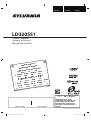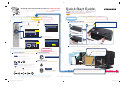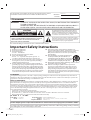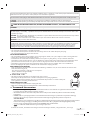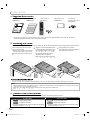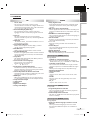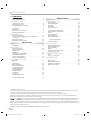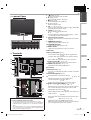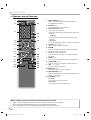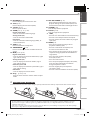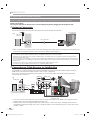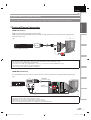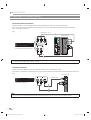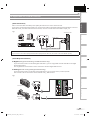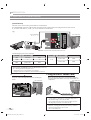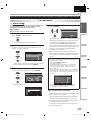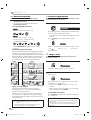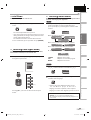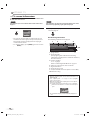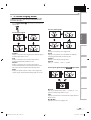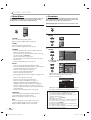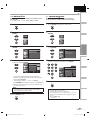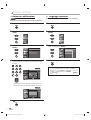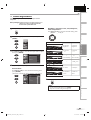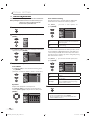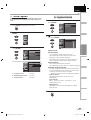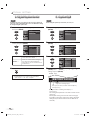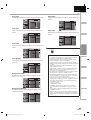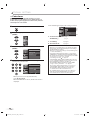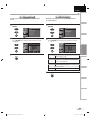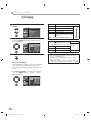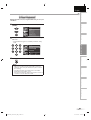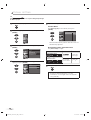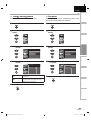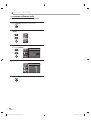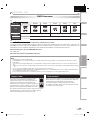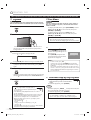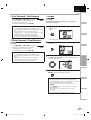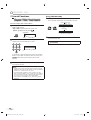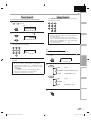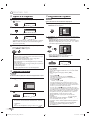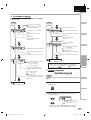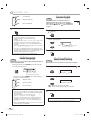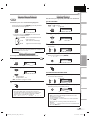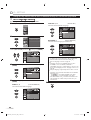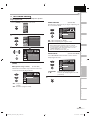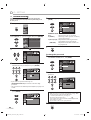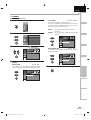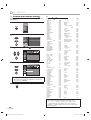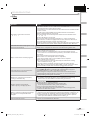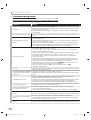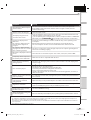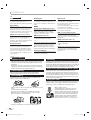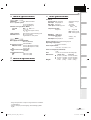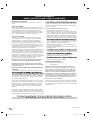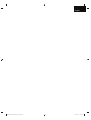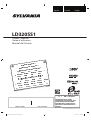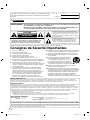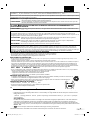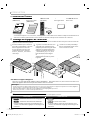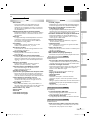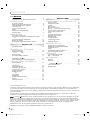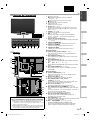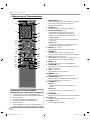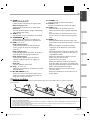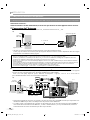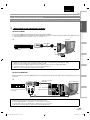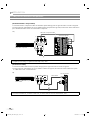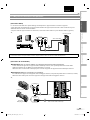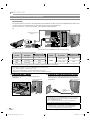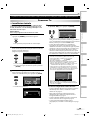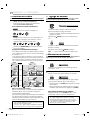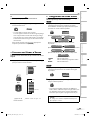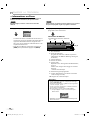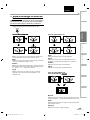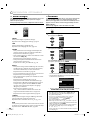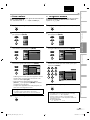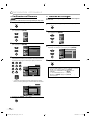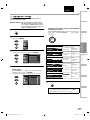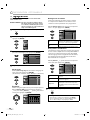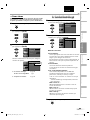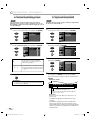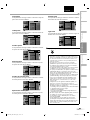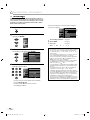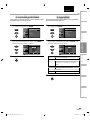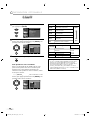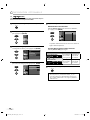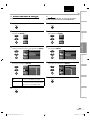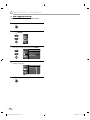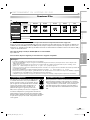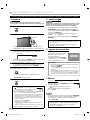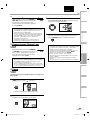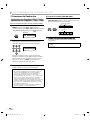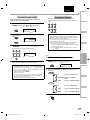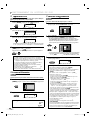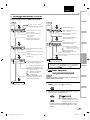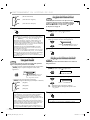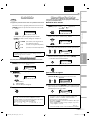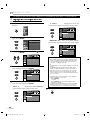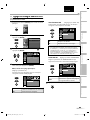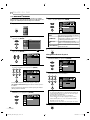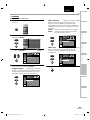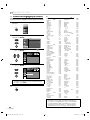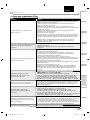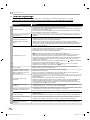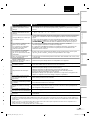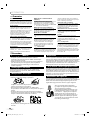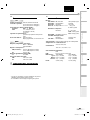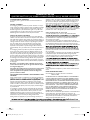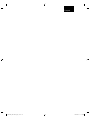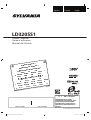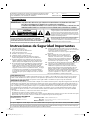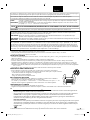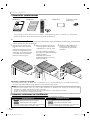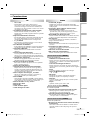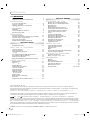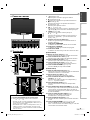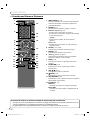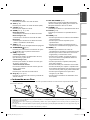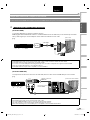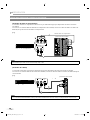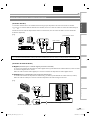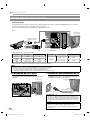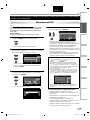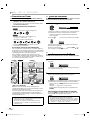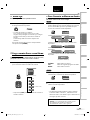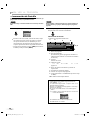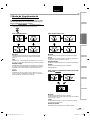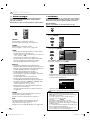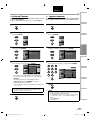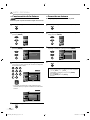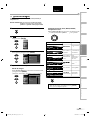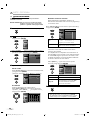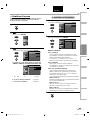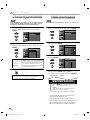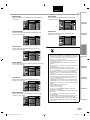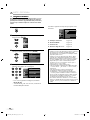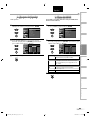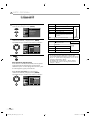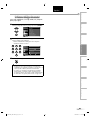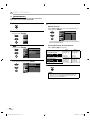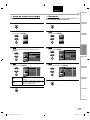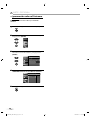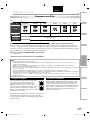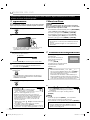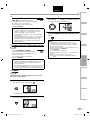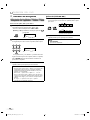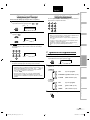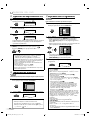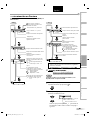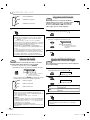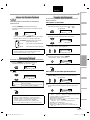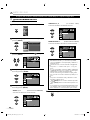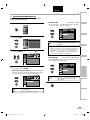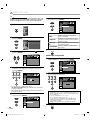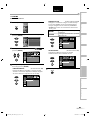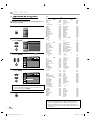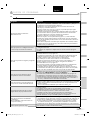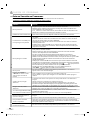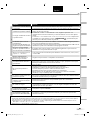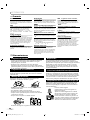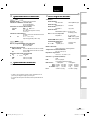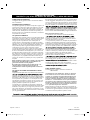Sylvania LD320SS1 Manual de usuario
- Categoría
- Reproductores de DVD
- Tipo
- Manual de usuario
Este manual también es adecuado para
La página se está cargando...

Before You Start
Avant de Commencer
Antes de Comenzar
Connection
Connexion
Conexiones
Initial Setup
Confi guration Initiale
Instalación Inicial
Basic Operation
Opérations de Base
Operación Básica
Before You Start
Avant de Commencer
Antes de Comenzar
Connection
Connexion
Conexiones
Initial Setup
Confi guration Initiale
Instalación Inicial
Basic Operation
Opérations de Base
Operación Básica
Before You Start
Avant de Commencer
Antes de Comenzar
Connection
Connexion
Conexiones
Initial Setup
Confi guration Initiale
Instalación Inicial
Basic Operation
Opérations de Base
Operación Básica
Printed in China 1EMN25922 ★★★★★
Need help connecting this LCD TV? Call us at 1-866-321-3927
Vous avez besoin d’aide pour connecter ce téléviseur LCD ? Appelez-nous au 1-866-321-3927
¿Necesita ayuda para conectar esta TV LCD? Llame al número 1-866-321-3927
Before You Start
Avant de Commencer
Antes de Comenzar
itial Se
etup
guration
Initiale
alación I
Inicial
Basic Operation
Opérations de Base
Operación Básica
itial Setu
p
guration Initiale
alación Inicial
Operation
Basic O
ons de Base
Opératio
ción Básica
Operac
Channel Selection
Sélection de Chaîne
Selección de Canal
TV
- When selecting analog channel 11.
Lorsque vous sélectionnez le canal analogique 11.
Cuando seleccione el canal analógico 11.
DTV
- When selecting digital channel 11-1. Be sure to press
before entering the subchannel number.
Lorsque vous sélectionnez le canal numérique 11-1. N’oubliez pas
d’appuyer sur la toucher
avant d’appuyer sur le numéro du
sous-canal.
Cuando seleccione el canal digital 11-1 asegúrese de presionar
antes de indicar el número de subcanal.
Volume Adjustment
Réglage du Volume Ajuste de Volumen
Switch the Input
Changer D’entrée Cambie la Entrada
Or ou o
e.g.) When selecting HDMI1.
ex.) Lorsque vous sélectionnez HDMI1.
p.ej.) Cuando seleccione HDMI1.
1
Plug in the AC power cord, then press .
Branchez le cordon d’alimentation secteur,
puis appuyez sur
.
Enchufe el cable alimentador de CA y presione
.
2
Select your language.
Sélectionnez votre langue.
Seleccione su idioma.
Initial Setup
Initial Setup
Select the language for setup display.
Elija el idioma de ajuste.
Sélectionner langue écran config.
Select Enter Skip
SETUP
Español
Français
ENTER
English
3
Select “Antenna” or “Cable”.
Sélectionnez “Antenne” ou “Câble”.
Seleccione “Antena” o “Cable”.
Initial Setup
Initial Setup
Antenna
Cable
Skip
Select Enter Skip
SETUP
Back
BACK
ENTER
Make sure the antenna is connected to "ANT.IN" jack.
Select the destination of "ANT.IN" jack.
Cable
Antenna
Or
ANT.IN
• “Autoscan” will begin.
La “Autoscan” commence.
Se inicia la función “Autoscan”.
Initial Setup
Initial Setup
Skip
SETUP
0%
Analog channels 0ch
Digital channels 0ch
Now the system is scanning for channels, please wait.
Autoscan will take up to 20 minutes to complete.
4
Select “Retail” or “Home”.
Sélectionnez “Magasin” ou “Maison”.
Seleccione “Tienda” o “Casa”.
Initial Setup
Initial Setup
HomeRetail
Select Enter
ENTER
Select “Retail” or “Home” for your location.
HDMI1
Volume 30
All of us at SYLVANIA wish you will be very pleased with your unit.
L’ensemble du personnel de SYLVANIA espère que vous serez satisfait de votre appareil.
Todos en SYLVANIA deseamos que esté muy complacido(a) con su unidad.
© 2010 Funai Electric Co., Ltd.
Quick Start GuideQuick Start Guide
FR
Guide de Démarrage Rapide
ES
Guía de Inicio Rápido
Attaching the Stand
Fixation du Support Fijación de la Base
Go on the next page...
Allez à la page suivante…
Pase a la siguiente página…
NoNo NonNon NoNo
G
A
A
P
Do you have any AV device(s) to connect to this unit?
Souhaitez-vous connecter d’autres appareils AV à ce téléviseur ?
¿Tiene algún dispositivo AV para conectar a esta unidad?
Yes Yes UiUi SíSí
1
Connecting the Antenna
Connexion de L’antenne Conexión de la Antena
3
Antenne VHF / UHF Antena VHF / UHF
VHF / UHF antenna
cable TV company
Société de télévision par câble compañía de TV por cable
What do I need in this procedure?
De quoi ai-je besoin pour réaliser cette procédure ?
¿Qué necesito para este procedimiento?
An RF coaxial cable (not included)
Câble RF coaxial (non fourni)
Un cable coaxial RF (no incluido)
or ou o
2
Slide the stand onto the TV until the hook snaps.
Faites glisser le socle sur le téléviseur jusqu’à ce que les
crochets s’enclenchent.
Deslice la base de soporte sobre el TV hasta que el gancho
emboque.
!

Before You Start
Avant de Commencer
Antes de Comenzar
Connection
Connexion
Conexiones
Initial Setup
Confi guration Initiale
Instalación Inicial
Basic Operation
Opérations de Base
Operación Básica
Connection GuideConnection Guide
FR
Guide de Connexion
ES
Guía de Conexiones
Need help connecting this LCD TV? Call us at 1-866-321-3927
Vous avez besoin d’aide pour connecter ce téléviseur LCD ? Appelez-nous au 1-866-321-3927
¿Necesita ayuda para conectar esta TV LCD? Llame al número 1-866-321-3927
ita
ayuda
para
conectar
esta
TV
LCD?
Llame
al
número
1-866-321-3927
Optimize your HD TV experience by properly connecting your components.
Optimisez votre expérience de la télévision haute défi nition en connectant correctement vos composants.
Optimice su experiencia en TV HD conectando correctamente los componentes.
HDMI OUT jack
prise de HDMI OUT
toma de HDMI OUT
HDMI cable
Câble HDMI
Cable HDMI
DVI OUT jack (including PC)
prise de DVI OUT (including PC)
toma de DVI OUT (including PC)
DVI-HDMI
conversion cable + audio cables
Câble de conversion DVI-HDMI + câbles audio
Cable de conversión DVI HDMI + cables de audio
COMPONENT VIDEO OUT jack
prise de COMPONENT VIDEO OUT
toma de COMPONENT VIDEO OUT
Component
video cables + audio cables
Câbles vidéo composant + câbles audio
Cables de vídeo en componentes + cables de audio
S-VIDEO OUT jack
prise de S-VIDEO OUT
toma de S-VIDEO OUT
S-Video cable + audio cables
Câble S-Vidéo + câbles audio
Cable de S-Video + cables de audio
VIDEO OUT jack
prise de VIDEO OUT
toma de VIDEO OUT
Video cable + audio cables
Câble vidéo + câbles audio
Cable de vídeo + cables de audio
DIGITAL AUDIO IN jack
prise de DIGITAL AUDIO IN
toma de DIGITAL AUDIO IN
Coaxial Audio cable
Câble audio coaxial (audio numérique)
Cable coaxial de audio (Audio Digital)
ANALOG AUDIO IN jack
prise de ANALOG AUDIO IN
toma de ANALOG AUDIO IN
Audio cables
Câbles audio (audio analogique)
Cables de audio (Audio Analógico)
your device has;
votre appareil possède ;
su dispositivo tiene;
jack type is;
le type de prise est ;
el tipo de toma es;
necessary cable is;
le câble nécessaire est ;
el cable necesario es;
Separate analog audio cable(s) is also required for this connection.
Vous aurez également besoin de câble audio analogiques pour e ectuer ce branchement.
Se requieren también cables separados de audio analógico para esta conexión.
VERY BEST
PICTURE /
AUDIO
VERY BEST
VE
VE
VE
VE
VE
VE
VE
VE
VE
RY
RY
RY
RY
RY
RY
RY
RY
RY
Y
B
B
B
B
B
B
B
B
B
B
B
B
ES
ES
ES
ES
ES
ES
ES
ES
ES
ES
ES
ES
T
T
T
T
T
T
T
T
T
T
T
T
PICTURE /
P
P
P
PI
PI
PI
PI
PI
PI
P
CT
CT
CT
CT
CT
CT
CT
CT
CT
CT
UR
UR
UR
UR
UR
UR
UR
UR
UR
E
E
E
E
E
E
E
E
E
/
/
/
/
/
/
/
/
/
AUDIO
AU
AU
AU
AU
AU
AU
AU
AU
AU
AU
AU
AU
AU
AU
D
D
DI
DI
DI
DI
DI
DI
DI
DI
DI
DI
DI
D
D
O
O
O
O
O
O
O
O
O
O
O
O
O
O
GOOD
G
G
G
GO
GO
GO
GOO
GOO
GOO
GOO
G
GOO
GOO
GOO
GOO
OO
OO
OO
OO
OO
OO
OO
OO
OO
OO
OO
O
D
D
D
D
D
D
D
D
D
D
D
D
D
D
D
D
D
D
D
D
PICTURE
PIC
PIC
PIC
PIC
PIC
PIC
PIC
PIC
PIC
PIC
PIC
PIC
IC
IC
IC
C
C
C
C
C
C
C
C
IC
PI
PIC
PI
PI
PI
PI
P
P
P
P
P
P
P
TU
TU
TU
TU
TU
TU
TU
TU
TUR
TUR
TUR
TUR
UR
UR
UR
UR
R
R
R
R
TU
TUR
TU
UR
TU
R
E
E
E
E
E
E
E
E
E
E
E
E
E
E
E
E
E
E
STANDARD
PICTURE
BETTER
E
BE
BE
BE
BE
BE
B
TT
TT
TT
TT
ER
E
PICTURE
PI
PI
PI
PI
PI
CT
T
CT
CT
CT
CT
C
UR
R
UR
UR
UR
UR
U
E
E
E
E
E
BEST
BE
BE
BE
BE
BE
BE
BE
ST
ST
ST
ST
ST
ST
ST
ST
PICTURE
P
P
PI
PI
PI
PI
PI
PI
PI
PI
P
CT
CT
CT
CT
CT
CT
CT
CT
CT
CT
UR
UR
UR
UR
UR
UR
UR
UR
UR
UR
E
E
E
E
E
E
E
E
E
Image/Audio de qualité optimale
Máximo imagen e audio
Image d’excellente qualité
La mejor imagen
Image de très bonne qualité
Mejor imagen
Image de bonne qualité
Buena imagen
Image de qualité standard
Imagen estándar
STANDARD
AUDIO
GOODGOOD
AUDIO
AUD
AUD
AU
A
IO
Audio de bonne qualité
Buen audio
Audio de qualité standard
Audio estándar
La página se está cargando...
La página se está cargando...
La página se está cargando...
La página se está cargando...
La página se está cargando...
La página se está cargando...
La página se está cargando...
La página se está cargando...
La página se está cargando...
La página se está cargando...
La página se está cargando...
La página se está cargando...
La página se está cargando...
La página se está cargando...
La página se está cargando...
La página se está cargando...
La página se está cargando...
La página se está cargando...
La página se está cargando...
La página se está cargando...
La página se está cargando...
La página se está cargando...
La página se está cargando...
La página se está cargando...
La página se está cargando...
La página se está cargando...
La página se está cargando...
La página se está cargando...
La página se está cargando...
La página se está cargando...
La página se está cargando...
La página se está cargando...
La página se está cargando...
La página se está cargando...
La página se está cargando...
La página se está cargando...
La página se está cargando...
La página se está cargando...
La página se está cargando...
La página se está cargando...
La página se está cargando...
La página se está cargando...
La página se está cargando...
La página se está cargando...
La página se está cargando...
La página se está cargando...
La página se está cargando...
La página se está cargando...
La página se está cargando...
La página se está cargando...
La página se está cargando...
La página se está cargando...
La página se está cargando...

EnglishEspañol Français
A9DF1UH_LD320SS1_EN_v1.indd 55A9DF1UH_LD320SS1_EN_v1.indd 55 2010/01/22 17:14:292010/01/22 17:14:29
La página se está cargando...
La página se está cargando...
La página se está cargando...
La página se está cargando...
La página se está cargando...
La página se está cargando...
La página se está cargando...
La página se está cargando...
La página se está cargando...
La página se está cargando...
La página se está cargando...
La página se está cargando...
La página se está cargando...
La página se está cargando...
La página se está cargando...
La página se está cargando...
La página se está cargando...
La página se está cargando...
La página se está cargando...
La página se está cargando...
La página se está cargando...
La página se está cargando...
La página se está cargando...
La página se está cargando...
La página se está cargando...
La página se está cargando...
La página se está cargando...
La página se está cargando...
La página se está cargando...
La página se está cargando...
La página se está cargando...
La página se está cargando...
La página se está cargando...
La página se está cargando...
La página se está cargando...
La página se está cargando...
La página se está cargando...
La página se está cargando...
La página se está cargando...
La página se está cargando...
La página se está cargando...
La página se está cargando...
La página se está cargando...
La página se está cargando...
La página se está cargando...
La página se está cargando...
La página se está cargando...
La página se está cargando...
La página se está cargando...
La página se está cargando...
La página se está cargando...
La página se está cargando...
La página se está cargando...
La página se está cargando...
La página se está cargando...
La página se está cargando...

2
2
E
S
ADVERTEN
C
IA:
P
ARA REDU
C
IR EL RIE
S
G
O
DE
Q
UE
S
E PR
O
DUZ
C
A UN IN
C
ENDI
O
O
S
E RE
C
IBA UNA DE
SC
ARGA
E
L
É
CTRICA, NO EXPONGA ESTE APARATO A LA LLUVIA NI A LA HUMEDAD.
EL APARATO NO DEBER
Á
EXPONERSE A LOS GOTEOS NI A LAS SALPICADURAS
,
Y ENCIMA DE
É
L NO
D
EBER
Á
N PONERSE OBJETOS CON L
Í
QUIDOS EN SU INTERIOR COMO, POR EJEMPLO, FLOREROS.
Instrucciones de Se
g
uridad Importantes
1
. Lea estas
i
nstrucc
i
ones
.
2
. Guar
d
e estas instrucciones
.
3.
Ha
g
a caso de todas las advertencias.
4.
Siga to
d
as
l
as instrucciones.
5
. No uti
l
ice este aparato cerca
d
e
l
agua
.
6.
Lim
p
ie el a
p
arato con un
p
año seco
.
7.
No tape nin
g
una a
b
ertura
d
e venti
l
ación. Ha
g
a
l
a
instalación si
g
uiendo las instrucciones del
f
abricante
.
8
.
No instale el aparato cerca de
f
uentes de calor como, por
ejemplo, radiadores, salidas de aire caliente, estu
f
as u otros
aparatos (incluyendo ampli
f
icadores) que produzcan calor
.
9
.
No anule la función de seguridad de la clavi
j
a polarizada
o con conexión a tierra. Una clavi
j
a polarizada tiene dos
p
atillas, una de la cuales es más ancha
q
ue la otra. Una
clavija del tipo de conexión a tierra tiene dos patillas
y
una
espiga de conexión a tierra. La patilla más ancha
y
la espiga
se inclu
y
en para su seguridad. Si la clavija suministrada
no se
p
uede conectar en su toma de corriente, consulte a
un electricista
p
ara
q
ue le reem
p
lace la toma de corriente
obso
l
eta.
1
0
.
P
roteja e
l
ca
bl
e para que na
d
ie
l
o pise ni sea pe
ll
izca
d
o,
p
articu
l
armente en
l
a c
l
avija, receptácu
l
o
d
e conveniencia
o
punto por
d
on
d
e sa
l
e
d
e
l
aparato
.
11
.
U
tilice solamente los accesorios especi
f
icados por el
f
abricante.
12
.
U
tilice el a
p
arato sólo con el carrito, so
p
orte,
t
rí
p
ode, ménsula o mesa es
p
ecificado
p
or el
f
abricante, o vendido con el a
p
arato. Cuando
u
tilice un carrito, ten
g
a cuidado para mover la
c
ombinación del carrito/a
p
arato,
p
ara evitar
c
ausar heridas o que el aparato se cai
g
a.
1
3.
D
esenchu
f
e este aparato durante las tormentas eléctricas o
c
uan
d
o no se va
y
a a uti
l
izar
d
urante muc
h
o tiempo.
14
.
S
o
l
icite to
d
as
l
as reparaciones a
l
persona
l
d
e servicio
c
uali
f
icado. Las reparaciones serán necesarias cuando el
a
parato se haya estropeado de cualquier
f
orma como, por
e
jemp
l
o, cuan
d
o e
l
ca
bl
e o
l
a c
l
avija
d
e a
l
imentación se
h
ayan
d
aña
d
o, cuan
d
o se
h
ayan
d
errama
d
o
l
íqui
d
os o
h
ayan
c
aí
d
o o
b
jetos en e
l
interior
d
e
l
aparato, cuan
d
o e
l
aparato
h
aya esta
d
o expuesto a
l
a
ll
uvia o a
l
a
h
ume
d
a
d
, cuan
d
o no
f
uncione normalmente o cuando se haya caído.
Pr
ecaucio
n
es
E
ste aparato di
g
ital de le clase B cumple con la norma canadiense ICES-003. Aparato receptor de televisión estándar, Canadá BETS-7 / NTMR-7
L
a marca de aviso está situada en la parte in
f
erior o posterior de la caja
.
E
l si
g
no de exclamación dentro de un trián
g
ulo equilátero
t
iene la nalidad de avisar al usuario de la
p
resencia de
i
nstrucciones de utilización
y
mantenimiento (servicio) en el
m
aterial im
p
reso
q
ue acom
p
aña al a
p
arato.
E
l símbolo del ra
y
o con punta de flecha, en el interior de un
t
riángulo equilátero, tiene la finalidad de avisar al usuario
d
e
l
a presencia
d
e “tensión pe
l
igrosa”
d
entro
d
e
l
a caja
d
e
l
a
parato que podría ser de su
f
iciente intensidad como para
c
onstituir un ries
g
o para
l
as personas en caso
d
e que éstas
r
eci
b
iesen una
d
escar
g
a e
l
éctrica.
A
VI
SO:
P
ARA RED
UC
IR EL RIE
S
G
O
DE
SU
FRIR
U
NA DE
SC
ARGA ELÉ
C
TRI
C
A
NO QUITE LA CUBIERTA
(
O EL PANEL POSTERIOR
)
. EN EL INTERIOR DEL
APARATO NO HAY PIEZAS
Q
UE DEBA MANIPULAR EL USUARIO. SOLICITE EL
S
ERVI
C
I
O
DE REPARA
C
I
O
NE
S
AL PER
SO
NAL DE
S
ERVI
C
I
O
CU
ALIFI
C
AD
O.
C
AUTI
ON
RISK OF ELECTRIC SHOCK
DO NOT OPEN
E
l
mo
d
e
l
o y e
l
número
d
e serie
d
e esta uni
d
a
d
se pue
d
en encontrar
en
l
a caja. De
b
erá anotar y guar
d
ar e
l
mo
d
e
l
o y e
l
número
d
e serie
para consultarlos, si los necesita, en el
f
uturo
.
Nú
m
e
r
o
de
se
ri
e:
Nú
m
e
r
o
de
m
odelo:
ADVERTEN
C
IA DE LA F
CC
Este aparato puede generar o utilizar energía radioeléctrica. Los cambios o las modi
f
icaciones que se hagan en este aparato
podrán causar inter
f
erencias a menos que éstos sean aprobados expresamente en este manual. El usuario podrá perder la
autorización que tiene para utilizar este aparato si hace algún cambio o modi
f
icación que no haya sido autorizado
.
INTERFEREN
C
IA DE RADI
O
Y TV
Este aparato ha sido probado
y
ha demostrado cumplir con los límites existentes para los dispositivos digitales de la Clase B, de
conformidad con el Apartado 15 de las Normas de la FCC. Este aparato genera, utiliza
y
puede radiar energía radioeléctrica,
y
,
si no se instala
y
utiliza de acuerdo con las instrucciones, puede causar interferencias perjudiciales en las comunicaciones por
radio. Sin embar
g
o, no existen
g
arantías de que no se produzcan interferencias en una instalación particular. Si este aparato
causa interferencias perjudiciales en la recepción de la radio o la televisión, lo que se puede determinar apagando
y
luego
encendiendo el a
p
arato, al usuario se le recomienda intentar eliminar la interferencia tomando una, o más, de las medidas
si
g
uientes
:
1
)
Cambie la orientación
y
la ubicación de la antena de recepción
.
2
)
Aumente la separación entre el aparato
y
el receptor
.
3
)
Conecte el a
p
arato en una toma de corriente o circuito
q
ue sean diferentes de a
q
uellos a los
q
ue está conectado el rece
p
tor
.
4
)
Consulte a su concesionario o técnico en radio/TV con experiencia para solicitar su a
y
uda
.
DECLARACIÓN DE CONFORMIDAD
Nombre Comercial
: SYLVANIA Parte Responsable : FUNAI CORPORATION, Inc.
Modelo : LD320SS1 Dirección : 19900 Van Ness Avenue, Torrance, CA 90501 U.S.A.
Número Telefónico : 1-866-321-3927
LD
3
2
0SS1
No coloque la unidad sobre un mueble que pueda volcar si algún niño o adulto lo inclina, empu
j
a, se coloca encima o trepa por
él. La caída de la unidad puede provocar lesiones
g
raves e incluso la muerte
.

3
3
E
S
EnglishEspañol Français
PARA EVITAR PELIGR
OS
DE DE
SC
ARGA ELÉ
C
TRI
C
A
O
IN
C
ENDI
O
• No mane
j
e el cable de alimentación de CA con las manos mo
j
adas
.
• No tire del cable de alimentación CA cuando lo desconecte de una toma de CA. Sujete la clavija
y
tire de ella.
• No meta sus dedos ni otros ob
j
etos en la unidad
.
CO
L
OC
A
C
I
Ó
N Y MANE
JO
• No instale la unidad expuesta a la luz solar directa, cerca de campos ma
g
néticos o en lu
g
ares expuestos al polvo o a
vi
b
r
ac
i
o
n
es
f
ue
r
tes.
• Evite colocar la unidad donde se
p
roduzcan cambios extremos de tem
p
eratura
.
• Instale la unidad en una posición horizontal
y
estable. No ponga nada directamente encima o debajo de la unidad.
Dependiendo de los dispositivos externos, es posible que se produzcan ruidos
y
alteraciones en la imagen
y
/o sonido si la
unidad se coloca demasiado cerca de ellos. En este caso, deje un buen espacio entre los dispositivos externos
y
la unidad
.
• Dependiendo del medio ambiente, la temperatura de esta unidad puede aumentar un poco, pero esto no indica nin
g
ún fallo
de
f
u
n
c
i
o
n
a
mi
e
n
to.
• Desenchufe el cable de alimentación de CA de la toma de CA antes de trans
p
ortar la unidad
.
ADVERTEN
C
IA
SO
BRE
CO
NDEN
S
A
C
I
ÓN
• En
l
as si
g
uientes con
d
iciones se pue
d
e crear con
d
ensación en e
l
interior
d
e
l
a uni
d
a
d.
Si esto sucede, no utilice la unidad al menos durante unas horas hasta
q
ue se se
q
ue su interior
.
- La unidad se traslada de un lu
g
ar frío a un lu
g
ar cálido
.
- Ba
j
o con
d
iciones
d
e a
l
ta
h
ume
d
a
d.
- Lue
g
o de calefaccionar una habitación fría
.
N
O
TA A
C
ER
C
A DEL RE
C
I
C
LAD
O
•
Los materia
l
es
d
e em
b
a
l
aje
d
e esta uni
d
a
d
son recic
l
a
bl
es y pue
d
en vo
l
ver a uti
l
izarse
.
Disponga
d
e e
ll
os según
l
os reg
l
amentos
d
e recic
l
a
d
o
l
oca
l
es
.
•
Las
b
aterías y
l
as pi
l
as nunca
d
e
b
erán tirarse a
l
a
b
asura ni incinerarse, sino que se
d
e
b
erá
d
isponer
d
e e
ll
as según
l
os reg
l
amentos
l
oca
l
es re
l
aciona
d
os con
l
a
b
asura química
.
TRAN
S
P
O
RTE DE E
S
TA
U
NIDA
D
• Esta unidad deberá ser llevada
p
or un mínimo de 2
p
ersonas
.
• Asegúrese de su
j
etar firmemente los bastidores superior e inferior de la unidad como se muestra en la ilustración
.
Este aparato no
d
e
b
erá co
l
ocarse en una insta
l
ación empotra
d
a como, por ejemp
l
o, una
l
i
b
rería o estantería, a menos que
d
isponga
d
e
una venti
l
ación apropia
d
a. Asegúrese
d
e
d
e
j
ar un espacio
l
i
b
re
d
e unos 3,2 pu
l
ga
d
as (8cm) a
l
re
d
e
d
or
d
e este aparato.
Desconecte la clavi
j
a de alimentación de la toma de corriente cuando busque un problema o no utilice el aparato.
La c
l
avi
j
a
d
e
l
a a
l
imentación
d
e
b
erá estar siempre
l
ista para ser conecta
d
a
.
AVI
SO:
Si
l
a pi
l
a se sustituye incorrectamente existe e
l
riesgo
d
e que se pro
d
uzca una exp
l
osión. Sustitúya
l
a siempre
por otra
d
e tipo equiva
l
ente
.
A
DVERTEN
C
IA:
Las
b
aterías y
l
as pi
l
as (
l
a
b
atería o
l
a pi
l
a que está insta
l
a
d
a) no
d
e
b
erán exponerse a un ca
l
or excesivo como,
por ejemp
l
o, e
l
d
e
l
so
l
, e
l
d
e un incen
d
io u otro simi
l
ar
.
LA L
UZ
DE LA LCD CONTIENE MERCURIO
,
DESHÁGASE DE ELLA CUMPLIENDO LA LEY LOCAL
,
ESTATAL O FEDERAL.
A
DVERTEN
C
IA
:
Para impedir lesiones, este aparato deberá fi
j
arse firmemente al pared siguiendo las instrucciones
.
S
EG
U
RIDAD DEL LÁ
S
E
R
Esta unidad em
p
lea un láser. Sólo el
p
ersonal de servicio calificado deberá
q
uitar la cubierta o intentar re
p
arar este
aparato,
y
a que de lo contrario podrían producirse lesiones en los ojos
.
PRECAUCI
ÓN
:
El uso de controles o ajustes, o la realización de procedimientos di
f
erentes a los especi
f
icados aqu
í
pue
d
en causar exposición a ra
d
iaciones pe
l
igrosas.
PRE
C
A
UC
I
ÓN
:
Ha
y
radiación láser visible e invisible cuando se abre
y
se anula el enclavamiento. No mire fijamente el haz de luz
.
U
BI
C
A
C
I
Ó
N
:
En el interior, cerca del mecanismo de bande
j
a
.
PROTECCI
Ó
N DE COPYRIGH
T
No se permiten
l
as copias no autoriza
d
as,
l
as emisiones a
l
aire,
l
a repro
d
ucción en pú
bl
ico y e
l
préstamo
d
e
l
os
d
iscos
.
Este pro
d
ucto incorpora tecno
l
ogía
d
e protección
d
e copyrig
h
t que está protegi
d
a por patentes
d
e
l
os EE. UU. y otros
d
erec
h
os
d
e propie
d
a
d
inte
l
ectua
l
. E
l
emp
l
eo
d
e esta tecno
l
ogía
d
e protección
d
e copyrig
h
t
d
e
b
e estar autoriza
d
o por
Macrovision, y está conce
b
i
d
o so
l
amente para
d
omici
l
ios y otros
l
ugares
d
e visión
l
imita
d
a a menos que sea autoriza
d
o
para otros casos por Macrovision. Se pro
h
i
b
en
l
a
d
escompi
l
ación o e
l
d
esensam
bl
aje
.
Información sobre Marcas Registradas
g
•
HDMI, el logotipo HDMI y High-De
f
inition Multimedia Inter
f
ace son marcas comerciales o marcas comerciales registradas de
HDMI Licensing LLC en
l
os Esta
d
os Uni
d
os y en otros países.
•
Fa
b
rica
d
o
b
ajo
l
icencia
d
e Do
lb
y La
b
oratories. Do
lb
y y e
l
sím
b
o
l
o
d
e
l
a
d
o
bl
e D son marcas comercia
l
es
d
e Do
lb
y La
b
oratories
.
•
ENERGY STAR® es un programa conjunto
d
e
l
a Agencia
d
e Protección Am
b
ienta
l
d
e
l
os Esta
d
os Uni
d
os y
d
e
l
Departamento
d
e Energía
d
e
l
os Esta
d
os Uni
d
os que nos ayu
d
a a a
h
orrar
d
inero y proteger e
l
me
d
ioam
b
iente
mediante el uso de productos y prácticas energéticamente e
f
icientes
.
N
ota a
l
Consumi
d
or
:
Este televisor ha sido ajustado para maximizar la e
f
iciencia energética y o
f
recer la mejor imagen posible con los ajustes
del modo hogar con
f
igurado de
f
ábrica. Si modi
f
ica o activa otras
f
unciones de este televisor (p.ej., retroiluminación
más
l
uminosa), es posi
bl
e que aumente e
l
consumo energético por encima
d
e
l
os
l
ímites origina
l
es esta
bl
eci
d
os por
ENERGY
S
TAR®.
•
es una marca registrada de DVD Format/Logo Licensing Corporation.
La Aca
d
emia Americana
d
e Pe
d
iatría
d
esaconseja que niños menores
d
e
d
os años vean
l
a te
l
evisión.

4
4
E
S
I
NTRODUCCIÓN
AA
AA
m
a
n
ual
del
usua
r
io
(
1EMN25921
)
g
u
í
a
d
e
i
n
i
c
i
o r
á
p
id
o
(
1EMN25922
)
m
a
n
do
a
dista
n
cia
(
NF033UD
)
p
i
l
a
s
p
(
(
(
AA, 1.5V x 2
AA,
1
.
5V
x
)
tar
j
eta
d
e reg
i
stro
(
1EMN24700
)
j
uego
d
e torn
ill
os para
e
n
g
anc
h
ar e
l
soporte
(
1ESA19508
)
Conectar el Soporte
p
D
ebe colocarle el so
p
orte a la unidad
p
ara
q
ue sirva como unidad de mesa
.
Compruebe que la parte trasera
y
la delantera de
l
so
p
orte coinciden en la dirección a
p
ro
p
iada.
A
cceso
ri
os
Su
mini
st
r
ados
1
Extien
d
a un paño grueso y suave
so
b
re una mesa,
como se mues
t
ra
a
b
aj
o
.
Co
l
oque
l
a uni
d
a
d
principa
l
con
l
a
panta
ll
a
h
acia a
b
ajo so
b
re
l
a mesa.
Comprue
b
e que no
d
aña
l
a panta
ll
a.
Se necesitan a
l
menos 2 personas
para
ll
evar a ca
b
o este paso
.
2
Al
inee
l
os 2 ganc
h
os
d
e
l
soporte
c
on
l
os
d
os ganc
h
os
b
ajo
l
a parte
inferior de la unidad principal
(
indicados por la
echa
➀
),
l
uego
deslice el soporte en la dirección
q
ue indica la
echa
➁
h
asta que
tope y que los 4 ori
cios de montaje
q
ue
d
en a
l
inea
d
o
s
.
Comprue
b
e que e
l
ca
bl
e
d
e
a
l
imentación
d
e CA no esé entre e
l
s
oporte y
l
a uni
d
a
d
.
3
Atorni
ll
e torni
ll
os P
h
i
ll
ips en
l
os
4 ori
cios roscados de la base
d
e
l
soporte
h
asta que que
d
en
apreta
d
o
s
.
•
Si necesita cam
b
iar estos accesorios, consu
l
te e
l
número
d
e pieza que aparece junto a
l
as i
l
ustraciones y
ll
ame a nuestro
telé
f
ono de atención al cliente, que encontrará en la portada de este manual.
S
ím
bolos
Ut
i
l
iz
ados
e
n
este
M
a
n
ual
Ésta es la descri
p
ción de los símbolos utilizados en este manual. La descri
p
ción se refiere a
:
FUNCIONES DEL TV FUNCIONES DEL DVD
TV
: Funcionamiento
d
e TV ana
l
ógica
DVD
: Re
p
roducción de DVD-vide
o
DTV
: Funcionamiento de TV di
g
ita
l
CD
: Re
p
roducción de CD de audi
o
• Si no aparece ninguno de los símbolos ba
j
o el encabezamiento
de función, el funcionamiento es a
p
licable a ambos
.
•
Si no aparece ninguno de los símbolos ba
j
o el encabezamiento
de función, el funcionamiento es a
p
licable a ambos
.
P
ara retire es sporte
d
e esta uni
d
a
d
Desatornille los tornillos Philli
p
s de cabeza
p
lana
q
ue están indicados con un 3. Sujete las palancas que se encuentran en la parte inferior
y
quite la base de la unidad lentamente. Ten
g
a cuidado de no de
j
ar caer la base cuando la quite.
N
ota:
• A
l
poner e
l
soporte, comprue
b
e que to
d
os
l
os torni
ll
os están
b
ien apreta
d
os. Si e
l
montaje no está
b
ien puesto, po
d
ría
h
acer que se caiga
l
a uni
d
a
d
con e
l
resu
l
ta
d
o
d
e
h
eri
d
as así como
d
años a
l
a uni
d
a
d
.
• Asegúrese
d
e uti
l
izar una mesa que pue
d
a soportar e
l
peso
d
e
l
a uni
d
a
d
y que sea más gran
d
e que
l
a uni
d
a
d.
• Asegúrese
d
e que
l
a mesa se encuentra en posición esta
bl
e.
panel de
panel de
lantero
lanter
o
panel de
lantero
➁
➀

5
5
E
S
INTRODUCCIÓN PREPARACIÓN
PARA VER LA TELEVISIÓN
AJUSTE OPCIONAL
UTILIZACIÓN DEL DVD
AJUSTE DE DVD
SOLUCIÓN DE PROBLEMAS
INFORMACIÓN
EnglishEspañol Français
•
D
TV
/
TV
/
CAT
V
-
Puede utilizar su mando a distancia
p
ara
seleccionar canales emitidos en formato digital
y
en formato analó
g
ico convencional. Además, los
suscri
p
tores de cable
p
ueden acceder a sus canales
de televisión
p
or cable
.
• Visualización de Información
(
solamente DTV
)
-
Puede visualizar el título, el contenido
y
otra
información del actual pro
g
rama DTV en la pantalla
de
l
te
l
e
vi
so
r
.
•
E
x
p
loración Automática de Canales
-
Esta unidad explora
y
memoriza automáticamente
los canales dis
p
onibles en su zona, eliminando
complicados procedimientos de confi
g
uración
.
•
B
lo
q
ueo infanti
l
-
Esta función le
p
ermite blo
q
uear el acceso de los
niños a pro
g
ramas inapropiados
.
•
Decod
ifi
cado
r
de
Subt
í
tu
l
os
-
El decodificador de subtítulos incor
p
orado muestra
el texto de la pro
g
ramas que contiene subtítulos
.
• Sintonizador MTS
/
SA
P
-
P
uede
se
l
ecc
i
o
n
a
r
se
e
l
aud
i
o
desde
e
l m
a
n
do
a
d
i
sta
n
c
i
a.
•
F
unción de Apa
g
ado Automátic
o
-
Si no ha
y
entrada de señal desde el terminal de
antena
y
no se realiza ninguna operación durante
15 minutos, la unidad se apa
g
ará automáticamente
.
• Temporizador de Apa
g
ad
o
-
Esta función apa
g
ará la corriente de la unidad
auto
m
át
i
ca
m
e
n
te
e
n
u
n m
o
m
e
n
to
co
n
c
r
eto.
•O
p
ciones
p
ara Idioma de Pantalla
-
Seleccione el idioma
q
ue a
p
arecerá en la
p
antalla
:
In
g
lés, español o francés
.
•F
u
n
c
i
ó
n
de
So
ni
do
E
sté
r
eo
•
S
in
to
niz
ac
i
ó
n
de
Fr
ecue
n
c
i
a
PLL
S
in
to
niz
ada
-
Proporciona una selección de canales gratuita
y
sencilla
y
le permite sintonizar directamente con
cual
q
uier canal mediante los botones de número
de
ca
n
a
l
de
l m
a
n
do
a
d
i
sta
n
c
i
a.
• Diversos Ajustes de la Imagen
y
el Sonido
-
A
decua la calidad de la imagen a su entorno
y
selecciona el sonido
q
ue usted
p
refiera.
•En
t
r
ada
HDM
I
-
Cuando utilice una Entrada HDMI 1,
p
uede utilizar
esta unidad a modo de monitor de PC siem
p
re
q
ue
su PC dispon
g
a de un terminal de salida DVI
.
• Entrada de Vídeo en com
p
onentes
•En
t
r
ada
de
S
-Vi
deo
•En
t
r
ada
A
V
• Salida de Audio di
g
ita
l
• Salida Analó
g
ica de audi
o
Caracter
í
stica
s
T
V
D
V
D
• Sonido Dolb
y
Digital
- Disfrute del sonido surround multicanal Dolb
y
D
i
g
ital cuando conecte la unidad a su decodificador
D
olb
y
Digital.
• Imagen Fi
j
a / Avance Rápido / Cámara Lenta
/
R
e
p
roducción Paso a Paso
- Se encuentran dis
p
onibles varios modos de
r
eproducción, inclu
y
endo imágenes fijas, avance/
r
etroceso rápido, cámara lenta
y
paso a paso.
• M
e
n
ús
DVD
e
n
u
n I
d
i
o
m
a
D
eseado
- Puede visualizar menús DVD en un idioma deseado
,
s
i éste se encuentra dis
p
onible en un DVD-video
.
• Auto Apagato
- Si no funciona durante 20 minutos, la unidad se
apagará automáticamente.
• Blo
q
ueo Patern
o
- Blo
q
uee la visión de los DVD-video ina
p
ro
p
iados
p
ara
l
os
niñ
os.
• Reanudación de la Re
p
roducció
n
- Le
p
ermite reanudar la re
p
roducción desde el
p
unto
do
n
de
ésta
se
detu
v
o.
• In
d
i
cac
i
ó
n
de
l
a
V
e
l
oc
i
dad
de
Bi
ts
• DRC (control de
g
ama dinámica
)
- Puede controlar la
g
ama del volumen del sonido
.
A
cceso
d
es
d
e e
l
b
otón
[
MODE
]
Durante la reproducción
•
Subt
í
tulos
e
n
u
n I
d
i
o
m
a
D
eseado
- Pue
d
e se
l
eccionar un i
d
ioma
d
esea
d
o para visua
l
izar
s
u
b
títu
l
os, si ese i
d
ioma se encuentra
d
is
p
oni
bl
e en
el
DVD-vi
deo.
• Selección de un
Á
ngulo de Cámar
a
- Pue
d
e se
l
eccionar e
l
án
g
u
l
o
d
e cámara
d
esea
d
o, si
el
DVD contiene secuencias gra
b
a
d
as
d
es
d
e ángu
l
os
d
i
fe
r
e
n
tes.
• Z
oom
- Le permite amp
l
iar e
l
tamaño
d
e
l
a imagen
.
• A
j
uste
d
e
l
Nive
l
d
e
l
Negr
o
•
Su
rr
ou
n
d
Vir
tual
• Búsque
d
a
-
b
úsque
d
a
d
e capítu
l
os /
b
úsque
d
a
d
e títu
l
os
/
b
ús
q
ue
d
a
d
e
p
istas /
b
ús
q
ue
d
a
p
or tiem
p
o
• Marca
d
o
r
- La parte
d
e
l
d
isco
d
esigna
d
a por e
l
usuario pue
d
e
v
ol
v
e
r
a
se
r
lla
m
ada.
• Repet
i
c
ión
- capítu
l
o / títu
l
o / pista / to
d
o / A-
B
Acceso
desde
e
l
botó
n
[
MODE
]
En el modo de parada
• Repro
d
ucción
d
e Programas para CD
d
e au
d
i
o
- Pue
d
e programar e
l
or
d
en
d
e
l
as pistas para
r
epro
d
ucir
l
as en e
l
or
d
en
d
esigna
d
o.
• Repro
d
ucción A
l
eatoria para CD
d
e au
d
i
o
- Esta uni
d
a
d
pue
d
e cam
b
iar e
l
or
d
en
d
e
l
as pistas
p
ara repro
d
ucir
l
as a
l
eatoriamente
.
Acceso
desde
el
botó
n
[
AUDIO
]
Durante la reproducción
• Opciones para las Funciones de Idioma de Audio
y
So
ni
do
E
sté
r
eo
-
Se
l
ecc
i
o
n
e
su
f
u
n
c
i
ó
n
de
i
d
i
o
m
a
o
so
ni
do
esté
r
eo
d
eseada cuando su disco dispon
g
a de opciones
d
if
e
r
e
n
tes.

6
6
E
S
I
NTRODUCCIÓN
Co
n
te
ni
do
© 2010 Funai Electric Co.
,
Ltd
.
T
odos los derechos reservados. No se permite la reproducción total o parcial de este manual, ni su copia, transmisión, di
f
usión,
transcripción, descarga o almacenamiento en ningún soporte de almacenamiento, en
f
orma alguna o con
f
in alguno sin la autorización
expresa y previa por escrito
d
e Funai
.
A
d
emás, to
d
a
d
istri
b
ución comercia
l
no autoriza
d
a
d
e este manua
l
o to
d
a revisión
d
e
l
mismo
q
ue
d
a estrictamente
p
ro
h
i
b
i
d
a
.
La in
f
ormación contenida en este documento puede ser objeto de cambios sin previo aviso. Funai se reserva el derecho de cambiar el
contenido de este documento sin la obligación de noti
f
icar dichos cambios a ninguna persona u organización.
con e
l
d
iseño es una marca comercia
l
registra
d
a
d
e Funai E
l
ectric Co., Lt
d
. y no se pue
d
e uti
l
izar en mo
d
o a
l
guno sin
l
a
autorización expresa por escrito
d
e Funai. To
d
as
l
as restantes marcas comercia
l
es uti
l
iza
d
as en este
d
ocumento si
g
uen sien
d
o propie
d
a
d
exclusiva de sus res
p
ectivos
p
ro
p
ietarios. Nada de lo contenido en este manual debe ser entendido como concesión, im
p
lícita o de otro
tipo,
d
e cua
l
quier
l
icencia o
d
erec
h
o
d
e uso
d
e cua
l
quiera
d
e
l
as marcas comercia
l
es en é
l
visua
l
iza
d
as. E
l
uso in
d
e
b
i
d
o
d
e cua
l
quier marca
comercia
l
o
d
e cua
l
quier otro conteni
d
o
d
e este manua
l
que
d
a estrictamente pro
h
i
b
i
d
o. Funai
h
ará cump
l
ir enérgicamente sus
d
erec
h
os
d
e propie
d
a
d
inte
l
ectua
l
d
entro
d
e
l
os
l
ímites máximos esta
bl
eci
d
os por
l
a
l
ey.
S
YLVANIA es una marca comercial registrada de OSRAM SYLVANIA Inc., utilizada bajo licencia
.
Precauciones
Precauciones
.
.
.
.
.
.
.
.
.
.
.
.
.
.
.
.
.
.
.
.
.
.
.
.
.
.
.
.
.
.
.
.
.
.
.
.
.
.
.
.
.
.
.
.
............................................
2
2
I
n
f
ormación sobre Marcas Registrada
s
.
.
.
.
.
.
.
.
.
.
.
.
.
.
.
.
.
.
3
INTRODUCCIÓN
A
cceso
ri
os
Su
mini
st
r
ados
.
.
.
.
.
.
.
.
.
.
.
.
.
.
.
.
.
.
.
.
.
.
.
.
.
.
.
.
.
.
.
4
Conectar el So
p
orte
.
.
.
.
.
.
.
.
.
.
.
.
.
.
.
.
.
.
.
.
.
.
.
.
.
.
.
.
.
.
.
.
.
.
.
.
.
4
S
ím
bo
l
os
Ut
iliz
ados
e
n
este
M
a
n
ua
l
.
.
.
.
.
.
.
.
.
.
.
.
.
.
.
.
.
.
.
.
.
4
Ca
r
acte
rí
st
i
cas
.
.
.
.
.
.
.
.
.
.
.
.
.
.
.
.
.
.
.
.
.
.
.
.
.
.
.
.
.
.
.
.
.
.
.
.
.
.
.
.
.
.
.
5
Pa
n
e
l
de
Co
n
t
r
o
l
.
.
.
.
.
.
.
.
.
.
.
.
.
.
.
.
.
.
.
.
.
.
.
.
.
.
.
.
.
.
.
.
.
.
.
.
.
.
.
.
7
Te
rmin
a
l
es
.
.
.
.
.
.
.
.
.
.
.
.
.
.
.
.
.
.
.
.
.
.
.
.
.
.
.
.
.
.
.
.
.
.
.
.
.
.
.
.
.
.
.
.
.
.
7
Fu
n
c
i
ó
n
del
M
a
n
do
a
Di
sta
n
c
i
a
.
.
.
.
.
.
.
.
.
.
.
.
.
.
.
.
.
.
.
.
.
.
.
.
.
.
8
I
n
sta
l
ac
i
ó
n
de
l
as
Pil
as
.
.
.
.
.
.
.
.
.
.
.
.
.
.
.
.
.
.
.
.
.
.
.
.
.
.
.
.
.
.
.
.
.
.
.
9
PREPARACIÓN
Co
n
e
xi
ó
n
de
An
te
n
a
.
.
.
.
.
.
.
.
.
.
.
.
.
.
.
.
.
.
.
.
.
.
.
.
.
.
.
.
.
.
.
.
.
.
.
10
Conexión al Receptor de Cable o Ca
j
a de Satélite
.
.
.
.
.
.
.
10
Conexión de Dis
p
ositivo Externo
.
.
.
.
.
.
.
.
.
.
.
.
.
.
.
.
.
.
.
.
.
.
.
11
Co
l
ocac
i
ó
n
de
l
os
Cab
l
es
.
.
.
.
.
.
.
.
.
.
.
.
.
.
.
.
.
.
.
.
.
.
.
.
.
.
.
.
.
.
.
14
E
n
c
h
u
f
e
e
l
Cab
l
e
Alim
e
n
tado
r
de
C
A
.
.
.
.
.
.
.
.
.
.
.
.
.
.
.
.
.
.
.
14
Fu
n
cio
n
es
del
T
V
Con
f
i
g
uración Inicia
l
.
.
.
.
.
.
.
.
.
.
.
.
.
.
.
.
.
.
.
.
.
.
.
.
.
.
.
.
.
.
.
.
.
.
.
15
PARA VER LA TELEVISIÓN
Selecc
i
ó
n
de
Ca
n
al
.
.
.
.
.
.
.
.
.
.
.
.
.
.
.
.
.
.
.
.
.
.
.
.
.
.
.
.
.
.
.
.
.
.
.
.
.
16
A
j
uste de Volumen
.
.
.
.
.
.
.
.
.
.
.
.
.
.
.
.
.
.
.
.
.
.
.
.
.
.
.
.
.
.
.
.
.
.
.
.
.
16
T
emporiza
d
or
d
e Apaga
do
. . . . . . . . . . . . . . . . . . . . . . . . . . . . .
16
M
o
d
o Fij
o
.
.
.
.
.
.
.
.
.
.
.
.
.
.
.
.
.
.
.
.
.
.
.
.
.
.
.
.
.
.
.
.
.
.
.
.
.
.
.
.
.
.
.
.
.
.
17
Pa
r
a
Ca
m
b
i
a
r En
t
r
e
Cada
M
odo
de
En
t
r
ada
.
.
.
.
.
.
.
.
.
.
.
.
.
17
Pa
r
a
Ca
m
b
i
a
r
e
l M
odo
de
A
ud
i
o
.
.
.
.
.
.
.
.
.
.
.
.
.
.
.
.
.
.
.
.
.
.
.
.
17
I
nformación de Pantall
a
. . . . . . . . . . . . . . . . . . . . . . . . . . . . . . .
.
1
8
Modo
de
Vi
sual
iz
ac
i
ó
n
de
P
a
n
talla
del
T
ele
vi
sor
.
.
.
.
.
.
.
.
19
AJUSTE OPCIONAL
M
enú Principa
l
. . . . . . . . . . . . . . . . . . . . . . . . . . . . . . . . . . . . . . . . .
20
Autoscan
.
.
.
.
.
.
.
.
.
.
.
.
.
.
.
.
.
.
.
.
.
.
.
.
.
.
.
.
.
.
.
.
.
.
.
.
.
.
.
.
.
.
.
.
.
.
.
20
L
i
sta
de
Ca
n
a
l
es
.
.
.
.
.
.
.
.
.
.
.
.
.
.
.
.
.
.
.
.
.
.
.
.
.
.
.
.
.
.
.
.
.
.
.
.
.
.
.
.
21
R
egistro Manua
l
.
.
.
.
.
.
.
.
.
.
.
.
.
.
.
.
.
.
.
.
.
.
.
.
.
.
.
.
.
.
.
.
.
.
.
.
.
.
.
2
1
Co
n
f
irm
ac
i
ó
n
de
l
a
An
te
n
a
.
.
.
.
.
.
.
.
.
.
.
.
.
.
.
.
.
.
.
.
.
.
.
.
.
.
.
.
.
2
2
Selecc
i
ó
n
de
I
d
i
o
m
a
.
.
.
.
.
.
.
.
.
.
.
.
.
.
.
.
.
.
.
.
.
.
.
.
.
.
.
.
.
.
.
.
.
.
.
.
22
Ajuste de Image
n
.
.
.
.
.
.
.
.
.
.
.
.
.
.
.
.
.
.
.
.
.
.
.
.
.
.
.
.
.
.
.
.
.
.
.
.
.
.
23
Ajuste
d
e Soni
d
o . . . . . . . . . . . . . . . . . . . . . . . . . . . . . . . . . . . . . .
.
24
Subt
í
tulo
Ce
rr
ado
.
.
.
.
.
.
.
.
.
.
.
.
.
.
.
.
.
.
.
.
.
.
.
.
.
.
.
.
.
.
.
.
.
.
.
.
.
.
25
B
lo
q
ueo In
f
antil
.
.
.
.
.
.
.
.
.
.
.
.
.
.
.
.
.
.
.
.
.
.
.
.
.
.
.
.
.
.
.
.
.
.
.
.
.
.
.
.
28
Ajustes
d
e PC
.
.
.
.
.
.
.
.
.
.
.
.
.
.
.
.
.
.
.
.
.
.
.
.
.
.
.
.
.
.
.
.
.
.
.
.
.
.
.
.
.
.
.
32
M
o
d
o
d
e A
h
orro
d
e Ener
g
ía
.
.
.
.
.
.
.
.
.
.
.
.
.
.
.
.
.
.
.
.
.
.
.
.
.
.
.
.
33
Ub
i
cac
i
ó
n
.
.
.
.
.
.
.
.
.
.
.
.
.
.
.
.
.
.
.
.
.
.
.
.
.
.
.
.
.
.
.
.
.
.
.
.
.
.
.
.
.
.
.
.
.
.
33
I
nf
o
rm
ac
i
ó
n
sob
r
e
e
l
So
f
t
w
a
r
e
A
ctua
l
.
.
.
.
.
.
.
.
.
.
.
.
.
.
.
.
.
.
34
Fu
n
cio
n
es
del
DV
D
UTILIZACIÓN DEL DVD
Me
d
ios que se Pue
d
en Repro
d
uci
r
.
.
.
.
.
.
.
.
.
.
.
.
.
.
.
.
.
.
.
.
.
3
5
Me
d
ios que no se Pue
d
en Repro
d
uci
r
.
.
.
.
.
.
.
.
.
.
.
.
.
.
.
.
.
.
3
5
Repro
d
ucció
n
.
.
.
.
.
.
.
.
.
.
.
.
.
.
.
.
.
.
.
.
.
.
.
.
.
.
.
.
.
.
.
.
.
.
.
.
.
.
.
.
.
.
3
6
Menú
d
e
l
Disc
o
.
.
.
.
.
.
.
.
.
.
.
.
.
.
.
.
.
.
.
.
.
.
.
.
.
.
.
.
.
.
.
.
.
.
.
.
.
.
.
.
3
6
Reanu
d
ación
d
e
l
a Repro
d
ucció
n
.
.
.
.
.
.
.
.
.
.
.
.
.
.
.
.
.
.
.
.
.
.
36
Pausa y Repro
d
ucción y Paso a Pas
o
.
.
.
.
.
.
.
.
.
.
.
.
.
.
.
.
.
.
.
.
3
6
Avance Rápi
d
o / Retroceso Rápi
do
.
.
.
.
.
.
.
.
.
.
.
.
.
.
.
.
.
.
.
.
.
3
7
Avance Lento
/
Retroceso Lent
o
.
.
.
.
.
.
.
.
.
.
.
.
.
.
.
.
.
.
.
.
.
.
.
.
3
7
Z
oo
m
.
.
.
.
.
.
.
.
.
.
.
.
.
.
.
.
.
.
.
.
.
.
.
.
.
.
.
.
.
.
.
.
.
.
.
.
.
.
.
.
.
.
.
.
.
.
.
.
.
.
3
7
Funciones
d
e Búsque
da
.
.
.
.
.
.
.
.
.
.
.
.
.
.
.
.
.
.
.
.
.
.
.
.
.
.
.
.
.
.
.
.
38
Repetición
d
e Repro
d
ucció
n
.
.
.
.
.
.
.
.
.
.
.
.
.
.
.
.
.
.
.
.
.
.
.
.
.
.
.
39
Repetición
d
e Repro
d
ucción A-
B
.
.
.
.
.
.
.
.
.
.
.
.
.
.
.
.
.
.
.
.
.
.
.
40
Repro
d
ucción A
l
eatori
a
.
.
.
.
.
.
.
.
.
.
.
.
.
.
.
.
.
.
.
.
.
.
.
.
.
.
.
.
.
.
.
.
40
Repro
d
ucción Programa
da
.
.
.
.
.
.
.
.
.
.
.
.
.
.
.
.
.
.
.
.
.
.
.
.
.
.
.
.
.
40
Visua
l
ización en Panta
lla
.
.
.
.
.
.
.
.
.
.
.
.
.
.
.
.
.
.
.
.
.
.
.
.
.
.
.
.
.
.
.
41
Ajustes Especia
l
e
s
.
.
.
.
.
.
.
.
.
.
.
.
.
.
.
.
.
.
.
.
.
.
.
.
.
.
.
.
.
.
.
.
.
.
.
.
.
.
41
AJUSTE DE DVD
Ajuste
d
e I
d
ioma en DV
D
.
.
.
.
.
.
.
.
.
.
.
.
.
.
.
.
.
.
.
.
.
.
.
.
.
.
.
.
.
.
.
44
Ajuste
d
e Au
d
io
d
e DV
D
.
.
.
.
.
.
.
.
.
.
.
.
.
.
.
.
.
.
.
.
.
.
.
.
.
.
.
.
.
.
.
.
45
Ajuste
P
atern
o
.
.
.
.
.
.
.
.
.
.
.
.
.
.
.
.
.
.
.
.
.
.
.
.
.
.
.
.
.
.
.
.
.
.
.
.
.
.
.
.
.
46
O
tro
s
.
.
.
.
.
.
.
.
.
.
.
.
.
.
.
.
.
.
.
.
.
.
.
.
.
.
.
.
.
.
.
.
.
.
.
.
.
.
.
.
.
.
.
.
.
.
.
.
.
.
.
47
Reposición
d
e
l
os Ajustes Pre
d
etermina
d
o
s
.
.
.
.
.
.
.
.
.
.
.
.
48
Lista
d
e Có
d
igos
d
e I
d
ioma
s
.
.
.
.
.
.
.
.
.
.
.
.
.
.
.
.
.
.
.
.
.
.
.
.
.
.
.
.
48
SOLUCIÓN DE PROBLEMAS
P
reguntas Frecuente
s
.
.
.
.
.
.
.
.
.
.
.
.
.
.
.
.
.
.
.
.
.
.
.
.
.
.
.
.
.
.
.
.
.
.
49
Guía
d
e So
l
ución
d
e Pro
bl
ema
s
.
.
.
.
.
.
.
.
.
.
.
.
.
.
.
.
.
.
.
.
.
.
.
.
5
0
INFORMACIÓN
G
losa
ri
o
.
.
.
.
.
.
.
.
.
.
.
.
.
.
.
.
.
.
.
.
.
.
.
.
.
.
.
.
.
.
.
.
.
.
.
.
.
.
.
.
.
.
.
.
.
.
.
.
52
Manten
i
m
i
ent
o
.
.
.
.
.
.
.
.
.
.
.
.
.
.
.
.
.
.
.
.
.
.
.
.
.
.
.
.
.
.
.
.
.
.
.
.
.
.
.
.
5
2
Especi
f
icaciones Generale
s
.
.
.
.
.
.
.
.
.
.
.
.
.
.
.
.
.
.
.
.
.
.
.
.
.
.
.
.
.
5
3
Especi
f
icación Eléctric
a
.
.
.
.
.
.
.
.
.
.
.
.
.
.
.
.
.
.
.
.
.
.
.
.
.
.
.
.
.
.
.
.
.
5
3
Otras Especi
f
icacione
s
.
.
.
.
.
.
.
.
.
.
.
.
.
.
.
.
.
.
.
.
.
.
.
.
.
.
.
.
.
.
.
.
.
.
5
3
Garantía Limita
da
.
.
.
.
.
.
.
.
.
.
.
.
.
.
.
.
.
.
.
.
.
.
.
.
.
.
.
.
t
apa
t
rasera

7
7
E
S
INTRODUCCIÓN PREPARACIÓN
PARA VER LA TELEVISIÓN
AJUSTE OPCIONAL
UTILIZACIÓN DEL DVD
AJUSTE DE DVD
SOLUCIÓN DE PROBLEMAS
INFORMACIÓN
EnglishEspañol Français
1.
yy
(
energ
í
a
)
(p
. 15
)
Presione para encen
d
er o apagar
l
a uni
d
a
d.
2
. B (reproducir) (p. 36)
Presione para comenzar la reproducción del disco.
3. C
(detener) (p. 36)
Presione para detener la reproducción del disco.
4.
A
(expulsar) (p. 36)
Presione para expulsar el disco
.
5.
C
H
K
/
L
(
p
. 16 / p. 17
)
Presione para seleccionar canales o desplazarse arriba
(
K
) /abajo
(
L
) por los elementos del menú principal
.
6.
S
ET
UP
(
p. 15 / p. 44
)
Presione para visualizar el menú principal
.
7.
V
O
L
X
/
Y
(
p
. 16
)
Presione para a
j
ustar el volumen o para moverse a
derecha
(
X
)
/ iz
q
uierda
(
Y
)
p
or los elementos del
menú
p
rinci
p
a
l.
8
. Ventana del sensor de in
f
rarro
j
o
s
Recibe los ra
y
os infrarrojos transmitidos desde el
m
a
n
do
a
d
i
sta
n
c
i
a.
9.
In
d
i
cado
r
de
P
O
WER
ON
Se
i
lu
min
a
de
colo
r v
e
r
de
cua
n
do
está
e
n
ce
n
d
i
do.
10.
In
d
i
cado
r
de
S
TAND B
Y
Se i
l
umina
d
e co
l
or ro
j
o cuan
d
o está apaga
d
o
.
1
1
.
In
d
i
cado
r
de
DV
D
Se i
l
umina
d
e co
l
or naran
j
a cuan
d
o se inserta e
l
d
isco
.
[
Panel Lateral
]
1
2. Ranura
d
e carga
d
e
d
iscos
(
p
. 36
)
Inserte e
l
d
isco con e
l
l
a
d
o
d
e
l
a etiqueta
h
acia arri
b
a
.
1
3. Toma
d
e Entra
d
a
d
e S-Vi
d
e
o
(
p. 12
)
Conexión para ca
bl
e S-Vi
d
eo
d
e
d
ispositivo externo
.
1
4. Toma
d
e Entra
d
a
d
e Ví
d
e
o
(
p. 13
)
Conexión para ca
bl
e ví
d
eo
d
e
d
ispositivo externo
.
1
5. Toma
d
e Entra
d
a
d
e au
d
i
o
(
p. 12 / p. 13
)
Conexión para ca
bl
e au
d
io
d
e
d
ispositivo externo
.
16.
T
o
m
a
de
En
t
r
ada
HDMI 2
(
p. 10 / p. 11
)
Conexión HDMI para
d
ispositivos HDMI
.
[
Pane
l
Trasero
]
1
7. Ca
bl
e
d
e a
l
imentación
d
e CA
(
p
. 14
)
Conécte
l
o a una toma están
d
ar
d
e CA para suministrar
a
l
imentación e
l
éctrica a esta uni
d
a
d.
1
8. Co
l
ocación
d
e
l
os ca
bl
e
s
(
p. 14
)
Uti
l
ice este soporte para or
d
enar
l
os ca
bl
es
.
19. Toma
d
e Entra
d
a
d
e Ví
d
eo en componentes
y Au
d
io
(
p. 10 / p. 12
)
Conexión para ca
bl
es
d
e ví
d
eo en componentes y
au
d
io
d
e
d
ispositivo externo.
2
0. Toma
d
e Sa
l
i
d
a
d
e Au
d
i
o
(
p
. 13
)
Conexión
d
e
l
ca
bl
e
d
e au
d
io para un
d
ispositivo
ex
t
erno
.
2
1. Toma
d
e Entra
d
a
d
e Au
d
io para HDMI
1
(
p
. 11 / p. 14
)
Conexión para ca
bl
e au
d
io
d
e
d
ispositivo DVI. Cuan
d
o
conecte un PC con termina
l
DVI, uti
l
ice un ca
bl
e
d
e
conversión mini-p
l
ug estéreo. (So
l
amente para
l
a toma
d
e entra
d
a HDMI 1)
2
2. Toma
d
e Sa
l
i
d
a
d
e Au
d
io
d
igita
l
(
p. 13
)
Conexión
d
e ca
bl
e
d
igita
l
coaxia
l
para un
decodi
f
icador o un receptor de audio
.
2
3. Toma
d
e Entra
d
a
d
e Anten
a
(
p. 10
)
Conexión
d
e ca
bl
e coaxia
l
RF para
l
a seña
l
d
e ca
bl
e/TV o
an
t
ena
.
2
4. Toma
d
e Entra
d
a HDMI
1
(
p. 10 / p. 11 / p. 14
)
Conexión HDMI para
d
ispositivos HDMI o DVI
.
Cuan
d
o conecte un PC con termina
l
DVI, po
d
rá uti
l
izar
esta uni
d
a
d
como monitor
d
e
l
PC
.
T
e
rmin
a
l
es
24
20
21
22
12
23
18
17
15
13
14
16
*
19
Nota
:
*
servicio
d
e
l
termina
l
(uso
d
e servicio só
l
o
)
•
Ut
ili
ce
esta
te
rmin
a
l
só
l
o
cua
n
do
sea
n
ecesa
ri
a
u
n
a
actua
liz
ac
i
ó
n
de
so
f
t
w
ate.
• E
l
usuario no
d
e
b
e conectar nin
g
ún
d
ispositivo a
l
servicio
d
e
l
termina
l
, ta
l
es como: cámara
d
i
g
ita
l
, tec
l
a
d
o, mouse, etc.
(p
or
q
ue éstos no funcionarán).
• La actualización de so
f
tware, en la mayoría de los casos, la
r
ea
l
iza persona
l
d
e servicio autoriza
d
o, pero
b
ajo ciertas
circunstancias se
l
es po
d
ría so
l
icitar a
l
l
os usuarios
ll
evar
l
a a
ca
b
o e
ll
os mismos.
P
a
n
el
de
Co
n
t
r
ol
75 16 4 3 2
8
9
11
10

8
8
E
S
I
NTRODUCCIÓN
Función
d
e
l
Man
d
o a Distanci
a
1.
INP
U
T
S
ELE
C
T
(p
.
1
7
)
P
resione e
l
b
otón para acce
d
er a
l
os
d
ispositivos
e
xternos conecta
d
os, como por ejemp
l
o una
g
ra
b
a
d
ora BD/DVD.
2
.
PO
WER
(p
.
1
5
)
P
resione para encen
d
er o apagar
l
a uni
d
a
d
.
3.
Boto
n
es
num
é
r
i
co
s
(
p. 16
)
• Presione para se
l
eccionar
l
os cana
l
es.
• Presione para se
l
eccionar capítu
l
o, títu
l
o (DVD)
o pista
d
irectamente.
-
(gui
ó
n
)
• Presione
p
ara cambiar de canal in
f
erior a
s
uper
i
or.
B
otó
n +1
0
• Presione
p
ara se
l
eccionar un número
d
e 10
ca
p
ítu
l
os o más.
4.
S
ET
U
P
(p
.
1
5 /
p
. 44
)
P
resione
p
ara visualizar el menú
p
rinci
p
al.
5.
ENTER (
p
.
1
5
)
P
resione
p
ara confirmar su selección.
6.
s
/
B
/
K
/
L
(
cursor
)
(
p
.
15
)
P
resione
p
ara des
p
lazarse
p
or los elementos,
i
zquierda / derecha / arriba / aba
j
o.
7.
BA
C
K (
p
.
1
8
)
P
resione
p
ara volver a la o
p
eración de menú
a
n
te
ri
o
r
.
8.
C
H RET
U
RN
(p
.
16
)
P
resione
p
ara volver al canal
q
ue se estaba
v
i
e
n
do
a
n
tes.
9
. V
O
L.
X
X
/
Y
Y
(p
.
16
)
P
resione para ajustar e
l
vo
l
umen.
10
.
MUTE
(
p
.16
)
P
resione para activar y
d
esactivar e
l
soni
d
o.
1
1.
S
KIP
H
/
G
(
p. 38
)
Presione para sa
l
tar a
d
e
l
ante o atrás en capítu
l
os,
t
ítu
l
os (DVD) o pistas (CD).
1
2. PAU
S
E
F
(
p. 17
)
M
o
d
o TV
•
Presione para pausar
l
a imagen
d
e panta
ll
a
.
M
o
d
o DVD
•
Presione para interrumpir
l
a repro
d
ucción
d
e
u
n
d
i
sco.
A
l
a
h
ora
d
e uti
l
izar un man
d
o a
d
istancia universa
l
para esta uni
d
a
d
.
• Veri
f
ique que está seleccionada nuestra marca en el código del componente del mando a distancia universal.
Consu
l
te más
d
eta
ll
es en e
l
manua
l
suministra
d
o con e
l
man
d
o a
d
istancia
.
• No garantizamos la interoperabilidad al 100% con todos los mandos a distancia universales.
2
4
6
5
3
1
15
16
17
18
19
20
22
23
11
25
21
7
12
13
11
14
8
10
24
9

9
9
E
S
INTRODUCCIÓN PREPARACIÓN
PARA VER LA TELEVISIÓN
AJUSTE OPCIONAL
UTILIZACIÓN DEL DVD
AJUSTE DE DVD
SOLUCIÓN DE PROBLEMAS
INFORMACIÓN
EnglishEspañol Français
Precauciones so
b
re
l
as Pi
l
as:
• Ase
g
úrese de se
g
uir la polaridad correcta se
g
ún lo indicado en el compartimiento de las pilas. Unas pilas en posición invertida pueden
causar daños en el dis
p
ositivo.
• No mezclar diferentes tipos de pilas (p. ej. pilas alcalinas
y
carbono-zinc, o pilas recargables como de ni-cad,
y
ni-mh, etc) o pilas viejas con
p
ilas nuevas
.
• Si el dispositivo no se va a usar durante un período prolon
g
ado de tiempo, quite las pilas para evitar daños o lesiones por posibles fu
g
as de
las
p
ilas
.
• No intente recargar las pilas;
y
a que podrían sobrecalentarse
y
romperse
.
Insta
l
ación
d
e
l
as Pi
l
a
s
Insta
l
e
l
as
p
i
l
as (AA, 1,5V x 2)
d
e manera
q
ue coinci
d
a
l
a
p
o
l
ari
d
a
d
in
d
ica
d
a en e
l
interior
d
e
l
com
p
artimiento
d
e
l
as
p
i
l
as
del
m
a
n
do
a
d
i
sta
n
c
i
a.
1
3.
DI
SC
MEN
U
(p
. 36
)
Presione para mostrar a
l
menú
d
e
l
d
isco
.
14.
TITLE
(
p. 36
)
Presione para mostrar e
l
menú
d
e títu
l
os (DVD)
.
15
.
A
EJE
C
T
(
p. 36
)
Presione para expu
l
sar e
l
d
isco
.
1
6.
A
U
DI
O
(p
.
5
/
p
.
17 / p. 42
)
Mo
d
o
d
igita
l
(DTV
)
• Presione para se
l
eccionar e
l
i
d
ioma
d
e au
d
io
.
Mo
d
o ana
l
ó
g
ico (TV
)
• Presione
p
ara se
l
eccionar e
l
mo
d
o
d
e au
d
io
.
M
odo
DV
D
• Presione para se
l
eccionar e
l
i
d
ioma
d
e au
d
io
(
DVD
)
o e
l
mo
d
o
d
e soni
d
o
(
CD
).
17
.
S
LEEP
(p
.
1
6)
Presione para activar e
l
temporiza
d
or
d
e apa
g
a
d
o
.
1
8.
SC
REEN M
O
DE
(p
.
19
)
Presione
p
ara seleccionar las relaciones de as
p
ec
-
to dis
p
onibles
p
ara la
p
antalla del televisor
.
19
.
INF
O
(p
.
18 /
p
. 41
)
• Modo di
g
ital (DTV)
Presione
p
ara mostrar la información de canal,
tipo de señal
y
ajuste de TV.
• Modo analó
g
ico (TV
)
Presione
p
ara mostrar el número de canal, ti
p
o
de señal
y
ajuste de TV.
• M
odo
de
e
n
t
r
ada
e
x
te
rn
o
Para mostrar modo de entrada externo, ti
p
o de
señal
y
ajuste de TV.
•
Mo
d
o DV
D
Presione para visua
l
izar e
l
esta
d
o actua
l.
20.
C
H
K
/
L
(
p. 16 / p. 17
)
Presione ara se
l
eccionar
l
os cana
l
es y e
l
mo
d
o
d
e
entra
d
a externo
.
2
1
.
R
EV
E
/
FWD
D
(
p. 37
)
P
resione para avanzar o retroce
d
er
l
entamente
d
urante e
l
mo
d
o pausa (DVD) y para rea
l
izar una
b
úsque
d
a a
d
e
l
ante o atrás en un
d
isco.
2
2.
S
T
O
P
C
(
p. 36
)
Presione para
d
etener
l
a repro
d
ucción
d
e
l
d
isco.
23.
P
LAY
B
(
p. 36
)
Presione para comenzar
l
a repro
d
ucción
d
e
l
d
i
sco.
2
4
.
C
LEAR
(
p. 39
)
• Presione
p
ara
b
orrar
l
os números intro
d
uci
d
os
i
n
co
rr
ecta
m
e
n
te.
• Presione para cance
l
ar e
l
punto A para
re
p
etición A-B.
• Presione
p
ara e
l
iminar e
l
número
d
e
p
ista /
archivo en la introducción de pro
g
ramas (CD)
.
25.
M
O
DE
(p
. 5
)
• Presione
p
ara establecer el orden de
re
p
roducción o re
p
roducir aleatoriamente (CD).
• Presione
p
ara activar o desactivar el nivel de
negro (DVD)
y
el envolvente virtual.
• Presione para cambiar el án
g
ulo de cámara
p
ara ver la secuencia re
p
roducida desde un
án
g
ulo diferente (DVD)
.
• Presione
p
ara buscar ca
p
ítulo, título (DVD),
p
ista (CD) o tiem
p
o.
• Presione el botón
p
ara establecer el marcador.
• Presione el botón
p
ara re
p
etir la re
p
roducción
d
el ca
p
ítulo, título (DVD),
p
ista, disco (CD) varias
veces o entre e
l
punto A y e
l
punto B in
d
ica
d
os
.
• Presione para magni
f
icar una parte de la
i
magen
(
2x y 4x: DVD
)
.
• Presione para se
l
eccionar
l
os su
b
títu
l
os en un
d
isco (DVD)
.

10
10
E
S
P
REPARACIÓN
A
ntes de
p
roceder a la conexión...
A
se
g
úrese de que la antena u otros dispositivos están bien conectados antes de enchufar el cable de
a
lim
e
n
tac
i
ó
n
de
C
A
.
Co
n
e
xi
ó
n
de
An
te
n
a
Co
n
ecte
e
l
cab
l
e
coa
xi
a
l RF
de
su
to
m
a
de
co
rri
e
n
te
a
l
a
to
m
a
de
e
n
t
r
ada
de
a
n
te
n
a
de
esta
u
ni
dad.
*
Una vez completadas las conexiones, encienda la unidad e inicie la con
f
iguración inicial
.
La exp
l
oración
d
e cana
l
es es necesaria para que
l
a uni
d
a
d
memorice to
d
os
l
os cana
l
es
d
isponi
bl
es en su zona
.
C
onsulte “Con
f
iguración Inicial” en la página 15
.
Nota:
• Si tiene alguna duda acerca de la antena del DTV, visite la página www.antennaweb.org para obtener más in
f
ormación.
• Dependiendo de su sistema de antena, podrá necesitar di
f
erentes tipos de combinadores (mezcladoras) o separadores (divisores).
C
ontacte a su tien
d
a
d
e e
l
ectrónica
l
oca
l
para estas piezas
.
• Para su seguridad y para evitar daños en esta unidad, desenchu
f
e el cable coaxial RF de la toma de entrada de antena antes de move
r
l
a uni
d
a
d
.
• Si utiliza una antena para recibir televisión analógica, ésta debería
f
uncionar también para recepción de DTV. Las antenas de exterio
r
tejado serán más e
f
icaces que las de versiones de sobremesa
.
• Para cambiar
f
ácilmente su
f
uente de recepción entre antena y cable, instale un selector de antena.
• Si no reci
b
e seña
l
d
e su servicio
d
e ca
bl
e, póngase en contacto con e
l
provee
d
or
d
e Ca
bl
e
.
Conexión al Receptor de Cable o Caja de Satélite
pj
Uti
l
ice un ca
bl
e HDMI o un ca
bl
e
d
e ví
d
eo en com
p
onentes
p
ara conectar e
l
HDMI o
l
a toma
d
e Entra
d
a
d
e
l
Ví
d
eo en
componentes
d
e
l
a uni
d
a
d
a
l
HDMI o a
l
a toma
d
e sa
l
i
d
a
d
e
l
ví
d
eo en componentes
d
e
l
receptor
d
e ca
bl
e / ca
j
a
d
e saté
l
ite.
Si
l
o conecta a
l
a toma
d
e Entra
d
a
d
e Ví
d
eo en com
p
onentes
d
e
l
a uni
d
a
d
, conecte
l
os ca
bl
es
d
e au
d
io a
l
as tomas
d
e
Au
d
io I/D, a
b
a
j
o
d
e
l
conector
d
e Ví
d
eo en componentes
.
COMPONENT VIDEO OUT
Pr/CrPb/CbY
AUDIO OUT
RL
STEREO
PCM
HDMI OUT
ANT IN
*
T
am
b
ién pue
d
e conectar esta uni
d
a
d
a
l
receptor
d
e ca
bl
e o caja
d
e saté
l
ite, en
l
ugar
d
e a
l
a toma
d
e sa
l
i
d
a
d
e
l
ví
d
eo
e
n componentes o HDMI porque quizá tengan tomas de salida di
f
erentes
.
*
Los ca
bl
es y méto
d
os
d
e conexión
d
e
l
receptor
d
e ca
bl
e o caja
d
e saté
l
ite, o e
l
cana
l
d
e
d
isponi
b
i
l
i
d
a
d
para
u
na QAM clara pueden variar en
f
unción del proveedor de cable / satélite. Para más in
f
ormación, consulte a su
provee
d
or
d
e ca
bl
e / saté
l
ite.
Ningún cable suministrado se emplea en esta conexión:
Deberá adquirir los cables necesarios en su establecimiento local.
El cable de alta velocidad HDMI cable (también conocido como HDMI cable de categoría 2) se recomienda para una mejor compatibilidad.
an
t
ena
VHF
/
UHF
c
a
bl
e coaxia
l
RF
parte trasera
d
e
l
a uni
d
a
d
o
se
ñ
al
de
tele
vi
s
i
ón
por ca
bl
e
p
. e
j
.)
cable de component v
í
deo
y cable de audio
(rojo)
o)
(
(rojo)
o)
(
(rojo
o)
()
(rojo)
(azul)
azul)
(azul)
)
(azul)
u
(
(l)
(azul)
(verde)
(verde)
d
d
(verde)
(verde)
(verde)
p
lato de
saté
li
te
receptor de cable / caja de satélite
señal de televisión por cable
incluyendo la televisión de pago
ca
bl
e HDM
I
o
ca
bl
e
coaxia
l
R
F
o
o
p. e
j
.
)
(rojo)
(rojo)
(azul)
(azul)
(verde)
)
verde)
e)
)
(verde)
p
arte lateral
o
t
r
ase
r
a
de
l
a
u
ni
dad

11
11
E
S
INTRODUCCIÓN
PREPARACIÓN
PARA VER LA TELEVISIÓN
AJUSTE OPCIONAL
UTILIZACIÓN DEL DVD
AJUSTE DE DVD
SOLUCIÓN DE PROBLEMAS
INFORMACIÓN
EnglishEspañol Français
Conexión de Dispositivo Externo
p
[Conex
ió
n HDMI
]
La conexión HDMI ofrece la máxima calidad de ima
g
en.
HDMI (Hi
g
h-Definition Multimedia Interface / Interfaz multimedia de alta definición) es una interfaz que transmite
vídeo
y
audio digital por canales múltiples de alta definición mediante un solo cable.
p. e
j
.)
HDMI OUT
CHAPTER 15
REPEAT A-B
TITLE 5
Nota:
• Esta uni
d
a
d
acepta seña
l
es
d
e ví
d
eo
d
e 480i / 480p / 720p / 1080i, y seña
l
es
d
e au
d
io
d
e 32
k
Hz / 44,1
k
Hz / 48
k
Hz
.
• Esta uni
d
a
d
so
l
amente acepta seña
l
d
e au
d
io
d
e 2 cana
l
es (LPCM).
• Es necesario seleccionar “PCM” para el audio digital del dispositivo conectado o compruebe la con
f
iguración de audio HDMI.
Pue
d
e que no
h
aya seña
l
d
e au
d
io si se
l
ecciona “Bitstream”, etc.
• Esta uni
d
a
d
so
l
amente acepta seña
l
es compati
bl
es con
l
a norma EIA861.
[Conex
ió
n HDMI-DVI
]
Si su
d
ispositivo
d
e ví
d
eo tiene una toma
d
e sa
l
i
d
a DVI, uti
l
ice un ca
bl
e conversor HDMI-DVI para esta conexión.
p. e
j
.)
STEREO
PCM
DVI OUT
AUDIO OUT
RL
N
ota:
•
Esta uni
d
a
d
ace
p
ta seña
l
es
d
e ví
d
eo
d
e 480i / 480
p
/ 720
p
/ 1080i.
•
La conexión HDMI-DVI también re
q
uiere conexiones de cable de audio se
p
arada.
•
Las señales de audio se convierten de digitales a analógicas para esta conexión.
•
DVI no muestra
l
a imagen
d
e reso
l
ución 480i que no es compati
bl
e con
l
a norma EIA/CEA-861/861B
.
Ningún cable suministrado se emplea en esta conexión:
Deberá adquirir los cables necesarios en su establecimiento local.
El cable de alta velocidad HDMI cable (también conocido como HDMI cable de categoría 2) se recomienda para una mejor compatibilidad.
sólo
p
ara la toma de
e
n
t
r
ada
HDMI1
c
a
bl
e
d
e conversión
HD
MI-
D
VI
rece
p
tor de cable o
ca
j
a de satélite con la
to
m
a
de
sa
li
da
DV
I
cable
de
aud
i
o
p
arte trasera de la unida
d
cab
l
e
HDMI
g
rabador BD/DVD
co
n l
a
to
m
a
de
sa
li
da
HDMI
o
parte
l
atera
l
o
t
r
ase
r
a
de
la
u
ni
dad

12
12
E
S
P
REPARACIÓN
[Conexión de Vídeo en com
p
onentes
]
La conexión de vídeo en componentes ofrece una me
j
or calidad de imagen para dispositivos de vídeo conectado
s
a
l
a
u
ni
dad.
Si lo conecta a la toma de Entrada de Vídeo en com
p
onentes de la unidad, conecte los cables de audio a las tomas de
Audio I/D, aba
j
o del conector de Vídeo en componentes
.
p. e
j
.)
COMPONENT VIDEO OUT
Pr/CrPb/CbY
AUDIO OUT
RL
CHAPTER 15
REPEAT A-B
TITLE 5
N
ota:
•
Esta unidad ace
p
ta señales de vídeo de 480i / 480
p
/ 720
p
/ 1080i.
[
Conexión de S-Video
]
La conexión S-Video o
f
rece una buena calidad de ima
g
en para dispositivos de vídeo conectados a la unidad
.
Si lo conecta a la toma de Entrada de S-Video de la unidad, conecte los cables de audio a las tomas de Audio I/D ba
j
o el
co
n
ecto
r Ví
deo.
p. e
j
.)
CHAPTER 15
REPEAT A-B
TITLE 5
AUDIO OUT
RL
S-VIDEO
OUT
N
ota:
•
Si se conecta a la toma de Entrada de S-Video
y
a la toma de Entrada de Vídeo al mismo tiempo, tendrá prioridad la conexión S-Video
.
Ningún cable suministrado se emplea en esta conexión:
Deberá adquirir los cables necesarios en su establecimiento local.
gra
b
a
d
or BD/DVD con
l
a toma
d
e sa
l
i
d
a
d
e vi
d
eo component
e
c
a
bl
e
d
e ví
d
eo en componente
s
c
a
bl
e
d
e au
d
i
o
parte trasera
d
e
l
a uni
d
a
d
(verde)(verde)
(azul)
(az
(
)
(azul)
(rojo)
j
(
)
(rojo)
(ro
j
o
)
(rojo)
(
azul
)
(azul)
(
verde
)
(verde)
g
rabador BD/DVD con la toma
de
sa
li
da
de
S
-Vi
deo
p
arte
l
atera
l
d
e
l
a uni
d
a
d
cab
l
e
S
-Vi
deo
c
a
bl
e
d
e au
d
io

13
13
E
S
INTRODUCCIÓN
PREPARACIÓN
PARA VER LA TELEVISIÓN
AJUSTE OPCIONAL
UTILIZACIÓN DEL DVD
AJUSTE DE DVD
SOLUCIÓN DE PROBLEMAS
INFORMACIÓN
EnglishEspañol Français
[
Conexión de Vídeo
]
La conexión de vídeo ofrece una calidad normal de ima
g
en para dispositivos de vídeo conectados a la unidad.
Si lo conecta a la toma de Entrada de Vídeo de la unidad, conecte los cables de audio a las tomas de Audio I/D ba
j
o el
co
n
ecto
r Ví
deo.
Cuando la toma de audio del dis
p
ositivo de vídeo sea monoaural, conecte el cable de audio a la toma de Entrad
a
de Audio L (iz
q
uierda)
.
p. e
j
.
)
AUDIO OUT
RL
VIDEO
OUT
STEREO
STAND-BY
N
ota:
•
Si se conecta a la toma de Entrada de S-Video
y
a la toma de Entrada de Vídeo al mismo tiempo, tendrá prioridad la conexión S-Video
.
[
Conexión de Salida de Audio
]
Di
g
ita
l
(solamente para la emisión digital
y
funciones del DVD
)
Si conecta esta unidad a un dispositivo de audio di
g
ital externo, podrá disfrutar de audio multicanal, como el sonido
de emisiones di
g
itales de 5.1 canales
.
Utilice un cable coaxial de audio di
g
ital para conectar la unidad a un dispositivo de audio di
g
ital externo
.
Analó
g
ica (para radiodifusión tanto analó
g
ica como di
g
ita
)
Si conecta esta unidad a un dispositivo de audio analó
g
ico externo, podrá disfrutar de audio estéreo (2 canales)
.
Utilice un cable de audio para conectar la unidad a dispositivos de audio analó
g
icos externos
.
p. e
j
.)
DIGITAL AUDIO
COAXIAL IN
AUDIO IN
RL
Ningún cable suministrado se emplea en esta conexión:
Deberá adquirir los cables necesarios en su establecimiento local.
de
ví
deo
v
i
d
eojuego
ap
arato de vídeo
cab
l
e
de
ví
deo
cable
de
aud
i
o
p
arte lateral de la unida
d
decodi
f
icador Dolby Digital
c
a
bl
e coaxia
l
d
e au
d
io
d
igita
l
p
arte trasera
d
e
l
a uni
d
a
d
o
s
i
ste
m
a
esté
r
eo
c
a
bl
e
d
e au
d
io

14
14
E
S
P
REPARACIÓN
[Conexión
d
e PC
]
Esta uni
d
a
d
pue
d
e conectarse a un PC con termina
l
DVI. Uti
l
ice un ca
bl
e
d
e conversión HDMI-DVI para esta conexión.
Tam
b
ién requiere un ca
bl
e
d
e conversión mini-p
l
ug estéreo.
Si conecta esta uni
d
a
d
a
l
PC, pue
d
e uti
l
izar
l
a como monitor
d
e
l
PC
.
p. e
j
.)
DVI OUT
Pue
d
en aparecer
l
as siguientes seña
l
es
:
F
o
rm
ato
R
eso
l
uc
i
ón
F
r
ecue
n
c
i
a
v
e
r
t
i
ca
l
F
o
rm
ato
Reso
l
uc
i
ón
Fr
ecue
n
c
i
a
v
e
r
t
i
cal
V
GA
6
4
0
x 4
80
60
H
z
W
X
GA
1
.280
x 7
68
60H
z
S
VG
A
800
x
600
60
H
z
1
.360
x 7
68
60H
z
X
GA
1.0
24 x 7
68
60
H
z
Otros
f
ormatos o señales no estándares no a
p
arecerán correctamente
.
N
ota:
• Por
f
avor, compre el cable de conversión HDMI-DVI que tenga el núcleo de
f
errita
.
• Las siguientes operaciones po
d
rían re
d
ucir e
l
rui
d
o en
l
a panta
ll
a
d
e
l
te
l
evisor.
- Coloque un núcleo de
f
errita en el cable de alimentación de CA de su PC
.
- Desenchu
f
e el cable de alimentación de CA y utilice la batería incorporada de su PC.
Co
l
ocación
d
e
l
os Ca
bl
e
s
Uti
l
ice este soporte para or
d
enar
l
os ca
bl
es y evitar que
cue
l
guen
.
Enchufe el Cable Alimentador de CA
Asegúrese de que el cable de alimentación esté
enchufado a una toma de CA, después de que todas las
conexiones necesarias estén completas.
P
r
ecauc
i
ó
n
:
• No conecte e
l
ca
bl
e
d
e a
l
imentación
d
e CA a un suministro
d
e
energía con voltaje di
f
erente al indicado para esta unidad (120V
C
A). Conectar e
l
ca
bl
e
d
e a
l
imentación
d
e CA a un suministro
d
e
energía
f
uera de este rango puede ocasionar
f
uego o un choque
e
l
éctrico.
N
ota
:
• Cada vez
q
ue enchufe el cable de alimentación de CA,
p
o
r
al
g
unos se
g
undos no funcionará nin
g
una operación. Esto no es
u
n
a
a
v
e
rí
a.
Ningún cable suministrado se emplea en esta conexión:
Deberá adquirir los cables necesarios en su establecimiento local.
El
cab
l
e
de
co
nv
e
r
s
i
ó
n HDMI-DVI
debe
te
n
e
r
e
l n
úc
l
eo
de
fe
rri
ta.
com
p
utadora
p
ersona
l
cab
l
e
de
co
nv
e
r
s
i
ó
n
m
iniplu
g
estéreo
p
arte trasera
de
l
a
u
ni
dad
únicamen
t
únicamente
a toma de
a toma de
1
H
H
a
D
d
D
tdH
HDM
t
D
entrada HDMI1
cable d
de conversi
ón
cable de conversión
DV
HD
D
DMI-
DV
HDM
HDMI-DVI
ca
bl
e
d
e
a
l
imentación
d
e CA
to
m
a
de
C
A
p
arte trasera
de
l
a
u
ni
dad
p
arte trasera
de
l
a
u
ni
dad

15
15
E
S
INTRODUCCIÓN
PREPARACIÓN
PARA VER LA TELEVISIÓN
AJUSTE OPCIONAL
UTILIZACIÓN DEL DVD
AJUSTE DE DVD
SOLUCIÓN DE PROBLEMAS
INFORMACIÓN
EnglishEspañol Français
Configuración Inicial
g
Esta sección le guiará a través del ajuste inicial de la unidad, que incluye
la selección de un idioma para sus menús de pantalla y la exploración
automática de canales, que explora y memoriza automáticamente los
canales visibles.
Antes de comenzar:
Asegúrese de que la unidad esté conectada a la antena o al cable.
1
Después
d
e
h
acer to
d
as
l
as conexiones necesarias,
pres
i
one
[
POWER
]
para encen
d
er
l
a uni
d
a
d.
•
Esta operación tar
d
ará unos momentos
.
2
Uti
l
ice
[
Cursor
K
/
L
]
para se
l
eccionar e
l
i
d
ioma
d
e
panta
ll
a entre
l
as opciones
d
e
l
a
d
erec
h
a
d
e
l
a panta
ll
a
d
e
l
te
l
evisor. (Eng
l
is
h
/ Españo
l
/ Français
)
o
Initial Setup
Initial Setup
Select the language for setup display.
Elija el idioma de ajuste.
Sélectionner langue écran config.
Select Enter Skip
SETUP
Español
Français
ENTER
English
•
Aparecerá en panta
ll
a e
l
menú “Ajuste Inicia
l
” en
el
paso 3, en e
l
i
d
ioma se
l
ecciona
d
o
d
espués
d
e
pres
i
onar
[
ENTER
]
.
3
Uti
l
ice
[
Cursor
K
/
L
]
para se
l
eccionar “Antena” para
cana
l
es
d
e te
l
evisión o “Ca
bl
e” para cana
l
es CATV,
y
l
uego presione
[
ENTER
]
.
o
Ajuste Inicial
Ajuste Inicial
Antena
Cable
Saltar
Seleccionar
Saltar
SETUPBACK
AtrásEntre
ENTER
Cable
Antena
O
Confirme que antena está conectada a toma
"ANT.IN".
Elija el destino de la toma
"ANT.IN".
ANT.IN
•
Se
ini
c
i
a
l
a
f
u
n
c
i
ó
n “A
utosca
n”
.
Ajuste Inicial
Ajuste Inicial
Sistema escanea canales, espere.
Autoscan puede tardar hasta 20 minutos en finalizar.
Saltar
SETUP
0%
Canales analógicos 0ca
Canales digitales 0ca
4
Uti
l
ice
[
Cursor
s
/
B
]
para se
l
eccionar
l
a
l
ocación
d
esea
d
a, y
l
uego presione
[
ENTER
]
.
o
Exit
SETUP
Ajuste Inicial
Ajuste Inicial
Seleccionar Entre
ENTER
Seleccione para su ubicación “Tienda” o “Casa”.
Tienda Casa
•
Seleccione “Tienda”, la unidad se con
f
igurará con la
con
f
iguración prede
f
inida para mostradores. En esta
con
f
iguración, el consumo de energía posiblemente exceda
el requerimiento límite de la cali
f
icación ENERGY STAR®
.
•
Seleccione “Casa”, la unidad está con
f
igurada para
maximizar la e
f
iciencia de energía para un arreglo de casa, y
se pue
d
e ajustar con una se
l
ección
d
e imágenes y ca
l
i
d
a
d
es
de sonido según su pre
f
erencia
.
•
Cuando haya
f
inalizado la con
f
iguración inicial, aparecerá
en la pantalla del TV el canal memorizado in
f
erior con un
mensaje de con
f
irmación del valor de la ubicación
.
Nota:
•
S
i no reci
b
e seña
l
d
e su servicio
d
e ca
bl
e, póngase en
c
ontacto con e
l
provee
d
or
d
e Ca
bl
e
.
•
Si pu
l
sa
[POWER]
o
]
[
SETUP
]
durante la búsqueda
]
a
utomática
d
e cana
l
es, este va
l
or que
d
ará cance
l
a
d
o
.
•
La
f
unción de exploración automática inicial de canales
p
ue
d
e ejecutarse, para “Antena” o “Ca
bl
e”, so
l
amente una
v
ez. A
l
cam
b
iar
l
a conexión (Antena / ca
bl
e), esta
bl
ezca
d
e
n
uevo
l
a exp
l
oración automática
d
e cana
l
es.
C
onsu
l
te
l
a página 20.
•
Si no
h
ay entra
d
a
d
e seña
l
d
es
d
e e
l
termina
l
d
e antena
y
n
o se pro
d
uce ninguna operación
d
urante varios segun
d
os
d
espués
d
e encen
d
er
l
a uni
d
a
d
, aparecerá “Sugerencias
Ú
tiles”. Siga las instrucciones de la pantalla del televisor.
Ajuste Inicial
Ajuste Inicial
Otro ensayo
Después
Seleccionar
Saltar
SETUP
Entre
ENTER
Sin canal registrado.
¿Prueba otra vez?
Compruebe que hay un cable conectado a la toma "ANT. IN"
situada en la parte trasera del TV; el proceso de instalación
de emisoras busca esta conexión. Si utiliza un receptor de
cable o una caja de satélite, verifique la entrada a la que ha
conectado la caja y pulse la tecla "INPUT SELECT" del
mando a distancia para seleccionar la entrada de la fuente
apropiada.
•
Debe confi
g
urar “Casa” en paso 4. De otra forma, los a
j
ustes
q
ue confi
g
ure no se memorizarán cuando apa
g
ue la
u
ni
dad.
Una vez finalizada la configuración inicial…
• Si
q
uiere ex
p
lorar de nuevo los canales
automáticamente
,
consulte la sección “Autoscan” en
la pá
g
ina 20
.
•
Pue
d
e aña
d
ir
l
os cana
l
es
d
esea
d
os que no
h
ayan si
d
o
memoriza
d
os con “Autoscan”
.
Consu
l
te “Registro Manua
l
” en
l
a página 21
.
• Si quiere cambiar a otro idioma, consulte la sección
“Selección de Idioma” en la página 22.
• Si quiere cambiar a otro ajuste de ubicación, consulte
la sección “Ubicación” en la página 33.
Se puede acceder a estas operaciones mediante el mando a distancia. Algunas también pueden ser accesibles mediante
los mandos de la unidad principal.
F
u
n
c
i
o
n
e
s
d
e
l
T
V

16
16
E
S
P
ARA VER LA TELEVISIÓN
Se
l
ección
d
e Cana
l
Se
l
ecci
o
ne
lo
s c
a
n
al
es
u
ti
l
iz
a
n
do
[
CH
K
/
L
/
]
o
[
l
os
b
otones numéricos
]
.
• Para seleccionar los canales memorizados, utilice
[
C
H
K
/
L
]
o [los botones numéricos].
• Para seleccionar los canales no memorizados
,
utilice
[
los botones numéricos
]
.
Utilizando
[
los botones numéricos
]
TV
-
C
uando seleccione el canal analó
g
ico 11
DTV
-
C
uan
d
o se
l
eccione e
l
cana
l
d
igita
l
11-1
ase
g
úrese
d
e presionar
[
-
]
a
n
tes
de
in
d
i
ca
r
e
l n
ú
m
e
r
o
de
subca
n
a
l
.
P
r
es
i
o
n
e
[
CH RETURN
]
p
ara vo
l
ver a
l
cana
l
a
n
te
ri
o
rm
e
n
te
vi
sual
iz
ado.
Acerca de la emisión de televisión digital
:
Con su emisión de alta definición, la emisión di
g
ital es
mu
y
superior a la emisión analógica en su calidad tanto
d
e ima
g
en como
d
e soni
d
o. No to
d
os
l
os te
l
evisores
d
e
emisión di
g
ital son de alta de
f
inición (HD)
.
Para con
f
irmar si el programa televisivo que está
vien
d
o es HD, consu
l
te
l
a
g
uía
d
e pro
g
ramas, pón
g
ase
en contacto con su
p
rovee
d
or
d
e ca
bl
e / saté
l
ite o con
las
estac
i
o
n
es
de
tele
vi
s
i
o
n
es
locales.
NTSC
(modo analógico)
ATSC
(modo digital)
6:00pm
6:30pm
7:00pm
7:30pm
8:00pm
CA4-1
(Fútbol)
CA4-2
(
Informativos
)
CA4-3
(Tenis)
CA4-1
(Fútbol)
CA4
(Fútbol)
CA4
(Fútbol)
CA4-1
(Fútbol)
CA4-2
(Informativos)
CA4
(Fútbol)
CA4
(Fútbol)
CA4-1
(Fútbol)
Hora de emisión
Se puede cambiar usando [CH
K
/
L
].
subcanalsubcanal
canal principal
canal principal
canal principal
canal principal
subcanal
¿
Qué es e
l
su
b
cana
l?
M
e
d
iante una tecno
l
o
g
ía
d
e a
l
ta compresión,
l
a
emisión digital o
f
rece un servicio que permite el envío
simu
l
táneo
d
e mú
l
ti
pl
es seña
l
es.
Por tanto, pue
d
e se
l
eccionar más
d
e un pro
g
rama por
cana
l
principa
l
,
d
a
d
o que
l
a tecno
l
ogía
d
e emisión
d
i
g
ita
l
d
istin
g
ue entre mú
l
tip
l
es cana
l
es emiti
d
os por
u
n
a
dete
rmin
ada
r
ed.
N
ota
:
• A
p
arecerá “Sin Señal” en la
p
antalla del televisor una ve
z
te
rmin
ada
l
a
e
mi
s
i
ó
n
de
l
ca
n
a
l m
e
n
o
r
.
• El mensa
j
e “Pro
g
rama de sólo audio” aparecerá en la
p
antalla del televisor cuando se reciba solamente una
se
ñ
a
l
de
so
ni
do.
Ajuste de Volumen
j
E
n esta sección se
d
escri
b
e cómo a
j
ustar e
l
vo
l
umen. Tam
b
ién se
d
escri
b
e
l
a
f
unción de silenciamiento, que activa
y
desactiva el sonido
.
Ut
ili
ce
[
VOL.
X
X
/
Y
Y
]
para a
j
ustar el volumen de audio
.
Volumen 30
La barra de volumen se mostrará en la
p
arte inferior de
la pantalla del televisor cuando a
j
uste el volumen
.
•
La
b
arra
d
e vo
l
umen automáticamente
d
entro
d
e
unos segun
d
os
.
Pr
es
i
o
n
e
[
MUTE]
para activar
y
desactivar el sonido
.
Mudo
“Mu
d
o” (si
l
encio) aparece en
l
a panta
ll
a
d
e
l
te
l
evisor
d
urante unos segun
d
os
.
Pr
es
i
o
n
e
n
ue
v
a
m
e
n
te
[
MUTE]
o
ut
ili
ce
[
VOL.
X
X
/
Y
Y
]
para recuperar el volumen ori
g
inal
.
Temporizador de Apagado
ppg
El temporizador de apagado puede configurarse para apagar
automáticamente la unidad después de un período incremental de tiempo.
1
P
resione
[
SLEEP
]
para ajustar e
l
temporiza
d
or
d
e
apaga
d
o.
Reposar Off
La visualización del temporizador de apa
g
ado aparece
en la
p
antalla del televisor
.
2
Pr
es
i
o
n
e
[
SLEEP
]
re
p
etidamente
p
ara cambiar el
tiempo que debe transcurrir hasta el apa
g
ado.
Reposar 120min.
Puede preparar su unidad para que se apa
g
ue después de
transcurrir un
p
eríodo de tiem
p
o (de 30 a 120 minutos)
.
•
Ca
d
a presión
d
e
[
SLEEP
]
aumentará e
l
tiempo en 30
m
i
nutos
.
•
Después
d
e
l
ajuste, pue
d
e visua
l
izarse e
l
temporiza
d
or
d
e apaga
d
o, para su compro
b
ación,
[
SLEEP
]
.
Para cancelar el tempor
i
zador de apagado
P
resione
[
SLEEP
]
repeti
d
amente
h
asta que aparezca
“Reposar O
ff
” en la pantalla del televisor
.
Nota:
•
La visua
l
ización
d
e
l
temporiza
d
or
d
e apaga
d
o
d
esaparecerá automáticamente
d
entro
d
e unos segun
d
os
.
•
Cuan
d
o
d
esconecte
l
a uni
d
a
d
d
e
l
a toma
d
e CA o cuan
d
o
s
e produzca un
f
allo de suministro eléctrico, el ajuste del
t
emporiza
d
or
d
e apaga
d
o que
d
ará anu
l
a
d
o.

17
17
E
S
INTRODUCCIÓN
PREPARACIÓN
PARA VER LA TELEVISIÓN
AJUSTE OPCIONAL
UTILIZACIÓN DEL DVD
AJUSTE DE DVD
SOLUCIÓN DE PROBLEMAS
INFORMACIÓN
EnglishEspañol Français
Modo Fijo
j
Puede
f
i
j
o la ima
g
en mostrada en la pantalla del televisor
.
Pr
es
i
o
n
e
[
PA
US
E
F
]
p
ara detener momentáneamente
la ima
g
en mostrada en pantalla
.
Imagen fija
•
La
sa
l
i
da
de
so
ni
do
n
o
se
det
i
e
n
e.
•
Si no se detecta ninguna señal
y
no se recibe
ninguna señal protegida en el modo
f
ijo, la imagen
permanece
d
eteni
d
a
y
se
d
esactiva
l
a sa
l
i
d
a
d
e
so
ni
do.
•
La función fi
j
o debe reactivarse después de 5
m
i
n
utos.
Para anular el modo fi
j
o, presione cualquier botón
exce
p
to el botón
[
POWER
]
.
P
a
r
a
Ca
m
b
i
a
r En
t
r
e
Cada
M
odo
de
En
t
r
ada
Con el mando a distancia puede cambiar fácilmente entre TV (ATSC o NTSC)
y los dispositivos externos cuando estén conectados a la unidad.
P
resione
[
INPUT SELECT
]
o
[
CH
K
]
var
i
as veces para
pasar a través
d
e to
d
os
l
os mo
d
os
d
e entra
d
a
.
o
Video
Selección entrada
TV
Video
Component
HDMI1
HDMI2
Component
HDMI1
HDMI2
C
anal DTV
/
TV
( o entra
d
a
d
e PC)
• Al
p
resionar
[
CH
L
]
ca
m
b
i
a
e
l m
odos
de
e
n
t
r
ada
e
n
se
n
t
i
do
co
n
t
r
a
ri
o.
Para Cam
b
iar e
l
Mo
d
o
d
e Au
d
i
o
En esta sección se describe cómo cambiar el audio en el modo analógico y
cómo cambiar el idioma de audio en el modo digital.
TV
Pr
es
i
o
n
e
[
AUDIO
]
p
ara mostrar
p
or
p
antalla el modo de
audio actualmente seleccionado. Durante la rece
p
ción
de una emisión MTS,
p
resione re
p
etidamente
p
ara
recorrer los canales de audio dis
p
onibles
.
11
SAP / ESTÉREO
Cuan
d
o to
d
o e
l
au
d
io está
d
is
p
oni
ble
SAP / ESTÉREO
SAP / MONO
SAP / ESTÉREO
Cuan
d
o
l
os mo
d
os
d
e au
d
io estéreo
y
mono están
d
is
p
oni
bl
e
s
MONO / ESTÉREO MONO / ESTÉREO
Cuan
d
o
l
os mo
d
os
d
e au
d
io SAP y mono están
d
isponi
bl
e
s
SAP / MONO SAP / MONO
Cua
n
do
ú
ni
ca
m
e
n
te
el
m
odo
de
aud
i
o
m
o
n
o
está
d
is
p
oni
ble
MONO
E
S
TÉRE
O
:
Emi
te
aud
i
o
e
n
esté
r
eo
S
AP
:
Emite un se
g
undo pro
g
rama de audi
o
M
O
N
O
:
Emi
te
aud
i
o
e
n m
o
n
o
DTV
1
Pr
es
i
o
n
e
[
AUDIO
]
p
ara visualizar el idioma actualmente
seleccionado
y
el número de idiomas disponibles
.
11-1
Inglés
1/3
2
P
r
es
i
o
n
e
[
AUDIO
]
repeti
d
amente para recorrer
l
os
i
d
iomas
d
e au
d
io
d
isponi
bl
es
.
• Los idiomas disponibles difieren se
g
ún la emisión.
Se muestra “Otro” cuando no
p
uede obtenerse el
idioma de audio o si los idiomas
q
ue se obtienidos no
son In
g
lés, Español o Francés
.
Nota:
•
[
AUDIO
]
no se controla dispositivos de audio externo.
]
•
La visualización de información desa
p
arecerá
a
utomáticamente dentro de unos se
g
undos.
(no
p
ue
d
e cam
b
iarse
)

18
18
E
S
P
ARA VER LA TELEVISIÓN
In
f
ormación de Pantall
a
Puede visualizar el canal actualmente seleccionado u otra información, por
ejemplo el modo de audio, en la pantalla del televisor.
TV
En el modo analógico se visualizan el número del canal actual y el modo de
audio.
Pr
es
i
o
n
e
[
INFO
]
.
11
SAP /
ESTÉREO
TV-PG DLSV
480i
480i
4:3
4:3
SD
SD
CC
CC
E
l
número
d
e cana
l
actua
l
, e
l
mo
d
o
d
e au
d
io, e
l
tipo
d
e reso
l
uciones para seña
l
es
d
e ví
d
eo,
l
a re
l
ación
d
e aspecto
d
e
l
te
l
evisor,
l
os su
b
títu
l
os y
l
a c
l
ase
de Clasi
f
icación de programas de televisión en la
e
squina superior
d
erec
h
a
d
e
l
a panta
ll
a
d
e
l
te
l
evisor
.
•
Para
b
orrar
l
a panta
ll
a, presione
[
INFO
]
nuevamen
t
e.
T
am
b
ién pue
d
e presionar
[
BACK
]
.
DTV
En el modo digital se visualiza la información de emisión detallada para
el canal actual como, por ejemplo, el título del programa y las guías de
programas.
Pr
es
i
o
n
e
[
INFO
]
p
ara mostrar
p
or
p
antalla los detalles
del pro
g
rama seleccionado actualmente
.
Inf
o
rm
ac
i
ó
n
de
e
mi
s
i
ón
Se muestra la si
g
uiente información
.
11-1
Inglés 1/2
TV: TV-14
Clase
1080i
1080i
16:9
16:9
HD
HD
CC
CC
Un día de recuerdos
Un día de recuerdos
KABC
KABC
Hace un cuarto de siglo, en una época que ahora puede considerarse
como los viejos tiempos de la prensa, los anuncios en medios
impresos suponeeían el 80 % de los ingresos por publicidad de la
industria. Los grandes almacenes y los supermercados eran
1 2
34
5
6, 7, 8
9
10
1
título de pro
g
rama
2
g
uía de pro
g
ramas
(
Se muestra la
g
uía de pro
g
ramas añadida a la
i
nf
o
rm
ac
i
ó
n
de
e
mi
s
i
ó
n
.
Se
m
uest
r
a
u
n m
á
xim
o
d
e 4 líneas
).
3
e
mi
so
r
a
4
n
ú
m
e
r
o
de
ca
n
a
l
5
i
d
i
o
m
a
de
aud
i
o
Co
n
su
l
te
“P
a
r
a
Ca
m
b
i
a
r
e
l M
odo
de
A
ud
i
o
”
e
n l
a
p
á
g
ina 17
.
6
líneas de exploración efectivas
y
modo de
e
xp
l
oració
n
7
el
f
ormato de televisión digital
8
re
l
ación
d
e aspecto
d
e
l
programa
9
CC (no disponible si el subtitulado opcional se
f
ija
e
n “O
ff
”)
1
0
l
a clasi
f
icación bloqueo in
f
anti
l
Nota:
•
Cuan
d
o
l
a guía
d
e programas tenga más
d
e 4
l
íneas,
u
ti
l
ice
[
Cursor
K
/
L
]
para desplazarse.
]
•
Se visua
l
iza “No se proporciona
d
escripción.” cuan
d
o no se
f
acilita la guía de programas.
•
Mientras se visua
l
iza
l
a guía
d
e programas se interrumpe
l
a
f
unción de subtítulos.
•
En e
l
mo
d
o
d
e entra
d
a externa, se muestra
l
a siguiente
p
anta
ll
a;
p
. ej.) Cuan
d
o se
h
a conecta
d
o un
d
ispositivo externo a
l
a
t
oma
d
e Entra
d
a Ví
d
eo.
Video
TV-PG DLSV
480i
480i
SD
SD
CC
CC
•
La visualización de in
f
ormación desaparecerá
a
utom
á
ticamente en 1 minuto.

19
19
E
S
INTRODUCCIÓN
PREPARACIÓN
PARA VER LA TELEVISIÓN
AJUSTE OPCIONAL
UTILIZACIÓN DEL DVD
AJUSTE DE DVD
SOLUCIÓN DE PROBLEMAS
INFORMACIÓN
EnglishEspañol Français
Modo de Visualización de
Pantalla del Televisor
Pueden seleccionarse 4 tipos de modos de visualización cuando la emisora
envía una señal de vídeo de 4:3 o 16:9. Y pueden seleccionarse 3 tipos de
modos de visualización para señales de entrada PC.
Pr
es
i
o
n
e
[
SCREEN MODE
]
re
p
etidamente
p
ara
cambiar la relación del as
p
ecto del televisor
.
P
a
r
a
se
ñ
a
l
de
ví
deo
4
:3
N
orma
l
Visua
l
ización
d
e una imagen 4:3 en su tamaño origina
l.
Las
b
arras
l
atera
l
es aparecen en am
b
os extremos
d
e
l
a
panta
ll
a.
16:
9
Visua
l
ización
d
e una imagen 4:3 en un tamaño a esca
l
a 16:9;
l
a imagen se extien
d
e
h
orizonta
l
mente para
ll
enar
l
a panta
ll
a
.
Amp
l
iar imág
e
Visua
l
ización
d
e una imagen 4:3 en un tamaño a esca
l
a 16:9;
l
a imagen se extien
d
e
h
orizonta
l
y vertica
l
mente para
ll
enar
l
a pantalla. Esto recorta las partes superior e in
f
erior de la
i
magen
.
An
cha
Visua
l
ización
d
e una imagen que se muestra con su
centro en tamaño origina
l
y
l
os extremos se extien
d
en
h
orizonta
l
mente para
ll
enar
l
a panta
ll
a
.
P
a
r
a
se
ñ
a
l
de
ví
deo
1
6:9
N
o
rm
al
Visua
l
ización
d
e una ima
g
en 16:9 en su tamaño ori
g
ina
l.
Z
oom
Visua
l
ización
d
e una imagen 16:9 en su ma
y
or tamaño sin
modi
f
icar el aspecto horizontal o vertical
.
Amp
l
iar imá
ge
Visualización de una imagen que se extiende verticalmente
.
An
cha
Visualización de una imagen que se extiende
ho
riz
o
n
tal
m
e
n
te.
Para seña
l
d
e entra
d
a
d
e
l
PC a través
d
e
l
mo
d
o
de
En
t
r
ada
HDMI1
No
rm
a
l
Tota
l
P
unto por punto
N
o
rm
al
Visualización de una ima
g
en que se extiende
p
ro
p
orcionalmente. Las barras laterales a
p
arecen en ambos
extremos de la
p
antalla
.
T
otal
Visualización de una ima
g
en que se estira para ocupar la
p
antalla
p
ro
p
orcionalmente
.
Punto
p
or
p
unt
o
Visualización de una ima
g
en en su tamaño ori
g
inal
.
N
o
rm
a
l
16:9
Anc
ha
A
mpliar imá
g
e
Norma
l
Z
oom
An
cha
A
mpliar imá
g
e

20
20
E
S
A
JUSTE OPCIONAL
Menú Principal
p
En esta sección se describen los aspectos generales del menú principal que
aparece al presionar [SETUP]. Para más detalles, consulte la página de
referencia de cada elemento.
El menú principal se compone de los siguientes elementos de ajuste de función.
P
r
es
i
o
n
e
[
SETUP
]
.
IMAGEN
SONIDO
CANAL
DETALLE
IDIOMA
IMA
G
E
N
Puede a
j
ustar la calidad de la imagen
.
Consulte “A
j
uste de Imagen” en la página 23
.
SO
NID
O
Pue
d
e a
j
ustar
l
a ca
l
i
d
a
d
d
e soni
d
o
.
Consu
l
te “Ajuste
d
e Soni
d
o” en
l
a página 24
.
C
ANAL
•
Pue
d
e exp
l
orar automáticamente
l
os cana
l
es visi
bl
es
.
C
onsu
l
te “Autoscan” en
l
a página 20.
•
A
l
se
l
eccionar
l
os cana
l
es, pue
d
e sa
l
tar
l
os cana
l
es no
d
esea
d
os usan
d
o
[
CH
K
/
L
]
.
C
onsu
l
te “Lista
d
e Cana
l
es” en
l
a página 21
.
•
Puede añadir los canales que no
f
ueron explorados
d
urante
l
a exp
l
oración automática
d
e cana
l
es
.
C
onsu
l
te “Registro Manua
l
” en
l
a página 21
.
D
ETALL
E
• Puede cambiar el formato de visualización
p
ara
subtítulos, que muestran el diálo
g
o de un pro
g
rama de
televisión u otra información en la
p
antalla del televisor.
C
onsulte “Subtítulo Cerrado” en la pá
g
ina 25
.
• Puede a
j
ustar las limitaciones de visión
.
C
onsulte “Bloqueo Infantil” en la pá
g
ina 28
.
• Puede ajustar la posición, la estabilidad
y
la claridad
de la
p
antalla del PC
.
C
onsulte “A
j
ustes de PC” en la página 32
.
•P
uede
se
l
ecc
i
o
n
a
r
e
l m
odo
de
a
h
o
rr
o
e
l
éct
ri
co.
C
onsulte “Modo de Ahorro de Ener
g
ía” en la pá
g
ina 33.
• Para ajustar los modos “IMAGEN”
y
“SONIDO”, debe
ca
m
b
i
a
r
e
l v
a
l
o
r
de
“Ti
e
n
da
”
a
“
Casa”
C
onsulte “Ubicación” en la pá
g
ina 33.
•P
uede
co
nfirm
a
r l
a
v
e
r
s
i
ó
n
de
l
so
f
t
w
a
r
e
ut
iliz
ado
actua
lm
e
n
te
e
n
esta
u
ni
dad
Co
n
su
l
te
“Inf
o
rm
ac
i
ó
n
sob
r
e
e
l
So
f
t
w
a
r
e
A
ctua
l”
e
n
la pá
g
ina 34
.
IDI
O
M
A
Puede cambiar el idioma (In
g
lés, Español, Francés)
visualizado en el menú
p
rinci
p
al.
Consulte “Selección de Idioma” en la pá
g
ina 22
.
D
V
D
Puede personalizar algunas
f
unciones para la
repro
d
ucción
d
e
l
d
iscos. Comprue
b
e que e
l
repro
d
uctor está en mo
d
o para
d
a.
Consu
l
te
l
a sección “AJUSTE DE DVD” en
l
a página 44
.
A
utosca
n
Si cambia los cables, por ejemplo entre la antena y CATV, si mueve la unidad a
una zona diferente después de la configuración inicial o si restaura el canal de
DTV que borró, deberá realizar una exploración automática de los canales.
Antes de comenzar:
Asegúrese de que la unidad esté conectada a la antena o al cable.
1
Presione [SETUP] para visualizar el menú principal.
2
Uti
l
ice
[
Cursor
K
/
L
]
para se
l
eccionar “CANAL”, y
l
uego
pres
i
one
[
ENTER
]
.
o
IMAGEN
SONIDO
CANAL
DETALLE
IDIOMA
3
Ut
i
l
i
ce
[
Cursor
K
/
L
]
para se
l
eccionar “Autoscan”, y
l
uego presione
[
ENTER
]
.
o
Canales
Canales
Autoscan
Lista canales
Registro manual
Antena
IMAGEN
SONIDO
CANAL
DETALLE
IDIOMA
Ut
ili
ce
[
Curso
r
K
/
L
]
p
ara seleccionar la o
p
ción
apropiada,
y
luego presione
[
ENTER
]
.
o
Autoscan
Autoscan
Autoscan volverá a explorar todos los canales.
Autoscan puede tardar hasta 20 minutos en
finalizar.
Elija el destino de la toma “ANT. IN”.
Atrás
Antena
Cable
Antena
Cable
O
ANT.IN
IMAGEN
SONIDO
CANAL
DETALLE
IDIOMA
• Cuando la antena aérea esté conectada
,
seleccione “Antena”
.
• Cuando se conecte a un CATV
,
seleccione “Cable“
.
•
Se
ini
c
i
a
l
a
f
u
n
c
i
ó
n “A
utosca
n”
.
Sistema escanea canales, espere.
Autoscan puede tardar hasta 20 minutos en finalizar.
Salir
SETUP
75%
Canales analógicos 10ca
Canales digitales 6ca
•
Cuan
d
o
l
a exp
l
oración y
l
a memorización
h
an
f
inalizado, se muestra el canal memorizado más bajo
.
Nota:
•
Lue
g
o de confi
g
urar el “Autoscan”, utilice las opciones
[
C
H
K
/
L
/
]
d
el control remoto
p
ara saltar automáticamente
los pro
g
ramas no disponibles
.
•
Si no recibe señal de su servicio de cable, pón
g
ase en
contacto con el
p
roveedor de Cable.
•
Si
p
resiona
[POWER]
o
]
[
SETUP
]
durante la exploración
]
automática de canales, este a
j
uste se cancelará
.
•
Aún cuando se ha
y
a finalizado “Autoscan”, se perderá su
confi
g
uración si se desconecta el cable CA antes de apa
g
ar la
unidad
p
resionando
[POWER]
.
]
]
•
Se le solicitará un Cóódigo Id. cuando ha
y
a registrado uno en
“Bloqueo Infantil”. Consulte la pá
g
ina 28
.
•
Si desea modificar la Cóódi
g
o Id., si
g
a las instrucciones de
“Nuevo códi
g
o de acceso”. Consulte la pá
g
ina 31
.

21
21
E
S
INTRODUCCIÓN
PREPARACIÓN
PARA VER LA TELEVISIÓN
AJUSTE OPCIONAL
UTILIZACIÓN DEL DVD
AJUSTE DE DVD
SOLUCIÓN DE PROBLEMAS
INFORMACIÓN
EnglishEspañol Français
Lista
d
e Cana
l
e
s
Los cana
l
es e
l
e
g
i
d
os aquí pue
d
en ser sa
l
ta
d
os cuan
d
o se rea
l
ice
l
a se
l
ección
d
e c
a
n
al
es
u
s
a
n
do
[
CH
K
/
L
/
]
.
To
d
avía
p
o
d
rán se
l
eccionarse esos cana
l
es con
[l
os
b
otones numéricos
]
.
1
Presione [SETUP] para visualizar el menú principal.
2
Uti
l
ice
[
Cursor
K
/
L
]
para se
l
eccionar “CANAL”, y
l
uego
pres
i
one
[
ENTER
]
.
o
IMAGEN
SONIDO
CANAL
DETALLE
IDIOMA
3
Uti
l
ice
[
Cursor
K
/
L
]
para se
l
eccionar “Lista cana
l
es”, y
l
uego presione
[
ENTER
]
.
o
Canales
Canales
Autoscan
Lista canales
Registro manual
Antena
IMAGEN
SONIDO
CANAL
DETALLE
IDIOMA
4
Uti
l
ice
[
Cursor
K
/
L
]
para se
l
eccionar e
l
cana
l
que
d
esea e
l
iminar, y
l
uego presione
[
ENTER
]
.
o
Lista canales
Lista canales
DTV 8
DTV 8
9
9
DTV 48
DTV 48
58
58
DTV 6
DTV 6
27
DTV 67
Selección Ca
Ver/Saltar Atrás
BACK
ENTER
Subraye canales para selección
Ch Up/Down.
IMAGEN
SONIDO
CANAL
DETALLE
IDIOMA
•
Se oscurece
l
a visua
l
ización
d
e
l
cana
l
e
l
imina
d
o
.
No po
d
rá vo
l
ver a se
l
eccionar este cana
l
uti
l
izan
d
o
[
CH
K
/
L
]
.
•
Para vo
l
ver a activar un cana
l
e
l
imina
d
o, uti
l
ice
[
Cursor
K
/
L
]
y pres
i
one
[
ENTER
]
.
Los cana
l
es
re
g
istrados aparecen resaltados
.
•
C
uando salte un canal ma
y
or, también se saltarán sus
ca
n
a
l
es
m
e
n
o
r
es.
N
ota
:
• E
l
cana
l
con
l
a in
d
icación “DTV” en
l
a panta
ll
a es ATSC
.
En caso contrario, e
l
cana
l
es NTSC
.
5
P
r
es
i
o
n
e
[
SETUP
]
para sa
l
ir
.
Registro Manual
g
E
sta
f
unción le
p
ermite añadir los canales
q
ue no
f
ueron añadidos durante la
A
utoscan debido a las condiciones de recepción en la con
f
iguración inicial.
1
Presione [SETUP] para visualizar el menú principal.
2
Uti
l
ice
[
Cursor
K
/
L
]
para se
l
eccionar “CANAL”, y
l
uego
pres
i
one
[
ENTER
]
.
o
IMAGEN
SONIDO
CANAL
DETALLE
IDIOMA
3
Uti
l
ice
[
Cursor
K
/
L
]
para se
l
ecciona
r
“Registro manua
l
”, y
l
uego presione
[
ENTER
]
.
o
Canales
Canales
Autoscan
Lista canales
Registro manual
Antena
IMAGEN
SONIDO
CANAL
DETALLE
IDIOMA
4
Ut
i
l
i
ce
[l
os
b
otones numéricos
]
p
ara intro
d
ucir e
l
número
de canal que desea agregar,
y
luego presione
[
ENTER
]
.
Registro manual
Registro manual
Registra
Cambia Ca
11
Atrás
BACK
Para los canales analógicos,
seleccione un canal a registrar
con la tecla numérica.
Para los canales digitales, debe
realizar la función Autoscan.
IMAGEN
SONIDO
CANAL
DETALLE
IDIOMA
5
[
SETUP
]
p
ara salir
.
Nota:
•
Si la con
f
iguración se completa correctamente, se muestra e
l
m
ensaje “Agrega
d
o a
l
a
l
ista
d
e cana
l
es”.
•
Si se uti
l
iza una seña
l
externa, no es posi
bl
e registrar e
l
cana
l
y
e
l
mensaje “No
d
isponi
bl
e” se mostrará en
l
a panta
ll
a
d
e
l
t
e
l
evisor.
•
Si uti
l
iza
[
C
H
K
/
L
/
]
, podrá seleccionar sólo los canales
]
]
m
emoriza
d
os
.

22
22
E
S
A
JUSTE OPCIONAL
Con
f
irmación de la Anten
a
DTV
Esta función le permite comprobar la intensidad de la digital señal de cada canal
.
1
Presione [SETUP] para visualizar el menú principal.
2
Uti
l
ice
[
Cursor
K
/
L
]
para se
l
eccionar “CANAL”, y
l
uego
pres
i
one
[
ENTER
]
.
o
IMAGEN
SONIDO
CANAL
DETALLE
IDIOMA
3
Uti
l
ice
[
Cursor
K
/
L
]
para se
l
eccionar “Antena”, y
l
uego
pres
i
one
[
ENTER
]
.
o
Canales
Canales
Autoscan
Lista canales
Registro manual
Antena
IMAGEN
SONIDO
CANAL
DETALLE
IDIOMA
4
Ut
i
l
i
ce
[
l
os
b
otones numéricos
]
o
[
C
H
K
/
L
]
p
ara
seleccionar el canal respecto del cual desea comprobar
la
in
te
n
s
i
dad
de
la
se
ñ
al.
o
Antena
Antena
Atrás
Cambia Ca
11-1
IMAGEN
SONIDO
CANAL
DETALLE
IDIOMA
CH
Corr. 50
50 Máx.
• Si el canal está ajustado a canal analógico o una
entrada externa, no puede confirmar el estado de la
antena.
Antena
Antena
Atrás
Cambia Ca
Video
IMAGEN
SONIDO
CANAL
DETALLE
IDIOMA
CH
El indicador sólo está
disponible para
transmisión digital.
5
P
resione
[
SETUP
]
para sa
l
ir
.
Se
l
ección
d
e I
d
iom
a
Puede elegir Inglés, Español o Francés como idioma de pantalla.
1
Presione [SETUP] para visualizar el menú principal.
2
Uti
l
ice
[
Cursor
K
/
L
]
para se
l
eccionar “IDIOMA”, y
l
uego presione
[
ENTER
]
.
o
IMAGEN
SONIDO
CANAL
DETALLE
IDIOMA
3
Uti
l
ice
[
Cursor
K
/
L
]
para se
l
eccionar “Eng
l
is
h
”,
“Españo
l
” o “Français”, y
l
uego presione
[
ENTER
]
.
o
Idioma
Idioma
IMAGEN
SONIDO
CANAL
DETALLE
IDIOMA
Select the language for setup display.
Elija el idioma de ajuste.
Sélectionner langue écran config.
Français
English
Español
4
P
r
es
i
o
n
e
[
SETUP
]
p
ara sa
l
ir
.
Nota:
•
Si tiene menús el inglés o en
f
rancés
y
necestia en español,
p
res
i
one
[
SETUP
]
.
Ut
i
l
i
ce
[
Cursor
K
/
L
/
/
]
para seleccionar
]
”
LANGUAGE” o “LANGUE”,
y
l
uego presione
[
ENTER
]
.
Ut
i
l
i
ce
[
Cursor
K
/
L
/
/
]
para seleccionar ”Español”, y luego
]
p
res
i
one
[
ENTER
]
.
P
r
es
i
o
n
e
[
SETUP
]
para eliminar el menú
]
p
rincipa
l.

23
23
E
S
INTRODUCCIÓN
PREPARACIÓN
PARA VER LA TELEVISIÓN
AJUSTE OPCIONAL
UTILIZACIÓN DEL DVD
AJUSTE DE DVD
SOLUCIÓN DE PROBLEMAS
INFORMACIÓN
EnglishEspañol Français
Ajuste de Imagen
jg
Puede ajustar el claridad, el contraste, el color, el matiz, la nitidez y la
temperatura color.
Antes de comenzar: Debe seleccionar “C
a
s
a
” en “Ubicación”. Consulte
la página 33. Si no lo hace así, los valores que ha
ajustado no se guardarán cuando apague la unidad.
1
Presione [SETUP] para visualizar el menú principal.
2
[
Cursor
K
/
L
]
para se
l
eccionar “IMAGEN”, y
l
uego presione
[
ENTER
]
.
o
IMAGEN
SONIDO
CANAL
DETALLE
IDIOMA
3
Uti
l
ice
[
Cursor
K
/
L
]
para se
l
eccionar e
l
e
l
emento que
d
esea ajustar, y
l
uego presione
[
ENTER
]
.
o
Imagen
Imagen
Modo de Imagen
Claridad
Contraste
Color
Matiz
Nitidez
Temperatura Color
Personal
30
60
36
0
0
Normal
IMAGEN
SONIDO
CANAL
DETALLE
IDIOMA
4
Ajuste
l
a ca
l
i
d
a
d
d
e imagen
.
Mo
d
e
d
e imagen
Uti
l
ice
[
Cursor
K
/
L
]
para se
l
eccionar e
l
va
l
or
d
esea
d
o,
y
l
uego presione
[
ENTER
]
.
(“Persona
l
”, “Están
d
ar”, “Deportes”, “Cine” y “Juego”
)
o
Imagen
Imagen
Personal
Estándar
Deportes
Cine
Juego
Modo de Imagen
Claridad
Contraste
Color
Matiz
Nitidez
Temperatura Color
IMAGEN
SONIDO
CANAL
DETALLE
IDIOMA
Claridad
,
Contraste
,
Color
,
Matiz
,
Nitidez
,
Tem
p
eratura co
l
o
r
Ut
ilil
ce
[
Cursor
K
/
L
]
p
ara seleccionar el valor deseado
y
, a continuación, utilice
[
Cursor
s
/
B
]
para a
j
ustarlo
.
o
C
ursor
s
C
ursor
B
Cla
ri
dad
Ajuste
Claridad 30
Mover
Entre
ENTER
b
ri
ll
o
p
ara aumen
t
ar
el
b
ri
llo
Co
n
t
r
aste
Ajuste Mover
Entre
ENTER
Contraste 60
p
ara re
d
ucir e
l
c
on
t
ras
t
e
p
ara aumen
t
ar
el
contraste
Co
l
o
r
Ajuste
Color 36
Mover
Entre
ENTER
para reducir la
intensidad de
color
para
aumentar la
intensidad
de color
M
at
i
z
ENTER
Ajuste Mover
Entre
Matiz 0
r
o
j
o
para
agregar
v
er
d
e
Ni
t
i
dez
Ajuste Mover
Entre
ENTER
Nitidez 0
p
ara suav
i
za
r
p
ara agu
d
izar
Temperatura color
Ajuste Mover
Entre
ENTER
Tempe. color Normal
c
o
l
ores cá
l
i
d
os
p
ara aña
d
ir
c
olores
f
ríos
5
P
r
es
i
o
n
e
[
SETUP
]
p
ara sa
l
ir
.
Nota:
•
Para cance
l
ar e
l
ajuste
d
e
l
a imagen, presione
[
SETUP
]
.
•
Sólo se puede con
f
igurar el ajuste
”
Personal
”
”
.

24
24
E
S
A
JUSTE OPCIONAL
Ajuste de Sonido
j
Puede ajustar el modo de sonido, el ecualizador y otras funciones
relacionadas con el sonido.
Antes de comenzar: Debe selecciona
r
“C
a
s
a
” en “
Ub
ic
a
ci
ó
n”
.
C
o
ns
u
lte
l
a pá
g
ina 33. Si no lo hace así, lo
s
valores que ha
ajustado no se guardarán cuando apague la unidad.
1
Presione [SETUP] para visualizar el menú principal.
2
[
Cursor
K
/
L
]
para se
l
eccionar
“
SO
NID
O
”
, y
l
uego presione
[
ENTER
]
.
o
IMAGEN
SONIDO
CANAL
DETALLE
IDIOMA
3
Uti
l
ice
[
Cursor
K
/
L
]
para se
l
eccionar e
l
tipo
d
e soni
d
o
que
d
esea ajustar, y
l
uego presione
[
ENTER
]
.
o
Sonido
Sonido
IMAGEN
SONIDO
CANAL
IDIOMA
DETALLE
Off
Estándar
Modo sonido
Ecualizador
Nivelador automat. volumen
Altavoces TV
Amp ext.
4
Ajuste
d
e
l
os siguientes e
l
ementos.
M
o
d
o soni
d
o
Uti
l
ice
[
Cursor
K
/
L
]
para se
l
eccionar e
l
va
l
or
d
esea
d
o,
y
l
uego presione
[
ENTER
]
.
(“Persona
l
”, “Están
d
ar”, “Cine”, “Música” y “Noticia”
)
o
Sonido
Sonido
IMAGEN
SONIDO
CANAL
IDIOMA
DETALLE
Ecualizador
Nivelador automat. volumen
Altavoces TV
Modo sonido
Cine
Música
Noticia
Estándar
Personal
E
cua
liz
ado
r
A
j
uste la calidad tonal de cada frecuencia
.
Ut
ili
ce
[
Cursor
s
/
B
]
p
ara seleccionar la frecuencia
específica,
y
utilice
[
Cursor
K
/
L
]
para ajustar el nivel,
y
l
ue
g
o presione
[
ENTER
]
.
o
IMAGEN
SONIDO
CANAL
IDIOMA
DETALLE
Ecualizador
Ecualizador
0
120Hz
0
500Hz
0
1.5kHz
0
5kHz
0
10kHz
Nivelador automat. volume
n
El Niv
e
l A
uto
m
át
i
co
de
l V
o
l
u
m
e
n m
a
n
t
i
e
n
e
u
n
di
f
erencial de intensidad acústica entre los programas
y
l
os anuncios
d
e TV
.
U
ti
l
ice
[
Cursor
K
/
L
]
para se
l
eccionar
l
a opción
d
esea
d
a, y
l
uego presione
[
ENTER
]
.
o
Nivelador automat. volumen
Nivelador automat. volumen
Off
On
El Nivelador automático de
volumen reduce las diferencias
de volumen entre las emisoras
y los programas, creando un
nivel de audio coherente.
IMAGEN
SONIDO
CANAL
IDIOMA
DETALLE
O
n
Selecc
i
ó
n
elo
s
i
desea
r
educ
ir
las
d
i
fe
r
e
n
c
i
as
de
v
o
l
u
m
e
n
e
n
t
r
e
l
os
p
rogramas y los anuncios de TV.
O
ff
S
e
l
eccióne
l
o si
d
esea
d
esactivar e
l
R
egu
l
ación
d
e vo
l
umen automática.
A
lta
v
oces
T
V
Selecc
i
o
n
a
o
n
o
la
sal
i
da
de
aud
i
o
a
t
r
a
v
és
de
los
a
l
ta
v
oces
de
l
a
u
ni
dad.
Si el amplificador es compatible con las funciones de
víncu
l
o HDMI y está conecta
d
o a esta uni
d
a
d
me
d
iante
un ca
bl
e HDMI, a
lg
unas operaciones
d
e soni
d
o, como
la subida de volumen, se pueden modi
f
icar utilizando
el
m
a
n
do
a
d
i
sta
n
c
i
a
de
esta
u
ni
dad.
Ut
ili
ce
[
Cursor
K
/
L
]
para seleccionar la opción
deseada,
y
luego presione
[
ENTER
]
.
o
Altavoces TV
Altavoces TV
IMAGEN
SONIDO
CANAL
IDIOMA
DETALLE
On
Off
Amp ext.
“On”:
los altavoces del TV emitirán
sonidos.
“Off”:
los altavoces del TV no emitirán
sonidos.
”Amp ext.”:
Se puede utilizar conectando el
amp compatible con HDMI-CEC
con un cable HDMI. Si desea más
detalles, consulte el manual del
usuario.
O
n
L
os a
l
tavoces emitirán e
l
soni
d
o.
Off
Los
alta
v
oces
n
o
e
mi
t
ir
á
n
el
so
ni
do.
Am
p
ext.
Puede
co
n
t
r
o
l
a
r l
a
sa
li
da
de
aud
i
o
d
e los dis
p
ositivos con vínculo HDMI
co
n
ectados
ut
iliz
a
n
do
e
l m
a
n
do
a
d
i
sta
n
c
i
a
de
esta
u
ni
dad.
5
Pr
es
i
o
n
e
[
SETUP
]
p
ara salir
.
Nota:
• Para cance
l
ar e
l
a
j
uste
d
e
l
soni
d
o, presione
[
SETUP
]
.
• No
g
arantizamos la interoperabilidad al 100 % con otras
m
arcas de dis
p
ositivos com
p
atibles con vínculo HDMI.

25
25
E
S
INTRODUCCIÓN
PREPARACIÓN
PARA VER LA TELEVISIÓN
AJUSTE OPCIONAL
UTILIZACIÓN DEL DVD
AJUSTE DE DVD
SOLUCIÓN DE PROBLEMAS
INFORMACIÓN
EnglishEspañol Français
Su
b
títu
l
o Cerra
do
Puede ver los subtitulado opcional (CC) de los programas de televisión,
películas e informativos. Subtítulo se refiere al texto de diálogo o
descripciones mostradas en la pantalla.
1
Presione [SETUP] para visualizar el menú principal.
2
[
Cursor
K
/
L
]
para se
l
eccionar “DETALLE”, y
l
uego presione
[
ENTER
]
.
o
IMAGEN
SONIDO
CANAL
DETALLE
IDIOMA
3
[
Cursor
K
/
L
]
para se
l
eccionar
“
Su
b
títu
l
o Cerra
d
o”, y
l
uego presione
[
ENTER
]
.
o
Detalle
Detalle
IMAGEN
SONIDO
CANAL
DETALLE
IDIOMA
On
Subtítulo cerrado
Bloqueo infantil
Ajustes de PC
Modo de ahorro de energía
Ubicación
Información actual del software
Casa
e
l
e
m
e
n
to.
Subtítulo cerrado
Subtítulo cerrado
IMAGEN
SONIDO
CANAL
DETALLE
IDIOMA
Off
Servicio de subtítulos
Servicio digital de subtítulos
Estilo de los subtítulos
Off
A
B
C
A
...
“A
.
Se
rvi
c
i
o
de
Subt
í
tu
l
os”
B
...
“B. Servicio Di
g
ital de Subtítulos
”
C
...
“C. Esti
l
o
d
e
l
os Su
b
títu
l
os”
pá
g
ina 25
pá
g
ina 26
pá
g
ina 26
A. Servicio de SubtítulosA. Servicio de Subtítulos
4
Ut
i
l
i
ce
[
Cursor
K
/
L
]
p
ara se
l
eccionar
“Servicio
d
e su
b
títu
l
os”, y
l
uego presione
[
ENTER
]
.
o
Subtítulo cerrado
Subtítulo cerrado
IMAGEN
SONIDO
CANAL
DETALLE
IDIOMA
Off
Servicio de subtítulos
Servicio digital de subtítulos
Estilo de los subtítulos
Off
5
Uti
l
ice
[
Cursor
K
/
L
]
para se
l
eccionar e
l
su
b
títu
l
o
d
esea
d
o, y
l
uego presione
[
ENTER
]
.
o
Subtítulo cerrado
Subtítulo cerrado
IMAGEN
SONIDO
CANAL
DETALLE
IDIOMA
Off
S.C.1
S.C.2
S.C.3
S.C.4
Texto1
Texto2
Texto3
Texto4
Servicio digital de subtítulos
Estilo de los subtítulos
Servicio de subtítulos
Mo
d
o
d
e
s
u
b
títu
l
o
s
S
.
C
.1 y Texto1;
son
l
os servicios primarios
d
e su
b
títu
l
os y texto
.
Los su
b
títu
l
os o e
l
texto se muestran en e
l
mismo
i
d
ioma que e
l
d
iá
l
ogo
d
e
l
program
a
(
h
asta 4
l
íneas
d
e escritura so
b
re
l
a panta
ll
a
d
e
l
te
l
evisor, sin tapar zonas re
l
evantes
d
e
l
a imagen)
.
S
.
C
.3 y Texto3
;
sirven como canales de datos pre
f
eridos
.
Los subtítulos o el texto se muestran con
f
recuencia
en un i
d
ioma secun
d
ario
.
S
.
C
.2,
S
.
C
.4, Texto2
y
Texto4
;
están raramente
d
isponi
bl
es
y
l
as emisoras
l
os
uti
l
izan so
l
amente en circunstancias es
p
ecia
l
es,
por ejemp
l
o cuan
d
o “S.C.1”
y
“S.C.3” o “Texto1”
y
“Texto3” no están
d
is
p
oni
bl
es
.
•
H
ay 3 mo
d
os
d
e visua
l
ización según
l
os programas:
M
odo
“P
a
in
t
-
o
n”
:
Visua
l
iza inme
d
iatamente en
l
a
p
anta
ll
a
d
e
l
te
l
evisor
l
os
ca
r
acte
r
es
in
t
r
oduc
i
dos.
Mo
d
o “Po
p
-on”
:
Una vez
q
ue los caracteres son almacenados en
memoria
,
se muestran to
d
os a
l
a vez.
Modo “Roll-u
p
”
:
M
uest
r
a
l
os
ca
r
acte
r
es
co
n
t
in
uada
m
e
n
te
m
ed
i
a
n
te
des
p
lazamiento de líneas (máximo 4 líneas)
.
6
Pr
es
i
o
n
e
[
SETUP
]
p
ara salir
.

26
26
E
S
A
JUSTE OPCIONAL
B. Servicio Digital de SubtítulosB. Servicio Digital de Subtítulos
DTV
A
d
emás
d
e
l
su
b
titu
l
a
d
o opciona
l
b
ásico
d
escrito en
l
a página 25, DTV posee
su propio su
b
titu
l
a
d
o
ll
ama
d
o
d
igita
l
caption service. Uti
l
ice este menú
para cambiar la con
guración del servicio de subtitulado digital
.
4
Uti
l
ice
[
Cursor
K
/
L
]
para se
l
eccionar
“
Servicio
d
igita
l
d
e su
b
títu
l
os”, y
l
uego presione
[
ENTER
]
.
o
Subtítulo cerrado
Subtítulo cerrado
IMAGEN
SONIDO
CANAL
DETALLE
IDIOMA
Off
Servicio de subtítulos
Servicio digital de subtítulos
Estilo de los subtítulos
Off
5
Ut
ili
ce
[
Cursor
K
/
L
]
p
ara seleccionar los servicio
digital de subtítulos DTV deseados,
y
luego presione
[
ENTER
]
.
o
Subtítulo cerrado
Subtítulo cerrado
IMAGEN
SONIDO
CANAL
DETALLE
IDIOMA
Off
Servicio1
Servicio2
Servicio3
Servicio4
Servicio5
Servicio6
Servicio digital de subtítulos
Estilo de los subtítulos
Servicio de subtítulos
O
f
f
Selecciónelo si no desea Servicio di
g
ital de
subtítulos.
É
ste es el a
j
uste predeterminado
.
Se
rvi
c
i
o
1
a
Se
rvi
c
i
o6
Se
l
ecc
i
o
n
e
u
n
o
de
e
ll
os
a
n
tes
de
ca
m
b
i
a
r
cual
q
uier otro elemento del menú
“
Subt
í
tu
l
o
Ce
rr
ado
”
.
Se
l
ecc
i
o
n
e
“
Se
rvi
c
i
o
1
”
e
n
c
ir
cu
n
sta
n
c
i
as
n
o
rm
a
l
es.
6
P
r
es
i
o
n
e
[
SETUP
]
p
ara salir
.
Nota:
•
“Servicio
d
igita
l
d
e su
b
títu
l
os” se pue
d
e cam
b
iar
d
epen
d
ien
d
o
d
e
l
a
d
escripción
d
e
l
a emisión
.
C. Estilo de los SubtítulosC. Estilo de los Subtítulos
DTV
Puede cambiar el estilo de subtitulado, p.ej. fuente, color o tamaño, etc.
4
Uti
l
ice
[
Cursor
K
/
L
]
para se
l
eccionar
“Esti
l
o
d
e
l
os su
b
títu
l
os”, y
l
uego presione
[
ENTER
]
.
o
Subtítulo cerrado
Subtítulo cerrado
IMAGEN
SONIDO
CANAL
DETALLE
IDIOMA
Off
Servicio de subtítulos
Servicio digital de subtítulos
Estilo de los subtítulos
Off
5
Uti
l
ice
[
Cursor
K
/
L
]
para seleccionar “Con
f
ig. Usuarid”,
y
l
uego presione
[
ENTER
]
.
o
Estilo de los subtítulos
Estilo de los subtítulos
Off
Mediano
Blanco
Rellena
Negro
Negro
Ninguno
Rellena
Config. usuarid
Estilo fuente
Tamaño fuente
Color fuente
Opaco fuente
Color fondo
Opacidad fondo
Color borde
Tipo borde
Fuente0
Estilo de los subtítulos
Estilo de los subtítulos
IMAGEN
SONIDO
CANAL
DETALLE
IDIOMA
6
Ut
ili
ce
[
Cursor
K
/
L
]
para seleccionar “On”,
y
luego
p
resione
[
ENTER
]
.
o
Estilo de los subtítulos
Estilo de los subtítulos
Config. usuarid
Estilo fuente
Tamaño fuente
Color fuente
Opaco fuente
Color fondo
Opacidad fondo
Color borde
Tipo borde
Estilo de los subtítulos
Estilo de los subtítulos
IMAGEN
SONIDO
CANAL
DETALLE
IDIOMA
On
Off
7
Uti
l
ice
[
Cursor
K
/
L
]
para se
l
eccionar un e
l
emento,
y
l
uego presione
[
ENTER
]
.
Uti
l
ice
[
Cursor
K
/
L
]
para
se
l
eccionar e
l
ajuste
d
esea
d
o, y presione
[
ENTER
]
.
ABCDEFGHIJKL
ABCDEFGHIJKL
•
La
d
escripción
d
e ajuste
d
e ca
d
a e
l
emento se
muestra en
l
a si
g
uiente pá
g
ina.
• Revise la selección de a
j
ustes que realizó en la
si
g
uiente pá
g
ina en la esquina superior derecha
del recuadro de a
j
ustes mostrado (no todas las
selecciones muestran las cambios realizados
).
Fo
n
do
(Color fondo
y
Opacidad o Transparencia fondo)
Visua
l
ización
d
e
l
a image
n
B
or
d
e
(
Co
l
or
b
or
d
e y Tipo
b
or
d
e)
F
uente
(
Estilo
f
uente, Tamaño
f
uente, Color
f
uente y
O
paco o Transparencia
f
uente)

27
27
E
S
INTRODUCCIÓN
PREPARACIÓN
PARA VER LA TELEVISIÓN
AJUSTE OPCIONAL
UTILIZACIÓN DEL DVD
AJUSTE DE DVD
SOLUCIÓN DE PROBLEMAS
INFORMACIÓN
EnglishEspañol Français
Estilo fuent
e
El estilo de fuente de los subtítulos
p
uede modificarse
como s
i
gue
.
Estilo de los subtítulos
Estilo de los subtítulos
Fuente0
Estilo de los subtítulos
Estilo de los subtítulos
IMAGEN
SONIDO
CANAL
DETALLE
IDIOMA
Subtítulo cerrado
Config. usuarid
Estilo fuente
Tamaño fuente
Color fuente
Opaco fuente
Color fondo
Opacidad fondo
Color borde
Tipo borde
Ta
m
a
ñ
o
fue
n
te
El tamaño de
f
uente del subtítulo mostrado puede
cam
b
iarse como sigue
.
Estilo de los subtítulos
Estilo de los subtítulos
Grange
Mediano
Pequeño
Estilo de los subtítulos
Estilo de los subtítulos
IMAGEN
SONIDO
CANAL
DETALLE
IDIOMA
Subtítulo cerrado
Config. usuarid
Estilo fuente
Tamaño fuente
Color fuente
Opaco fuente
Color fondo
Opacidad fondo
Color borde
Tipo borde
Color
f
uente
El color de
f
uente del subtítulo mostrado puede
cam
b
iarse como sigue
.
Estilo de los subtítulos
Estilo de los subtítulos
Estilo de los subtítulos
Estilo de los subtítulos
IMAGEN
SONIDO
CANAL
DETALLE
IDIOMA
Subtítulo cerrado
Config. usuarid
Estilo fuente
Tamaño fuente
Color fuente
Opaco fuente
Color fondo
Opacidad fondo
Color borde
Tipo borde
Blanco
Negro
Rojo
Verde
Azul
Amarillo
Magenta
Cyan
O
p
aco
f
uent
e
La opacidad de la
f
uente del subtítulo mostrado puede
cam
b
iarse como sigue
.
Estilo de los subtítulos
Estilo de los subtítulos
Rellena
Destello
Translucida
Transparente
Estilo de los subtítulos
Estilo de los subtítulos
IMAGEN
SONIDO
CANAL
DETALLE
IDIOMA
Subtítulo cerrado
Config. usuarid
Estilo fuente
Tamaño fuente
Color fuente
Opaco fuente
Color fondo
Opacidad fondo
Color borde
Tipo borde
Color
f
ondo
El color de fondo del subtítulo mostrado
p
uede
cambiarse como si
g
ue
.
Estilo de los subtítulos
Estilo de los subtítulos
Estilo de los subtítulos
Estilo de los subtítulos
IMAGEN
SONIDO
CANAL
DETALLE
IDIOMA
Subtítulo cerrado
Config. usuarid
Estilo fuente
Tamaño fuente
Color fuente
Opaco fuente
Color fondo
Opacidad fondo
Color borde
Tipo borde
Blanco
Negro
Rojo
Verde
Azul
Amarillo
Magenta
Cyan
Opacidad
f
ond
o
La o
p
acidad de fondo del subtítulo mostrado
p
uede
cambiarse como si
g
ue
.
Estilo de los subtítulos
Estilo de los subtítulos
Rellena
Destello
Translucida
Transparente
Estilo de los subtítulos
Estilo de los subtítulos
IMAGEN
SONIDO
CANAL
DETALLE
IDIOMA
Subtítulo cerrado
Config. usuarid
Estilo fuente
Tamaño fuente
Color fuente
Opaco fuente
Color fondo
Opacidad fondo
Color borde
Tipo borde
Color bord
e
E
l
co
l
or
d
e
l
b
or
d
e
d
e
l
su
b
títu
l
o mostra
d
o
p
ue
d
e
cam
b
iarse como sigue
.
Estilo de los subtítulos
Estilo de los subtítulos
Estilo de los subtítulos
Estilo de los subtítulos
IMAGEN
SONIDO
CANAL
DETALLE
IDIOMA
Subtítulo cerrado
Config. usuarid
Estilo fuente
Tamaño fuente
Color fuente
Opaco fuente
Color fondo
Opacidad fondo
Color borde
Tipo borde
Blanco
Negro
Rojo
Verde
Azul
Amarillo
Magenta
Cyan
Tipo
b
or
de
E
l
tipo
d
e
b
or
d
e
d
e
l
su
b
títu
l
o mostra
d
o pue
d
e
cam
b
iarse como sigue
.
Estilo de los subtítulos
Estilo de los subtítulos
Ninguno
Elevado
Hundido
Uniforme
Sombra Izq.
Sombra Der.
Estilo de los subtítulos
Estilo de los subtítulos
IMAGEN
SONIDO
CANAL
DETALLE
IDIOMA
Subtítulo cerrado
Config. usuarid
Estilo fuente
Tamaño fuente
Color fuente
Opaco fuente
Color fondo
Opacidad fondo
Color borde
Tipo borde
8
Pr
es
i
o
n
e
[
SETUP
]
p
ara salir
.
Nota:
• Para mostrar los subtítulos en la pantalla de su televisor, la
señal de emisión debe contener los datos de los subtítulos.
• No todos los programas y anuncios de TV contienen
subtítulos o todo tipo de subtítulos.
• Los subtítulos y textos pueden no coincidir exactamente
con la voz del televisor.
• El cambio de canales puede retrasar los subtítulos unos
segundos.
• Ajustar o silenciar el volumen puede retrasar los subtítulos
unos segundos.
• Pueden utilizarse abreviaciones, símbolos y otras
abreviaturas gramaticales para sincronizar el texto con la
acción en pantalla. Esto no es un error de funcionamiento.
• Los subtítulos o caracteres de texto no se visualizarán
mientras se muestren el menú principal o la visualización
de funciones.
• Si aparece un recuadro negro en la pantalla del televisor,
esto significa que los subtítulos están configurados en el
modo texto. Para borrar ese recuadro, seleccione “S.C.1”,
“S.C.2”, “S.C.3”, “S.C.4” o “Off”.
• Si la unidad recibe señales de televisión de baja calidad,
el subtitulado puede contener errores, o puede no haber
subtítulos del todo. Pueden ser causas de señales de baja
calidad:
- Ruido de ignición de automóviles
- Ruido de motor eléctrico
- Recepción de señal débil
- Recepción de señal multiplex (imágenes fantasmas o
fluctuaciones en pantalla)
• La unidad retiene la configuración del subtitulado si falla
la potencia.
• Los subtítulos no se mostrarán cuando se utilice una
conexión HDMI.
• Cuando la unidad recibe una señal de reproducción con
efectos especiales (es decir, búsqueda, cámara lenta e
imagen congelada) del canal de salida de vídeo del VCR
(CA3 o CA4), la unidad podría dejar de mostrar el título o
texto correcto.

28
28
E
S
A
JUSTE OPCIONAL
Bloqueo Infantil
q
Bloqueo infantil lee los ratings de los programas y niega el acceso a los
programas que excedan el nivel de rating pre jado. Con esta función,
puede bloquear determinados programas inadecuados para los niños y
puede hacer que sea invisible cualquier otro canal o modo de entrada
externa.
1
Presione [SETUP] para visualizar el menú principal.
2
Uti
l
ice
[
Cursor
K
/
L
]
para se
l
eccionar “DETALLE”, y
l
uego presione
[
ENTER
]
.
o
IMAGEN
SONIDO
CANAL
DETALLE
IDIOMA
3
[
Cursor
K
/
L
]
para se
l
ecciona
r
“
Bloqueo in
f
antil”, y luego presione
[
ENTER
]
.
o
Detalle
Detalle
IMAGEN
SONIDO
CANAL
DETALLE
IDIOMA
On
Subtítulo cerrado
Bloqueo infantil
Ajustes de PC
Modo de ahorro de energía
Ubicación
Información actual del software
Casa
4
Uti
l
ice [
l
os
b
otones numéricos
]
para intro
d
ucir
l
os
números
d
e 4
d
ígitos
d
e su Có
d
igo I
d
.
Código ld.
Atrás
BACK
Introduzca cód. de acceso.
----
IMAGEN
SONIDO
CANAL
DETALLE
IDIOMA
Bloqueo infantil
Bloqueo infantil
• Si no se ha asignado un Código Id., introduzca
[
0
]
,
[
0
]
,
[
0
]
,
[
0
]
.
•
C
uando el Códi
g
o Id. es la correcta, se muestra el
menú de “Blo
q
ueo infantil”.
Consu
l
te
l
a siguiente
d
escripción para a
j
ustar ca
d
a
ele
m
e
n
to.
Bloqueo infantil
Bloqueo infantil
IMAGEN
SONIDO
CANAL
DETALLE
IDIOMA
Bloqueo de canales
Clase de MPAA
Clase de TV
Clasif. inglés canad.
Clasif. francés canad.
Clase descargada
Eliminar clase descargada
Nuevo código de acceso
A
B
D
C
A
...
“A. B
l
oqueo
d
e Cana
l
es”
B
...
“B
.
C
l
ase
de
MPAA”
C
..
.
“
C.
C
l
ase
de
TV”
D
...
“D. Nuevo có
d
igo
d
e acceso”
p
á
gina 2
9
pá
g
ina 2
9
pá
g
ina 3
0
p
á
gina 3
1
Nota:
• Cuando seleccione una clasi
f
icación
y
la ajuste en “Bloque”,
l
as clasificaciones más altas
q
uedarán blo
q
ueadas
a
utomáticamente. Las clasificaciones más ba
j
as estarán
d
is
p
oni
bl
es
p
ara su visión
.
• Cuando seleccione la clasi
f
icación más alta en “Mirar”
,
todas
l
as
c
l
ases
ca
m
b
i
a
n
auto
m
át
i
ca
m
e
n
te
a
“Mir
a
r”
.
• Para bloquear pro
g
ramación inapropiada, fi
j
e sus límites
e
n “Clase de MPAA”, “Clase de TV”
y
“Clase descargada
”
.
• El ajuste Bloqueo in
f
antil se mantendrá después de
p
roducirse un corte en el suministro eléctrico (
p
ero el
c
ódi
g
o de acceso vuelve a 0000).
• Si la clasificación se blo
q
uea, a
p
arecerá
.
• “C
l
ase
d
escarga
d
a” estará
d
isponi
bl
e cuan
d
o
l
a uni
d
a
d
r
eci
b
a una emisión
d
i
g
ita
l
uti
l
izan
d
o e
l
nuevo sistema
d
e
c
l
as
ifi
cac
i
ó
n
.
•
S
i l
a
se
ñ
a
l
e
mi
t
i
da
n
o
cue
n
ta
co
n l
a
inf
o
rm
ac
i
ó
n
d
escargable de calificación, aparecerá “La clase
d
escar
g
a
d
a no se encuentra
d
isponi
bl
e actua
l
mente.
”
E
ste mensa
j
e aparecerá también cuando usted trate de
a
cceder a “Clase descar
g
ada” después de haber borrado
l
a información descargable de calificación,
y
no ha
y
a
d
escar
g
ado nueva in
f
ormación desde entonces.
• El
s
i
ste
m
a
de
c
l
as
ifi
cac
i
ó
n
ca
n
ad
i
e
n
se
de
esta
u
ni
dad
se
b
asa en el estándar CEA-766-A
y
la política de la Comisión
d
e Radio, Televisión
y
Telecomunicaciones Canadiense
(
CRTC
)
.

29
29
E
S
INTRODUCCIÓN
PREPARACIÓN
PARA VER LA TELEVISIÓN
AJUSTE OPCIONAL
UTILIZACIÓN DEL DVD
AJUSTE DE DVD
SOLUCIÓN DE PROBLEMAS
INFORMACIÓN
EnglishEspañol Français
A. Bloqueo de Canales A. Bloqueo de Canales
Con esta función puede hacer desaparecer modos de entradas externas o
ódhd dd d
c
anales especí
f
icos
.
5
Uti
l
ice
[
Cursor
K
/
L
]
para se
l
eccionar
“
B
l
oqueo
d
e cana
l
es”, y
l
uego presione
[
ENTER
]
.
o
Bloqueo infantil
Bloqueo infantil
IMAGEN
SONIDO
CANAL
DETALLE
IDIOMA
Bloqueo de canales
Clase de MPAA
Clase de TV
Clasif. inglés canad.
Clasif. francés canad.
Clase descargada
Eliminar clase descargada
Nuevo código de acceso
6
Ut
i
l
i
ce
[
Cursor
K
/
L
]
p
ara se
l
eccionar
l
a o
p
ción
deseada ,
y
luego presione
[
ENTER
]
re
p
etidamente
para cam
b
iar entre “Mirar”
y
“B
l
oque”
.
o
IMAGEN
SONIDO
CANAL
DETALLE
IDIOMA
Seleccionar
Mirar / Bloque
Atrás
BACK
ENTER
Bloqueo de canales
Bloqueo de canales
Video
Component
HDMI1
HDMI2
DVD
11-1DTV
7
P
r
es
i
o
n
e
[SETUP
]
p
ara sa
l
ir
.
B. Clase de MPAAB. Clase de MPAA
C
lase de MPAA es el sistema de clasi
f
icación creado por la MPAA (Motion
P
icture Association o
f
America
).
5
Uti
l
ice
[
Cursor
K
/
L
]
para se
l
eccionar
“C
l
ase
d
e MPAA”, y
l
uego presione
[
ENTER
]
.
o
Bloqueo infantil
Bloqueo infantil
IMAGEN
SONIDO
CANAL
DETALLE
IDIOMA
Bloqueo de canales
Clase de MPAA
Clase de TV
Clasif. inglés canad.
Clasif. francés canad.
Clase descargada
Eliminar clase descargada
Nuevo código de acceso
6
Uti
l
ice
[
Cursor
K
/
L
]
para seleccionar la clasi
f
icación
d
esea
d
a, y
l
uego presione
[
ENTER
]
repeti
d
amente para
cam
b
iar entre “Mirar” y “B
l
oque”
.
o
IMAGEN
SONIDO
CANAL
DETALLE
IDIOMA
Seleccionar
Mirar / Bloque
Atrás
BACK
ENTER
Clase de MPAA
Clase de MPAA
X
NC-17
R
PG-13
PG
G
NR
Clasi
f
icació
n
Categor
ía
X
Exc
l
usivamente para pú
bl
ico a
d
u
l
t
o
NC
-1
7
No apto para menores
d
e 17 año
s
R
Restrin
g
ido; menores de 17 años tienen que
estar acompaña
d
os por un progenitor o un
tuto
r
adu
l
to
PG
-13 No apto niños menores
d
e 13 año
s
PG
Se sugiere orientación
d
e
l
os pa
d
re
s
G
To
d
os
l
os pú
bl
ico
s
NR
Sin clasi
f
icació
n
7
Pr
es
i
o
n
e
[
SETUP
]
p
ara salir
.

30
30
E
S
A
JUSTE OPCIONAL
C. Clase de TVC. Clase de TV
5
Ut
ili
ce
[
Cursor
K
/
L
]
p
ara seleccionar
“
Clase de TV”,
y
luego presione
[
ENTER
]
.
o
Bloqueo infantil
Bloqueo infantil
IMAGEN
SONIDO
CANAL
DETALLE
IDIOMA
Bloqueo de canales
Clase de MPAA
Clase de TV
Clasif. inglés canad.
Clasif. francés canad.
Clase descargada
Eliminar clase descargada
Nuevo código de acceso
6
Ut
ili
ce
[
Cursor
K
/
L
/
s
/
B
]
p
ara seleccionar la
clasificación deseada,
y
luego presione
[
ENTER
]
repetidamente para cambiar entre “Mirar”
y
“Bloque”
.
o
IMAGEN
SONIDO
CANAL
DETALLE
IDIOMA
Seleccionar
Mirar / Bloque
Atrás
BACK
ENTER
Clase de TV
Clase de TV
TV-MA
TV-14
TV-PG
TV-G
TV-Y7
TV-Y
FV
V S L D
7
[
SETUP
]
para sa
l
ir
.
P
ara ajustar
l
as su
b
categoría
s
E
n lo re
f
erente a TV-MA, TV-14, TV-PG, ó TV-Y7,
p
uede
seguir a
j
ustan
d
o
l
as su
b
categorías para
bl
oquear
elementos especí
f
icos de la programación. Para a
j
ustar
l
as subcategorías, siga el paso indicado
.
Ut
i
l
i
ce
[
Cursor
K
/
L
/
s
/
B
]
para se
l
eccionar
l
a
clasi
f
icación deseada, y luego presione
[
ENTER
]
repeti
d
amente para cam
b
iar entre “Mirar” y “B
l
oque”
.
o
IMAGEN
SONIDO
CANAL
DETALLE
IDIOMA
Seleccionar
Mirar / Bloque
Atrás
BACK
ENTER
Clase de TV
Clase de TV
TV-MA
TV-14
TV-PG
TV-G
TV-Y7
TV-Y
FV
V S L D
Clasi
f
icació
n
Categor
ía
TV
-
MA
Exc
l
usivamente para pú
bl
ico a
d
u
l
t
o
super
i
or
TV
-14 No a
p
to niños menores
d
e 14 año
s
T
V-PG Se su
g
iere orientación
d
e
l
os pa
d
re
s
T
V-
G
To
d
os
l
os pú
bl
ico
s
TV
-
Y7
Ap
to
p
ara todos los niños desde
l
os
7
a
ñ
os
TV
-
Y
Ap
to
p
ara todos los niño
s
inf
e
ri
or
Subc
l
as
i
f
i
cac
i
ón
Categor
í
a
C
l
as
i
f
i
cac
i
ó
n
FV
Fantasía Vio
l
enci
a
TV
-
Y
7
V
Vio
l
enci
a
T
V-P
G
TV
-14
TV
-
MA
S
Situación Sexua
l
L
Lenguaje
G
roser
o
D
Diálogo Sugerente
T
V-PG
,
TV-14
Nota:
• Las su
b
categorías
bl
oquea
d
as aparecerán junto a
l
a
c
ategoría de clasi
f
icación principal en el menú “Clase de TV”.
• No po
d
rá
bl
oquear una su
b
categoría (D, L, S o V) si
l
a c
l
ase
p
rincipa
l
está ajusta
d
a en “Mirar”
.
• A
l
cam
b
iar
l
a categoría a “B
l
oque” o “Mirar”, cam
b
ia
a
utomáticamente to
d
as sus su
b
categorías a
l
o mismo
(
“B
l
oque” o “Mirar”).

31
31
E
S
INTRODUCCIÓN
PREPARACIÓN
PARA VER LA TELEVISIÓN
AJUSTE OPCIONAL
UTILIZACIÓN DEL DVD
AJUSTE DE DVD
SOLUCIÓN DE PROBLEMAS
INFORMACIÓN
EnglishEspañol Français
D. Nuevo código de accesoD. Nuevo código de acceso
A pesar de que la unidad viene con el códi
g
o de
f
ault (0000), usted puede
f
ijar su propio Código Id
.
5
Uti
l
ice
[
Cursor
K
/
L
]
para se
l
eccionar
“
Nuevo có
d
igo
d
e acceso”, y
l
uego presione
[
ENTER
]
.
o
Bloqueo infantil
Bloqueo infantil
IMAGEN
SONIDO
CANAL
DETALLE
IDIOMA
Bloqueo de canales
Clase de MPAA
Clase de TV
Clasif. inglés canad.
Clasif. francés canad.
Clase descargada
Eliminar clase descargada
Nuevo código de acceso
6
P
resione [
l
os
b
otones numéricos
]
para intro
d
ucir e
l
nuevo có
d
igo I
d
.
d
e 4
d
ígitos
.
•
V
ue
l
va a intro
d
ucir
l
a Có
d
igo I
d
. en e
l
espacio
“Con
f
irme cód. de acceso.”
.
Nuevo código de acceso
Nuevo código de acceso
Confirme cód. de acceso.
Introduzca cód. de acceso.
----
----
Código Id.
Atrás
BACK
IMAGEN
SONIDO
CANAL
DETALLE
IDIOMA
7
P
r
es
i
o
n
e
[
SETUP
]
p
ara sa
l
ir
.
N
ota:
• Asegúrese
d
e que e
l
nuevo Có
d
igo I
d
.
y
e
l
Có
d
igo I
d
.
d
e
con
f
irmación son exactamente i
g
uales. Si son di
f
erentes, el
es
p
acio
q
ue
d
a en
bl
anco
p
ara vo
l
ver a intro
d
ucir
l
a.
• Su Código Id. se borrará
y
volverá a la predeterminada
(
0000) cuando se
p
roduzca un fallo en la alimentación.
Si olvida el Código Id., desenchu
f
e el cable de alimentación
d
e CA
d
urante 10 se
g
un
d
os para reiniciar e
l
Có
d
i
g
o I
d
. a
0000.

32
32
E
S
A
JUSTE OPCIONAL
Ajustes de PC
j
Esta función le permite a
j
ustar la posición del monitor del PC durante la
entr
ada
d
e
l
PC
a
tr
a
vés
d
e
la
t
o
m
a
d
e Entr
ada
HDMI 1
.
1
Presione [SETUP] para visualizar el menú principal.
2
Uti
l
ice
[
Cursor
K
/
L
]
para se
l
eccionar “DETALLE”, y
l
uego presione
[
ENTER
]
.
o
IMAGEN
SONIDO
CANAL
DETALLE
IDIOMA
3
[
Cursor
K
/
L
]
para se
l
eccionar “Ajustes
d
e PC”, y
l
uego presione
[
ENTER
]
.
o
Detalle
Detalle
IMAGEN
SONIDO
CANAL
DETALLE
IDIOMA
On
Subtítulo cerrado
Bloqueo infantil
Ajustes de PC
Modo de ahorro de energía
Ubicación
Información actual del software
Casa
4
[
Cursor
K
/
L
]
para se
l
eccionar
l
a opción que
d
esea ajustar, y
l
uego presione
[
ENTER
]
.
o
IMAGEN
SONIDO
CANAL
DETALLE
IDIOMA
Ajustes de PC
Ajustes de PC
0
0
Reinicio posición
Posición horizontal
Posición vertical
5
Haga el a
j
uste
.
R
e
ini
c
i
o
P
os
i
c
i
on
Ut
ili
ce
[
Cursor
K
/
L
]
para seleccionar “Restablecer”,
y
lue
g
o presione
[
ENTER
]
.
o
IMAGEN
SONIDO
CANAL
DETALLE
IDIOMA
Reinicio posición
Reinicio posición
Reinicia la posición de la
pantalla de la imagen.
Cancelar
Restablecer
La posición
h
orizonta
l
/vertica
l
d
e
l
a panta
ll
a
d
e PC se
ajusta autom
á
ticamente
.
Posición Horizonta
l
, Posición Vertica
l
Uti
l
ice
[
Cursor
s
/
B
]
para a
j
ustar
.
C
ursor
s
C
ursor
B
P
osición Horizonta
l
ENTER
Posición H. 0
Ajuste Mover
Entre
-
+
p
ara mover
l
a
p
anta
ll
a
d
e
l
o
r
de
n
ado
r
hac
i
a
l
a
i
z
q
uier
d
a
p
ara mover
l
a
p
anta
ll
a
d
e
l
o
r
de
n
ado
r
hac
i
a
l
a
de
r
echa
Pos
i
c
i
ó
n V
e
r
t
i
ca
l
Posición V. 0
Ajuste Mover
Entre
ENTER
-
+
p
ara mover la
p
antalla del
o
r
de
n
ado
r
h
acia aba
j
o
p
ara mover la
p
antalla del
o
r
de
n
ado
r
hac
i
a
a
rri
ba
6
Pr
es
i
o
n
e
[
SETUP
]
p
ara salir
.
Nota:
•
Es posi
bl
e que no o
b
tenga una panta
ll
a apropia
d
a con
“
Reinicio posición” para a
l
gunas seña
l
es. En este caso,
a
juste
l
as opciones manua
l
mente
.

33
33
E
S
INTRODUCCIÓN
PREPARACIÓN
PARA VER LA TELEVISIÓN
AJUSTE OPCIONAL
UTILIZACIÓN DEL DVD
AJUSTE DE DVD
SOLUCIÓN DE PROBLEMAS
INFORMACIÓN
EnglishEspañol Français
Modo de Ahorro de Energía
g
Pue
d
e a
j
ustar e
l
consumo
d
e potencia en a
h
orrar o no
.
1
Presione [SETUP] para visualizar el menú principal.
2
Uti
l
ice
[
Cursor
K
/
L
]
para se
l
eccionar “DETALLE”, y
l
uego presione
[
ENTER
]
.
o
IMAGEN
SONIDO
CANAL
DETALLE
IDIOMA
3
[
Cursor
K
/
L
]
para se
l
eccionar
“Mo
d
o
d
e A
h
orro
d
e Energía”, y
l
uego presione
[
ENTER
]
.
o
Detalle
Detalle
IMAGEN
SONIDO
CANAL
DETALLE
IDIOMA
On
Subtítulo cerrado
Bloqueo infantil
Ajustes de PC
Modo de ahorro de energía
Ubicación
Información actual del software
Casa
4
[
Cursor
K
/
L
]
p
ara seleccionar el modo deseado
y
luego presione
[
ENTER
]
.
o
IMAGEN
SONIDO
CANAL
DETALLE
IDIOMA
Modo de ahorro de energía
Modo de ahorro de energía
En “On”, puede reducir el
consumo de energía
disminuyendo el brillo de la
retroiluminación.
On
Off
On
Elija si quiere reducir el consumo de
potencia.
Off
E
l
consumo
d
e ener
g
ía posi
bl
emente
exce
d
a e
l
re
q
uerimiento
l
ímite
d
e
l
a
ca
lifi
cac
i
ó
n ENERGY
S
TAR®
.
5
P
resione
[
SETUP
]
para sa
l
ir
.
U
b
icación
Al seleccionar “Tienda”, el consumo de energía posiblemente exceda el
requerimiento límite de la calificación ENERGY STAR®.
1
Presione [SETUP] para visualizar el menú principal.
2
[
Cursor
K
/
L
]
para se
l
eccionar “DETALLE”, y
l
uego presione
[
ENTER
]
.
o
IMAGEN
SONIDO
CANAL
DETALLE
IDIOMA
3
[
Cursor
K
/
L
]
para se
l
eccionar “U
b
icación”, y
l
uego presione
[
ENTER
]
.
o
Detalle
Detalle
IMAGEN
SONIDO
CANAL
DETALLE
IDIOMA
On
Subtítulo cerrado
Bloqueo infantil
Ajustes de PC
Modo de ahorro de energía
Ubicación
Información actual del software
Casa
4
[
Cursor
K
/
L
]
para se
l
eccionar
l
a u
b
icación
d
esea
d
a, y
l
uego presione
[
ENTER
]
.
o
IMAGEN
SONIDO
CANAL
DETALLE
IDIOMA
Ubicación
Ubicación
Se recomienda la ubicación
Casa para su uso normal en el
hogar.
En modo Tienda, todos los
valores son fijos.
Tienda
Casa
5
Pr
es
i
o
n
e
[
SETUP
]
p
ara salir
.

34
34
E
S
A
JUSTE OPCIONAL
In
f
ormación sobre el So
f
tware
A
ctual
Esta función muestra la versión del software
q
ue está utilizando
a
ct
ua
lmente
.
1
Presione [SETUP] para visualizar el menú principal.
2
Uti
l
ice
[
Cursor
K
/
L
]
para se
l
eccionar “DETALLE”, y
l
uego presione
[
ENTER
]
.
o
IMAGEN
SONIDO
CANAL
DETALLE
IDIOMA
3
[
Cursor
K
/
L
]
para se
l
eccionar
“In
f
ormación actual del so
f
tware”, y luego presione
[
ENTER
]
.
o
Detalle
Detalle
IMAGEN
SONIDO
CANAL
DETALLE
IDIOMA
On
Subtítulo cerrado
Bloqueo infantil
Ajustes de PC
Modo de ahorro de energía
Ubicación
Información actual del software
Casa
4
actua
l
mente.
Detalle
Detalle
IMAGEN
SONIDO
CANAL
DETALLE
IDIOMA
Información actual del software
Información actual del software
Release Version:
XXXXXX_XXX
Atrás
5
P
resione
[
SETUP
]
para sa
l
ir
.

35
35
E
S
INTRODUCCIÓN
PREPARACIÓN
PARA VER LA TELEVISIÓN
AJUSTE OPCIONAL
UTILIZACIÓN DEL DVD
AJUSTE DE DVD
SOLUCIÓN DE PROBLEMAS
INFORMACIÓN
TILIZACIÓN DEL DVD
EnglishEspañol Français
Medios que se Pueden Reproducir
qp
Tipo de Medio
D
VD-VIDE
O
D
V
D
-
R
W
D
V
D
-
R
C
D-DA
C
D-R
W
C
D-
R
Logotipo
Señal
Grabada
vídeo di
g
ital (MPEG2
)
audio di
g
ita
l
Tamaño de
los medios
5 pul
g
adas (12 cm
)
Medios que no se Pueden Reproducir
qp
NUNCA reproduzca los discos siguientes. ¡De lo contrario podrán producirse
f
allas en el
f
uncionamiento
!
D
isco
d
e 3 pu
l
ga
d
as (8 cm), DVD-RAM, DVD-au
d
io, CD-i, p
h
oto CD, CD
d
e ví
d
eo, DVD con otros có
d
igos
d
e región que
no sean e
l
1 o
l
a pa
l
a
b
ra ALL (to
d
os), DTS-CD, DVD-ROM para computa
d
oras persona
l
es, CD-ROM para computa
d
oras
personales, los discos con etiquetas, rayones, manchas, imper
f
ecciones, etc., HD DVD, Blu-ray Disc, CD-RW/-R con archivos
MP3 y CD-RW/-R con arc
h
ivos JPEG inc
l
uyen
d
o Ko
d
a
k
Picture CD
.
En
l
os
d
iscos siguientes PUEDE QUE NO se oiga e
l
soni
d
o
.
C
D
d
e super au
d
i
o
Cua
l
quier otro
d
isco sin in
d
icaciones
d
e compati
b
i
l
i
d
a
d
Nota:
• Los discos sin
f
inalizar no se pueden reproducir.
• En DVD-RW/R, no se pueden reproducir discos grabados en
f
ormato VR (grabación de video). Sólo se pueden reproducir discos con
f
ormato de video
f
inalizados
.
• A
l
gunos
d
iscos no se pue
d
en repro
d
ucir
d
e
b
i
d
o a que
l
as con
d
iciones
d
e gra
b
ación son incompati
bl
es, a
l
as características
d
e
l
a
gra
b
a
d
ora o a
l
as propie
d
a
d
es especia
l
es
d
e
l
d
isco.
• Só
l
o se pue
d
e repro
d
ucir e
l
soni
d
o gra
b
a
d
o en
l
a capa CD norma
l
. E
l
soni
d
o gra
b
a
d
o en
l
a capa
d
e “CD
d
e super au
d
io”
d
e a
l
ta
d
ensi-
d
a
d
no se pue
d
e repro
d
ucir.
• No uti
l
ice un a
d
apta
d
or
d
e CD simp
l
e para convertir un
d
isco
d
e 3 pu
l
ga
d
as (8 cm) en uno
d
e 5 pu
l
ga
d
as (12 cm).
• Pue
d
e repro
d
ucir
d
iscos con
l
as marcas in
d
ica
d
as en “Me
d
ios que se Pue
d
en Repro
d
ucir”. Si uti
l
iza
d
iscos no norma
l
iza
d
os, es posi
bl
e que
la unidad no los reproduzca o que la calidad del sonido o el video sea in
f
erior
.
• Si
l
a parte gra
b
a
d
a
d
e
l
d
isco es
d
emasia
d
o pequeña (menos
d
e 2 3/16
d
e pu
l
ga
d
as (55 mm) a
l
o anc
h
o) pue
d
e que e
l
d
isco no se repro-
d
uzca correctamente
.
F
u
n
cio
n
es
del
DV
D
Códigos de Región
Esta unidad fue diseñada
p
ara re
p
roducir DVD
con re
g
ión 1. Para poder reproducirse en la
unidad, el DVD debe estar catalo
g
ado para
TODAS las re
g
iones o para la re
g
ión 1. No se
puede reproducir un DVD catalo
g
ado para otras
re
g
iones. Busque los símbolos en el DVD. Si el
DVD no tiene estos símbolos de re
g
ión, no podrá
re
p
roducirlo en la unidad
.
El número dentro del globo hace re
f
erencia a la región del
mundo. Un DVD catalogado para una región especí
f
ica
só
l
o se pue
d
e repro
d
ucir en
l
a uni
d
a
d
que tenga e
l
mismo
có
d
igo
d
e región
.
Sistemas Cromáticos
E
l DVD se
g
raba en di
f
erentes sistemas cromáticos en los
d
istintos
l
u
g
ares
d
e
l
mun
d
o. E
l
sistema cromático más
c
omún es e
l
NTSC (
q
ue se uti
l
iza
p
rinci
p
a
l
mente en
l
os
E
sta
d
os Uni
d
os
y
Cana
d
á). Esta uni
d
a
d
uti
l
iza NTSC, por
l
o
t
anto, e
l
DVD a repro
d
ucir
d
e
b
e estar gra
b
a
d
o en
d
ic
h
o
s
istema. No se pue
d
en repro
d
ucir DVD
g
ra
b
a
d
os en
s
i
ste
m
as
c
r
o
m
át
i
cos
PAL
.

36
36
E
S
U
TILIZACIÓN DEL DVD
Reproducción
p
Antes de empezar:
Encienda el amplificador y cualquier otro equipo que esté conectado a esta unidad.
Asegúrese de que el receptor de sonido externo (no incluido) está ajustado en el canal correcto.
1
Pr
es
i
o
n
e
[
P
O
WER
]
p
ara encender la unidad
.
2
Inserte un disco con la eti
q
ueta hacia arriba
.
•
E
n caso
d
e que e
l
DVD se gra
b
ara por am
b
as caras,
asegúrese de la etiqueta de la cara que desea
re
p
roducir mire hacia arriba.
3
La uni
d
a
d
pasa a
l
mo
d
o DVD cuan
d
o esta
b
a en mo
d
o
T
V
y
d
etecta e
l
tipo
d
e
d
isco
.
p
. e
j
.
)
D
V
D
DVD
•
P
resione
[
PLAY
B
]
si
l
a uni
d
a
d
no pasa a
l
mo
d
o DVD
.
4
La uni
d
a
d
comienza
l
a repro
d
ucción
.
•
Si
l
a repro
d
ucción no comienza automáticamente,
pres
i
one otra vez
[
PLAY
B
]
.
5
P
resione
[
STOP
C
]
para
d
etener tempora
l
mente
l
a
repro
d
ucción.
•
Si
l
a repro
d
ucción se
d
etiene
d
urante 20 minutos,
l
a
u
ni
d
a
d
se apagará automáticamente cuan
d
o “AUTO
APAGATO” est
é
en “ON“
.
6
P
resione
[
A
EJECT
]
para expu
l
sar e
l
d
isco
.
Note:
•
Pue
d
e aparecer
“
” en la zona superior derecha
d
e
l
a panta
ll
a
d
e
l
te
l
evisor cuan
d
o
l
a operación
esté pro
h
i
b
i
d
a por e
l
d
isco o por esta uni
d
a
d.
•
Al
gunos
d
iscos DVD pue
d
en iniciar
l
a repro
d
ucción
d
es
d
e e
l
título 2 ó 3 debido a programas especí
f
icos.
•
D
urante
l
a repro
d
ucción
d
e un
d
isco
d
e 2 capas,
l
as
imágenes pue
d
en interrumpirse
d
urante un instante. Esto
suce
d
e mientras
l
a primera capa está cam
b
ian
d
o a
l
a
segunda capa. Esto no es un
f
allo de
f
uncionamiento
.
•
Cuan
d
o no pue
d
a extraer e
l
d
isco, prue
b
e una
d
e
l
as
s
i
gu
i
entes operac
i
ones
.
- Mantenga presiona
d
o
[
A
[
[
EJECT]
de la unidad durante más
]
d
e 5 segun
d
os
.
- Desenchu
f
e el cable de alimentación CA y vuelva a
enchu
f
arlo; y luego presione
[
A
[
[
EJECT
]
.
L
a expu
l
sión
d
e
l
d
isco tar
d
ará unos 10 segun
d
os, tiempo en
e
l
que
l
a uni
d
a
d
no respon
d
erá a ningún coman
d
o
d
e tec
l
a
.
Menú
d
e
l
Disc
o
DVD
Algunos discos contienen menús de disco que describen el contenido del
disco o le permiten personalizar la reproducción del disco, o menú de títulos
que enumeran los títulos disponibles en el DVD.
Para visua
l
izar e
l
menú
d
e
l
DVD, presione
[
DISC MENU
]
y
utilice
[
Cursor
K
/
L
/
s
/
B
]
p
ara seleccionar un
e
l
emento,
y
l
uego presione
[
ENTER
]
(
o
[
PLAY
B
]
).
Para visua
l
izar e
l
menú su
p
erior,
p
resione
[
TITLE
]
y
utilic
e
[
Cursor
K
/
L
/
s
/
B
]
p
ara seleccionar un
e
l
emento,
y
l
uego presione
[
ENTER
]
(
o
[
PLAY
B
]
)
.
N
ota
:
•
L
as o
p
eraciones con menús
p
ueden cambiar de
p
endiendo
de
l
d
i
sco.
C
onsulte el manual entre
g
ado con el disco para conocer
más
deta
ll
es.
Reanudación de la Reproducción
p
P
r
es
i
o
n
e
[
STOP
C
]
du
r
a
n
te
l
a
repro
d
ucción
.
En
l
a
p
anta
ll
a
d
e
l
te
l
evisor
aparecerá un mensa
j
e
d
e
r
ea
n
udac
i
ó
n
.
P
r
es
i
o
n
e
[
PLAY
B
]
.
La
repro
d
ucción se reanu
d
ará
d
es
d
e
e
l
p
unto
d
on
d
e se
d
etuvo
l
a
re
p
roducción
.
Presione 'PLAY' para reproducir
desde aquí.
Para reproducir desde el inicio,
primero presione 'STOP' y luego 'PLAY'.
REANUDACIÓN ACTIVADA
N
ota
:
• Para cancelar la reanudación,
p
resion
e
[
STO
P
C
]
u
n
a
v
ez
]
más en el modo de parada. En al
g
unos discos,
[
STO
P
C
]
n
o
]
funcionará mientras aparece el mensa
j
e de reanudación.
Espere a que desaparezca el mensa
j
e
.
• La información de reanudación se mantendrá aun
q
ue se
apa
g
ue la unidad. No obstante, la función de reanudación
se cancelará si se ex
p
ulsa el disco. La re
p
roducción em
p
ezará
desde el
p
rinci
p
io la
p
róxima vez
q
ue introduzca el disco
.
Pausa y Reproducción y Paso a Paso
yp y
P
resione
[
PAUSE
F
]
d
urante
l
a repro
d
ucción
.
•
La repro
d
ucción
h
ará una pausa y e
l
soni
d
o
se si
l
enciará
.
Para continuar con
l
a repro
d
ucción, presione
[
PLAY
B
]
.
DVD
Ca
d
a vez que presiona
[
PAUSE
F
]
e
n
el
m
odo
de
p
ausa, el disco avanza un cuadro cada vez
.
Para continuar con la re
p
roducción,
p
resione
[
PLAY
B
]
.
Nota:
•
C
on
f
i
g
ure “MODO VISTA FIJA” a “IMAGEN” en la menú
“
OTROS” si
l
as imá
g
enes están
b
orrosas en e
l
mo
d
o
d
e
p
ausa. Consu
l
te
l
a pá
g
ina 47.
Se puede acceder a estas operaciones mediante el mando a distancia. Algunas también pueden ser accesibles
mediante los mandos del aparato principal.
e
ti
q
uet
a

37
37
ES
INTRODUCCIÓN
PREPARACIÓN
PARA VER LA TELEVISIÓN
AJUSTE OPCIONAL
UTILIZACIÓN DEL DVD
AJUSTE DE DVD
SOLUCIÓN DE PROBLEMAS
INFORMACIÓN
EnglishEspañol Français
Avance Rápido / Retroceso Rápido
pp
Manten
g
a presionado
[
FWD
D
]
o
[REV
E
] re
p
eti
d
amente
d
urante
l
a
re
p
roducción
p
ara seleccionar la velocidad
de
a
v
a
n
ce
o
r
et
r
oceso
deseado.
Para continuar con la re
p
roducción,
p
resione
[
PLAY
B
]
.
E
1
N
ota:
• Con
f
i
g
ure “MODO VISTA FIJA” a “IMAGEN” en la menú
“
OTROS” si las imá
g
enes están borrosas en el modo de
reproducción rápida. Consulte la pá
g
ina 47
.
• La velocidad de avance rá
p
ido / retroceso rá
p
ido cambia
se
g
ún el disco
.
La velocidad a
p
roximada es de 1(2×), 2(8×), 3(20×), 4(50×)
y
5(100×) en DVD
y
1(2×), 2(8×), 3(30×) en CD de audio.
•
Para DVD, el sonido se silenciará durante la bús
q
ueda
.
•
Para CD de audio
,
el sonido saldrá intermitentemente
durante la bús
q
ueda.
A
vance Lento
/
Retroceso Lent
o
DVD
Pr
es
i
o
n
e
[
FWD
D
]
o
[
REV
E
]
r
e
p
etidamente durante el modo
p
ausado
p
ara seleccionar la velocidad de avance o
ret
r
oceso
n
ecesa
ri
a.
Para continuar con la re
p
roducción,
p
resione
[
PLAY
B
]
.
1
Nota:
•
Con
f
igure “MODO VISTA FIJA” a “IMAGEN” en la menú “OTROS
”
si
l
as imágenes
d
e
l
a repro
d
ucción
l
enta están
b
orrosas.
Consu
l
te
l
a página 47
.
•
L
as ve
l
oci
d
a
d
es
d
e avance
l
ento / inversa
l
ento
d
epen
d
en
d
e
l
os
d
iscos. La ve
l
oci
d
a
d
aproxima
d
a es 1 (1/16x), 2 (1/8x) y 3 (1/2x)
.
•
N
o se pue
d
e repro
d
ucir CD
d
e ví
d
eo en cámara
l
enta inversa.
Zoom
DVD
La función del zoom le permite ampliar la imagen y moverse en sentido
horizontal por la imagen ampliada.
1
Durante la re
p
roducción,
p
resione
[
MODE
]
r
e
p
etidamente hasta
q
ue a
p
arezca “
”.
OFF
(
ZOOM
)
•
La ima
g
en se hace el doble de
g
rande
.
2
Pr
es
i
o
n
e
[
ENTER
]
re
p
etidamente
p
ara cambiar el factor
n
ecesario de zoom
,
“2x” o “4x”.
4x
(
ZOOM
)
3
Una vez esté con
f
i
g
urado el
f
actor deseado de zoom,
ut
i
l
i
ce
[
Cursor
K
/
L
/
s
/
B
]
para
d
esp
l
azar
l
a ima
g
en
acercada
p
or la
p
antalla del televisor
.
o
4
y presione
[
ENTER
]
re
p
etidamente hasta
q
ue a
p
arezca
“O
FF
”.
Nota:
•
El
recua
d
ro gris con un recua
d
ro azu
l
interior que se
v
isua
l
iza
d
urante
l
a repro
d
ucción con zoom es
l
a guía
d
e
p
osición que indica la posición de la imagen
f
ocalizada
d
entro
d
e
l
a imagen tota
l.
L
a guía
d
e posición permanece en
l
a panta
ll
a
d
e
l
te
l
eviso
r
h
asta que uste
d
presion
a
[
ENTER
]
.
P
resione
[
ENTER
]
una vez más para recuperar la guía de
]
p
osición cuan
d
o ésta
d
esaparezca.
•
L
a
f
unción zoom no
f
unciona mientras se muestra el menú
d
e
l
d
isco.
•
El
zoom 4x no está
d
isponi
bl
e en a
l
gunos
d
iscos
.
•
L
a
f
unción de zoom está dis
p
onible también durante el
m
o
d
o pausa.

38
38
E
S
U
TILIZACIÓN DEL DVD
Funciones de Búsqueda
q
Búsqueda de Capítulos / Títulos / PistasBúsqueda de Capítulos / Títulos / Pistas
Pue
d
e se
l
eccionar capítu
l
os, títu
l
os o pistas
d
e
l
d
isco
.
1
P
resione
[
MODE
]
repeti
d
amente
d
urante
l
a
repro
d
ucción
h
asta que aparezca
“
“
/
“
“
.
• Si
d
esea rea
l
izar
l
a
b
úsque
d
a
d
e títu
l
os, uti
l
ice
[
Cursor
K
/
L
]
repeti
d
amente
h
asta que aparezca “
“.
“
“
p. e
j
.
)
D
V
D
/12
(
BÚSQUEDA
)
2
Ut
ili
ce
[
los botones numéricos
]
antes de
q
ue
p
asen
6
0 se
g
undos para seleccionar el capítulo, título o pista
deseado.
/12
(
BÚSQUEDA
)
P
ara re
p
roducir una
p
ista, título o ca
p
ítulo de uno solo
dígito cuando ha
y
más de 10 pistas, títulos o capítulos,
p
ulse
[
ENTER
]
des
p
ués de introducir el número de
p
ista, título o ca
p
ítulo.
3
L
a re
p
roducción comenzará automáticamente desde el
capítulo, título o pista que ha
y
a seleccionado
.
Nota:
•
La
b
úsque
d
a
d
e pistas, títu
l
os o capítu
l
os so
l
o pue
d
e
ll
evarse
a ca
b
o
d
urante
l
a repro
d
ucción o cuan
d
o
l
a uni
d
a
d
h
a
guardado la in
f
ormación para la reanudación. No puede
rea
l
izarse en mo
d
o
p
ara
d
a.
•
Número tota
l
d
e pistas / títu
l
os / capítu
l
os
d
e
l
d
isco; con
menos
d
e
d
iez pistas / títu
l
os / capítu
l
os, pu
l
se
d
irectamente
e
l
número correspon
d
iente. Para repro
d
ucir una pista / títu
l
o
/
capítu
l
o
d
e
d
os
d
ígitos, pu
l
se e
l
número
d
e
l
a pista / títu
l
o /
capítu
l
o.
•
La
b
úsque
d
a
d
e pistas no está
d
isponi
bl
e para
l
a
repro
d
ucción programa
d
a o a
l
eatoria
.
U
tilizando
[
SKIP
H
/
G
]
1
Durante la reproducción, pulse
[
SKIP
H
/
G
]
var
i
as
veces
h
asta que se se
l
eccione e
l
capítu
l
o, títu
l
o o pista
q
ue
d
esee
.
o
CH/TR 1 CH/TR 2 CH/TR 3 CH/TR 4
[SKIP H] [SKIP G]
TT 1 TT 2 TT 3 TT 4
[SKIP H] [SKIP G]
2
La re
p
ro
d
ucción em
p
ezará automáticamente
d
es
d
e e
l
capítu
l
o, títu
l
o o pista que
h
aya encontra
d
o
.
Nota:
•
[
SKIP
H
/
G
]
no se encuentran disponibles cuando la
]
r
e
p
roducción está
p
arada.
(Si el disco no tiene capítulo.
)
capítulo/pista actual
/
(
CH
)
título actual
(
TT
)
o
(
TR
)

39
39
ES
INTRODUCCIÓN
PREPARACIÓN
PARA VER LA TELEVISIÓN
AJUSTE OPCIONAL
UTILIZACIÓN DEL DVD
AJUSTE DE DVD
SOLUCIÓN DE PROBLEMAS
INFORMACIÓN
EnglishEspañol Français
Búsqueda por TiempoBúsqueda por Tiempo
Pue
d
e se
l
eccionar e
l
tiem
p
o
q
ue
d
esea
q
ue e
l
d
isco se re
p
ro
d
uzca
.
1
P
r
es
i
o
n
e
[
MODE
]
re
p
etidamente durante la
re
p
roducción hasta
q
ue a
p
arezca
“
“
/
“
“
.
p. e
j
.
)
D
V
D
/12
(
BÚSQUEDA
)
2
Ut
ili
ce
[
Cursor
K
/
L
]
r
e
p
etidamente hasta
q
ue
a
p
arezca
“
“
.
o
1:29:00
TOTAL
3
[los botones numéricos] antes de que pasen
6
0 segun
d
os para se
l
eccionar e
l
interva
l
o
d
e tiempo
deseado
.
1:29:00
TOTAL
4
La re
p
roducción em
p
ezará automáticamente a
p
artir
de pasar el tiempo que usted ha
y
a seleccionado
.
Nota:
•
Cuan
d
o no
h
a
y
necesi
d
a
d
d
e intro
d
ucir ningún número, “0”
aparece automáticamente. Por ejemp
l
o, “0: 0_: _ _” aparece
en e
l
menú
d
e
b
úsque
d
a
d
e tiempo si e
l
tiempo tota
l
d
e
l
t
ítu
l
o o pista es
d
e menos
d
e 10 minutos
.
•
P
resione
[
CLEAR
]
para borrar entradas incorrectas del paso 3.
]
•
La
b
úsque
d
a
d
e tiempo só
l
o se pue
d
e rea
l
izar
d
urante
l
a repro
d
ucción o cuan
d
o
l
a uni
d
a
d
h
a conserva
d
o
l
a
in
f
ormación de reanudación. No puede realizarse en modo
para
d
a
.
Dirija la BúsquedaDirija la Búsqueda
Pr
es
i
o
n
e
[
los botones numéricos
]
para seleccionar la
p
ista, títu
l
o o ca
p
ítu
l
o
d
esea
d
o
.
Nota:
•
P
ara se
l
eccionar un número
d
e pista, títu
l
o o capítu
l
o
d
e un
s
o
l
o
d
ígito, pu
l
se
d
irectamente e
l
número.
•
P
ara se
l
eccionar un número
d
e pista, títu
l
o o capítu
l
o con
d
os
d
ígitos
:
-
S
i e
l
d
isco contiene más
d
e 9 y menos
d
e 100 pistas, títu
l
os
o
capítu
l
os, en primer
l
ugar pu
l
se
[+10]
y, a continuación,
]
i
ntro
d
uzca e
l
número
d
e
l
a pista, títu
l
o o capítu
l
o
d
e
d
os
d
ígitos. (por ejemp
l
o, para
l
a pista 26, Presione
[+10]
,
]
]
[2]
y
]
[
6
]
.)
Repetición de Reproducción
pp
La función repetir está disponible sólo durante la reproducción.
1
Durante la re
p
roducción,
p
resione
[
MODE
]
re
p
etidamente hasta
q
ue a
p
arezca “ ”
.
OFF
(REPETICIÓN)
2
P
resione
[
Cursor
K
/
L
]
para cam
b
iar e
l
mo
d
o
d
e
repetici
ó
n
.
DVD
CD
O
FF
(
repet
i
r apaga
d
o)
C
AP
Í
TULO (capítulo actual repet
ir
)
TÍ
TULO (título actual repet
i
r
)
O
FF
(
repet
i
r apaga
d
o)
P
ISTA (pista actua
l
repet
i
r
)
T
ODO (
d
isco entero repet
ir
)
3
Pr
es
i
o
n
e
[
BACK]
p
ara salir.

E
S
U
TILIZACIÓN DEL DVD
Repetición de Reproducción A-B
pp
Puede repetir la reproducción entre los puntos A y B de un disco
.
1
P
r
es
i
o
n
e
[
MODE
]
repetidamente durante la
re
p
ro
d
ucción
h
asta
q
ue a
p
arezca “
AB
AB
”.
OFF
(
REPETICIÓN A-B
)
AB
AB
2
D
urante
l
a re
p
ro
d
ucción,
p
resione [ENTER
]
en e
l
p
unto
de inicio deseado
(
A
)
.
A-
(
REPETICIÓN A-B
)
AB
AB
3
[
ENTER
]
en el punto de
f
inalización deseado (B)
.
A-B
(
REPETICIÓN A-B
)
AB
AB
• E
l
punto B
d
e
b
erá estar en e
l
mismo títu
l
o o pista que e
l
punto A.
• Dentro
d
e unos pocos segun
d
os,
l
a sección A-B empezará a
repro
d
ucirse repeti
d
amente
.
4
P
ara cance
l
ar
l
a repetición
d
e repro
d
ucción A-B, presione
[
MODE
]
repeti
d
amente
h
asta que aparezca “
AB
AB
“
.
P
resione
[
ENTER
]
para que aparezca
“
OFF
”.
Nota:
•
L
a con
f
iguración de repetir (excepto “TODO”) se cambiará a
l
p
asar a otro títu
l
o, capítu
l
o, pista, arc
h
ivo o carpeta
.
•
D
urante la reproducción programada, la con
f
iguración de
r
epetición a
f
ectará a las pistas o los archivos de la pro
g
ramación
.
•
L
a
f
unción de repetición o de repetición A-B de la reproducción
p
ue
d
e no estar
d
isponi
bl
e con a
l
gunos
d
iscos.
•
L
a repetición A-B de la reproducción no
f
unciona durante otro
m
o
d
o
d
e re
p
etición.
•
P
ara cance
l
ar e
l
punto A, presion
e
[
CLEAR
]
en el paso 2 de la
]
sección “Repetición
d
e Repro
d
ucción A-B
”
.
•
A
l detener la reproducción se cancelará la
f
unción de repetición
A
-B
d
e
d
ic
h
a re
p
ro
d
ucción.
Reproducción Aleatoria
p
CD
Esta función baraja el orden de reproducción de las pistas en lugar de la reproducción por orden.
1
P
r
es
i
o
n
e
[
MODE
]
re
p
etidamente en el modo de
p
arada
h
asta
q
ue a
p
arezca el menú “ALEATORIO”
.
PLAY
CD-DA TOTAL 0:45:55
PROGRAMA ALEATORIO
--SIN INDICACIÓN--
ALEATORIO
2
P
resione
[
PLAY
B
]
para iniciar la reproducción aleatoria
.
N
ota:
•
Para re
p
etir la
p
ista o el archivo actual en modo
aleatorio, siga los pasos 1 y 2 de la sección “Repetición de
Reproducción” en la página 39
y
seleccione
“
PI
S
TA
”.
•
Para repetir todas las seleccionas aleatorias, si
g
a los pasos 1
y 2 de la sección “Repetición de Reproducción” en la página
3
9
y
seleccione
“
T
O
D
O
”
.
Reproducción Programada
pg
CD
Pue
d
e
d
eterminar e
l
or
d
en
d
e
l
a re
p
ro
d
ucción
d
e
l
as
p
istas
.
1
P
resione
[
MODE
]
repeti
d
amente en e
l
mo
d
o
d
e para
d
a
h
asta que aparezca e
l
menú “PROGRAMA”
.
PROGRAMA
ENTER
PLAY
CLEAR
CD-DA TOTAL 0:00:00
1/ 1
1/ 3
T 1 3:31
T 2 4:28
T 3 4:19
T 4 3:58
T 5 4:12
T 6 4:02
T 7 3:55
T 1 3:31
2
Ut
i
l
i
ce
[
Cursor
K
/
L
]
p
ara se
l
eccionar una
p
ista
deseada,
y
luego presione
[
ENTER
]
para guardarla
.
•
Pue
d
e
h
a
b
er pistas a
d
iciona
l
es en otras panta
ll
as.
Ut
i
l
i
ce
[
Cursor
K
/
L
]
para ir a
l
as pá
g
inas si
g
uientes
/
anter
i
ores
.
•
Repita este paso
h
asta que
h
a
y
a se
l
ecciona
d
o to
d
as
l
as
pistas que quiera repro
d
ucir
d
e
l
pro
g
rama
.
o
PROGRAMA
ENTER
PLAY
CLEAR
CD-DA TOTAL 0:08:22
1/ 1
3/ 3
T 15 3:18
T 16 4:24
BORRA TODO
T 4 3:58
T 16 4:24
T 16 4:24
•
Se pue
d
en or
d
enar
h
asta 99 pistas.
•
Si un programa tiene 8 o más pistas, uti
l
ice
[
SKIP
H
/
G
]
para ver to
d
as
l
as pistas.
3
P
r
es
i
o
n
e
[
PLAY
B
]
para iniciar
l
a repro
d
ucción
programa
d
a
.
N
ota:
•
Pr
es
i
o
n
e
[
CLEAR
]
para borrar la última pista del programa si ha
]
cometi
d
o un error
.
•
Para
b
orrar to
d
as
l
as pistas programa
d
as
d
e una vez, se
l
eccione
“
BORRA TODO
”
y presion
e
[
ENTER
]
en el paso 2.
]
•
Mientras está reproduciéndose un pro
g
rama,
[
STO
P
C
]
funciona
]
de la
f
orma siguiente
:
- A
l
presionar una ve
z
[
STO
P
C
]
: La pista estará en el modo de
]
espera
d
e reanu
d
ación. La próxima vez que presion
e
[
PLA
Y
B
]
,
]
]
l
a re
p
ro
d
ucción se reanu
d
ará
d
es
d
e e
l
p
unto
d
on
d
e se
p
aró en
l
a
repro
d
ucción programa
d
a.
- A
l
presionar
d
os veces
[
STO
P
C
]
: El modo de reanudación
]
se cance
l
ará. La próxima vez que presion
e
[
PLAY
B
]
, la
]]
re
p
roducción se reiniciará desde la
p
rimera
p
ista en el orden
origina
l
. Sin em
b
argo, su repro
d
ucción programa
d
a po
d
rá
v
o
l
ver a empezar cuan
d
o uste
d
siga
l
os pasos
d
e arri
b
a. (Sus
p
rogramas estarán aún guar
d
a
d
os
h
asta que e
l
d
isco sea
expulsado o hasta que se apa
g
ue la unidad.
)
- En a
l
gunos
d
iscos,
[
STOP
C
]
no funcionará mientras aparezca el
]
mensaje
d
e reanu
d
ación. Espere a que
d
esaparezca e
l
mensaje.
•
Para repetir
l
a pista actua
l
d
e
l
programa, siga
l
os pasos 1 y 2
d
e
“Repetición de Reproducción” en la página 39 y seleccione “PISTA
“
.
•
Para repetir to
d
o e
l
programa, siga
l
os pasos 1
y
2
d
e “Repetición
d
e Repro
d
ucción” en
l
a página 39
y
se
l
eccione “TODO
“
.
•
A
l
apagar
l
a uni
d
a
d
o a
l
a
b
rir
l
a
b
an
d
eja
d
e
l
d
isco se
b
orrará e
l
programa.
•
No pue
d
e uti
l
iza
r
[los botones numéricos]
para seleccionar otra
]
pista
d
urante
l
a repro
d
ucción programa
d
a. Uti
l
ice
[
SKI
P
H
/
G
]
para seleccionar otras pistas del programa.
]
•
No
p
uede combinar la re
p
roducción aleatoria con la re
p
roducción
programa
d
a
.
•
No pue
d
e a
l
terar e
l
or
d
en
d
e un programa
d
urante
l
a
repro
d
ucción
.
•
Solo puede iniciar una reproducción pro
g
ramada cuando está en
e
l
menú “PROGRAMA
”
.
40
40
40

ES
INTRODUCCIÓN
PREPARACIÓN
PARA VER LA TELEVISIÓN
AJUSTE OPCIONAL
UTILIZACIÓN DEL DVD
AJUSTE DE DVD
SOLUCIÓN DE PROBLEMAS
INFORMACIÓN
EnglishEspañol Français
V
isua
l
ización en Panta
ll
a
Puede verificar la información relacionada con el disco actual [INFO] en el
mando a distancia.
DVD
TL1
3
11/16 0:00:00 - 0:03:30
1
4
1/3 0:00:00 - 1:23:45
2
N
ota
:
•
C
uan
d
o está repro
d
ucien
d
o un CD
d
e au
d
io programa
d
a o
a
l
eatoria, se mostrará
“
PROGRAMA
”
(o
“
ALEATORIO”) en
l
ugar
d
e
2
.
Ajustes Especiales
jp
Idioma de SubtítulosIdioma de Subtítulos
DVD
Esta unidad le permite seleccionar un idioma de subtítulos (si está
disponible) durante la reproducción de DVD.
1
P
resione
[
MODE
]
repeti
d
amente
d
urante
l
a
repro
d
ucción
h
asta que aparezca
“
“.
2
Uti
l
ice
[
Cursor
K
/
L
]
repeti
d
amente
h
asta que
aparezca su i
d
ioma
d
esea
d
o
.
o
l
os su
b
títu
l
os se pue
d
en cam
b
iar
en e
l
número visua
l
iza
d
o
.
id
ioma
d
e su
b
títu
l
os actua
l
.
1.ENG / 6
(
SUBTÍTULO
)
/
1
•
Ca
d
a vez que presiona
[
Cursor
K
/
L
]
,
e
l
i
d
ioma
d
e
l
os su
b
títu
l
os cam
b
ia como se in
d
ica en
l
a página
s
i
gu
i
ente.
l
a con
f
iguración repetir
a
ctua
l
aparece só
l
o cuan
d
o
l
a
c
on
f
iguración repetir está activa
C: Repetir capítu
l
o
T: Repetir títu
lo
A
B : Repetición
d
e A-B
i
n
d
icación
d
e
l
a tasa
d
e
b
its para
la
ca
n
t
i
dad
de
datos
de
aud
i
o
y
vi
d
eo que se están
l
eyen
d
o
actual
m
e
n
te
n
úmero
d
e capas, aparecen só
l
o
c
uan
d
o se repro
d
ucen
d
iscos
d
e
d
os capas
L
0: Se está repro
d
ucien
d
o
l
a
c
apa
0
L
1: Se está repro
d
ucien
d
o
l
a
c
apa
1
C
H (Capítu
l
o):
n
úmero
d
e capítu
l
o actua
l
/
c
apítu
l
os tota
l
e
s
t
iempo transcurri
d
o
d
e
l
capítu
l
o
actual
t
iem
p
o restante
d
e
l
ca
p
ítu
l
o
a
ctual
e
stado actual de re
p
roducción
sólo a
p
arece cuando la
f
unción de varios án
g
ulos está
disponible en el DV
D
T
T
(
Títu
l
o
)
:
n
úmeros actua
l
es
d
e títu
l
os
/
t
ítu
l
os tota
l
e
s
t
iem
p
o transcurrido del título actual
t
iempo restante
d
e
l
títu
l
o actua
l
TR
(
Pista
):
número de
p
ista actual
/
pistas totales
t
iempo transcurri
d
o
d
e
l
a pista
actual
t
iempo restante
d
e
l
a pista actua
l
estado actual de re
p
roducción
l
a confi
g
uración repetir
a
ctual a
p
arece sólo cuando la
c
onfi
g
uración repetir está activ
a
T : Re
p
etir
p
ist
a
A : Re
p
etir todas las
p
istas
A
B : Re
p
etición de A-B
ALL
:
n
úmero
d
e pista actua
l
/
p
istas tota
l
e
s
t
iem
p
o transcurrido del disco
e
n
te
r
o
t
iempo restante
d
e
l
d
isco entero
CD
4/12 0:03:21 - 0:02:15
T
1
3
4/12 0:13:45 - 0:45:40
T
2
41
41
41

42
42
E
S
U
TILIZACIÓN DEL DVD
...
O
FF
(
no
h
ay su
b
títu
l
os
)
EN
G
(
subtítulos en inglés
)
FRE
(
subtítulos en francés
)
3
P
r
es
i
o
n
e
[BACK
]
p
ara salir
.
N
ota
:
• Para cancelar los subtítulos, seleccione “OFF” en el
p
aso 2.
• Si su idioma no se visualiza des
p
ués de
p
resionar varias
veces
[
Cursor
K
/
L
]
, puede que el disco no tenga ese
]]
id
ioma. Sin em
b
ar
g
o, a
lg
unos
d
iscos só
l
o
l
e permiten
c
ambiar el a
j
uste de los idiomas de subtítulos en el menú del
disco. (La o
p
eración cambia de
p
endiendo del disco, así
q
ue
c
onsulte el manual entre
g
ado con el disco.
)
•
Cuan
d
o a
p
arece “NO DISPONIBLE” en
l
a
p
anta
ll
a
d
e
l
televisor, esto significa que no ha
y
subtítulo grabado en la
esce
n
a.
• Si selecciona un idioma que tiene un códi
g
o de 3 letras, éste
se desple
g
ará cada vez que cambie la confi
g
uración del
i
dioma
p
ara subtítulos. Si selecciona cual
q
uier otro idioma,
e
n su lu
g
ar se desple
g
ará “---”. Consulte la pá
g
ina 48.
• El expulsa de del disco cancelará el a
j
uste de los subtítulos
.
Idioma de AudioIdioma de Audio
DVD
Esta unidad le permite seleccionar un idioma de audio (si se encuentran
disponibles múltiples idiomas) durante la reproducción de DVD.
D
urante
l
a re
p
ro
d
ucción,
p
resione
[
AUDIO
]
re
p
eti
d
amente
h
asta
q
ue a
p
arezca e
l
i
d
ioma
d
esea
d
o
.
1.ENG
Dolby D
3/2.1ch 48k/3
k/
•
C
ada vez
q
ue
p
resiona
[
AUDIO
]
,
el idioma del sonido
c
ambia como se indica en el e
j
emplo siguiente
.
...
ENG
(
audio en inglé
s
)
S
PA
(
au
d
io en españo
l)
F
R
E
(
audio en
f
rancés
)
Nota:
•
Al
g
unos discos le permiten cambiar la con
f
i
g
uración de
soni
d
o e
l
menú
d
e
l
d
isco. Consu
l
te e
l
manua
l
entrega
d
o con
el
d
isco para más
d
eta
ll
es.
•
Si no se muestra su i
d
ioma
d
espués
d
e presiona
r
[
AUDIO
]
varias veces, el disco puede que no tenga ese
]
id
ioma. Sin em
b
argo, a
l
gunos
d
iscos
l
e permiten cam
b
iar
l
a
c
on
f
iguración de los idiomas de sonido en el menú del disco.
(La operación varía
d
epen
d
ien
d
o
d
e
l
d
isco, así que consu
l
te
el
manua
l
que viene con e
l
d
isco)
.
•
Cuan
d
o a
p
arezca en
l
a
p
anta
ll
a
d
e
l
te
l
evisor
“NO DISPONIBLE”, signi
f
ica que el idioma de sonido no está
d
isponi
bl
e.
Ángulos de la CámaraÁngulos de la Cámara
DVD
Algunos DVD pueden tener escenas que han sido filmadas
simultáneamente desde varios ángulos. Usted puede cambiar
el ángulo de la cámara si aparece “
” en la pantalla del
televisor. Si “ICONO DE ÁNGULO” está en “OFF” en el menú
“OTROS”, “ ” no aparecerá. Consulte la página 47.
1
P
r
es
i
o
n
e
[
MODE
]
re
p
etidamente durante la
re
p
roducción hasta
q
ue a
p
arezca
“
“.
2
Ut
ili
ce
[
Cursor
K
/
L
]
re
p
etidamente hasta
q
ue
aparezca el án
g
ulo de cámara deseado
.
o
los án
g
ulos pueden variar
de
p
endiendo del número
vi
sua
liz
ado.
1 / 8
(
ÁNGULO
)
3
P
r
es
i
o
n
e
[
BACK
]
p
ara salir.
Ajuste del Nivel del NegroAjuste del Nivel del Negro
DVD
Ajuste el nivel del negro para hacer que las áreas oscuras de la imagen del
televisor tengan más brillo.
1
Durante la re
p
roducción,
p
resione
[
MODE
]
re
p
etidamente hasta
q
ue a
p
arezca “ ”
.
OFF
(
NIVEL DEL NEGRO
)
2
[Cursor
K
/
L
]
para a
j
ustar e
l
nive
l
d
e negro
.
o
ON
(
NIVEL DEL NEGRO
)
O
N
:
H
ace que
l
as áreas oscuras aparezcan
m
ás
b
ri
ll
antes
.
O
FF
:
V
isualiza la ima
g
en ori
g
inal como fue
g
rabada.
3
P
resione
[
BACK
]
para sa
l
ir
.
Nota:
•
La con
f
iguración se mantendrá incluso si se apaga la
uni
d
a
d.
l
os au
d
io se pue
d
en cam
b
iar en
el
número mostra
d
o
.
id
i
o
m
as
actua
l
es
de
aud
i
o.

43
43
ES
INTRODUCCIÓN
PREPARACIÓN
PARA VER LA TELEVISIÓN
AJUSTE OPCIONAL
UTILIZACIÓN DEL DVD
AJUSTE DE DVD
SOLUCIÓN DE PROBLEMAS
INFORMACIÓN
EnglishEspañol Français
Modo de Sonido EstéreoModo de Sonido Estéreo
CD
Esta unidad le permite seleccionar un modo de sonido durante la
reproducción de CD.
Pr
es
i
o
n
e
[
AUDIO
]
re
p
etidamente durante la
re
p
roducción hasta
q
ue a
p
arezca el modo de sonido
deseado.
ESTÉREO
•
C
ada vez
q
ue
p
resiona
[
AUDIO
]
,
el modo de sonido
c
ambia como se indica en el e
j
emplo siguiente.
ES
T
É
RE
O
(
soni
d
o estéreo con cana
l
es
i
zquier
d
o
y
d
erec
h
o)
L
-
ch
(só
l
o soni
d
o en e
l
cana
l
iz
q
uier
d
o)
R
-
ch
(
só
l
o soni
d
o en e
l
cana
l
d
erec
h
o
)
N
ota:
• No
p
uede cambiar el surround virtual cuando el modo
so
ni
do
está
se
l
ecc
i
o
n
ado
e
n “L-
c
h”
o
“R-
c
h”
.
Surround VirtualSurround Virtual
En su sistema estéreo de 2 canales actual puede disfrutar surround virtual.
1
P
r
es
i
o
n
e
[
MODE
]
repeti
d
amente
d
urante
l
a
repro
d
ucción
h
asta que aparezca “
”.
OFF
(
SURROUND
)
2
[
Cursor
K
/
L
]
p
ara se
l
eccionar e
l
nive
l
d
e
l
soni
d
o
.
o
1
(
SURROUND
)
1
:
E
f
ecto natural
.
2
:
Ef
ecto
r
ea
lz
ado.
O
FF
:
Sin e
f
ectos (sonido original).
3
Pr
es
i
o
n
e
[
BACK
]
p
ara salir.
N
ota:
• El a
j
uste se mantendrá aunque se apa
g
ue la unidad.
• Para CD de audio
,
surround virtual no será efectivo si e
l
m
odo
de
so
ni
do
es
ot
r
o
d
if
e
r
e
n
te
de
“E
S
TÉRE
O”.
Consulte “Modo de Sonido Estéreo” en la pá
g
ina 43.
• Si el sonido se distorsiona, ba
j
e el nivel o seleccione “OFF
”
.
Puesta de MarcadorPuesta de Marcador
Esta característica le permite poner un punto específico en un disco que será
llamado posteriormente.
P
ara
p
oner un marcado
r
1
Pr
es
i
o
n
e
[
MODE
]
re
p
etidamente durante la
re
p
roducción hasta
q
ue a
p
arezca
“
”
/
“
”.
p
. e
j
.)
D
V
D
_ _ /12 (BÚSQUEDA)
2
Uti
l
ice
[
Cursor
K
/
L
]
repeti
d
amente
h
asta que
aparezca e
l
menú
d
e
b
úsque
d
a
d
e marca
d
or
.
o
123456789
10
AC
3
Uti
l
ice
[
Cursor
s
/
B
]
para se
l
eccionar un marca
d
or
d
isponi
bl
e
d
entro
d
e 60 segun
d
os
.
o
123456789
10
AC
4
Cuando la re
p
roducción alcance el
p
unto donde
q
uiera
p
oner un marcador,
p
resione
[
ENTER
].
• El marcador
q
ueda
p
uesto ahora.
23456789
10
AC
5
Pr
es
i
o
n
e
[
BACK
]
p
ara salir
.
P
ara volver al marcador
p
osteriorment
e
1
Re
p
ita los
p
asos 1-2 de “Para
p
oner un marcador”. Utilice
[
Curso
r
s
/
B
]
p
ara seleccionar el marcador deseado
.
p
. e
j
.)
D
V
D
o
23456789
10
AC
2
P
resione
[
ENTER
]
en el marcador deseado para iniciar
la reproducción desde el punto especí
f
ico que usted
puso
.
23456789
10
AC
Note:
•
El
menú
d
e
b
úsque
d
a
d
e marca
d
or
d
esaparecerá en unos 60
s
egun
d
os cuan
d
o no se intro
d
uzca na
d
a.
•
P
ue
d
e marcar
h
asta 10 puntos.
•
P
ara
b
orrar un marca
d
or, se
l
eccione e
l
marca
d
or que quiera
b
orrar
y
l
uego presione
[
CLEAR
]
.
•
Al
expu
l
sar e
l
d
isco o
d
esconectar
l
a a
l
imentación se
b
orrarán to
d
os
l
os marca
d
ores.
•
Al
se
l
eccionar “ ” en e
l
paso 3
d
e
l
a sección
“Para poner un marca
d
or” tam
b
ién se
b
orrarán to
d
os
l
os
m
arca
d
ores.

44
44
E
S
A
JUSTE DE DVD
Ajuste de Idioma en DVD
j
Puede cambiar el idioma deseado para reproducir el disco.
1
Presione [SETUP] para visualizar el menú principal.
IMAGEN
SONIDO
CANAL
DETALLE
IDIOMA
2
Ut
i
l
i
ce
[
Cursor
K
/
L
]
para se
l
eccionar “DVD”,
y
l
uego
pres
i
one
[
ENTER
]
.
o
IMAGEN
SONIDO
CANAL
DETALLE
IDIOMA
Ajuste
Ajuste
Presione “ENTER” para ir a Ajuste de DVD.
3
U
ti
l
ice
[
Cursor
s
/
B
]
para se
l
eccionar “
”, y luego
pres
i
one
[
ENTER
]
.
o
IDIOMA
AUDIO ORIGINAL
SUBTĺTULO OFF
MENÚ DE DISCO INGLÉS
ENTER/OK
4
Ut
ili
ce
[
Cursor
K
/
L
]
p
ara seleccionar el elemento
deseado
y
presione
[
ENTER
]
.
o
IDIOMA
ENTER/OK
AUDIO ORIGINAL
SUBTĺTULO OFF
MENÚ DE DISCO INGLÉS
5
Ut
ili
ce
[
Cursor
K
/
L
]
p
ara seleccionar el elemento
deseado
y
presion
[
ENTER
]
.
AUDIO *1
,
*
2
(
Predeterminado: ORIGINAL
)
Se
l
ecc
i
o
n
e
e
l i
d
i
o
m
a
de
so
ni
do
deseado.
o
IDIOMA
ENTER/OK
ORIGINAL
INGLÉS
FRANCÉS
ESPAÑOL
ALEMÁN
ITALIANO
SUECO
AUDIO
S
UBT
Í
TULO *1
,
*
2
(
Pre
d
etermina
d
o: OFF
)
S
e
l
eccione e
l
i
d
ioma
d
e su
b
títu
l
o
d
esea
d
o.
o
IDIOMA
ENTER/OK
OFF
INGLÉS
FRANCÉS
ESPAÑOL
ALEMÁN
ITALIANO
SUECO
SUBTÍTULO
M
EN
Ú
DE DI
SCO
*
1
(
Predeterminado: INGLÉS
)
S
e
l
eccione e
l
i
d
ioma
d
esea
d
o en e
l
menú
d
e
l
DVD.
o
IDIOMA
ENTER/OK
INGLÉS
FRANCÉS
ESPAÑOL
ALEMÁN
ITALIANO
SUECO
HOLANDÉS
MENÚ DE DISCO
N
ota:
•
Para cambiar el idioma
q
ue se muestra en la
p
antalla,
seleccione “IDIOMA” en el menú principal
y
establezca el
idioma
q
ue desee
.
Consulte la sección “Selección de Idioma” en la pá
g
ina 22
.
*
1
• Las opciones
d
e i
d
ioma no están
d
isponi
bl
e en a
lg
unos
d
i
scos.
• Si se selecciona “OTRO” en la menú “AUDIO”
,
“SUBTÍTULO”
o “MENÚ DE DISCO”, presione el número de cuatro dí
g
itos
para introducir el códi
g
o del idioma deseado.
Consulte “Lista de Códi
g
os de Idiomas” en la pá
g
ina 48
.
•
Sólo se
p
ueden seleccionar los idiomas so
p
ortados
p
or e
l
d
i
sco.
*
2
•
Las opciones de idioma de sonido
y
subtítulos no están
disponible en al
g
unos discos
.
-
Ut
i
l
i
ce
[
MODE
]
p
ara se
l
eccionar
l
os su
b
títu
l
os
d
is
p
oni
bl
es
e
n
e
l DVD
.
-
Ut
i
l
i
ce
[
AUDIO
]
p
ara se
l
eccionar e
l
au
d
io
d
is
p
oni
bl
e en e
l
DVD
.
• Si la confi
g
uración predeterminada del DVD para el audio
y
los subtítulos están en el mismo idioma, es posible que
dichos subtítulos no se muestren a menos
q
ue los active.
6
Pr
es
i
o
n
e
[
SETUP
]
p
ara salir
.
Los ajustes sólo son eficaces cuando la unidad está en el modo DVD y no se reproduce ningún disco.

45
45
ES
INTRODUCCIÓN
PREPARACIÓN
PARA VER LA TELEVISIÓN
AJUSTE OPCIONAL
UTILIZACIÓN DEL DVD
AJUSTE DE DVD
SOLUCIÓN DE PROBLEMAS
INFORMACIÓN
EnglishEspañol Français
Ajuste de Audio de DVD
j
Elija el ajuste de audio apropiado para su equipo. Éste sólo se aplicará
durante la reproducción de discos DVD.
1
Presione [SETUP] para visualizar el menú principal.
IMAGEN
SONIDO
CANAL
DETALLE
IDIOMA
2
Ut
ili
ce
[
Cursor
K
/
L
]
para seleccionar “DVD”,
y
luego
p
resione
[
ENTER
]
.
o
IMAGEN
SONIDO
CANAL
DETALLE
IDIOMA
Ajuste
Ajuste
Presione “ENTER” para ir a Ajuste de DVD.
3
Ut
ili
ce
[
Cursor
s
/
B
]
p
ara seleccionar “ ”,
y
luego
p
resione
[
ENTER
]
.
o
AUDIO
ENTER/OK
DRC ON
SUB MUESTREO ON
DOLBY DIGITAL BITSTREAM
4
Ut
i
l
i
ce
[
Cursor
K
/
L
]
p
ara se
l
eccionar e
l
e
l
emento
d
esea
d
o
y
presione
[
ENTER
]
.
DR
C
(
contro
l
d
e
g
ama
d
inámica)
(
Pre
d
etermina
d
o: ON
)
Esta función sólo se encuentra dis
p
onible en los discos
q
ue están grabados en el
f
ormato Dolby Digital
.
o
AUDIO
ENTER/OK
DRC ON
SUB MUESTREO ON
DOLBY DIGITAL BITSTREAM
O
N
:
Comprime
l
a gama entre
l
os soni
d
os
suaves
y
a
l
tos
.
O
FF
:
Sin e
f
ectos (sonido original).
SU
B M
U
E
S
TRE
O
(
Predeterminado: ON
)
E
sta
f
unción sólo se encuentra dis
p
onible en la salida
d
i
g
ital de un disco
g
rabado en 96 kHz
.
o
AUDIO
ENTER/OK
DRC ON
SUB MUESTREO ON
DOLBY DIGITAL BITSTREAM
O
N
:
C
uan
d
o se
d
a sa
l
i
d
a en 48
k
Hz.
O
FF
:
Cua
n
do
se
da
sa
li
da
e
n
so
ni
do
o
ri
g
inal.
Nota:
•
Cuan
d
o se repro
d
ucen
d
iscos
d
e 96
k
Hz con
l
a protección
d
e
d
erec
h
os
d
e autor o cuan
d
o e
l
“Surroun
d
Virtua
l
“ está
con
f
igurado a “1” o “2”, el sonido se submuestrea a 48
kHz incluso si “SUB MUESTREO” está con
f
igurado a “OFF”.
Consu
l
te “Surroun
d
Virtua
l
” en
l
a página 43.
DO
LBY DIGITA
L
(
Pre
d
etermina
d
o: BIT
S
TREAM
)
El
ija “BITSTREAM” cuan
d
o esta uni
d
a
d
esté conecta
d
a
a
un decodi
f
icador Dolby Digital.
o
AUDIO
ENTER/OK
DRC ON
SUB MUESTREO ON
DOLBY DIGITAL BITSTREAM
B
IT
S
TREAM :
D
a sa
l
i
d
a a seña
l
es Do
lb
y Digita
l
.
PC
M
:
C
onvierte Dolb
y
Digital a PCM.
(
2 canales
)
5
P
resione
[
SETUP
]
para sa
l
ir
.

46
46
E
S
A
JUSTE DE DVD
Ajuste Paterno
j
El ajuste paternal impide que sus hijos puedan ver programas que no sean
apropiados para ellos. (protección mediante contraseña.) La reproducción
se detiene si la calificación excede los niveles que usted ha establecido.
1
Presione [SETUP] para visualizar el menú principal.
IMAGEN
SONIDO
CANAL
DETALLE
IDIOMA
2
Ut
ili
ce
[
Cursor
K
/
L
]
para seleccionar “DVD”,
y
luego
p
resione
[
ENTER
]
.
o
IMAGEN
SONIDO
CANAL
DETALLE
IDIOMA
Ajuste
Ajuste
Presione “ENTER” para ir a Ajuste de DVD.
3
Ut
ili
ce
[
Cursor
s
/
B
]
p
ara seleccionar “ ”,
y
luego
p
resione
[
ENTER
]
.
o
PATERNO
ENTER/OK
NIVEL PATERNO TODO
4
Ut
i
l
i
ce
[
l
os
b
otones numéricos
]
para intro
d
ucir
un número
d
e 4
d
ígitos para su contraseña y
l
uego
pres
i
one
[
ENTER
]
.
PATERNO
ENTER/OK
Ingrese su código de acceso.
•
S
i ya
h
a puesto
l
a contraseña, uti
l
ic
e
[
l
os
b
otones numéricos
]
para intro
d
ucir
l
a contraseña
actua
l
d
e 4
d
ígitos
.
•
Para repro
d
ucir un DVD no pue
d
e uti
l
izar
l
a contraseña
preajusta
d
a (4737)
.
5
U
ti
l
ice
[
Cursor
K
/
L
]
para se
l
eccionar “NIVEL PATERNO
”
y
l
uego presione
[
ENTER
]
.
o
PATERNO
ENTER/OK
NIVEL PATERNO TODO
CAMB. CONTRAS.
6
Ut
i
l
i
ce
[
Cursor
K
/
L
]
p
ara se
l
eccionar e
l
e
l
emento
d
esea
d
o
y
presione
[
ENTER
]
.
o
PATERNO
ENTER/OK
TODO
8 [ ADULTO ]
7 [ NC-17 ]
6 [ R ]
5 [ PGR ]
4 [ PG13 ]
3 [ PG ]
NIVEL PATERNO
N
IVEL PATERN
O
TO
D
O
:
T
odos los blo
q
ueos
p
aternales
está
n
ca
n
ce
l
ados.
8
[
ADULTO
]
:
S
e pueden reproducir programas
de todas las cali
f
icaciones
(
adultos
/
g
eneral / niños).
7
[
NC-17
]
-2
[
G
]
:
S
ó
l
o se pue
d
en repro
d
ucir DVD para
uso genera
l
y niños
.
1
[
TOLERADO
]
:
S
ólo se
p
ueden re
p
roducir DVD
p
ara niños
.
7
P
r
es
i
o
n
e
[
SETUP
]
para sa
l
ir
.
Ca
m
b
i
o
de
la
co
n
t
r
ase
ñ
a
5
Siga
l
os pasos 1 a 4. Uti
l
ice
[
Cursor
K
/
L
]
para se
l
eccionar
“CAMB. CONTRAS.”
y
d
espués presione
[
ENTER]
.
o
PATERNO
ENTER/OK
NIVEL PATERNO TODO
CAMB. CONTRAS.
6
Uti
l
ice
[l
os
b
otones numéricos
]
para intro
d
ucir
l
a
nueva contraseña
d
e 4
d
ígitos.
PATERNO
ENTER/OK
CÓDIGO DE ACCESO
Ingrese un código de acceso de 4 dígitos.
0 0 0 0
No se olvide del código de acceso.
Presione ‘ENTER/OK’ para activar el código
de acceso.
Nota:
•
E
l DVD-vídeo puede que no respondan a confi
g
uraciones de
b
loqueo paternal. Ase
g
úrese de que esta función funciona
co
n
sus
DVD-ví
deo.
•
A
note
l
a contraseña por si se
l
e o
l
vi
d
a.
•
S
i se le olvida la contraseña,
p
resione
[4]
,
]
]
[7]
,
]
]
[3]
,
]]
[7]
,
]
]
y
, a continuación, intro
d
uzca su nueva contraseña. La
c
ontraseña será
b
orra
d
a
y
l
os nive
l
es paterna
l
es serán
c
on
f
i
g
urados a “TODO”.
•
U
n f
a
ll
o
e
n l
a
a
lim
e
n
tac
i
ó
n n
o
bo
rr
a
r
á
l
a
co
n
t
r
ase
ñ
a.
7
P
r
es
i
o
n
e
[
SETUP
]
p
ara salir
.

47
47
ES
INTRODUCCIÓN
PREPARACIÓN
PARA VER LA TELEVISIÓN
AJUSTE OPCIONAL
UTILIZACIÓN DEL DVD
AJUSTE DE DVD
SOLUCIÓN DE PROBLEMAS
INFORMACIÓN
EnglishEspañol Français
Ot
r
os
Puede cambiar otras funciones.
1
Presione [SETUP] para visualizar el menú principal.
IMAGEN
SONIDO
CANAL
DETALLE
IDIOMA
2
Ut
ili
ce
[
Cursor
K
/
L
]
para seleccionar “DVD”,
y
luego
p
resione
[
ENTER
]
.
o
IMAGEN
SONIDO
CANAL
DETALLE
IDIOMA
Ajuste
Ajuste
Presione “ENTER” para ir a Ajuste de DVD.
3
Ut
ili
ce
[
Cursor
s
/
B
]
p
ara seleccionar “
p
resione
[
ENTER
]
.
o
OTROS
ENTER/OK
ICONO DE ÁNGULO
ON
MODO VISTA FIJA AUTO
AUTO APAGATO ON
4
Ut
i
l
i
ce
[
Cursor
K
/
L
]
p
ara se
l
eccionar e
l
e
l
emento
d
esea
d
o y presione
[
ENTER
]
.
I
CO
N
O
DE ÁNG
U
L
O
(
Predeterminado: ON
)
Pónga
l
o en “ON” para visua
l
izar e
l
icono
d
e ángu
l
o
cuando se encuentren disponibles múltiples án
g
ulos
de cámara durante la reproducción de un DVD
.
o
OTROS
ENTER/OK
ICONO DE ÁNGULO
ON
MODO VISTA FIJA AUTO
AUTO APAGATO ON
MO
D
O
VI
S
TA FI
JA
(
Pre
d
etermina
d
o: AUTO
)
C
onfigure la calidad de la imagen en modo foto fi
j
a.
S
i selecciona “AUTO”
,
selecciona automáticamente
l
a me
j
or configuración de resolución (“CUADRO” o
“
IMAGEN”
)
basada en las características de fecha de
l
as imá
g
enes
.
I
MA
G
EN
:
L
a imagen del modo vista fija se
esta
b
i
l
izará.
C
UADR
O
:
L
a imagen del modo vista
f
ija tendrá
de
f
inición alta
.
o
OTROS
ENTER/OK
ICONO DE ÁNGULO
ON
MODO VISTA FIJA AUTO
AUTO APAGATO ON
AU
T
O
APAGAT
O
(
Predeterminado: ON
)
C
onfigúrelo a “ON” para apagar esta unidad
auto
m
át
i
ca
m
e
n
te
t
r
as
2
0
min
utos
s
in
uso.
o
OTROS
ENTER/OK
ICONO DE ÁNGULO
ON
MODO VISTA FIJA AUTO
AUTO APAGATO ON
5
Pr
es
i
o
n
e
[
SETUP
]
p
ara salir
.

48
48
E
S
A
JUSTE DE DVD
Lista de Códigos de Idiomas
g
Puede restablecer toda la configuración, a excepción del ajuste paterno y el
idioma del menú en pantalla.
1
Presione [SETUP] para visualizar el menú principal.
IMAGEN
SONIDO
CANAL
DETALLE
IDIOMA
2
Uti
l
ice
[
Cursor
K
/
L
]
para se
l
eccionar “DVD”, y
l
uego
pres
i
one
[
ENTER
]
.
o
IMAGEN
SONIDO
CANAL
DETALLE
IDIOMA
Ajuste
Ajuste
Presione “ENTER” para ir a Ajuste de DVD.
3
Uti
l
ice
[
Cursor
s
/
B
]
para se
l
eccionar “ ”, y
l
uego
pres
i
one
[
ENTER
]
.
o
INICIALIZAR
ENTER/OK
¿Ejecuta la inicialización?
NO
SÍ
4
Ut
ili
ce
[
Cursor
K
/
L
]
para seleccionar “SÍ”
y
luego
p
resione
[
ENTER
]
.
o
INICIALIZAR
ENTER/OK
¿Ejecuta la inicialización?
NO
SÍ
N
ota
:
•
S
i desea cancelar la inicialización
,
seleccione “NO” en el
p
aso 4,
y
luego presione
[
ENTER
]
.
5
P
resione
[
SETUP
]
para sa
l
ir
.
Reposición de los Ajustes
pj
Pr
edete
rmin
ados
N
ota:
•
Si e
l
ige un i
d
ioma que tenga e
l
có
d
igo
d
e i
d
ioma
d
e 3
l
etras, e
l
código se mostrará cada vez que cambie la con
f
iguración de
au
d
io o su
b
títu
l
os anteriores. Si e
l
i
g
e cua
l
quier otro i
d
ioma, se
m
ostrará ‘---’ en su vez. (E
l
có
d
igo
d
e 3
l
etras
d
e i
d
ioma se escri
b
e
entre corc
h
etes)
.
I
dioma Códi
g
o
A-
B
Ab
kh
a
zi
a
n 474
8
A
f
a
r 4747
A
frik
aa
n
s
47
5
2
A
l
ba
n
o
6563
A
lemán
[
GER
]
5051
A
mh
a
ri
c
47
5
9
A
r
abe
47
6
4
A
rm
e
ni
o
5
471
Assa
m
ese
47
65
Ay
mara 4771
A
zerba
j
aní 4772
Bas
hkir 4
8
4
7
B
en
g
alí;Ban
g
la 4860
B
i
e
l
o
rr
uso
4
851
B
ih
a
ri 4
85
4
B
i
s
l
a
m
a
4
855
B
r
etó
n 4
86
4
B
úl
g
aro 485
3
Bu
rm
és
5
97
1
Buta
ní
50
7
2
C
-
E
C
ambo
y
ano 5759
Cata
l
á
n 4947
C
heco
[
CZE
]
4965
C
hino
[
CHI
]
7254
C
oreano
[
KOR
]
5761
Co
r
so
49
6
1
C
r
oata
5
4
6
4
D
anés
[
DAN
]
504
7
Es
l
o
v
aco
655
7
Es
l
o
v
e
n
o
6558
E
s
p
añol [SPA] 516
5
E
s
p
eranto 5161
Esto
ni
o
5
1
66
F
-
H
Fa
r
oés
5
2
6
1
F
i
j
i 5256
F
inés
[
FIN
]
5255
F
rancés
[
FRE
]
5264
F
ri
s
i
a
n
5
271
Gaé
li
co
escocés
5350
Ga
l
és
4971
G
alle
g
o 5358
G
eor
g
iano 5747
G
rie
g
o [GRE] 5158
G
r
oe
nl
a
n
dés
5
7
58
Gua
r
a
ní
5360
G
u
j
arati 5367
Hausa
5
44
7
Heb
r
eo
5569
H
in
d
i
5
4
55
H
olandés
[
DUT
]
6058
H
ún
g
aro [HUN] 5467
I
-
K
I
n
do
n
es
i
o
5560
I
n
g
lés [ENG] 5160
I
nterlin
g
ua 5547
I
nterlin
g
ue 5551
I
nu
p
iak 5557
I
rlandés
[
IRI
]
5347
I
slandés
[
ICE
]
556
5
I
taliano
[
ITA
]
5566
J
a
p
onés [JPN] 564
7
Ja
v
a
n
és
566
9
Ka
nn
ada
5
7
60
Kas
hmiri
5
7
65
K
aza
j
o 5757
K
in
y
arwanda 6469
K
ir
g
hiz 5771
K
ir
u
n
d
i
6
4
60
Ku
r
do
5
7
6
7
Idioma Códi
go
L
-
N
L
aosia
n
o
5861
L
at
ín
58
4
7
Latvio
;
Lettish 586
8
Lin
g
ala 586
0
Li
tua
n
o
5866
M
acedo
ni
o
5
9
57
Malagas
y
595
3
Mala
y
o 596
5
Mala
y
alam 595
8
M
a
l
tés
5
9
66
M
ao
rí
5
9
55
M
a
r
at
hi
5
9
64
M
o
l
da
v
o
5
9
61
Mon
g
ol 596
0
N
au
r
u
60
4
7
Ne
p
alí 605
1
Norue
g
o [NOR] 606
1
O
-
R
Occ
i
ta
n
o
6
14
9
Ori
y
a 616
4
Oromo
(
Afan
)
615
9
Pan
j
abi 624
7
Pashto
;
Pushto 626
5
P
e
r
sa
5
24
7
Polaco
[
POL
]
625
8
Portu
g
ués [POR] 626
6
Q
uechua 636
7
Rh
aeto
-R
o
m
a
n
ce
6
4
59
Rumano
[
RUM
]
646
1
Ruso
[
RUS
]
646
7
S
Sa
m
oa
n
o
6559
San
g
ho 655
3
Sá
n
sc
ri
to
65
4
7
Se
r
b
i
o
6564
Se
r
boc
r
oata
6554
Sesot
h
o
6566
Sets
w
a
n
a
6660
S
h
o
n
a
6560
S
in
d
hi
6550
Sin
g
alés 655
5
S
i
s
w
at
6565
So
m
a
lí
6561
Su
n
da
n
és
6567
Sueco
[
SWE
]
6568
S
w
a
hili
6569
T
Ta
g
alo 665
8
Ta
j
ik 665
3
T
a
mil
66
4
7
T
ata
r
6666
Telu
g
u 665
1
Th
a
i
6654
Ti
beta
n
o
4
861
Tigrin
y
a 665
5
Ton
g
a 666
1
Tson
g
a 666
5
Turco
[
TUR
]
666
4
T
u
rkm
e
n
6657
Twi
6669
U
-
Z
Uc
r
a
ni
a
n
o
6
7
57
U
r
du
6
7
64
U
z
be
k
6
77
2
V
asco
5
1
67
Vi
et
n
a
mi
ta
6855
Vola
p
uk 686
1
W
o
l
o
f
6
9
61
Xh
osa
7
054
Yi
dd
i
s
h
5655
Y
o
r
uba
71
61
Z
u
l
ú
72
67

S
OLUCIÓN DE PROBLEMAS
49
49
E
S
INTRODUCCIÓN
PREPARACIÓN
PARA VER LA TELEVISIÓN
AJUSTE OPCIONAL
UTILIZACIÓN DEL DVD
AJUSTE DE DVD
SOLUCIÓN DE PROBLEMAS
INFORMACIÓN
EnglishEspañol Français
Pregunta Respuesta
Mi
co
n
t
r
o
l r
e
m
oto
n
o
f
u
n
c
i
o
n
a.
¿
Qué debo hacer
?
•
C
om
p
rue
b
e
l
a conexión
d
e antena o
d
e ca
bl
e con
l
a uni
d
a
d
p
rinci
p
a
l
.
•
C
om
p
ruebe las
p
ilas del mando a distancia.
•
C
omprue
b
e si
h
a
y
a
l
gún o
b
stácu
l
o entre
l
a ventana
d
e
l
sensor
d
e
i
nfrarrojos
y
el mando a distancia
.
•
P
ruebe la salida de la señal. Si es correcta, es posible que ha
y
a algún
p
roblema con el sensor de infrarro
j
os.
C
onsulte “Comprobación de la Señal de In
f
rarro
j
os (IR)” en la página 52.
•
C
on e
l
man
d
o a
d
istancia, a
p
unte
d
irectamente
h
acia
l
a ventana
d
e
l
s
ensor de infrarro
j
os en la parte delantera de la unidad.
•
R
e
d
uzca
l
a
d
istancia con res
p
ecto a
l
a uni
d
a
d
.
•
R
einserte las pilas con sus polaridades (si
g
nos +/–) como indicadas.
•
C
uando ha
y
un dispositivo provisto de infrarrojos como un ordenador
c
erca de esta unidad,
p
uede interferir con la señal del mando a distancia
de
esta
u
ni
dad.
•
R
etire dicho dispositivo con infrarro
j
os ale
j
ándolo de la unidad, cambie
e
l ángulo del sensor de in
f
rarrojos
y
desactive la
f
unción que habilita la
c
omunicación por infrarro
j
os.
¿
Por qué aparece la confi
g
uración inicial
cada vez
q
ue enciendo esta unidad
?
•
C
onecte el cable coaxial RF directamente a la unidad
y
ejecute la
c
onfi
g
uración inicial.
•
A
se
g
úrese de completar la exploración de canales antes de apa
g
ar la
u
ni
dad.
¿
Por qué no pue
d
o ver a
lg
unos pro
g
ramas
de
TV
?
•
A
se
g
úrese de que la exploración automática de canales ha finalizado.
C
onsulte “Autoscan” en la pá
g
ina 20.
•
L
a ex
p
loración automática de canales debe haberse finalizado cuando
c
on
f
i
g
ure la unidad por primera vez o cuando la traslade a un lu
g
ar
d
onde se emitan canales anteriormente no dis
p
onibles
.
•
E
s
p
osible
q
ue el canal seleccionado no se esté emitiendo
.
•
C
uan
d
o
l
a exp
l
oración automática
d
e cana
l
es se interrumpe
y
no se
f
inaliza, al
g
unos canales no se recibirán. Ase
g
úrese de finalizar.
C
onsulte “Autoscan” en la pá
g
ina 20.
•
E
l canal seleccionado no puede visualizarse debido a la confi
g
uración
“
Bloqueo Infantil”. Consulte “Bloqueo Infantil” en la pá
g
ina 28.
•
L
a unidad requiere al
g
ún tipo de señal de antena. Necesita conectar a
l
a unidad una antena ba
j
o techo (VHF /UHF), una antena exterior (VHF /
U
HF) o un cable coaxial RF de la toma en la
p
ared de cable/satélite
.
¿
Por qué no veo las imá
g
enes de los
d
is
p
ositivos externos conecta
d
os
?
•
V
erifi
q
ue
q
ue esté seleccionado el modo de entrada correcto
p
resionando
[
INPUT SELECT
]
o
ut
iliz
a
n
do
[
C
H
K
/
L
]
.
C
onsulte “Para Cambiar Entre Cada Modo de Entrada” en la pá
g
ina 17.
•
C
om
p
ruebe la conexión de antena o de cable con la unidad
p
rinci
p
al.
•
C
uando utilice la Conexión de Vídeo en Com
p
onentes verifi
q
ue
q
ue los
c
onectores de Verde (Y), Azul (Pb/Cb)
y
Rojo (Pr/Cr) estén conectados a
l
as corres
p
ondientes tomas coloreadas de la unidad
.
Cada vez
q
ue selecciono un número de
canal
,
éste se cambia automáticamente.
•
M
uchos canales di
g
itales tienen números de canal alternativos. La unidad
c
ambia dichos números automáticamente a los corres
p
ondientes a las
e
mi
so
r
as
act
iv
as.
E
stos son los números utilizados para emisiones analó
g
icas.
No puedo reproducir un disco.
¿
Existe
al
g
una forma en que pueda hacerlo
?
•
L
im
p
ie el disco.
•
A
se
g
úrese
d
e que e
l
d
isco esté intro
d
uci
d
o correctamente.
•
C
om
p
ruebe si el disco está defectuoso
p
robando con otro disco.
•
C
ancele el blo
q
ueo
p
aterno o cambie el nivel del control.
•
I
ntroduzca un disco
q
ue se
p
ueda re
p
roducir en esta unidad.
•
M
ane
j
e el disco con un cuidado especial para que no se manche con
h
uellas dactilares, se ra
y
e o acumule polvo en su superficie.
¿
Por qué no aparecen
l
os su
b
títu
l
os
com
p
letos
?
O:
l
os
subt
í
tu
l
os
está
n r
et
r
asados
co
n
respecto al diálo
g
o.
•
L
os subtítulos que se retrasan unos se
g
undos con respecto al diálo
g
o real
son
h
a
b
itua
l
es en
l
as emisiones en
d
irecto. La ma
y
oría
d
e
l
as empresas
d
e
p
roducción de subtítulos pueden mostrar un diálo
g
o hasta un máximo
d
e 220 palabras por minuto. Si un diálo
g
o supera ese límite, se utiliza
u
na edición selectiva para
g
arantizar que los subtítulos se mantienen
a
ctualizados con el diálo
g
o de la pantalla del televisor en cada momento.
¿Cómo puedo a
j
ustar el relo
j?
•
E
sta unidad no cuenta con función de relo
j.
Preguntas Frecuentes
g

50
50
E
S
S
OLUCIÓN DE PROBLEMAS
Guía
d
e So
l
ución
d
e Pro
bl
ema
s
Si la unidad no
f
unciona correctamente cuando se si
g
uen las instrucciones de este manual,
compruebe la siguiente tabla antes de llamar al servicio técnico.
pg
Síntoma Solución
T
V
No hay corriente.
•
A
se
g
úrese que el cable de alimentación de CA esté conectado
.
•
V
eri que que la instalación proporciona el volta
j
e adecuado enchufando otro
e
l
ect
r
odo
m
ést
i
co
e
n l
a
to
m
a
de
C
A
.
• Si se
p
roduce un corte de alimentación, desenchufe el cable de alimentación de
CA durante 1 minuto
p
ara
p
ermitir
q
ue la unidad se reinicie.
El botón de control no funciona.
•
Pu
l
se só
l
o un
b
otón por vez. NO pu
l
se simu
l
táneamente más
d
e un
b
otón
.
La unidad está encendida pero
no hay imagen en la pantalla
•
V
eri car si está correctamente conectada la antena, el receptor de cable o la ca
j
a
de
saté
li
te.
•
Ve
ri
ca
r
s
i
todos
l
os
cab
l
es
de
l
a
u
ni
dad
está
n
co
n
ectados
a
l
as
to
m
as
de
sa
li
da
correctas de su dis
p
ositivo, tal como el BD/DVD
.
• Com
p
robar
q
ue el modo de entrada seleccionado esté conectado a la toma de
entrada
q
ue funcione
.
•
V
eri
q
ue
q
ue su ordenador NO esté en el modo de es
p
era cuando el modo de
entrada de esta unidad esté en modo PC. Pulse cual
q
uier botón del teclado
p
ara
des
p
ertar su ordenador
.
No hay imagen ni sonido.
•
Com
p
ruebe si la unidad está encendido.
•
Com
p
ruebe la conexión eléctrica.
•
Ve
ri
ca
r
s
i
todos
l
os
cab
l
es
de
l
a
u
ni
dad
está
n
co
n
ectados
a
l
as
to
m
as
de
sa
li
da
correctas de su dis
p
ositivo, tal como el BD/DVD
.
•
V
ea otros canales de televisión. El
p
roblema
p
odría limitarse a una emisora.
•
A
pague la unidad
y
espere aproximadamente 1 minuto para volver a encenderlo
.
•
V
eri car si está correctamente conectada la antena, el receptor de cable o la ca
j
a de satélite.
•
Com
p
ro
b
ar
q
ue e
l
mo
d
o
d
e entra
d
a se
l
ecciona
d
o esté conecta
d
o a
l
a toma
d
e
entrada
q
ue funcione
.
• Veri
q
ue
q
ue su ordenador NO esté en el modo de es
p
era cuando el modo de entrada de
esta uni
d
a
d
esté en mo
d
o PC. Pu
l
se cua
lq
uier
b
otón
d
e
l
tec
l
a
d
o
p
ara
d
es
p
ertar su or
d
ena
d
or
.
•
A
se
g
úrese que e
l
soni
d
o no esté
d
esactiva
d
o. Presione
[
MUTE]
p
ara
q
ue a
p
arezca
l
a
barra de volumen
y
el nivel de volumen real en la pantalla del televisor
.
•Ase
g
úrese de que el volumen NO está en “0” (cero) o “Mudo”. Si fuese así,
ut
i
l
i
ce
[
VOL.
X
X
/
Y
Y
]
para a
j
ustar e
l
vo
l
umen a
l
nive
l
d
esea
d
o
.
No hay color.
•
V
ea otros cana
l
es
d
e te
l
evisión. E
l
pro
bl
ema po
d
ría
l
imitarse a una emisora
.
•
Ajuste “Co
l
or” en e
l
menú
d
e imagen
.
El ajuste de ‘‘IMAGEN”
y
‘‘
SO
NID
O
” n
o
se
ll
e
v
a
a
cabo
cada vez
q
ue enciende la
u
ni
dad.
• Debe con
g
urar “Casa” en “Ubicación”. Consulte la pá
g
ina 33.
De otra forma, los a
j
ustes que con gure no se memorizarán cuando apague la
u
ni
dad.
Sonido correcto, imagen
deficiente
• La interferencia eléctrica de a
p
aratos cercanos
p
uede afectar a la calidad de la
i
ma
g
en
.
• Ajuste “Contraste”
y
“Claridad” en el menú de imagen
.
•
V
ea otros canales de televisión. El
p
roblema
p
odría limitarse a una emisora
.
• Para obtener la me
j
or calidad de imágenes, vea los programas de pantalla grande de “alta
de nición”. Si no está disponible el contenido HD, vea los pro
g
ramas de “de nición normal”.
Imagen correcto, sonido
deficiente
•
V
ea otros cana
l
es
d
e te
l
evisión. E
l
p
ro
bl
ema
p
o
d
ría
l
imitarse a una emisora
.
•
V
eri
f
i
q
ue
q
ue el cable de audio esté conectado correctamente
.
Se ve una imagen distorsionada
o se escucha un sonido inusual.
•
Puede que otros electrodomésticos, coches, motos o luces
uorescentes estén
produciendo inter
f
erencias.
•
M
ueva
l
a uni
d
a
d
a otro
l
ugar para ver si ésta es
l
a causa
d
e
l
pro
bl
ema
.
Imágenes fantasma, líneas o
rayas en la imagen
• La interferencia eléctrica de a
p
aratos cercanos
p
uede afectar a la calidad de la
i
ma
g
en
.
•
V
ea otros canales de televisión. El
p
roblema
p
odría limitarse a una emisora
.
En la pantalla se visualiza
“ruido” o “impureza”.
•
Cuando las capacidades de la unidad sean superiores a las de la emisión di
g
ital,
aumentará la señal para equiparse a las capacidades de visualización de la unidad.
Esto podría producir ruido o impureza
.
Marcas de diferente color en la
pantalla del televisor
•
V
ea otros canales de televisión. El
p
roblema
p
odría limitarse a una emisora
.

51
51
E
S
INTRODUCCIÓN
PREPARACIÓN
PARA VER LA TELEVISIÓN
AJUSTE OPCIONAL
UTILIZACIÓN DEL DVD
AJUSTE DE DVD
SOLUCIÓN DE PROBLEMAS
INFORMACIÓN
EnglishEspañol Français
Síntoma Solución
T
V
Cambie a una entrada diferente
y el volumen.
• Esta unidad memorizará el nivel de volumen de la última vez que lo a
j
ustó
.
• La intensidad sonora cambiará si otro aparato está a un volumen más alto o más ba
j
o
.
Cambie a una entrada diferente y
el tamaño de la pantalla cambiará.
• Esta unidad memorizará el modo de visualización de la última vez
q
ue utilizó los
m
odos
de
e
n
t
r
ada
co
n
c
r
etos.
La imagen visualizada no cubre
la pantalla entera.
•
Si está usan
d
o
l
a uni
d
a
d
como monitor
d
e PC, asegúrese que estén
b
ien
con
f
igurados la “Posición Horizontal” y la “Posición Vertical” en la sección “Ajustes
d
e PC”
.
•
Si está vien
d
o
l
a te
l
evisión o usan
d
o e
l
Ví
d
eo, e
l
S-Vi
d
eo, e
l
Ví
d
eo en componentes
o e
l
HDMI con
l
a entra
d
a 480i, presion
e
[
SCREEN MODE
]
repeti
d
amente para
moverse por los di
f
erentes modos de pantalla
.
Los su
b
títu
l
os aparecen en un
recua
d
ro
bl
anco.
No aparece ningún su
b
títu
l
o en e
l
programa
d
e soporte
d
e su
b
títu
l
os
.
•
Las inter
f
erencias procedentes de edi
f
icios o condiciones climatológicas pueden
h
acer que
l
os su
b
títu
l
os aparezcan incomp
l
etos.
•
La emisora puede acortar el programa para insertar publicidad. El decodi
f
icador de
subtítulos no puede leer la in
f
ormación del programa acortado
.
No aparece nin
g
ún subtítulo
cuando se re
p
roduce un disco o
u
n
a
c
in
ta
de
ví
deo
co
n
subt
í
tu
l
os.
• Es posible que la cinta de vídeo se ha
y
a copiado ilegalmente o que la señal de
subtítulos no se ha
y
a leído durante la copia
.
Aparece un recua
d
ro negro en
l
a panta
ll
a
d
e
l
te
l
evisor
.
•
Se
h
a se
l
ecciona
d
o e
l
mo
d
o texto para su
b
títu
l
os. Se
l
eccione “S.C.1”, “S.C.2”, “S.C.3”,
“S.C.
4”
o
“
Off
”
.
D
V
D
Imagen completamente
distorsionada o imagen en
blanco y negro con DVD
•
Asegúrese
d
e que e
l
d
isco es compati
bl
e con
l
a uni
d
a
d.
La imagen se congela
momentáneamente durante la
reproducción.
• Inspeccione el disco por si tiene huellas dactilares / ra
y
as,
y
límpielo con un paño
blando
p
asándolo desde el centro hacia el borde.
No se puede reproducir el
disco.
•
Lim
p
ie el disco
.
• Asegúrese
d
e que e
l
d
isco esté intro
d
uci
d
o correctamente
.
•
Compruebe si el disco está de
f
ectuoso probando con otro disco
.
•
Cance
l
e e
l
bl
o
q
ueo
p
aterno o cam
b
ie e
l
nive
l
d
e
l
contro
l
.
•
Introduzca un disco
q
ue se
p
ueda re
p
roducir en esta unidad.
•
M
ane
j
e e
l
d
isco con un cui
d
a
d
o especia
l
para que no se manc
h
e con
h
ue
ll
as
dactilares, se ra
y
e o acumule polvo en su superficie
.
Los botones no funcionan o la
unidad no responde.
•
Para reponer completamente la unidad, desenchu
f
e el cable de la alimentación de
l
a toma
d
e corriente entre 5 y 10 segun
d
os.
La unidad no responde a algunos
comandos de operación durante
la reproducción.
• Puede
q
ue las o
p
eraciones no sean
p
ermitidas
p
or el disco. Consulte las
i
n
st
r
ucc
i
o
n
es
de
l
d
i
sco.
No cambia el ángulo.
• No se puede cambiar el án
g
ulo de los DVD que no tienen imá
g
enes tomadas
d
es
d
e mú
l
tip
l
es án
g
u
l
os. En a
lg
unos casos,
l
os án
g
u
l
os mú
l
tip
l
es só
l
o
h
an si
d
o
g
rabados para escenas específicas
.
La repro
d
ucción no empieza
cua
n
do
se
ha
selecc
i
o
n
ado
el
t
í
tulo.
•
Comprue
b
e e
l
ajuste “PATERNO”
.
H
a
o
lvi
dado
l
a
co
n
t
r
ase
ñ
a
p
ara el nivel de calificación
.
• Introduzca la contraseña predeterminada (4737)
y
la contraseña que usted ha
o
lvi
dado
se
bo
rr
a
r
á.
Nota:
•
El panel LCD está
f
abricado para proporcionar muchos años de vida útil. Ocasionalmente, unos pocos píxeles no activos pueden aparece
r
como un punto
f
ijo de color azul, verde o rojo. Este hecho no se considera un de
f
ecto en la pantalla LCD.
•
A
lgunas
f
unciones no están disponibles en ciertos modos, lo cual no implica ningún mal
f
uncionamiento. Lea las descripciones de este
m
anua
l
para o
b
tener más
d
eta
ll
es so
b
re
l
as operaciones correctas
.
•
A
lgunas
f
unciones están prohibidas en algunos discos
.

52
52
E
S
I
NFORMACIÓN
AT
SC
Acrónimo
d
e “A
d
vance
d
Te
l
evision S
y
stems
Committee”
(
Comité de sistemas avanzados
d
e te
l
evisión) y e
l
nom
b
re
d
e unas normas
d
e
emisión
d
igita
l.
C
E
C
(Contro
l
d
e E
l
ectrónica
d
e
l
Consumi
d
or
)
Esto permite operar las
f
unciones relacionadas
entre
l
os
d
ispositivos con características
CEC
d
e nuestra marca y esta uni
d
a
d
. No
garantizamos
l
a interopera
b
i
l
i
d
a
d
a
l
100%
con
d
ispositivos compati
bl
es con CEC
d
e otras
marcas.
Có
d
i
g
o
d
e Re
g
ió
n
gg
Las regiones asocian los discos
y
los
re
p
roductores con áreas concretas del mundo.
Esta unidad sólo reproduce discos que ten
g
an
códi
g
os re
g
ionales compatibles. Usted puede
encontrar el códi
g
o de re
g
ión de su unidad
mirando en el panel trasero. Al
g
unos discos
son compatibles con más de una re
g
ión (o
todas las re
g
iones)
.
Contraseña / Códi
g
o Id
.
g
Un número a
l
macena
d
o
d
e 4
d
ígitos que
permite el acceso a las
f
unciones de control
parenta
l
.
D
o
lby
Di
g
ita
l
yg
El
sistema
d
esarro
ll
a
d
o por Do
lby
La
b
oratories
p
ara comprimir el sonido digital. O
f
rece un
s
oni
d
o estéreo (2 cana
l
es) o au
d
io mu
l
ticana
l
.
HD
MI
(
inter
f
ase de multimedia de alta de
f
inición
)
I
nterfase
q
ue so
p
orta todos los formatos
n
o comprimidos di
g
itales de sonido
/
i
magen como por e
j
emplo descodificadores,
r
eproductores de DVD o televisores di
g
itales,
p
or un solo cable
.
HD
TV
(
televisión de alta definición
)
R
eciente
f
ormato digital que produce una alta
r
eso
l
ución y una e
l
eva
d
a ca
l
i
d
a
d
d
e imagen.
N
T
SC
A
crónimo
d
e “Nationa
l
Te
l
evision Systems
C
ommittee”
(
Comité
d
e sistemas naciona
l
es
d
e te
l
evisión)
y
e
l
nom
b
re
d
e unas normas
d
e
e
misión analó
g
ica.
Las
emisoras
d
ejarán
d
e transmitir a
l
aire
se
ñ
a
l
es
NT
SC
du
r
a
n
te
e
l 2
00
9
.
R
e
l
ación
d
e
l
as
p
ecto
p
L
a anchura de una
p
antalla de televisión
c
on res
p
ecto a su altura. Los televisores
c
onvencionales son de 4:3 (en otras
p
alabras,
l
a
p
antalla del televisor es casi cuadrada); los
m
odelos de
p
antalla ancha son de 16:9 (la
p
antalla del televisor es casi dos veces más
a
ncha
q
ue alta)
.
S
A
P
(
p
ro
g
rama de sonido secundari
o
pg
)
Se
g
un
d
o cana
l
d
e au
d
io transmiti
d
o por
separa
d
o
d
e
l
cana
l
d
e au
d
io principa
l
. Este
cana
l
d
e au
d
io se uti
l
iza como a
l
ternativo en
l
a emisión
b
i
l
ingüe
.
S
DTV
(televisión de de
f
inición estándar
)
Formato
d
igita
l
están
d
ar simi
l
ar a
l
a ca
l
i
d
a
d
d
e
imagen
d
e NTSC
.
S
-Vi
deo
Ofrece imágenes de ma
y
or calidad al
transmitir cada señal, color (c)
y
luminancia (
y
)
de manera inde
p
endiente entre sí a través de
cables se
p
arados.
Vídeo en com
p
onente
s
p
Se trata de un
f
ormato de señal de vídeo
que transmite ca
d
a uno
d
e
l
os 3 co
l
ores
principa
l
es
d
e
l
uz (rojo, azu
l
y ver
d
e) a través
de di
f
erentes líneas de señal. Esto permite
a
l
os especta
d
ores experimentar co
l
ores
d
e imagen muy simi
l
ares a
l
os origina
l
es.
Existen diversos
f
ormatos de señal, incluidos
e
l
d
enomina
d
o Y/P
b
/Pr y e
l
d
enomina
d
o
Y/C
b
/Cr
.
G
losa
ri
o
M
a
n
te
nimi
e
n
to
Limpieza del Mueble
•
Limpie el panel delantero y otras super
f
icies exteriores
d
e
l
l
a uni
d
a
d
con un trapo suave inmerso en agua
temp
l
a
d
a y
b
ien escurri
d
o
.
•
No uti
l
ice nunca
d
iso
l
vente ni a
l
co
h
o
l
. No sue
l
te
l
íqui
d
o insectici
d
a en aeroso
l
cerca
d
e
l
l
a uni
d
a
d
. Estos
pro
d
uctos químicos pue
d
en causar
d
años y
d
eco
l
oración
en las super
f
icies expuestas.
Limpieza de la Pantalla LCD
Limpie la pantalla LCD del la unidad con un paño suave.
Antes de limpiar la pantalla LCD, desconecte el cable de
alimentación.
Manejo de los Discos
Maneje los discos con cuidado de no manchar sus
superficies con huellas dactilares y polvo.
• Guarde siempre los discos en sus ca
j
as de protección
cua
n
do
n
o
l
os
ut
ili
ce.
• Para lim
p
iarlos, utilice un
p
año suave
.
• No utilice un
p
año duro
p
or
q
ue estro
p
eará el disco
.
• Lim
p
ie el disco
p
asando el
p
año en línea recta desde el
ce
n
t
r
o
h
ac
i
a
e
l
bo
r
de.
• No
p
ase nunca el
p
año en sentido circular.
•
No uti
l
ice
d
etergente ni agentes
d
e
l
impieza a
b
rasivos
.
Reparación
Si su unidad deja de funcionar, no intente corregir el
problema usted mismo. En su interior no contiene piezas
que puedan ser reparadas por el usuario. Apague la unidad,
desenchufe el cable de alimentación y llame a nuestro
teléfono gratuito de atención al cliente, que encontrará
en la portada de este manual para localizar un centro de
servicio autorizado.
Si Está Sucia la Unidad del Lente Óptico de Láser
Si la unidad sigue sin funcionar correctamente al utilizarla,
mientras se consultan las secciones pertinentes y la “Guía
de Solución de Problemas” del manual del usuario, puede
que la unidad del lector óptico de láser esté sucia. Consulte
a su concesionario o centro de servicio autorizado para
inspeccionar y limpiar la unidad del lector óptico de láser.
Comprobación de la Señal de Infrarrojos (IR)
Si el mando a distancia no funciona correctamente, puede
utilizar una cámara digital (incluso un teléfono móvil con
cámara incorporada) para comprobar si está enviando una
señal de infrarrojos.
•
Con una cámara di
g
ita
l
(inclu
y
endo las cámaras integradas en
teléfonos móviles
):
Apunte la Cámara Di
g
ital hacia el diodo
infrarro
j
o de control remoto al frente del
mando a distancia. Presione cual
q
uier
botón del mando a distancia
y
observe el
visor de la cámara digital. Si la luz infrarro
j
a
p
ulsátil a
p
arece en la cámara, el mando a
d
i
sta
n
c
i
a
está
e
mi
t
i
e
n
do
u
n
a
se
ñ
a
l I
R
.

53
53
E
S
INTRODUCCIÓN
PREPARACIÓN
PARA VER LA TELEVISIÓN
AJUSTE OPCIONAL
UTILIZACIÓN DEL DVD
AJUSTE DE DVD
SOLUCIÓN DE PROBLEMAS
INFORMACIÓN
EnglishEspañol Français
Especificaciones Generales
p
TV
F
o
rm
ato
de
TV
:
Están
d
ar
d
e TV ATSC / NTSC-
M
Sistema
d
e su
b
títu
l
os cerra
d
os (CC)
:
§15,122 / FCC (di
g
ital CC
)
§15,119 / FCC
(
ana
l
ó
g
ico CC
)
Co
b
ertura
d
e cana
l
es
(
ATSC / NTSC
):
Terrestre VHF
:
2
~1
3
U
HF
:
14~
69
C
AT
V
2~13
,
A
~
W,
W+1~W+94
(
ana
l
ó
g
ico W+1~W+84
),
A
-5~
A
-1
,
5
A
S
i
ste
m
a
de
s
in
to
niz
ac
i
ó
n
:
Sistem
a
d
e sint
o
niz
a
ci
ó
n sintetiz
ada
d
e frec
u
enci
a
d
e c
a
n
al
e
s
A
cceso
a
ca
n
a
l
es:
Tec
l
a
d
o
d
e acceso
d
irecto
,
exp
l
oración programa
bl
e y arri
b
a / a
b
aj
o
D
V
D
Discos (com
p
atibilidad de re
p
roducción)
:
DVD-video
,
DVD-RW/-R
,
CD de audio
,
CD-RW/-
R
Res
p
uesta de frecuencia
:
DVD
(
sonido lineal
):
20 Hz to 20 kHz
(
frecuencia de muestreo: 48 kHz
)
20 Hz to 44 kHz
(
frecuencia de muestreo: 96 kHz
)
CD
:
2
0
Hz t
o
2
0
kH
z
Relación señal a ruido
(
relación S/N
):
CD
:
90 dB
(
JEITA
)
F
acto
r
de
d
i
sto
r
s
i
ó
n
tota
l
:
DVD
:
1 KHz 0
,
007% (JEITA)
CD
:
1 KHz 0
,
007% (JEITA)
Especificación Eléctrica
p
Sa
l
i
d
a
d
e Au
d
io: 10W, 8
Ω
x
2
• Los diseños y las especi
caciones pueden ser objeto de modi
caciones sin
previo aviso y sin o
bl
igaciones
l
ega
l
es por nuestra parte
.
• Si se
p
ro
d
uce una
d
iscre
p
ancia entre i
d
iomas, e
l
i
d
ioma
p
re
d
etermina
d
o será
e
l
ing
l
és
.
Otras Especificaciones
p
T
e
rmin
a
l
es:
Entr
ada
d
e Anten
a:
V
HF
/
UHF
/
CATV
75Ω
d
esequi
l
i
b
ra
d
os
(
tipo F
)
Entra
d
a
d
e Soni
d
o
:
Cl
avija RCA
(
I/D
)
x 6 500mV rms
Entra
d
a
d
e Ví
d
eo
:
Cl
avija RCA x 1 1V p-p
(
75Ω
)
Entra
d
a
d
e S-Vi
d
eo
:
M
initoma DIN
d
e 4-pati
ll
as x 1
Y
: 1V p-p
(
75Ω
)
C
: 286mV p-p
(
75Ω
)
Entra
d
a
d
e Ví
d
eo en componentes
:
C
l
avija RCA x 3
Y:
1V p-p
(
75Ω
)
P
b
/C
b
:
7
00mV p-p
(
75Ω
)
Pr
/
Cr: 700mV p-p
(
75Ω
)
Entra
d
a
d
e HDM
I
:
H
DMI 19 pati
ll
as x
2
Sa
l
i
d
a
d
e Au
d
io
d
igita
l
Coaxia
l:
C
l
avija RCA x 1 500mV p-p
(
75Ω
)
Sa
l
i
d
a
d
e Au
d
i
o
:
Cl
avija RCA
(
I/D
)
x 2 500mV rm
s
Man
d
o a
d
istancia
:
S
istema de luz in
f
rarroja codi
f
icada digitalment
e
Temperatura de
f
uncionamiento
:
4
1°F
(
5°C
)
a 104°F
(
40°C
)
Requisitos
d
e potencia
:
1
20V~ CA +
/
- 10%, 60Hz +
/
- 0,5
%
Consumo
d
e potencia (máximo):
1
50
W
L
C
D:
Cl
ase
de
32 pu
l
ga
d
as
(
31,5 pu
l
ga
d
as me
d
i
d
o
d
iagona
l
mente
)
D
i
mens
i
ons
:
<s
i
n soporte> <con soporte
>
Anc
h
o: 30,0 pu
l
g
(
760,0mm
)
30,0 pu
l
g
(
760,0mm
)
Al
tura: 20,5 pu
l
g
(
519,3mm
)
22,2 pu
l
g
(
563,0mm
)
Pro
f
undidad
:
5,1 pu
lg
(
127,5mm
)
9,2 pu
lg
(
234,0mm
)
P
eso
:
20,51
l
i
b
ras.
(
9,30
k
g
)
21,61
l
i
b
ras.
(
9,80
k
g
)

Imprimi
d
o en C
h
in
a
A9
D
F1U
H
1EMN
25921
★★★★★
FUNAI CORPORATION, Inc. 19900 Van Ness Avenue, Torrance, CA 90501
GARANTÍA LIMITADA
NOVENTA
(
90
)
DÍAS DE MANO DE OBRA, UN
(
1
)
AÑO DE PIEZAS
COBERTURA DE GARANTÍA:
La obligación de ésta garantía se limita a los términos estableci-
dos a continuación.
QUIÉNES ESTÁN CUBIERTOS:
La compañía le garantiza el producto al comprador original o a la
persona que lo recibe como regalo contra defectos en los mate-
riales y en la mano de obra, a partir de la fecha de la compra
original ("período de garantía") en el distribuidor autorizado. El
recibo de ventas, donde aparecen el nombre del producto y la
fecha de la compra en un distribuidor autorizado, se considerará
comprobante de esta fecha.
LO QUE ESTÁ CUBIERTO:
Esta garantía cubre productos nuevos si se produce algún defecto
en el material o la mano de obra y la compañía recibe un reclamo
válido dentro del período de garantía. A su propia discreción,
ésta (1) reparará el producto sin costo, usando piezas de
repuesto nuevas o reacondicionadas; (2) cambiará el producto
por uno nuevo o que se ha fabricado con piezas nuevas o usadas
utilizables, y que sea al menos funcionalmente equivalente o lo
más parecido al producto original del inventario actual; o (3)
reembolsará el precio de compra original del producto.
La compañía garantiza productos o piezas de repuesto propor-
cionados bajo esta garantía contra defectos en los materiales y en
la mano de obra durante noventa (90) días o por el resto de la
garantía del producto original, lo que le proporcione más cober-
tura. Cuando se cambia un producto o una pieza, el artículo que
usted recibe pasa a ser de su propiedad y el que le entrega a la
compañía pasa a ser propiedad de ésta última. Cuando se pro-
porcione un reembolso, su producto pasa a ser propiedad de la
compañía.
Nota: Cualquier producto que se venda y que esté identi-
ficado como reacondicionado o renovado tiene una
garantía limitada de noventa (90) días.
El producto de reemplazo sólo se puede enviar si se
cumplen todos los requisitos de la garantía. El
incumplimiento de tales requisitos puede ocasionar un
retardo.
LO QUE NO SE CUBRE: EXCLUSIONES Y LIMITA-
CIONES:
La garantía limitada aplica sólo a los productos nuevos fabricados
registrada, el nombre comercial o por tener el logotipo corre-
spondiente. Esta garantía limitada no se aplica a ningún producto
de hardware ni de software que no sea de la compañía, incluso si
viene empacado con el producto o si se vende junto con éste.
Los fabricantes, proveedores o editores que no sean de la com-
pañía pueden proporcionar una garantía por separado para sus
propios productos empacados con el producto.
La compañía no es responsable por ningún daño o pérdida de
programas, datos u otra información almacenados en algún medio
contenido en el producto, ni por ningún otro producto o pieza
que no esté cubierta por esta garantía. La recuperación o la rein-
stalación de programas, datos u otra información no está cubierta
por esta garantía limitada.
Esta garantía no aplica (a) a daños causados por accidente, abuso,
mal uso, negligencia, mala aplicación o por productos no provis-
tos por la compañía; (b) a daño provocado por servicio realizado
por cualquier persona ó establecimiento de servicio no autoriza-
do por la compañía; (c) a productos o piezas que se hayan modi-
garantía a (e) productos, accesorios o insumos vendidos TAL
COMO ESTÁN sin garantía de ningún tipo, lo que incluye pro-
ductos vendidos TAL COMO ESTÁN por algunos distribuidores.
Esta garantía limitada no cubre:
• Los costos de envío al devolver el producto defectuoso.
ración del producto, el ajuste de controles del cliente en el
producto y la instalación o reparación de sistemas de antena o
fuente de señal externos al producto.
• La reparación del producto o el reemplazo de piezas debido a
instalación o mantenimiento inadecuada, a conexiones hechas a
un suministro de voltaje inadecuado, sobrevoltaje de la línea de
alimentación, daño causado por relámpagos, imágenes retenidas o
marcas en la pantalla producto de la visualización de contenido
debido al desgaste normal, reparaciones no autorizadas u otras
causas que no se encuentren bajo el control de la compañía.
• Daños o reclamos por productos que no están disponibles para
su uso, por datos perdidos o por pérdida de software.
• Daños debido a mala manipulación en el transporte o acci-
dentes de envío al devolver el producto.
mitir su funcionamiento en algún país que no sea el país para el
que se diseñó, fabricó, aprobó y/o autorizó o la reparación de
• Un producto que se use para propósitos comerciales o institu-
cionales (lo que incluye, entre otros, los de alquiler).
• La pérdida del producto en el envío y cuando no se pueda pro-
• No operar según el Manual del propietario.
PARA OBTENER AYUDA...
Comuníquese con el Centro de Atención al Cliente al:
1-866-321-3927
LA REPARACIÓN O EL REEMPLAZO, SEGÚN LO DISPONE
ESTA GARANTÍA, ES LA SOLUCIÓN EXCLUSIVA PARA EL
CLIENTE. LA COMPAÑÍA NO SERÁ RESPONSABLE DE LOS
DAÑOS INCIDENTALES O INDIRECTOS QUE INFRINJAN
ALGUNA GARANTÍA EXPRESA O IMPLÍCITA SOBRE ESTE
PRODUCTO. CON EXCEPCIÓN DE LO QUE PROHÍBA LA
LEY VIGENTE, TODA GARANTÍA IMPLÍCITA DE COMERCIA-
BILIDAD Y ADECUACIÓN PARA UN PROPÓSITO PARTICU-
LAR EN ESTE PRODUCTO ESTÁ LIMITADA EN DURACIÓN
A LO QUE ESPECIFIQUE ESTA GARANTÍA.
Algunos estados no permiten las exclusiones ni la limitación de
los daños incidentales o indirectos, ni permiten limitaciones sobre
la duración de la garantía implícita, de modo que las limitaciones
o exclusiones anteriores pueden no aplicarse a usted.
Transcripción de documentos
Need help connecting this LCD TV? Call us at 1-866-321-3927 Vous avez besoin d’aide pour connecter ce téléviseur LCD ? Appelez-nous au 1-866-321-3927 ¿Necesita ayuda para conectar esta TV LCD? Llame al número 1-866-321-3927 Quick Start Guide FR ES Guide de Démarrage Rapide Guía de Inicio Rápido Before You Start Connection Initial itial Setup Basic Operation O Before You Start Connection Initial Setup Basic Operation Avant de Commencer Antes de Comenzar Connexion Conexiones Configuration Initiale Instalación alación Inicial Opératio Opérations ons de Base Operación Operacción Básica Avant de Commencer Antes de Comenzar Connexion Conexiones Configuration Initiale Instalación Inicial Opérations de Base Operación Básica 1 Plug in the AC power cord, then press Branchez le cordon d’alimentation secteur, . puis appuyez sur Enchufe el cable alimentador de CA y presione . Attaching the Stand • “Autoscan” will begin. Fixation du Support Fijación de la Base La “Autoscan” commence. Se inicia la función “Autoscan”. . 1 Initial Setup 2 Select your language. Sélectionnez votre langue. Seleccione su idioma. Select the language for setup display. English Elija el idioma de ajuste. Español Sélectionner langue écran config. Français Analog channels 0ch Digital channels 0ch SETUP ENTER ! Faites glisser le socle sur le téléviseur jusqu’à ce que les crochets s’enclenchent. Deslice la base de soporte sobre el TV hasta que el gancho emboque. 0% Initial Setup Select 2 Now the system is scanning for channels, please wait. Autoscan will take up to 20 minutes to complete. Slide the stand onto the TV until the hook snaps. SETUP Enter Skip 3 Skip 4 Select “Retail” or “Home”. Sélectionnez “Magasin” ou “Maison”. Seleccione “Tienda” o “Casa”. 3 Select “Antenna” or “Cable”. Sélectionnez “Antenne” ou “Câble”. Seleccione “Antena” o “Cable”. Initial Setup Initial Setup Select “Retail” or “Home” for your location. Make sure the antenna is connected to "ANT.IN" jack. Select the destination of "ANT.IN" jack. Antenna Cable Skip Retail Antenna Cable Or Select Select ENTER Enter Home Connecting the Antenna ANT.IN BACK SETUP Back Before You Start Connection Initial itial Se Setup etup Basic Operation Connexion Conexiones Configuration Initiale Instalación alación IInicial nicial Opérations de Base Operación Básica Sélection de Chaîne Selección de Canal Enter Connexion de L’antenne Conexión de la Antena Avant de Commencer Antes de Comenzar Channel Selection ENTER Skip What do I need in this procedure? Antenne VHF / UHF Antena VHF / UHF VHF / UHF antenna De quoi ai-je besoin pour réaliser cette procédure ? ¿Qué necesito para este procedimiento? An RF coaxial cable (not included) Volume Adjustment Câble RF coaxial (non fourni) Un cable coaxial RF (no incluido) Réglage du Volume Ajuste de Volumen TV Volume - When selecting analog channel 11. Lorsque vous sélectionnez le canal analogique 11. Cuando seleccione el canal analógico 11. 30 Switch the Input or ou o Changer D’entrée Cambie la Entrada DTV cable TV company - When selecting digital channel 11-1. Be sure to press before entering the subchannel number. Lorsque vous sélectionnez le canal numérique 11-1. N’oubliez pas d’appuyer sur la toucher avant d’appuyer sur le numéro du sous-canal. Cuando seleccione el canal digital 11-1 asegúrese de presionar antes de indicar el número de subcanal. Société de télévision par câble compañía de TV por cable Or ou o HDMI1 e.g.) When selecting HDMI1. ex.) Lorsque vous sélectionnez HDMI1. p.ej.) Cuando seleccione HDMI1. No Non No L’ensemble du personnel de SYLVANIA espère que vous serez satisfait de votre appareil. Todos en SYLVANIA deseamos que esté muy complacido(a) con su unidad. A9DF1UH_LD320SS1_QG_1EMN25922.indd 1 Souhaitez-vous connecter d’autres appareils AV à ce téléviseur ? ¿Tiene algún dispositivo AV para conectar a esta unidad? Yes Ui Sí Go on the next page... G Allez à la page suivante… A PPase a la siguiente página… All of us at SYLVANIA wish you will be very pleased with your unit. Printed in China Do you have any AV device(s) to connect to this unit? 1EMN25922 ★★★★★ © 2010 Funai Electric Co., Ltd. 2010/01/22 19:52:28 Connection Guide FR ES Need help connecting this LCD TV? Call us at 1-866-321-3927 Vous avez besoin d’aide pour connecter ce téléviseur LCD ? Appelez-nous au 1-866-321-3927 ¿Necesita ita ayuda para conectar esta TV LCD? Llame al número 1-866-321-3927 Guide de Connexion Guía de Conexiones Before You Start Connection Initial Setup Basic Operation Avant de Commencer Antes de Comenzar Connexion Conexiones Configuration Initiale Instalación Inicial Opérations de Base Operación Básica Optimize your HD TV experience by properly connecting your components. Optimisez votre expérience de la télévision haute définition en connectant correctement vos composants. Optimice su experiencia en TV HD conectando correctamente los componentes. your device has; jack type is; votre appareil possède ; su dispositivo tiene; le type de prise est ; le câble nécessaire est ; el tipo de toma es; el cable necesario es; ST Y BE E / HDMI OUT jack R E V TUR PIC DIO prise de HDMI OUT toma de HDMI OUT AU necessary cable is; HDMI cable Câble HDMI Cable HDMI Image/Audio de qualité optimale Máximo imagen e audio T BES RE DVI OUT jack (including PC) U T prise de DVI OUT (including PC) C PI toma de DVI OUT (including PC) DVI-HDMI conversion cable + audio cables Câble de conversion DVI-HDMI + câbles audio Cable de conversión DVI HDMI + cables de audio TER COMPONENT VIDEO OUT jack BET URE prise de COMPONENT VIDEO OUT PICT toma de COMPONENT VIDEO OUT Separate analog audio cable(s) is also required for this connection. Vous aurez également besoin de câble audio analogiques pour effectuer ce branchement. Se requieren también cables separados de audio analógico para esta conexión. Image d’excellente qualité La mejor imagen Component video cables + audio cables Câbles vidéo composant + câbles audio Cables de vídeo en componentes + cables de audio Image de très bonne qualité Mejor imagen D GOOURE PICT S-VIDEO OUT jack prise de S-VIDEO OUT toma de S-VIDEO OUT S-Video cable + audio cables Câble S-Vidéo + câbles audio Cable de S-Video + cables de audio Image de bonne qualité Buena imagen RD NDA STA TURE PIC VIDEO OUT jack prise de VIDEO OUT toma de VIDEO OUT Video cable + audio cables Câble vidéo + câbles audio Cable de vídeo + cables de audio Image de qualité standard Imagen estándar D GOO IO D U A DIGITAL AUDIO IN jack prise de DIGITAL AUDIO IN toma de DIGITAL AUDIO IN Coaxial Audio cable Câble audio coaxial (audio numérique) Cable coaxial de audio (Audio Digital) Audio de bonne qualité Buen audio RD NDA STA UDIO A ANALOG AUDIO IN jack prise de ANALOG AUDIO IN toma de ANALOG AUDIO IN Audio cables Câbles audio (audio analogique) Cables de audio (Audio Analógico) Audio de qualité standard Audio estándar A9DF1UH_LD320SS1_QG_1EMN25922.indd 2 2010/01/22 19:53:01 Español A9DF1UH_LD320SS1_EN_v1.indd 55 Français English 2010/01/22 17:14:29 El modelo y el número de serie de esta unidad se pueden encontrar en la caja. Deberá anotar y guardar el modelo y el número de serie para consultarlos, si los necesita, en el futuro. Número de modelo: LD320SS1 Número de serie: Precauciones ADVERTENCIA: PARA REDUCIR EL RIESGO DE QUE SE PRODUZCA UN INCENDIO O SE RECIBA UNA DESCARGA ELÉCTRICA, NO EXPONGA ESTE APARATO A LA LLUVIA NI A LA HUMEDAD. EL APARATO NO DEBERÁ EXPONERSE A LOS GOTEOS NI A LAS SALPICADURAS, Y ENCIMA DE ÉL NO DEBERÁN PONERSE OBJETOS CON LÍQUIDOS EN SU INTERIOR COMO, POR EJEMPLO, FLOREROS. El símbolo del rayo con punta de flecha, en el interior de un triángulo equilátero, tiene la finalidad de avisar al usuario de la presencia de “tensión peligrosa” dentro de la caja del aparato que podría ser de suficiente intensidad como para constituir un riesgo para las personas en caso de que éstas recibiesen una descarga eléctrica. CAUTION RISK OF ELECTRIC SHOCK DO NOT OPEN AVISO: PARA REDUCIR EL RIESGO DE SUFRIR UNA DESCARGA ELÉCTRICA El signo de exclamación dentro de un triángulo equilátero tiene la finalidad de avisar al usuario de la presencia de instrucciones de utilización y mantenimiento (servicio) en el material impreso que acompaña al aparato. NO QUITE LA CUBIERTA (O EL PANEL POSTERIOR). EN EL INTERIOR DEL APARATO NO HAY PIEZAS QUE DEBA MANIPULAR EL USUARIO. SOLICITE EL SERVICIO DE REPARACIONES AL PERSONAL DE SERVICIO CUALIFICADO. La marca de aviso está situada en la parte inferior o posterior de la caja. Instrucciones de Seguridad Importantes 1. 2. 3. 4. 5. 6. 7. Lea estas instrucciones. Guarde estas instrucciones. Haga caso de todas las advertencias. Siga todas las instrucciones. No utilice este aparato cerca del agua. Limpie el aparato con un paño seco. No tape ninguna abertura de ventilación. Haga la instalación siguiendo las instrucciones del fabricante. 8. No instale el aparato cerca de fuentes de calor como, por ejemplo, radiadores, salidas de aire caliente, estufas u otros aparatos (incluyendo amplificadores) que produzcan calor. 9. No anule la función de seguridad de la clavija polarizada o con conexión a tierra. Una clavija polarizada tiene dos patillas, una de la cuales es más ancha que la otra. Una clavija del tipo de conexión a tierra tiene dos patillas y una espiga de conexión a tierra. La patilla más ancha y la espiga se incluyen para su seguridad. Si la clavija suministrada no se puede conectar en su toma de corriente, consulte a un electricista para que le reemplace la toma de corriente obsoleta. 10. Proteja el cable para que nadie lo pise ni sea pellizcado, particularmente en la clavija, receptáculo de conveniencia o punto por donde sale del aparato. 11. Utilice solamente los accesorios especificados por el fabricante. 12. Utilice el aparato sólo con el carrito, soporte, trípode, ménsula o mesa especificado por el fabricante, o vendido con el aparato. Cuando utilice un carrito, tenga cuidado para mover la combinación del carrito/aparato, para evitar causar heridas o que el aparato se caiga. 13. Desenchufe este aparato durante las tormentas eléctricas o cuando no se vaya a utilizar durante mucho tiempo. 14. Solicite todas las reparaciones al personal de servicio cualificado. Las reparaciones serán necesarias cuando el aparato se haya estropeado de cualquier forma como, por ejemplo, cuando el cable o la clavija de alimentación se hayan dañado, cuando se hayan derramado líquidos o hayan caído objetos en el interior del aparato, cuando el aparato haya estado expuesto a la lluvia o a la humedad, cuando no funcione normalmente o cuando se haya caído. ADVERTENCIA DE LA FCC Este aparato puede generar o utilizar energía radioeléctrica. Los cambios o las modificaciones que se hagan en este aparato podrán causar interferencias a menos que éstos sean aprobados expresamente en este manual. El usuario podrá perder la autorización que tiene para utilizar este aparato si hace algún cambio o modificación que no haya sido autorizado. INTERFERENCIA DE RADIO Y TV Este aparato ha sido probado y ha demostrado cumplir con los límites existentes para los dispositivos digitales de la Clase B, de conformidad con el Apartado 15 de las Normas de la FCC. Este aparato genera, utiliza y puede radiar energía radioeléctrica, y, si no se instala y utiliza de acuerdo con las instrucciones, puede causar interferencias perjudiciales en las comunicaciones por radio. Sin embargo, no existen garantías de que no se produzcan interferencias en una instalación particular. Si este aparato causa interferencias perjudiciales en la recepción de la radio o la televisión, lo que se puede determinar apagando y luego encendiendo el aparato, al usuario se le recomienda intentar eliminar la interferencia tomando una, o más, de las medidas siguientes: 1) Cambie la orientación y la ubicación de la antena de recepción. 2) Aumente la separación entre el aparato y el receptor. 3) Conecte el aparato en una toma de corriente o circuito que sean diferentes de aquellos a los que está conectado el receptor. 4) Consulte a su concesionario o técnico en radio/TV con experiencia para solicitar su ayuda. DECLARACIÓN DE CONFORMIDAD Nombre Comercial : SYLVANIA Parte Responsable : FUNAI CORPORATION, Inc. Modelo : LD320SS1 Dirección : 19900 Van Ness Avenue, Torrance, CA 90501 U.S.A. Número Telefónico : 1-866-321-3927 Este aparato digital de le clase B cumple con la norma canadiense ICES-003. Aparato receptor de televisión estándar, Canadá BETS-7 / NTMR-7 No coloque la unidad sobre un mueble que pueda volcar si algún niño o adulto lo inclina, empuja, se coloca encima o trepa por él. La caída de la unidad puede provocar lesiones graves e incluso la muerte. 2 ES A9DF1UH_LD320SS1_ES_v1.indd 2 2010/01/22 20:42:19 Español Français English Este aparato no deberá colocarse en una instalación empotrada como, por ejemplo, una librería o estantería, a menos que disponga de una ventilación apropiada. Asegúrese de dejar un espacio libre de unos 3,2 pulgadas (8cm) alrededor de este aparato. Desconecte la clavija de alimentación de la toma de corriente cuando busque un problema o no utilice el aparato. La clavija de la alimentación deberá estar siempre lista para ser conectada. AVISO: Si la pila se sustituye incorrectamente existe el riesgo de que se produzca una explosión. Sustitúyala siempre por otra de tipo equivalente. ADVERTENCIA: Las baterías y las pilas (la batería o la pila que está instalada) no deberán exponerse a un calor excesivo como, por ejemplo, el del sol, el de un incendio u otro similar. LA LUZ DE LA LCD CONTIENE MERCURIO, DESHÁGASE DE ELLA CUMPLIENDO LA LEY LOCAL, ESTATAL O FEDERAL. ADVERTENCIA: Para impedir lesiones, este aparato deberá fijarse firmemente al pared siguiendo las instrucciones. SEGURIDAD DEL LÁSER Esta unidad emplea un láser. Sólo el personal de servicio calificado deberá quitar la cubierta o intentar reparar este aparato, ya que de lo contrario podrían producirse lesiones en los ojos. PRECAUCIÓN: El uso de controles o ajustes, o la realización de procedimientos diferentes a los especificados aquí pueden causar exposición a radiaciones peligrosas. PRECAUCIÓN: Hay radiación láser visible e invisible cuando se abre y se anula el enclavamiento. No mire fijamente el haz de luz. UBICACIÓN: En el interior, cerca del mecanismo de bandeja. PROTECCIÓN DE COPYRIGHT No se permiten las copias no autorizadas, las emisiones al aire, la reproducción en público y el préstamo de los discos. Este producto incorpora tecnología de protección de copyright que está protegida por patentes de los EE. UU. y otros derechos de propiedad intelectual. El empleo de esta tecnología de protección de copyright debe estar autorizado por Macrovision, y está concebido solamente para domicilios y otros lugares de visión limitada a menos que sea autorizado para otros casos por Macrovision. Se prohiben la descompilación o el desensamblaje. PARA EVITAR PELIGROS DE DESCARGA ELÉCTRICA O INCENDIO • No maneje el cable de alimentación de CA con las manos mojadas. • No tire del cable de alimentación CA cuando lo desconecte de una toma de CA. Sujete la clavija y tire de ella. • No meta sus dedos ni otros objetos en la unidad. COLOCACIÓN Y MANEJO • No instale la unidad expuesta a la luz solar directa, cerca de campos magnéticos o en lugares expuestos al polvo o a vibraciones fuertes. • Evite colocar la unidad donde se produzcan cambios extremos de temperatura. • Instale la unidad en una posición horizontal y estable. No ponga nada directamente encima o debajo de la unidad. Dependiendo de los dispositivos externos, es posible que se produzcan ruidos y alteraciones en la imagen y/o sonido si la unidad se coloca demasiado cerca de ellos. En este caso, deje un buen espacio entre los dispositivos externos y la unidad. • Dependiendo del medio ambiente, la temperatura de esta unidad puede aumentar un poco, pero esto no indica ningún fallo de funcionamiento. • Desenchufe el cable de alimentación de CA de la toma de CA antes de transportar la unidad. ADVERTENCIA SOBRE CONDENSACIÓN • En las siguientes condiciones se puede crear condensación en el interior de la unidad. Si esto sucede, no utilice la unidad al menos durante unas horas hasta que se seque su interior. - La unidad se traslada de un lugar frío a un lugar cálido. - Bajo condiciones de alta humedad. - Luego de calefaccionar una habitación fría. NOTA ACERCA DEL RECICLADO • Los materiales de embalaje de esta unidad son reciclables y pueden volver a utilizarse. Disponga de ellos según los reglamentos de reciclado locales. • Las baterías y las pilas nunca deberán tirarse a la basura ni incinerarse, sino que se deberá disponer de ellas según los reglamentos locales relacionados con la basura química. TRANSPORTE DE ESTA UNIDAD • Esta unidad deberá ser llevada por un mínimo de 2 personas. • Asegúrese de sujetar firmemente los bastidores superior e inferior de la unidad como se muestra en la ilustración. Información sobre Marcas Registradas g • HDMI, el logotipo HDMI y High-Definition Multimedia Interface son marcas comerciales o marcas comerciales registradas de HDMI Licensing LLC en los Estados Unidos y en otros países. • Fabricado bajo licencia de Dolby Laboratories. Dolby y el símbolo de la doble D son marcas comerciales de Dolby Laboratories. • ENERGY STAR® es un programa conjunto de la Agencia de Protección Ambiental de los Estados Unidos y del Departamento de Energía de los Estados Unidos que nos ayuda a ahorrar dinero y proteger el medioambiente mediante el uso de productos y prácticas energéticamente eficientes. Nota al Consumidor: Este televisor ha sido ajustado para maximizar la eficiencia energética y ofrecer la mejor imagen posible con los ajustes del modo hogar configurado de fábrica. Si modifica o activa otras funciones de este televisor (p.ej., retroiluminación más luminosa), es posible que aumente el consumo energético por encima de los límites originales establecidos por ENERGY STAR®. • es una marca registrada de DVD Format/Logo Licensing Corporation. 3 La Academia Americana de Pediatría desaconseja que niños menores de dos años vean la televisión. ES A9DF1UH_LD320SS1_ES_v1.indd 3 2010/01/22 20:42:21 INTRODUCCIÓN Accesorios Suministrados manual del usuario (1EMN25921) guía de inicio rápido (1EMN25922) mando a distancia (NF033UD) tarjeta de registro (1EMN24700) juego de tornillos para enganchar el soporte (1ESA19508) pilas p (AA, 1.5V x 2) AA AA • Si necesita cambiar estos accesorios, consulte el número de pieza que aparece junto a las ilustraciones y llame a nuestro teléfono de atención al cliente, que encontrará en la portada de este manual. Conectar el Soporte p 1 Debe colocarle el soporte a la unidad para que sirva como unidad de mesa. Compruebe que la parte trasera y la delantera del soporte coinciden en la dirección apropiada. Extienda un paño grueso y suave Alinee los 2 ganchos del soporte Atornille tornillos Phillips en los con los dos ganchos bajo la parte 4 orificios roscados de la base sobre una mesa, como se muestra inferior de la unidad principal del soporte hasta que queden abajo. (indicados por la flecha ➀), luego apretados. Coloque la unidad principal con la deslice el soporte en la dirección pantalla hacia abajo sobre la mesa. que indica la flecha ➁ hasta que Compruebe que no daña la pantalla. tope y que los 4 orificios de montaje Se necesitan al menos 2 personas queden alineados. para llevar a cabo este paso. Compruebe que el cable de 2 3 alimentación de CA no esé entre el soporte y la unidad. ➁ pan e lan l de tero ➀ Para retire es sporte de esta unidad Desatornille los tornillos Phillips de cabeza plana que están indicados con un 3. Sujete las palancas que se encuentran en la parte inferior y quite la base de la unidad lentamente. Tenga cuidado de no dejar caer la base cuando la quite. Nota: • Al poner el soporte, compruebe que todos los tornillos están bien apretados. Si el montaje no está bien puesto, podría hacer que se caiga la unidad con el resultado de heridas así como daños a la unidad. • Asegúrese de utilizar una mesa que pueda soportar el peso de la unidad y que sea más grande que la unidad. • Asegúrese de que la mesa se encuentra en posición estable. Símbolos Utilizados en este Manual Ésta es la descripción de los símbolos utilizados en este manual. La descripción se refiere a: FUNCIONES DEL TV TV DTV : Funcionamiento de TV analógica : Funcionamiento de TV digital • Si no aparece ninguno de los símbolos bajo el encabezamiento de función, el funcionamiento es aplicable a ambos. FUNCIONES DEL DVD DVD CD : Reproducción de DVD-video : Reproducción de CD de audio • Si no aparece ninguno de los símbolos bajo el encabezamiento de función, el funcionamiento es aplicable a ambos. 4 ES A9DF1UH_LD320SS1_ES_v1.indd 4 2010/01/22 20:42:22 Español Français English INTRODUCCIÓN Características TV Acceso desde el botón [MODE] SOLUCIÓN DE PROBLEMAS Acceso desde el botón [MODE] INFORMACIÓN En el modo de parada • Reproducción de Programas para CD de audio - Puede programar el orden de las pistas para reproducirlas en el orden designado. • Reproducción Aleatoria para CD de audio - Esta unidad puede cambiar el orden de las pistas para reproducirlas aleatoriamente. AJUSTE DE DVD Durante la reproducción • Subtítulos en un Idioma Deseado - Puede seleccionar un idioma deseado para visualizar subtítulos, si ese idioma se encuentra disponible en el DVD-video. • Selección de un Ángulo de Cámara - Puede seleccionar el ángulo de cámara deseado, si el DVD contiene secuencias grabadas desde ángulos diferentes. • Zoom - Le permite ampliar el tamaño de la imagen. • Ajuste del Nivel del Negro • Surround Virtual • Búsqueda - búsqueda de capítulos / búsqueda de títulos / búsqueda de pistas / búsqueda por tiempo • Marcador - La parte del disco designada por el usuario puede volver a ser llamada. • Repetición - capítulo / título / pista / todo / A-B PARA VER LA TELEVISIÓN AJUSTE OPCIONAL UTILIZACIÓN DEL DVD • Sonido Dolby Digital - Disfrute del sonido surround multicanal Dolby Digital cuando conecte la unidad a su decodificador Dolby Digital. • Imagen Fija / Avance Rápido / Cámara Lenta / Reproducción Paso a Paso - Se encuentran disponibles varios modos de reproducción, incluyendo imágenes fijas, avance/ retroceso rápido, cámara lenta y paso a paso. • Menús DVD en un Idioma Deseado - Puede visualizar menús DVD en un idioma deseado, si éste se encuentra disponible en un DVD-video. • Auto Apagato - Si no funciona durante 20 minutos, la unidad se apagará automáticamente. • Bloqueo Paterno - Bloquee la visión de los DVD-video inapropiados para los niños. • Reanudación de la Reproducción - Le permite reanudar la reproducción desde el punto donde ésta se detuvo. • Indicación de la Velocidad de Bits • DRC (control de gama dinámica) - Puede controlar la gama del volumen del sonido. PREPARACIÓN • DTV/TV/CATV - Puede utilizar su mando a distancia para seleccionar canales emitidos en formato digital y en formato analógico convencional. Además, los suscriptores de cable pueden acceder a sus canales de televisión por cable. • Visualización de Información (solamente DTV) - Puede visualizar el título, el contenido y otra información del actual programa DTV en la pantalla del televisor. • Exploración Automática de Canales - Esta unidad explora y memoriza automáticamente los canales disponibles en su zona, eliminando complicados procedimientos de configuración. • Bloqueo infantil - Esta función le permite bloquear el acceso de los niños a programas inapropiados. • Decodificador de Subtítulos - El decodificador de subtítulos incorporado muestra el texto de la programas que contiene subtítulos. • Sintonizador MTS/SAP - Puede seleccionarse el audio desde el mando a distancia. • Función de Apagado Automático - Si no hay entrada de señal desde el terminal de antena y no se realiza ninguna operación durante 15 minutos, la unidad se apagará automáticamente. • Temporizador de Apagado - Esta función apagará la corriente de la unidad automáticamente en un momento concreto. • Opciones para Idioma de Pantalla - Seleccione el idioma que aparecerá en la pantalla: Inglés, español o francés. • Función de Sonido Estéreo • Sintonización de Frecuencia PLL Sintonizada - Proporciona una selección de canales gratuita y sencilla y le permite sintonizar directamente con cualquier canal mediante los botones de número de canal del mando a distancia. • Diversos Ajustes de la Imagen y el Sonido - Adecua la calidad de la imagen a su entorno y selecciona el sonido que usted prefiera. • Entrada HDMI - Cuando utilice una Entrada HDMI 1, puede utilizar esta unidad a modo de monitor de PC siempre que su PC disponga de un terminal de salida DVI. • Entrada de Vídeo en componentes • Entrada de S-Video • Entrada AV • Salida de Audio digital • Salida Analógica de audio DVD Acceso desde el botón [AUDIO] Durante la reproducción • Opciones para las Funciones de Idioma de Audio y Sonido Estéreo - Seleccione su función de idioma o sonido estéreo deseada cuando su disco disponga de opciones diferentes. 5 ES A9DF1UH_LD320SS1_ES_v1.indd 5 2010/01/22 20:42:28 INTRODUCCIÓN Contenido Precauciones . . . . . . . . . . . . . . . . . . . . . . . . . . . . . . . . . . . . . . . . . . . . 2 Precauciones. Información sobre Marcas Registradas . . . . . . . . . . . . . . . . . . 3 INTRODUCCIÓN Accesorios Suministrados . . . . . . . . . . . . . . . . . . . . . . . . . . . . . . . 4 Conectar el Soporte . . . . . . . . . . . . . . . . . . . . . . . . . . . . . . . . . . . . . 4 Símbolos Utilizados en este Manual . . . . . . . . . . . . . . . . . . . . . 4 Características. . . . . . . . . . . . . . . . . . . . . . . . . . . . . . . . . . . . . . . . . . . 5 Panel de Control . . . . . . . . . . . . . . . . . . . . . . . . . . . . . . . . . . . . . . . . 7 Terminales . . . . . . . . . . . . . . . . . . . . . . . . . . . . . . . . . . . . . . . . . . . . . . 7 Función del Mando a Distancia . . . . . . . . . . . . . . . . . . . . . . . . . . 8 Instalación de las Pilas. . . . . . . . . . . . . . . . . . . . . . . . . . . . . . . . . . . 9 PREPARACIÓN Conexión de Antena . . . . . . . . . . . . . . . . . . . . . . . . . . . . . . . . . . .10 Conexión al Receptor de Cable o Caja de Satélite. . . . . . .10 Conexión de Dispositivo Externo . . . . . . . . . . . . . . . . . . . . . . .11 Colocación de los Cables . . . . . . . . . . . . . . . . . . . . . . . . . . . . . . .14 Enchufe el Cable Alimentador de CA . . . . . . . . . . . . . . . . . . .14 Funciones del TV Configuración Inicial . . . . . . . . . . . . . . . . . . . . . . . . . . . . . . . . . . .15 PARA VER LA TELEVISIÓN Selección de Canal . . . . . . . . . . . . . . . . . . . . . . . . . . . . . . . . . . . . .16 Ajuste de Volumen. . . . . . . . . . . . . . . . . . . . . . . . . . . . . . . . . . . . .16 Temporizador de Apagado. . . . . . . . . . . . . . . . . . . . . . . . . . . . .16 Modo Fijo . . . . . . . . . . . . . . . . . . . . . . . . . . . . . . . . . . . . . . . . . . . . . .17 Para Cambiar Entre Cada Modo de Entrada. . . . . . . . . . . . .17 Para Cambiar el Modo de Audio . . . . . . . . . . . . . . . . . . . . . . . .17 Información de Pantalla . . . . . . . . . . . . . . . . . . . . . . . . . . . . . . . .18 Modo de Visualización de Pantalla del Televisor . . . . . . . .19 AJUSTE OPCIONAL Menú Principal . . . . . . . . . . . . . . . . . . . . . . . . . . . . . . . . . . . . . . . . .20 Autoscan . . . . . . . . . . . . . . . . . . . . . . . . . . . . . . . . . . . . . . . . . . . . . . .20 Lista de Canales . . . . . . . . . . . . . . . . . . . . . . . . . . . . . . . . . . . . . . . .21 Registro Manual . . . . . . . . . . . . . . . . . . . . . . . . . . . . . . . . . . . . . . .21 Confirmación de la Antena . . . . . . . . . . . . . . . . . . . . . . . . . . . . .22 Selección de Idioma . . . . . . . . . . . . . . . . . . . . . . . . . . . . . . . . . . . .22 Ajuste de Imagen . . . . . . . . . . . . . . . . . . . . . . . . . . . . . . . . . . . . . .23 Ajuste de Sonido . . . . . . . . . . . . . . . . . . . . . . . . . . . . . . . . . . . . . . .24 Subtítulo Cerrado . . . . . . . . . . . . . . . . . . . . . . . . . . . . . . . . . . . . . .25 Bloqueo Infantil . . . . . . . . . . . . . . . . . . . . . . . . . . . . . . . . . . . . . . . .28 Ajustes de PC. . . . . . . . . . . . . . . . . . . . . . . . . . . . . . . . . . . . . . . . . . .32 Modo de Ahorro de Energía . . . . . . . . . . . . . . . . . . . . . . . . . . . .33 Ubicación . . . . . . . . . . . . . . . . . . . . . . . . . . . . . . . . . . . . . . . . . . . . . .33 Información sobre el Software Actual . . . . . . . . . . . . . . . . . .34 Funciones del DVD UTILIZACIÓN DEL DVD Medios que se Pueden Reproducir . . . . . . . . . . . . . . . . . . . . .35 Medios que no se Pueden Reproducir . . . . . . . . . . . . . . . . . .35 Reproducción . . . . . . . . . . . . . . . . . . . . . . . . . . . . . . . . . . . . . . . . . .36 Menú del Disco . . . . . . . . . . . . . . . . . . . . . . . . . . . . . . . . . . . . . . . .36 Reanudación de la Reproducción . . . . . . . . . . . . . . . . . . . . . .36 Pausa y Reproducción y Paso a Paso. . . . . . . . . . . . . . . . . . . .36 Avance Rápido / Retroceso Rápido . . . . . . . . . . . . . . . . . . . . .37 Avance Lento / Retroceso Lento. . . . . . . . . . . . . . . . . . . . . . . .37 Zoom . . . . . . . . . . . . . . . . . . . . . . . . . . . . . . . . . . . . . . . . . . . . . . . . . .37 Funciones de Búsqueda. . . . . . . . . . . . . . . . . . . . . . . . . . . . . . . .38 Repetición de Reproducción . . . . . . . . . . . . . . . . . . . . . . . . . . .39 Repetición de Reproducción A-B . . . . . . . . . . . . . . . . . . . . . . .40 Reproducción Aleatoria . . . . . . . . . . . . . . . . . . . . . . . . . . . . . . . .40 Reproducción Programada. . . . . . . . . . . . . . . . . . . . . . . . . . . . .40 Visualización en Pantalla . . . . . . . . . . . . . . . . . . . . . . . . . . . . . . .41 Ajustes Especiales . . . . . . . . . . . . . . . . . . . . . . . . . . . . . . . . . . . . . .41 AJUSTE DE DVD Ajuste de Idioma en DVD. . . . . . . . . . . . . . . . . . . . . . . . . . . . . . .44 Ajuste de Audio de DVD. . . . . . . . . . . . . . . . . . . . . . . . . . . . . . . .45 Ajuste Paterno . . . . . . . . . . . . . . . . . . . . . . . . . . . . . . . . . . . . . . . . .46 Otros. . . . . . . . . . . . . . . . . . . . . . . . . . . . . . . . . . . . . . . . . . . . . . . . . . .47 Reposición de los Ajustes Predeterminados . . . . . . . . . . . .48 Lista de Códigos de Idiomas. . . . . . . . . . . . . . . . . . . . . . . . . . . .48 SOLUCIÓN DE PROBLEMAS Preguntas Frecuentes . . . . . . . . . . . . . . . . . . . . . . . . . . . . . . . . . .49 Guía de Solución de Problemas . . . . . . . . . . . . . . . . . . . . . . . .50 INFORMACIÓN Glosario . . . . . . . . . . . . . . . . . . . . . . . . . . . . . . . . . . . . . . . . . . . . . . . .52 Mantenimiento . . . . . . . . . . . . . . . . . . . . . . . . . . . . . . . . . . . . . . . .52 Especificaciones Generales . . . . . . . . . . . . . . . . . . . . . . . . . . . . .53 Especificación Eléctrica. . . . . . . . . . . . . . . . . . . . . . . . . . . . . . . . .53 Otras Especificaciones. . . . . . . . . . . . . . . . . . . . . . . . . . . . . . . . . .53 Garantía Limitada . . . . . . . . . . . . . . . . . . . . . . . . . . . . tapa trasera © 2010 Funai Electric Co., Ltd. Todos los derechos reservados. No se permite la reproducción total o parcial de este manual, ni su copia, transmisión, difusión, transcripción, descarga o almacenamiento en ningún soporte de almacenamiento, en forma alguna o con fin alguno sin la autorización expresa y previa por escrito de Funai. Además, toda distribución comercial no autorizada de este manual o toda revisión del mismo queda estrictamente prohibida. La información contenida en este documento puede ser objeto de cambios sin previo aviso. Funai se reserva el derecho de cambiar el contenido de este documento sin la obligación de notificar dichos cambios a ninguna persona u organización. con el diseño es una marca comercial registrada de Funai Electric Co., Ltd. y no se puede utilizar en modo alguno sin la autorización expresa por escrito de Funai. Todas las restantes marcas comerciales utilizadas en este documento siguen siendo propiedad exclusiva de sus respectivos propietarios. Nada de lo contenido en este manual debe ser entendido como concesión, implícita o de otro tipo, de cualquier licencia o derecho de uso de cualquiera de las marcas comerciales en él visualizadas. El uso indebido de cualquier marca comercial o de cualquier otro contenido de este manual queda estrictamente prohibido. Funai hará cumplir enérgicamente sus derechos de propiedad intelectual dentro de los límites máximos establecidos por la ley. SYLVANIA es una marca comercial registrada de OSRAM SYLVANIA Inc., utilizada bajo licencia. 6 ES A9DF1UH_LD320SS1_ES_v1.indd 6 2010/01/22 20:42:29 Español 6 5 4 3 2 1 Terminales [Panel Lateral] 12 13 14 15 16 [Panel Trasero] * 17 18 24 20 21 23 Nota: del terminal (uso de servicio sólo) *• servicio Utilice esta terminal sólo cuando sea necesaria una actualización de softwate. • El usuario no debe conectar ningún dispositivo al servicio del terminal, tales como: cámara digital, teclado, mouse, etc. (porque éstos no funcionarán). • La actualización de software, en la mayoría de los casos, la realiza personal de servicio autorizado, pero bajo ciertas circunstancias se les podría solicitar al los usuarios llevarla a cabo ellos mismos. INFORMACIÓN 22 SOLUCIÓN DE PROBLEMAS 19 17. Cable de alimentación de CA (p. 14) Conéctelo a una toma estándar de CA para suministrar alimentación eléctrica a esta unidad. 18. Colocación de los cables (p. 14) Utilice este soporte para ordenar los cables. 19. Toma de Entrada de Vídeo en componentes y Audio (p. 10 / p. 12) Conexión para cables de vídeo en componentes y audio de dispositivo externo. 20. Toma de Salida de Audio (p. 13) Conexión del cable de audio para un dispositivo externo. 21. Toma de Entrada de Audio para HDMI 1 (p. 11 / p. 14) Conexión para cable audio de dispositivo DVI. Cuando conecte un PC con terminal DVI, utilice un cable de conversión mini-plug estéreo. (Solamente para la toma de entrada HDMI 1) 22. Toma de Salida de Audio digital (p. 13) Conexión de cable digital coaxial para un decodificador o un receptor de audio. 23. Toma de Entrada de Antena (p. 10) Conexión de cable coaxial RF para la señal de cable/TV o antena. 24. Toma de Entrada HDMI 1 (p. 10 / p. 11 / p. 14) Conexión HDMI para dispositivos HDMI o DVI. Cuando conecte un PC con terminal DVI, podrá utilizar esta unidad como monitor del PC. AJUSTE DE DVD 12. Ranura de carga de discos (p. 36) Inserte el disco con el lado de la etiqueta hacia arriba. 13. Toma de Entrada de S-Video (p. 12) Conexión para cable S-Video de dispositivo externo. 14. Toma de Entrada de Vídeo (p. 13) Conexión para cable vídeo de dispositivo externo. 15. Toma de Entrada de audio (p. 12 / p. 13) Conexión para cable audio de dispositivo externo. 16. Toma de Entrada HDMI 2 (p. 10 / p. 11) Conexión HDMI para dispositivos HDMI. PARA VER LA TELEVISIÓN AJUSTE OPCIONAL UTILIZACIÓN DEL DVD 7 1. y (energía) (p. 15) Presione para encender o apagar la unidad. 2. B (reproducir) (p. 36) Presione para comenzar la reproducción del disco. 3. C (detener) (p. 36) Presione para detener la reproducción del disco. 4. A (expulsar) (p. 36) Presione para expulsar el disco. 5. CH K / L (p. 16 / p. 17) Presione para seleccionar canales o desplazarse arriba (K) /abajo (L) por los elementos del menú principal. 6. SETUP (p. 15 / p. 44) Presione para visualizar el menú principal. 7. VOL X / Y (p. 16) Presione para ajustar el volumen o para moverse a derecha (X) / izquierda (Y) por los elementos del menú principal. 8. Ventana del sensor de infrarrojos Recibe los rayos infrarrojos transmitidos desde el mando a distancia. 9. Indicador de POWER ON Se ilumina de color verde cuando está encendido. 10. Indicador de STAND BY Se ilumina de color rojo cuando está apagado. 11. Indicador de DVD Se ilumina de color naranja cuando se inserta el disco. PREPARACIÓN 8 9 10 11 English INTRODUCCIÓN Panel de Control Français 7 ES A9DF1UH_LD320SS1_ES_v1.indd 7 2010/01/22 20:42:29 INTRODUCCIÓN Función del Mando a Distancia 1 2 3 15 16 17 4 5 6 18 7 19 8 9 20 10 21 11 11 12 13 14 22 23 24 25 1. INPUT SELECT (p. 17) Presione el botón para acceder a los dispositivos externos conectados, como por ejemplo una grabadora BD/DVD. 2. POWER (p. 15) Presione para encender o apagar la unidad. 3. Botones numéricos (p. 16) • Presione para seleccionar los canales. • Presione para seleccionar capítulo, título (DVD) o pista directamente. - (guión) • Presione para cambiar de canal inferior a superior. Botón +10 • Presione para seleccionar un número de 10 capítulos o más. 4. SETUP (p. 15 / p. 44) Presione para visualizar el menú principal. 5. ENTER (p. 15) Presione para confirmar su selección. 6. s / B / K / L (cursor) (p. 15) Presione para desplazarse por los elementos, izquierda / derecha / arriba / abajo. 7. BACK (p. 18) Presione para volver a la operación de menú anterior. 8. CH RETURN (p. 16) Presione para volver al canal que se estaba viendo antes. 9. VOL. X / Y (p. 16) Presione para ajustar el volumen. 10. MUTE (p. 16) Presione para activar y desactivar el sonido. 11. SKIP H / G (p. 38) Presione para saltar adelante o atrás en capítulos, títulos (DVD) o pistas (CD). 12. PAUSE F (p. 17) Modo TV • Presione para pausar la imagen de pantalla. Modo DVD • Presione para interrumpir la reproducción de un disco. A la hora de utilizar un mando a distancia universal para esta unidad. • Verifique que está seleccionada nuestra marca en el código del componente del mando a distancia universal. Consulte más detalles en el manual suministrado con el mando a distancia. • No garantizamos la interoperabilidad al 100% con todos los mandos a distancia universales. 8 ES A9DF1UH_LD320SS1_ES_v1.indd 8 2010/01/22 20:42:34 Español English AJUSTE DE DVD SOLUCIÓN DE PROBLEMAS Instale las pilas (AA, 1,5V x 2) de manera que coincida la polaridad indicada en el interior del compartimiento de las pilas del mando a distancia. PARA VER LA TELEVISIÓN AJUSTE OPCIONAL UTILIZACIÓN DEL DVD Instalación de las Pilas PREPARACIÓN 21. REV E / FWD D (p. 37) Presione para avanzar o retroceder lentamente durante el modo pausa (DVD) y para realizar una búsqueda adelante o atrás en un disco. 22. STOP C (p. 36) Presione para detener la reproducción del disco. 23. PLAY B (p. 36) Presione para comenzar la reproducción del disco. 24. CLEAR (p. 39) • Presione para borrar los números introducidos incorrectamente. • Presione para cancelar el punto A para repetición A-B. • Presione para eliminar el número de pista / archivo en la introducción de programas (CD). 25. MODE (p. 5) • Presione para establecer el orden de reproducción o reproducir aleatoriamente (CD). • Presione para activar o desactivar el nivel de negro (DVD) y el envolvente virtual. • Presione para cambiar el ángulo de cámara para ver la secuencia reproducida desde un ángulo diferente (DVD). • Presione para buscar capítulo, título (DVD), pista (CD) o tiempo. • Presione el botón para establecer el marcador. • Presione el botón para repetir la reproducción del capítulo, título (DVD), pista, disco (CD) varias veces o entre el punto A y el punto B indicados. • Presione para magnificar una parte de la imagen (2x y 4x: DVD). • Presione para seleccionar los subtítulos en un disco (DVD). INTRODUCCIÓN 13. DISC MENU (p. 36) Presione para mostrar al menú del disco. 14. TITLE (p. 36) Presione para mostrar el menú de títulos (DVD). 15. A EJECT (p. 36) Presione para expulsar el disco. 16. AUDIO (p. 5 / p. 17 / p. 42) Modo digital (DTV) • Presione para seleccionar el idioma de audio. Modo analógico (TV) • Presione para seleccionar el modo de audio. Modo DVD • Presione para seleccionar el idioma de audio (DVD) o el modo de sonido (CD). 17. SLEEP (p. 16) Presione para activar el temporizador de apagado. 18. SCREEN MODE (p. 19) Presione para seleccionar las relaciones de aspecto disponibles para la pantalla del televisor. 19. INFO (p. 18 / p. 41) • Modo digital (DTV) Presione para mostrar la información de canal, tipo de señal y ajuste de TV. • Modo analógico (TV) Presione para mostrar el número de canal, tipo de señal y ajuste de TV. • Modo de entrada externo Para mostrar modo de entrada externo, tipo de señal y ajuste de TV. • Modo DVD Presione para visualizar el estado actual. 20. CH K/ L (p. 16 / p. 17) Presione ara seleccionar los canales y el modo de entrada externo. Français INFORMACIÓN Precauciones sobre las Pilas: • Asegúrese de seguir la polaridad correcta según lo indicado en el compartimiento de las pilas. Unas pilas en posición invertida pueden causar daños en el dispositivo. • No mezclar diferentes tipos de pilas (p. ej. pilas alcalinas y carbono-zinc, o pilas recargables como de ni-cad, y ni-mh, etc) o pilas viejas con pilas nuevas. • Si el dispositivo no se va a usar durante un período prolongado de tiempo, quite las pilas para evitar daños o lesiones por posibles fugas de las pilas. • No intente recargar las pilas; ya que podrían sobrecalentarse y romperse. 9 ES A9DF1UH_LD320SS1_ES_v1.indd 9 2010/01/22 20:42:35 PREPARACIÓN Ningún cable suministrado se emplea en esta conexión: Deberá adquirir los cables necesarios en su establecimiento local. El cable de alta velocidad HDMI cable (también conocido como HDMI cable de categoría 2) se recomienda para una mejor compatibilidad. Antes de proceder a la conexión... Asegúrese de que la antena u otros dispositivos están bien conectados antes de enchufar el cable de alimentación de CA. Conexión de Antena Conecte el cable coaxial RF de su toma de corriente a la toma de entrada de antena de esta unidad. p. ej.) parte trasera de la unidad antena VHF / UHF cable coaxial RF o señal de televisión por cable * Una vez completadas las conexiones, encienda la unidad e inicie la configuración inicial. La exploración de canales es necesaria para que la unidad memorice todos los canales disponibles en su zona. Consulte “Configuración Inicial” en la página 15. Nota: • Si tiene alguna duda acerca de la antena del DTV, visite la página www.antennaweb.org para obtener más información. • Dependiendo de su sistema de antena, podrá necesitar diferentes tipos de combinadores (mezcladoras) o separadores (divisores). Contacte a su tienda de electrónica local para estas piezas. • Para su seguridad y para evitar daños en esta unidad, desenchufe el cable coaxial RF de la toma de entrada de antena antes de mover la unidad. • Si utiliza una antena para recibir televisión analógica, ésta debería funcionar también para recepción de DTV. Las antenas de exterior tejado serán más eficaces que las de versiones de sobremesa. • Para cambiar fácilmente su fuente de recepción entre antena y cable, instale un selector de antena. • Si no recibe señal de su servicio de cable, póngase en contacto con el proveedor de Cable. Conexión al Receptor p de Cable o Caja j de Satélite Utilice un cable HDMI o un cable de vídeo en componentes para conectar el HDMI o la toma de Entrada del Vídeo en componentes de la unidad al HDMI o a la toma de salida del vídeo en componentes del receptor de cable / caja de satélite. Si lo conecta a la toma de Entrada de Vídeo en componentes de la unidad, conecte los cables de audio a las tomas de Audio I/D, abajo del conector de Vídeo en componentes. cable HDMI p. ej.) HDMI OUT plato de satélite parte lateral o trasera de la unidad o AUDIO OUT L R COMPONENT VIDEO OUT Y Pb/Cb Pr/Cr o ANT IN o cable coaxial RF d (verde) azul) ((azul) ul)) rojo) ((rojo) rojo o)) o (verde) verde) e)) (azul) (rojo) STEREO PCM señal de televisión por cable receptor de cable / caja de satélite incluyendo la televisión de pago cable de component vídeo y cable de audio * También puede conectar esta unidad al receptor de cable o caja de satélite, en lugar de a la toma de salida del vídeo en componentes o HDMI porque quizá tengan tomas de salida diferentes. * Los cables y métodos de conexión del receptor de cable o caja de satélite, o el canal de disponibilidad para una QAM clara pueden variar en función del proveedor de cable / satélite. Para más información, consulte a su proveedor de cable / satélite. 10 ES A9DF1UH_LD320SS1_ES_v1.indd 10 2010/01/22 20:42:36 Español Français English Deberá adquirir los cables necesarios en su establecimiento local. El cable de alta velocidad HDMI cable (también conocido como HDMI cable de categoría 2) se recomienda para una mejor compatibilidad. PREPARACIÓN Conexión de Dispositivo p Externo [Conexión HDMI] PARA VER LA TELEVISIÓN AJUSTE OPCIONAL UTILIZACIÓN DEL DVD La conexión HDMI ofrece la máxima calidad de imagen. HDMI (High-Definition Multimedia Interface / Interfaz multimedia de alta definición) es una interfaz que transmite vídeo y audio digital por canales múltiples de alta definición mediante un solo cable. parte lateral o trasera de la unidad p. ej.) cable HDMI HDMI OUT TITLE 5 CHAPTER 15 REPEAT A-B grabador BD/DVD con la toma de salida HDMI o Nota: AJUSTE DE DVD • Esta unidad acepta señales de vídeo de 480i / 480p / 720p / 1080i, y señales de audio de 32 kHz / 44,1 kHz / 48 kHz. • Esta unidad solamente acepta señal de audio de 2 canales (LPCM). • Es necesario seleccionar “PCM” para el audio digital del dispositivo conectado o compruebe la configuración de audio HDMI. Puede que no haya señal de audio si selecciona “Bitstream”, etc. • Esta unidad solamente acepta señales compatibles con la norma EIA861. [Conexión HDMI-DVI] Si su dispositivo de vídeo tiene una toma de salida DVI, utilice un cable conversor HDMI-DVI para esta conexión. STEREO PCM receptor de cable o caja de satélite con la toma de salida DVI cable de conversión HDMI-DVI parte trasera de la unidad AUDIO OUT L R sólo para la toma de entrada HDMI1 SOLUCIÓN DE PROBLEMAS p. ej.) DVI OUT INTRODUCCIÓN Ningún cable suministrado se emplea en esta conexión: INFORMACIÓN cable de audio Nota: • • • • Esta unidad acepta señales de vídeo de 480i / 480p / 720p / 1080i. La conexión HDMI-DVI también requiere conexiones de cable de audio separada. Las señales de audio se convierten de digitales a analógicas para esta conexión. DVI no muestra la imagen de resolución 480i que no es compatible con la norma EIA/CEA-861/861B. 11 ES A9DF1UH_LD320SS1_ES_v1.indd 11 2010/01/22 20:42:38 PREPARACIÓN Ningún cable suministrado se emplea en esta conexión: Deberá adquirir los cables necesarios en su establecimiento local. [Conexión de Vídeo en componentes] La conexión de vídeo en componentes ofrece una mejor calidad de imagen para dispositivos de vídeo conectados a la unidad. Si lo conecta a la toma de Entrada de Vídeo en componentes de la unidad, conecte los cables de audio a las tomas de Audio I/D, abajo del conector de Vídeo en componentes. p. ej.) cable de vídeo en componentes parte trasera de la unidad (verde) (azul) (rojo) (verde) ( (az (azul) ) ( j ) (rojo) Y Pb/Cb Pr/Cr COMPONENT VIDEO OUT TITLE 5 CHAPTER 15 REPEAT A-B grabador BD/DVD con la toma de salida de video componente AUDIO OUT L R cable de audio Nota: • Esta unidad acepta señales de vídeo de 480i / 480p / 720p / 1080i. [Conexión de S-Video] La conexión S-Video ofrece una buena calidad de imagen para dispositivos de vídeo conectados a la unidad. Si lo conecta a la toma de Entrada de S-Video de la unidad, conecte los cables de audio a las tomas de Audio I/D bajo el conector Vídeo. p. ej.) parte lateral de la unidad AUDIO OUT L R S-VIDEO OUT cable S-Video TITLE 5 CHAPTER 15 REPEAT A-B grabador BD/DVD con la toma de salida de S-Video cable de audio Nota: • Si se conecta a la toma de Entrada de S-Video y a la toma de Entrada de Vídeo al mismo tiempo, tendrá prioridad la conexión S-Video. 12 ES A9DF1UH_LD320SS1_ES_v1.indd 12 2010/01/22 20:42:40 Español Français English INTRODUCCIÓN Ningún cable suministrado se emplea en esta conexión: Deberá adquirir los cables necesarios en su establecimiento local. PREPARACIÓN [Conexión de Vídeo] La conexión de vídeo ofrece una calidad normal de imagen para dispositivos de vídeo conectados a la unidad. Si lo conecta a la toma de Entrada de Vídeo de la unidad, conecte los cables de audio a las tomas de Audio I/D bajo el conector Vídeo. Cuando la toma de audio del dispositivo de vídeo sea monoaural, conecte el cable de audio a la toma de Entrada de Audio L (izquierda). PARA VER LA TELEVISIÓN AJUSTE OPCIONAL UTILIZACIÓN DEL DVD p. ej.) parte lateral de la unidad AUDIO OUT L R VIDEO OUT cable de vídeo videojuego de vídeo STEREO STAND-BY aparato de vídeo cable de audio Nota: • Si se conecta a la toma de Entrada de S-Video y a la toma de Entrada de Vídeo al mismo tiempo, tendrá prioridad la conexión S-Video. [Conexión de Salida de Audio] Si conecta esta unidad a un dispositivo de audio digital externo, podrá disfrutar de audio multicanal, como el sonido de emisiones digitales de 5.1 canales. Utilice un cable coaxial de audio digital para conectar la unidad a un dispositivo de audio digital externo. Analógica (para radiodifusión tanto analógica como digita) SOLUCIÓN DE PROBLEMAS Si conecta esta unidad a un dispositivo de audio analógico externo, podrá disfrutar de audio estéreo (2 canales). Utilice un cable de audio para conectar la unidad a dispositivos de audio analógicos externos. p. ej.) L AUDIO IN R INFORMACIÓN sistema estéreo o DIGITAL AUDIO COAXIAL IN AJUSTE DE DVD Digital (solamente para la emisión digital y funciones del DVD) cable de audio parte trasera de la unidad cable coaxial de audio digital decodificador Dolby Digital 13 ES A9DF1UH_LD320SS1_ES_v1.indd 13 2010/01/22 20:42:42 PREPARACIÓN Ningún cable suministrado se emplea en esta conexión: Deberá adquirir los cables necesarios en su establecimiento local. [Conexión de PC] Esta unidad puede conectarse a un PC con terminal DVI. Utilice un cable de conversión HDMI-DVI para esta conexión. También requiere un cable de conversión mini-plug estéreo. Si conecta esta unidad al PC, puede utilizarla como monitor del PC. p. ej.) parte trasera de la unidad cable de conversión miniplug estéreo únicament únicamente a toma de entrada t da H HDMI1 DM D 1 cable d de e conversión HD HDMI-DVI HDM DMI-DV DV D DVI OUT computadora personal El cable de conversión HDMI-DVI debe tener el núcleo de ferrita. Pueden aparecer las siguientes señales: Formato Resolución Frecuencia vertical VGA 640 x 480 60Hz SVGA 800 x 600 60Hz XGA 1.024 x 768 60Hz Formato Resolución Frecuencia vertical 1.280 x 768 60Hz 1.360 x 768 60Hz WXGA Otros formatos o señales no estándares no aparecerán correctamente. Nota: • Por favor, compre el cable de conversión HDMI-DVI que tenga el núcleo de ferrita. • Las siguientes operaciones podrían reducir el ruido en la pantalla del televisor. - Coloque un núcleo de ferrita en el cable de alimentación de CA de su PC. - Desenchufe el cable de alimentación de CA y utilice la batería incorporada de su PC. Colocación de los Cables Utilice este soporte para ordenar los cables y evitar que cuelguen. Enchufe el Cable Alimentador de CA Asegúrese de que el cable de alimentación esté enchufado a una toma de CA, después de que todas las conexiones necesarias estén completas. parte trasera de la unidad parte trasera de la unidad cable de alimentación de CA toma de CA Precaución: • No conecte el cable de alimentación de CA a un suministro de energía con voltaje diferente al indicado para esta unidad (120V CA). Conectar el cable de alimentación de CA a un suministro de energía fuera de este rango puede ocasionar fuego o un choque eléctrico. Nota: • Cada vez que enchufe el cable de alimentación de CA, por algunos segundos no funcionará ninguna operación. Esto no es una avería. 14 ES A9DF1UH_LD320SS1_ES_v1.indd 14 2010/01/22 20:42:44 Español Français English INTRODUCCIÓN Se puede acceder a estas operaciones mediante el mando a distancia. Algunas también pueden ser accesibles mediante los mandos de la unidad principal. Funciones del TV Esta sección le guiará a través del ajuste inicial de la unidad, que incluye la selección de un idioma para sus menús de pantalla y la exploración automática de canales, que explora y memoriza automáticamente los canales visibles. Asegúrese de que la unidad esté conectada a la antena o al cable. 4 Utilice [Cursor s/ B] para seleccionar la locación deseada, y luego presione [ENTER]. Ajuste Inicial Seleccione para su ubicación “Tienda” o “Casa”. o 1 Después de hacer todas las conexiones necesarias, Tienda presione [POWER] para encender la unidad. • Esta operación tardará unos momentos. 2 Utilice [Cursor K/L] para seleccionar el idioma de pantalla entre las opciones de la derecha de la pantalla del televisor. (English / Español / Français) Initial Setup o Select the language for setup display. English Elija el idioma de ajuste. Español Sélectionner langue écran config. Français Select Enter ENTER SETUP Skip 3 Utilice [Cursor K/L] para seleccionar “Antena” para canales de televisión o “Cable” para canales CATV, y luego presione [ENTER]. Seleccionar ENTER Entre SETUP Exit • Seleccione “Tienda”, la unidad se configurará con la configuración predefinida para mostradores. En esta configuración, el consumo de energía posiblemente exceda el requerimiento límite de la calificación ENERGY STAR®. • Seleccione “Casa”, la unidad está configurada para maximizar la eficiencia de energía para un arreglo de casa, y se puede ajustar con una selección de imágenes y calidades de sonido según su preferencia. • Cuando haya finalizado la configuración inicial, aparecerá en la pantalla del TV el canal memorizado inferior con un mensaje de confirmación del valor de la ubicación. Nota: • Si no recibe señal de su servicio de cable, póngase en contacto con el proveedor de Cable. • Si pulsa [POWER]] o [SETUP]] durante la búsqueda automática de canales, este valor quedará cancelado. • La función de exploración automática inicial de canales puede ejecutarse, para “Antena” o “Cable”, solamente una vez. Al cambiar la conexión (Antena / cable), establezca de nuevo la exploración automática de canales. Consulte la página 20. • Si no hay entrada de señal desde el terminal de antena y no se produce ninguna operación durante varios segundos después de encender la unidad, aparecerá “Sugerencias Útiles”. Siga las instrucciones de la pantalla del televisor. AJUSTE DE DVD • Aparecerá en pantalla el menú “Ajuste Inicial” en el paso 3, en el idioma seleccionado después de presionar [ENTER]. Casa Ajuste Inicial Ajuste Inicial Confirme que antena está conectada a toma "ANT.IN". Antena Elija el destino de la toma "ANT.IN". Cable Saltar Antena Cable Sin canal registrado. ¿Prueba otra vez? Compruebe que hay un cable conectado a la toma "ANT. IN" situada en la parte trasera del TV; el proceso de instalación de emisoras busca esta conexión. Si utiliza un receptor de cable o una caja de satélite, verifique la entrada a la que ha conectado la caja y pulse la tecla "INPUT SELECT" del mando a distancia para seleccionar la entrada de la fuente apropiada. Después O ANT.IN Seleccionar Seleccionar Otro ensayo SOLUCIÓN DE PROBLEMAS o ENTER Entre BACK Atrás SETUP Saltar • Se inicia la función “Autoscan”. Ajuste Inicial ENTER Entre SETUP Saltar • Debe configurar “Casa” en paso 4. De otra forma, los ajustes que configure no se memorizarán cuando apague la unidad. 0% Canales analógicos 0ca Canales digitales 0ca SETUP Saltar • Si quiere explorar de nuevo los canales automáticamente, consulte la sección “Autoscan” en la página 20. • Puede añadir los canales deseados que no hayan sido memorizados con “Autoscan”. Consulte “Registro Manual” en la página 21. • Si quiere cambiar a otro idioma, consulte la sección “Selección de Idioma” en la página 22. • Si quiere cambiar a otro ajuste de ubicación, consulte la sección “Ubicación” en la página 33. INFORMACIÓN Una vez finalizada la configuración inicial… Sistema escanea canales, espere. Autoscan puede tardar hasta 20 minutos en finalizar. PARA VER LA TELEVISIÓN AJUSTE OPCIONAL UTILIZACIÓN DEL DVD Antes de comenzar: PREPARACIÓN Configuración g Inicial 15 ES A9DF1UH_LD320SS1_ES_v1.indd 15 2010/01/22 20:42:45 PARA VER LA TELEVISIÓN Selección de Canal Seleccione los canales utilizando [CH K/ L] o [los botones numéricos]. • Para seleccionar los canales memorizados, utilice [CH K/ L] o [los botones numéricos]. • Para seleccionar los canales no memorizados, utilice [los botones numéricos]. Ajuste j de Volumen En esta sección se describe cómo ajustar el volumen. También se describe la función de silenciamiento, que activa y desactiva el sonido. Utilice [VOL. X / Y] para ajustar el volumen de audio. Utilizando [los botones numéricos] Volumen 30 TV - Cuando seleccione el canal analógico 11 La barra de volumen se mostrará en la parte inferior de la pantalla del televisor cuando ajuste el volumen. • La barra de volumen automáticamente dentro de unos segundos. Presione [ MUTE] para activar y desactivar el sonido. DTV - Cuando seleccione el canal digital 11-1 asegúrese de presionar [-] antes de indicar el número de subcanal. Mudo Presione [CH RETURN] para volver al canal anteriormente visualizado. “Mudo” (silencio) aparece en la pantalla del televisor durante unos segundos. Acerca de la emisión de televisión digital: Presione nuevamente [ MUTE] o utilice [VOL. X / Y] para recuperar el volumen original. Con su emisión de alta definición, la emisión digital es muy superior a la emisión analógica en su calidad tanto de imagen como de sonido. No todos los televisores de emisión digital son de alta definición (HD). Para confirmar si el programa televisivo que está viendo es HD, consulte la guía de programas, póngase en contacto con su proveedor de cable / satélite o con las estaciones de televisiones locales. NTSC Hora de emisión (modo analógico) 6:00pm CA4 (Fútbol) ATSC (modo digital) CA4-1 (Fútbol) Temporizador p de Apagado p g El temporizador de apagado puede configurarse para apagar automáticamente la unidad después de un período incremental de tiempo. [SLEEP] para ajustar el temporizador de 1 Presione apagado. Reposar Off canal principal CA4 (Fútbol) 6:30pm CA4-1 (Fútbol) CA4-2(Informativos) CA4-3 (Tenis) canal principal CA4 (Fútbol) 7:00pm subcanal La visualización del temporizador de apagado aparece en la pantalla del televisor. subcanal CA4-1 (Fútbol) Presione [SLEEP] repetidamente para cambiar el 2 tiempo que debe transcurrir hasta el apagado. canal principal CA4 (Fútbol) 7:30pm CA4-1 (Fútbol) canal principal 8:00pm Se puede cambiar Reposar CA4-2 (Informativos) subcanal usando [CH K / L ]. ¿Qué es el subcanal? Mediante una tecnología de alta compresión, la emisión digital ofrece un servicio que permite el envío simultáneo de múltiples señales. Por tanto, puede seleccionar más de un programa por canal principal, dado que la tecnología de emisión digital distingue entre múltiples canales emitidos por una determinada red. 120min. Puede preparar su unidad para que se apague después de transcurrir un período de tiempo (de 30 a 120 minutos). • Cada presión de [SLEEP] aumentará el tiempo en 30 minutos. • Después del ajuste, puede visualizarse el temporizador de apagado, para su comprobación, [SLEEP]. Para cancelar el temporizador de apagado Presione [SLEEP] repetidamente hasta que aparezca “Reposar Off” en la pantalla del televisor. Nota: Nota: • Aparecerá “Sin Señal” en la pantalla del televisor una vez terminada la emisión del canal menor. • El mensaje “Programa de sólo audio” aparecerá en la pantalla del televisor cuando se reciba solamente una señal de sonido. • La visualización del temporizador de apagado desaparecerá automáticamente dentro de unos segundos. • Cuando desconecte la unidad de la toma de CA o cuando se produzca un fallo de suministro eléctrico, el ajuste del temporizador de apagado quedará anulado. 16 ES A9DF1UH_LD320SS1_ES_v1.indd 16 2010/01/22 20:42:49 Español Français English Para Cambiar el Modo de Audio Puede fijo la imagen mostrada en la pantalla del televisor. En esta sección se describe cómo cambiar el audio en el modo analógico y cómo cambiar el idioma de audio en el modo digital. INTRODUCCIÓN Modo Fijo j TV Imagen fija Para anular el modo fijo, presione cualquier botón excepto el botón [POWER]. 11 SAP / ESTÉREO PARA VER LA TELEVISIÓN AJUSTE OPCIONAL UTILIZACIÓN DEL DVD • La salida de sonido no se detiene. • Si no se detecta ninguna señal y no se recibe ninguna señal protegida en el modo fijo, la imagen permanece detenida y se desactiva la salida de sonido. • La función fijo debe reactivarse después de 5 minutos. Presione [AUDIO] para mostrar por pantalla el modo de audio actualmente seleccionado. Durante la recepción de una emisión MTS, presione repetidamente para recorrer los canales de audio disponibles. Cuando todo el audio está disponible SAP / ESTÉREO SAP / MONO SAP / ESTÉREO Cuando los modos de audio estéreo y mono están disponibles MONO / ESTÉREO MONO / ESTÉREO Cuando los modos de audio SAP y mono están disponibles Para Cambiar Entre Cada Modo de Entrada SAP / MONO MONO (no puede cambiarse) ESTÉREO SAP MONO : Emite audio en estéreo : Emite un segundo programa de audio : Emite audio en mono DTV TV Video Component HDMI1 HDMI2 1 Presione [AUDIO] para visualizar el idioma actualmente seleccionado y el número de idiomas disponibles. SOLUCIÓN DE PROBLEMAS 11-1 Canal DTV/TV Inglés 1/3 o Video 2 Presione [AUDIO] repetidamente para recorrer los Component idiomas de audio disponibles. HDMI1 ( o entrada de PC) • Los idiomas disponibles difieren según la emisión. Se muestra “Otro” cuando no puede obtenerse el idioma de audio o si los idiomas que se obtienidos no son Inglés, Español o Francés. INFORMACIÓN HDMI2 • Al presionar [CH L] cambia el modos de entrada en sentido contrario. AJUSTE DE DVD Selección entrada SAP / MONO Cuando únicamente el modo de audio mono está disponible Con el mando a distancia puede cambiar fácilmente entre TV (ATSC o NTSC) y los dispositivos externos cuando estén conectados a la unidad. Presione [INPUT SELECT] o [CH K] varias veces para pasar a través de todos los modos de entrada. PREPARACIÓN Presione [PAUSE F ] para detener momentáneamente la imagen mostrada en pantalla. Nota: • [AUDIO]] no se controla dispositivos de audio externo. • La visualización de información desaparecerá automáticamente dentro de unos segundos. 17 ES A9DF1UH_LD320SS1_ES_v1.indd 17 2010/01/22 20:42:54 PARA VER LA TELEVISIÓN Información de Pantalla Puede visualizar el canal actualmente seleccionado u otra información, por ejemplo el modo de audio, en la pantalla del televisor. DTV TV En el modo analógico se visualizan el número del canal actual y el modo de audio. Presione [INFO]. 11 En el modo digital se visualiza la información de emisión detallada para el canal actual como, por ejemplo, el título del programa y las guías de programas. Presione [INFO] para mostrar por pantalla los detalles del programa seleccionado actualmente. SAP / ESTÉREO 480i SD SD 4:3 TV-PG DLSV CC CC El número de canal actual, el modo de audio, el tipo de resoluciones para señales de vídeo, la relación de aspecto del televisor, los subtítulos y la clase de Clasificación de programas de televisión en la esquina superior derecha de la pantalla del televisor. • Para borrar la pantalla, presione [INFO] nuevamente. También puede presionar [BACK]. Información de emisión Se muestra la siguiente información. 1 Un día de recuerdos 2 3 4 KABC 11-1 Hace un cuarto de siglo, en una época que ahora puede considerarse como los viejos tiempos de la prensa, los anuncios en medios impresos suponeeían el 80 % de los ingresos por publicidad de la industria. Los grandes almacenes y los supermercados eran Inglés 1/2 1080i HD HD Clase 16:9 16:9 CC CC TV: TV-14 5 6, 7, 8 9 10 1 título de programa 2 guía de programas (Se muestra la guía de programas añadida a la información de emisión. Se muestra un máximo de 4 líneas). 3 emisora 4 número de canal 5 idioma de audio Consulte “Para Cambiar el Modo de Audio” en la página 17. 6 líneas de exploración efectivas y modo de exploración 7 el formato de televisión digital 8 relación de aspecto del programa 9 CC (no disponible si el subtitulado opcional se fija en “Off”) 10 la clasificación bloqueo infantil Nota: • Cuando la guía de programas tenga más de 4 líneas, utilice [Cursor K/ L]] para desplazarse. • Se visualiza “No se proporciona descripción.” cuando no se facilita la guía de programas. • Mientras se visualiza la guía de programas se interrumpe la función de subtítulos. • En el modo de entrada externa, se muestra la siguiente pantalla; p. ej.) Cuando se ha conectado un dispositivo externo a la toma de Entrada Vídeo. Video 480i 480i SD TV-PG DLSV CC CC • La visualización de información desaparecerá automáticamente en 1 minuto. 18 ES A9DF1UH_LD320SS1_ES_v1.indd 18 2010/01/22 20:42:58 Español Français English INTRODUCCIÓN Modo de Visualización de Pantalla del Televisor Para señal de vídeo 16:9 Normal 16:9 Ancha Ampliar imáge Normal Visualización de una imagen 4:3 en su tamaño original. Las barras laterales aparecen en ambos extremos de la pantalla. 16:9 Visualización de una imagen 4:3 en un tamaño a escala 16:9; la imagen se extiende horizontalmente para llenar la pantalla. Ampliar imáge Ancha Visualización de una imagen que se muestra con su centro en tamaño original y los extremos se extienden horizontalmente para llenar la pantalla. Zoom Ancha Ampliar imáge Normal Visualización de una imagen 16:9 en su tamaño original. Zoom Visualización de una imagen 16:9 en su mayor tamaño sin modificar el aspecto horizontal o vertical. Ampliar imáge Visualización de una imagen que se extiende verticalmente. Ancha Visualización de una imagen que se extiende horizontalmente. Para señal de entrada del PC a través del modo de Entrada HDMI1 SOLUCIÓN DE PROBLEMAS Normal AJUSTE DE DVD Visualización de una imagen 4:3 en un tamaño a escala 16:9; la imagen se extiende horizontal y verticalmente para llenar la pantalla. Esto recorta las partes superior e inferior de la imagen. Normal PARA VER LA TELEVISIÓN AJUSTE OPCIONAL UTILIZACIÓN DEL DVD Para señal de vídeo 4:3 PREPARACIÓN Pueden seleccionarse 4 tipos de modos de visualización cuando la emisora envía una señal de vídeo de 4:3 o 16:9. Y pueden seleccionarse 3 tipos de modos de visualización para señales de entrada PC. Presione [SCREEN MODE ] repetidamente para cambiar la relación del aspecto del televisor. Total Normal Visualización de una imagen que se extiende proporcionalmente. Las barras laterales aparecen en ambos extremos de la pantalla. INFORMACIÓN Punto por punto Total Visualización de una imagen que se estira para ocupar la pantalla proporcionalmente. Punto por punto Visualización de una imagen en su tamaño original. 19 ES A9DF1UH_LD320SS1_ES_v1.indd 19 2010/01/22 20:43:00 AJUSTE OPCIONAL Menú Principal p Autoscan En esta sección se describen los aspectos generales del menú principal que aparece al presionar [SETUP]. Para más detalles, consulte la página de referencia de cada elemento. El menú principal se compone de los siguientes elementos de ajuste de función. Si cambia los cables, por ejemplo entre la antena y CATV, si mueve la unidad a una zona diferente después de la configuración inicial o si restaura el canal de DTV que borró, deberá realizar una exploración automática de los canales. Antes de comenzar: Asegúrese de que la unidad esté conectada a la antena o al cable. 1 Presione [SETUP] para visualizar el menú principal. Presione [SETUP]. IMAGEN SONIDO CANAL DETALLE IDIOMA 2 Utilice [Cursor K/L] para seleccionar “CANAL”, y luego presione [ENTER]. IMAGEN o IMAGEN Puede ajustar la calidad de la imagen. Consulte “Ajuste de Imagen” en la página 23. SONIDO Puede ajustar la calidad de sonido. Consulte “Ajuste de Sonido” en la página 24. CANAL • Puede explorar automáticamente los canales visibles. Consulte “Autoscan” en la página 20. • Al seleccionar los canales, puede saltar los canales no deseados usando [CH K/ L]. Consulte “Lista de Canales” en la página 21. • Puede añadir los canales que no fueron explorados durante la exploración automática de canales. Consulte “Registro Manual” en la página 21. DETALLE • Puede cambiar el formato de visualización para subtítulos, que muestran el diálogo de un programa de televisión u otra información en la pantalla del televisor. Consulte “Subtítulo Cerrado” en la página 25. • Puede ajustar las limitaciones de visión. Consulte “Bloqueo Infantil” en la página 28. • Puede ajustar la posición, la estabilidad y la claridad de la pantalla del PC. Consulte “Ajustes de PC” en la página 32. • Puede seleccionar el modo de ahorro eléctrico. Consulte “Modo de Ahorro de Energía” en la página 33. • Para ajustar los modos “IMAGEN” y “SONIDO”, debe cambiar el valor de “Tienda” a “Casa” Consulte “Ubicación” en la página 33. • Puede confirmar la versión del software utilizado actualmente en esta unidad Consulte “Información sobre el Software Actual” en la página 34. IDIOMA Puede cambiar el idioma (Inglés, Español, Francés) visualizado en el menú principal. Consulte “Selección de Idioma” en la página 22. DVD Puede personalizar algunas funciones para la reproducción del discos. Compruebe que el reproductor está en modo parada. Consulte la sección “AJUSTE DE DVD” en la página 44. 20 SONIDO CANAL DETALLE IDIOMA 3 Utilice [Cursor K/L] para seleccionar “Autoscan”, y luego presione [ENTER]. Canales IMAGEN Autoscan o SONIDO Lista canales CANAL Registro manual Antena DETALLE IDIOMA Utilice [Cursor K/L] para seleccionar la opción apropiada, y luego presione [ENTER]. Autoscan IMAGEN o SONIDO Autoscan volverá a explorar todos los canales. Autoscan puede tardar hasta 20 minutos en finalizar. CANAL Elija el destino de la toma “ANT. IN”. DETALLE IDIOMA Atrás Antena Cable Antena O Cable ANT.IN • Cuando la antena aérea esté conectada, seleccione “Antena”. • Cuando se conecte a un CATV, seleccione “Cable“. • Se inicia la función “Autoscan”. Sistema escanea canales, espere. Autoscan puede tardar hasta 20 minutos en finalizar. 75% Canales analógicos Canales digitales SETUP 10ca 6ca Salir • Cuando la exploración y la memorización han finalizado, se muestra el canal memorizado más bajo. Nota: • Luego de configurar el “Autoscan”, utilice las opciones [CH K/ L] del control remoto para saltar automáticamente los programas no disponibles. • Si no recibe señal de su servicio de cable, póngase en contacto con el proveedor de Cable. • Si presiona [POWER]] o [SETUP]] durante la exploración automática de canales, este ajuste se cancelará. • Aún cuando se haya finalizado “Autoscan”, se perderá su configuración si se desconecta el cable CA antes de apagar la unidad presionando [POWER]. ] • Se le solicitará un Cóódigo Id. cuando haya registrado uno en “Bloqueo Infantil”. Consulte la página 28. • Si desea modificar la Cóódigo Id., siga las instrucciones de “Nuevo código de acceso”. Consulte la página 31. ES A9DF1UH_LD320SS1_ES_v1.indd 20 2010/01/22 20:43:01 Español Français English Esta función le permite añadir los canales que no fueron añadidos durante la Autoscan debido a las condiciones de recepción en la configuración inicial. 1 Presione [SETUP] para visualizar el menú principal. 1 Presione [SETUP] para visualizar el menú principal. 2 Utilice [Cursor K/L] para seleccionar “CANAL”, y luego 2 Utilice [Cursor K/L] para seleccionar “CANAL”, y luego presione [ENTER]. IMAGEN o 3 IMAGEN o SONIDO SONIDO CANAL CANAL DETALLE DETALLE IDIOMA IDIOMA Utilice [Cursor K/L] para seleccionar “Lista canales”, y luego presione [ENTER]. 3 Utilice [Cursor K/L] para seleccionar “Registro manual”, y luego presione [ENTER]. Canales Canales IMAGEN IMAGEN Autoscan o SONIDO Lista canales CANAL Registro manual Autoscan o Antena SONIDO Lista canales CANAL Registro manual DETALLE DETALLE IDIOMA IDIOMA 4 Utilice [Cursor K/L] para seleccionar el canal que desea eliminar, y luego presione [ENTER]. Antena 4 Utilice [los botones numéricos] para introducir el número de canal que desea agregar, y luego presione [ENTER]. Lista canales PARA VER LA TELEVISIÓN AJUSTE OPCIONAL UTILIZACIÓN DEL DVD presione [ENTER]. PREPARACIÓN Registro g Manual Los canales elegidos aquí pueden ser saltados cuando se realice la selección de canales usando [CH K/ L]. Todavía podrán seleccionarse esos canales con [los botones numéricos]. INTRODUCCIÓN Lista de Canales IMAGEN SONIDO Subraye canales para selección Ch Up/Down. DTV 6 11 27 DTV CANAL AJUSTE DE DVD o 8 9 DETALLE DTV Registro manual 48 IMAGEN 58 IDIOMA DTV Selección Ca ENTER Ver/Saltar BACK SONIDO 67 CANAL Atrás Registra Para los canales analógicos, seleccione un canal a registrar con la tecla numérica. Para los canales digitales, debe realizar la función Autoscan. DETALLE IDIOMA BACK Cambia Ca 5 Atrás SOLUCIÓN DE PROBLEMAS • Se oscurece la visualización del canal eliminado. No podrá volver a seleccionar este canal utilizando [CH K/ L]. • Para volver a activar un canal eliminado, utilice [Cursor K/L] y presione [ENTER]. Los canales registrados aparecen resaltados. • Cuando salte un canal mayor, también se saltarán sus canales menores. [SETUP] para salir. Nota: 5 Presione [SETUP] para salir. Nota: • Si la configuración se completa correctamente, se muestra el mensaje “Agregado a la lista de canales”. • Si se utiliza una señal externa, no es posible registrar el canal y el mensaje “No disponible” se mostrará en la pantalla del televisor. • Si utiliza [CH K/ L]], podrá seleccionar sólo los canales memorizados. INFORMACIÓN • El canal con la indicación “DTV” en la pantalla es ATSC. En caso contrario, el canal es NTSC. 21 ES A9DF1UH_LD320SS1_ES_v1.indd 21 2010/01/22 20:43:05 AJUSTE OPCIONAL Confirmación de la Antena Selección de Idioma Puede elegir Inglés, Español o Francés como idioma de pantalla. DTV Esta función le permite comprobar la intensidad de la digital señal de cada canal. 1 Presione [SETUP] para visualizar el menú principal. 1 Presione [SETUP] para visualizar el menú principal. 2 Utilice [Cursor K/L] para seleccionar “CANAL”, y luego 2 Utilice [Cursor K/L] para seleccionar “IDIOMA”, y presione [ENTER]. luego presione [ENTER]. IMAGEN o IMAGEN o SONIDO SONIDO CANAL CANAL DETALLE DETALLE IDIOMA IDIOMA [Cursor K/L] para seleccionar “Antena”, y luego 3 Utilice [Cursor K/L] para seleccionar “English”, 3 Utilice “Español” o “Français”, y luego presione [ENTER]. presione [ENTER]. Idioma Canales IMAGEN IMAGEN Autoscan o SONIDO Lista canales CANAL Registro manual o Select the language for setup display. English Elija el idioma de ajuste. Español Sélectionner langue écran config. Français SONIDO CANAL Antena DETALLE DETALLE IDIOMA IDIOMA [los botones numéricos] o [CH K/ L] para 4 Utilice seleccionar el canal respecto del cual desea comprobar 4 Presione [SETUP] para salir. la intensidad de la señal. Nota: 11-1 Antena IMAGEN Atrás SONIDO CANAL Corr. 50 Máx. 50 • Si tiene menús el inglés o en francés y necestia en español, presione [SETUP]. Utilice [Cursor K/L / ] para seleccionar ”LANGUAGE” o “LANGUE”, y luego presione [ENTER]. Utilice [Cursor K/L / ] para seleccionar ”Español”, y luego presione [ENTER]. Presione [SETUP]] para eliminar el menú principal. DETALLE o IDIOMA CH Cambia Ca • Si el canal está ajustado a canal analógico o una entrada externa, no puede confirmar el estado de la antena. Video Antena IMAGEN Atrás SONIDO CANAL El indicador sólo está disponible para transmisión digital. DETALLE IDIOMA CH Cambia Ca 5 Presione [SETUP] para salir. 22 ES A9DF1UH_LD320SS1_ES_v1.indd 22 2010/01/22 20:43:08 Español Français English INTRODUCCIÓN Ajuste j de Imagen g Puede ajustar el claridad, el contraste, el color, el matiz, la nitidez y la temperatura color. Antes de comenzar: Debe seleccionar “Casa” en “Ubicación”. Consulte 1 Presione [SETUP] para visualizar el menú principal. Claridad, Contraste, Color, Matiz, Nitidez, Temperatura color 2 [Cursor K/L] para seleccionar “IMAGEN”, y luego presione [ENTER]. o IMAGEN o SONIDO Cursor s CANAL Claridad DETALLE IDIOMA Claridad 30 Ajuste 3 Utilice [Cursor K/L] para seleccionar el elemento que SONIDO CANAL DETALLE IDIOMA Contraste 60 Ajuste Mover 30 Contraste 60 Color 36 Matiz 0 Nitidez 0 Temperatura Color Normal Color Ajuste para reducir el contraste para aumentar el contraste para reducir la intensidad de color para aumentar la intensidad de color Mover ENTER Entre 0 rojo para agregar verde Mover ENTER Entre Mover ENTER Entre ENTER Entre 0 Ajuste para suavizar para agudizar Temperatura color Tempe. color Normal Ajuste Mover para añadir colores cálidos colores fríos Imagen Modo de Imagen Personal Estándar Contraste Deportes Color Cine Matiz Juego 5 Presione [SETUP] para salir. SOLUCIÓN DE PROBLEMAS Claridad Nitidez IDIOMA AJUSTE DE DVD Utilice [Cursor K/L] para seleccionar el valor deseado, y luego presione [ENTER]. (“Personal”, “Estándar”, “Deportes”, “Cine” y “Juego”) DETALLE para aumentar el brillo Matiz Nitidez CANAL brillo Nitidez Mode de imagen SONIDO Entre 36 Ajuste 4 Ajuste la calidad de imagen. o ENTER Color Personal Claridad Matiz IMAGEN Entre Imagen Modo de Imagen o ENTER Contraste desea ajustar, y luego presione [ENTER]. IMAGEN Mover Cursor B PARA VER LA TELEVISIÓN AJUSTE OPCIONAL UTILIZACIÓN DEL DVD Utililce [Cursor K/L] para seleccionar el valor deseado y, a continuación, utilice [Cursor s/B] para ajustarlo. PREPARACIÓN la página 33. Si no lo hace así, los valores que ha ajustado no se guardarán cuando apague la unidad. Temperatura Color Nota: • Para cancelar el ajuste de la imagen, presione [SETUP]. • Sólo se puede configurar el ajuste ”Personal ” ”. INFORMACIÓN 23 ES A9DF1UH_LD320SS1_ES_v1.indd 23 2010/01/22 20:43:14 AJUSTE OPCIONAL Ajuste j de Sonido Puede ajustar el modo de sonido, el ecualizador y otras funciones relacionadas con el sonido. Antes de comenzar: Debe seleccionar “Casa” en “Ubicación”. Consulte la página 33. Si no lo hace así, los valores que ha ajustado no se guardarán cuando apague la unidad. 1 Presione [SETUP] para visualizar el menú principal. Nivelador automat. volumen El Nivel Automático del Volumen mantiene un diferencial de intensidad acústica entre los programas y los anuncios de TV. Utilice [Cursor K/L] para seleccionar la opción deseada, y luego presione [ENTER]. Nivelador automat. volumen IMAGEN o SONIDO CANAL El Nivelador automático de volumen reduce las diferencias de volumen entre las emisoras y los programas, creando un nivel de audio coherente. On Off DETALLE 2 IDIOMA [Cursor K/L] para seleccionar “SONIDO”, y luego presione [ENTER]. IMAGEN o Selecciónelo si desea reducir las diferencias de volumen entre los programas y los anuncios de TV. Selecciónelo si desea desactivar el Regulación de volumen automática. On SONIDO CANAL Off DETALLE IDIOMA Altavoces TV Utilice [Cursor K/L] para seleccionar el tipo de sonido 3 que desea ajustar, y luego presione [ENTER]. Sonido IMAGEN Estándar Modo sonido o SONIDO CANAL Ecualizador Nivelador automat. volumen Off Altavoces TV Amp ext. DETALLE Selecciona o no la salida de audio a través de los altavoces de la unidad. Si el amplificador es compatible con las funciones de vínculo HDMI y está conectado a esta unidad mediante un cable HDMI, algunas operaciones de sonido, como la subida de volumen, se pueden modificar utilizando el mando a distancia de esta unidad. IDIOMA Utilice [Cursor K/L] para seleccionar la opción deseada, y luego presione [ENTER]. 4 Ajuste de los siguientes elementos. Altavoces TV IMAGEN o SONIDO CANAL Modo sonido DETALLE Utilice [Cursor K/L] para seleccionar el valor deseado, y luego presione [ENTER]. (“Personal”, “Estándar”, “Cine”, “Música” y “Noticia”) IDIOMA “On”: los altavoces del TV emitirán sonidos. “Off”: los altavoces del TV no emitirán sonidos. ”Amp ext.”: Se puede utilizar conectando el amp compatible con HDMI-CEC con un cable HDMI. Si desea más detalles, consulte el manual del usuario. On Off Amp ext. Sonido IMAGEN o SONIDO CANAL Modo sonido Personal Ecualizador Estándar Nivelador automat. volumen Cine Altavoces TV Música IDIOMA Ecualizador Ajuste la calidad tonal de cada frecuencia. Utilice [Cursor s / B] para seleccionar la frecuencia específica, y utilice [Cursor K/L] para ajustar el nivel, y luego presione [ENTER]. Los altavoces no emitirán el sonido. Amp ext. Puede controlar la salida de audio de los dispositivos con vínculo HDMI conectados utilizando el mando a distancia de esta unidad. 0 5 Presione [SETUP] para salir. Nota: Ecualizador IMAGEN SONIDO Los altavoces emitirán el sonido. Off Noticia DETALLE o On 0 0 0 0 CANAL • Para cancelar el ajuste del sonido, presione [SETUP]. • No garantizamos la interoperabilidad al 100 % con otras marcas de dispositivos compatibles con vínculo HDMI. DETALLE IDIOMA 120Hz 500Hz 1.5kHz 5kHz 10kHz 24 ES A9DF1UH_LD320SS1_ES_v1.indd 24 2010/01/22 20:43:19 Español English INTRODUCCIÓN Subtítulo Cerrado Français A. Servicio de Subtítulos Puede ver los subtitulado opcional (CC) de los programas de televisión, películas e informativos. Subtítulo se refiere al texto de diálogo o descripciones mostradas en la pantalla. 4 Utilice [Cursor K/L] para seleccionar “Servicio de subtítulos”, y luego presione [ENTER]. Subtítulo cerrado PREPARACIÓN 1 Presione [SETUP] para visualizar el menú principal. IMAGEN o SONIDO Servicio de subtítulos Off Servicio digital de subtítulos Off Estilo de los subtítulos CANAL DETALLE IDIOMA [Cursor K/L] para seleccionar “DETALLE”, y luego presione [ENTER]. 5 Utilice [Cursor K/L] para seleccionar el subtítulo IMAGEN o PARA VER LA TELEVISIÓN AJUSTE OPCIONAL UTILIZACIÓN DEL DVD 2 deseado, y luego presione [ENTER]. SONIDO CANAL Subtítulo cerrado IMAGEN DETALLE o IDIOMA SONIDO CANAL Servicio de subtítulos Off Servicio digital de subtítulos S.C.1 Estilo de los subtítulos S.C.2 S.C.3 DETALLE S.C.4 Texto1 IDIOMA Texto2 Texto3 3 Texto4 [Cursor K/L] para seleccionar “Subtítulo Cerrado”, y luego presione [ENTER]. Modo de subtítulos Detalle IMAGEN S.C.1 y Texto1; Subtítulo cerrado o SONIDO Bloqueo infantil son los servicios primarios de subtítulos y texto. Los subtítulos o el texto se muestran en el mismo idioma que el diálogo del programa (hasta 4 líneas de escritura sobre la pantalla del televisor, sin tapar zonas relevantes de la imagen). Ajustes de PC CANAL DETALLE Modo de ahorro de energía On Ubicación Casa Información actual del software IDIOMA S.C.3 y Texto3; elemento. Subtítulo cerrado IMAGEN Servicio de subtítulos Off Servicio digital de subtítulos Off Estilo de los subtítulos CANAL DETALLE IDIOMA página 25 B... “B. Servicio Digital de Subtítulos” página 26 C... “C. Estilo de los Subtítulos” página 26 S.C.2, S.C.4, Texto2 y Texto4; 6 Presione [SETUP] para salir. INFORMACIÓN están raramente disponibles y las emisoras los utilizan solamente en circunstancias especiales, por ejemplo cuando “S.C.1” y “S.C.3” o “Texto1” y “Texto3” no están disponibles. • Hay 3 modos de visualización según los programas: Modo “Paint-on”: Visualiza inmediatamente en la pantalla del televisor los caracteres introducidos. Modo “Pop-on”: Una vez que los caracteres son almacenados en memoria, se muestran todos a la vez. Modo “Roll-up”: Muestra los caracteres continuadamente mediante desplazamiento de líneas (máximo 4 líneas). SOLUCIÓN DE PROBLEMAS A... “A. Servicio de Subtítulos” A B C AJUSTE DE DVD SONIDO sirven como canales de datos preferidos. Los subtítulos o el texto se muestran con frecuencia en un idioma secundario. 25 ES A9DF1UH_LD320SS1_ES_v1.indd 25 2010/01/22 20:43:23 AJUSTE OPCIONAL B. Servicio Digital de Subtítulos DTV C. Estilo de los Subtítulos DTV Además del subtitulado opcional básico descrito en la página 25, DTV posee su propio subtitulado llamado digital caption service. Utilice este menú para cambiar la configuración del servicio de subtitulado digital. Puede cambiar el estilo de subtitulado, p.ej. fuente, color o tamaño, etc. 4 Utilice [Cursor K/L] para seleccionar 4 Utilice [Cursor K/L] para seleccionar “Servicio digital de subtítulos”, y luego presione [ENTER]. Subtítulo cerrado IMAGEN o SONIDO Servicio de subtítulos Off Servicio digital de subtítulos Off “Estilo de los subtítulos”, y luego presione [ENTER]. Subtítulo cerrado IMAGEN o SONIDO Servicio de subtítulos Off Servicio digital de subtítulos Off Estilo de los subtítulos CANAL DETALLE Estilo de los subtítulos CANAL IDIOMA DETALLE IDIOMA 5 Utilice [Cursor K/L] para seleccionar los servicio digital de subtítulos DTV deseados, y luego presione [ENTER]. 5 Utilice [Cursor K/L] para seleccionar “Config. Usuarid”, y luego presione [ENTER]. IMAGEN Estilo de de los los subtítulos subtítulos Estilo Config. usuarid o SONIDO Subtítulo cerrado Estilo fuente CANAL IMAGEN o SONIDO CANAL DETALLE Servicio de subtítulos Off Servicio digital de subtítulos Servicio1 Estilo de los subtítulos Blanco Opaco fuente Rellena Color fondo IDIOMA Fuente0 Mediano Color fuente Negro Opacidad fondo Rellena Servicio3 Color borde Negro Servicio4 Tipo borde Ninguno Servicio2 Servicio5 IDIOMA DETALLE Off Tamaño fuente Servicio6 6 Utilice [Cursor K/L] para seleccionar “On”, y luego presione [ENTER]. Off Servicio1 a Servicio6 Selecciónelo si no desea Servicio digital de subtítulos. Éste es el ajuste predeterminado. Seleccione uno de ellos antes de cambiar cualquier otro elemento del menú “Subtítulo Cerrado”. Seleccione “Servicio1” en circunstancias normales. 6 Presione [SETUP] para salir. IMAGEN o Estilo de de los los subtítulos subtítulos Estilo SONIDO Config. usuarid On Estilo fuente Off Tamaño fuente CANAL DETALLE Color fuente Opaco fuente Color fondo IDIOMA Opacidad fondo Color borde Tipo borde 7 Utilice [Cursor K/L] para seleccionar un elemento, y luego presione [ENTER]. Utilice [Cursor K/L] para seleccionar el ajuste deseado, y presione [ENTER]. Nota: • “Servicio digital de subtítulos” se puede cambiar dependiendo de la descripción de la emisión. Visualización de la imagen ABCDEFGHIJKL Borde (Color borde y Tipo borde) Fuente (Estilo fuente, Tamaño fuente, Color fuente y Opaco o Transparencia fuente) Fondo (Color fondo y Opacidad o Transparencia fondo) • La descripción de ajuste de cada elemento se muestra en la siguiente página. • Revise la selección de ajustes que realizó en la siguiente página en la esquina superior derecha del recuadro de ajustes mostrado (no todas las selecciones muestran las cambios realizados). 26 ES A9DF1UH_LD320SS1_ES_v1.indd 26 2010/01/22 20:43:27 Español Français English Color borde El estilo de fuente de los subtítulos puede modificarse como sigue. El color del borde del subtítulo mostrado puede cambiarse como sigue. IMAGEN Estilo de de los los subtítulos subtítulos Estilo Subtítulo cerrado IMAGEN Estilo fuente SONIDO Fuente0 CANAL Color fuente DETALLE Opaco fuente Opaco fuente Color fondo Color fondo IDIOMA Color fuente IDIOMA Opacidad fondo Opacidad fondo Color borde Color borde Tipo borde Tipo borde Blanco Negro Rojo Verde Azul Amarillo Magenta Cyan Tipo borde El tamaño de fuente del subtítulo mostrado puede cambiarse como sigue. El tipo de borde del subtítulo mostrado puede cambiarse como sigue. Estilo de de los los subtítulos subtítulos Estilo Subtítulo cerrado IMAGEN Config. usuarid SONIDO CANAL DETALLE Grange Tamaño fuente Mediano Color fuente Pequeño SONIDO Opaco fuente DETALLE Estilo fuente Color fuente Opaco fuente Color fondo Opacidad fondo IDIOMA Opacidad fondo Ninguno Elevado Hundido Uniforme Color borde Color borde Sombra Izq. Tipo borde Tipo borde Sombra Der. Color fuente El color de fuente del subtítulo mostrado puede cambiarse como sigue. IMAGEN Subtítulo cerrado Tamaño fuente CANAL Color fondo IDIOMA Estilo de de los los subtítulos subtítulos Estilo Config. usuarid Estilo fuente Estilo de de los los subtítulos subtítulos Estilo 8 Presione [SETUP] para salir. Subtítulo cerrado Config. usuarid SONIDO Estilo fuente Tamaño fuente CANAL DETALLE Color fuente Opaco fuente Color fondo IDIOMA Opacidad fondo Color borde Tipo borde Blanco Negro Rojo Verde Azul Amarillo Magenta Cyan Opaco fuente La opacidad de la fuente del subtítulo mostrado puede cambiarse como sigue. Estilo de de los los subtítulos subtítulos Estilo Subtítulo cerrado Config. usuarid SONIDO Estilo fuente Tamaño fuente CANAL DETALLE IDIOMA Color fuente Opaco fuente Rellena Color fondo Destello Opacidad fondo Translucida Color borde Transparente Tipo borde El color de fondo del subtítulo mostrado puede cambiarse como sigue. IMAGEN Estilo de de los los subtítulos subtítulos Estilo Subtítulo cerrado Config. usuarid SONIDO Estilo fuente Tamaño fuente CANAL DETALLE Color fuente Opaco fuente Color fondo IDIOMA Opacidad fondo Color borde Negro Rojo Verde Azul Amarillo Magenta Cyan Opacidad fondo La opacidad de fondo del subtítulo mostrado puede cambiarse como sigue. IMAGEN Estilo de los subtítulos Subtítulo cerrado Config. usuarid SONIDO Estilo fuente Tamaño fuente CANAL DETALLE IDIOMA Color fuente INFORMACIÓN Tipo borde Blanco SOLUCIÓN DE PROBLEMAS Color fondo • Para mostrar los subtítulos en la pantalla de su televisor, la señal de emisión debe contener los datos de los subtítulos. • No todos los programas y anuncios de TV contienen subtítulos o todo tipo de subtítulos. • Los subtítulos y textos pueden no coincidir exactamente con la voz del televisor. • El cambio de canales puede retrasar los subtítulos unos segundos. • Ajustar o silenciar el volumen puede retrasar los subtítulos unos segundos. • Pueden utilizarse abreviaciones, símbolos y otras abreviaturas gramaticales para sincronizar el texto con la acción en pantalla. Esto no es un error de funcionamiento. • Los subtítulos o caracteres de texto no se visualizarán mientras se muestren el menú principal o la visualización de funciones. • Si aparece un recuadro negro en la pantalla del televisor, esto significa que los subtítulos están configurados en el modo texto. Para borrar ese recuadro, seleccione “S.C.1”, “S.C.2”, “S.C.3”, “S.C.4” o “Off”. • Si la unidad recibe señales de televisión de baja calidad, el subtitulado puede contener errores, o puede no haber subtítulos del todo. Pueden ser causas de señales de baja calidad: - Ruido de ignición de automóviles - Ruido de motor eléctrico - Recepción de señal débil - Recepción de señal multiplex (imágenes fantasmas o fluctuaciones en pantalla) • La unidad retiene la configuración del subtitulado si falla la potencia. • Los subtítulos no se mostrarán cuando se utilice una conexión HDMI. • Cuando la unidad recibe una señal de reproducción con efectos especiales (es decir, búsqueda, cámara lenta e imagen congelada) del canal de salida de vídeo del VCR (CA3 o CA4), la unidad podría dejar de mostrar el título o texto correcto. AJUSTE DE DVD IMAGEN Nota: PARA VER LA TELEVISIÓN AJUSTE OPCIONAL UTILIZACIÓN DEL DVD Tamaño fuente IMAGEN PREPARACIÓN DETALLE Estilo fuente Tamaño fuente Tamaño fuente CANAL Subtítulo cerrado Config. usuarid Config. usuarid SONIDO Estilo de de los los subtítulos subtítulos Estilo INTRODUCCIÓN Estilo fuente Opaco fuente Color fondo Rellena Opacidad fondo Destello Color borde Translucida Tipo borde Transparente 27 ES A9DF1UH_LD320SS1_ES_v1.indd 27 2010/01/22 20:43:32 AJUSTE OPCIONAL Bloqueo q Infantil Bloqueo infantil lee los ratings de los programas y niega el acceso a los programas que excedan el nivel de rating prefijado. Con esta función, puede bloquear determinados programas inadecuados para los niños y puede hacer que sea invisible cualquier otro canal o modo de entrada externa. 1 Presione [SETUP] para visualizar el menú principal. Consulte la siguiente descripción para ajustar cada elemento. Bloqueo infantil IMAGEN Bloqueo de canales SONIDO Clase de MPAA Clase de TV CANAL DETALLE 2 Utilice [Cursor K/L] para seleccionar “DETALLE”, y IMAGEN SONIDO CANAL Clasif. inglés canad. Clasif. francés canad. Clase descargada IDIOMA Eliminar clase descargada Nuevo código de acceso luego presione [ENTER]. o A B C A... “A. Bloqueo de Canales” página 29 B... “B. Clase de MPAA” página 29 C... “C. Clase de TV” página 30 D... “D. Nuevo código de acceso” página 31 D DETALLE IDIOMA 3 [Cursor K/L] para seleccionar “Bloqueo infantil”, y luego presione [ENTER]. Detalle IMAGEN Subtítulo cerrado o SONIDO Bloqueo infantil Ajustes de PC CANAL DETALLE Modo de ahorro de energía On Ubicación Casa Información actual del software IDIOMA 4 Utilice [los botones numéricos] para introducir los números de 4 dígitos de su Código Id. Bloqueo infantil IMAGEN SONIDO CANAL Introduzca cód. de acceso. DETALLE - - - - IDIOMA Código ld. BACK Atrás • Si no se ha asignado un Código Id., introduzca [0], [0], [0], [0]. • Cuando el Código Id. es la correcta, se muestra el menú de “Bloqueo infantil”. Nota: • Cuando seleccione una clasificación y la ajuste en “Bloque”, las clasificaciones más altas quedarán bloqueadas automáticamente. Las clasificaciones más bajas estarán disponibles para su visión. • Cuando seleccione la clasificación más alta en “Mirar”, todas las clases cambian automáticamente a “Mirar”. • Para bloquear programación inapropiada, fije sus límites en “Clase de MPAA”, “Clase de TV” y “Clase descargada”. • El ajuste Bloqueo infantil se mantendrá después de producirse un corte en el suministro eléctrico (pero el código de acceso vuelve a 0000). • Si la clasificación se bloquea, aparecerá . • “Clase descargada” estará disponible cuando la unidad reciba una emisión digital utilizando el nuevo sistema de clasificación. • Si la señal emitida no cuenta con la información descargable de calificación, aparecerá “La clase descargada no se encuentra disponible actualmente.” Este mensaje aparecerá también cuando usted trate de acceder a “Clase descargada” después de haber borrado la información descargable de calificación, y no haya descargado nueva información desde entonces. • El sistema de clasificación canadiense de esta unidad se basa en el estándar CEA-766-A y la política de la Comisión de Radio, Televisión y Telecomunicaciones Canadiense (CRTC). 28 ES A9DF1UH_LD320SS1_ES_v1.indd 28 2010/01/22 20:43:37 Español English B. Clase de MPAA Clase de MPAA es el sistema de clasificación creado por la MPAA (Motion Picture Association of America). 5 Utilice [Cursor K/L] para seleccionar 5 Utilice [Cursor K/L] para seleccionar “Bloqueo de canales”, y luego presione [ENTER]. “Clase de MPAA”, y luego presione [ENTER]. Bloqueo infantil Bloqueo infantil IMAGEN IMAGEN Bloqueo de canales o Bloqueo de canales o Clase de MPAA Clase de TV CANAL DETALLE SONIDO Clasif. francés canad. Clase de MPAA Clase de TV CANAL Clasif. inglés canad. DETALLE Clasif. inglés canad. Clasif. francés canad. Clase descargada IDIOMA Eliminar clase descargada Nuevo código de acceso Eliminar clase descargada Nuevo código de acceso 6 Utilice [Cursor K/L] para seleccionar la opción deseada , y luego presione [ENTER] repetidamente para cambiar entre “Mirar” y “Bloque”. 6 Utilice [Cursor K/L] para seleccionar la clasificación deseada, y luego presione [ENTER] repetidamente para cambiar entre “Mirar” y “Bloque”. Bloqueo de canales Clase de MPAA IMAGEN IMAGEN Video o SONIDO CANAL o Component HDMI1 SONIDO CANAL HDMI2 DETALLE DVD IDIOMA 11-1DTV Seleccionar 7 Presione [SETUP] para salir. ENTER DETALLE Mirar / Bloque IDIOMA BACK Atrás X NC-17 R PG-13 PG G NR Seleccionar Clasificación ENTER Mirar / Bloque BACK Atrás Categoría Exclusivamente para público adulto NC-17 No apto para menores de 17 años R Restringido; menores de 17 años tienen que estar acompañados por un progenitor o un tutor adulto PG-13 No apto niños menores de 13 años PG Se sugiere orientación de los padres G Todos los públicos NR Sin clasificación AJUSTE DE DVD X PARA VER LA TELEVISIÓN AJUSTE OPCIONAL UTILIZACIÓN DEL DVD Clase descargada IDIOMA PREPARACIÓN Con esta función ó puede d hacer h desaparecer d modos d dde entradas d externas o canales específicos. SONIDO INTRODUCCIÓN A. Bloqueo de Canales Français 7 Presione [SETUP] para salir. SOLUCIÓN DE PROBLEMAS INFORMACIÓN 29 ES A9DF1UH_LD320SS1_ES_v1.indd 29 2010/01/22 20:43:40 AJUSTE OPCIONAL C. Clase de TV 5 Utilice [Cursor K/L] para seleccionar Clasificación “Clase de TV”, y luego presione [ENTER]. Bloqueo infantil IMAGEN Categoría TV-MA Exclusivamente para público adulto superior TV-14 No apto niños menores de 14 años TV-PG Se sugiere orientación de los padres TV-G Todos los públicos TV-Y7 Apto para todos los niños desde los 7 años TV-Y Apto para todos los niños Bloqueo de canales o SONIDO Clase de MPAA Clase de TV CANAL DETALLE Clasif. inglés canad. Clasif. francés canad. Clase descargada IDIOMA Eliminar clase descargada Nuevo código de acceso 6 Utilice [Cursor K/L/s/B] para seleccionar la clasificación deseada, y luego presione [ENTER] repetidamente para cambiar entre “Mirar” y “Bloque”. Clase de TV IMAGEN o SONIDO CANAL DETALLE IDIOMA FV V S L D TV-MA TV-14 TV-PG TV-G TV-Y7 TV-Y Seleccionar ENTER Mirar / Bloque BACK Subclasificación Categoría inferior Clasificación FV Fantasía Violencia TV-Y7 V Violencia S Situación Sexual L Lenguaje Grosero TV-PG TV-14 TV-MA D Diálogo Sugerente TV-PG, TV-14 Atrás Nota: 7 [SETUP] para salir. Para ajustar las subcategorías En lo referente a TV-MA, TV-14, TV-PG, ó TV-Y7, puede seguir ajustando las subcategorías para bloquear elementos específicos de la programación. Para ajustar las subcategorías, siga el paso indicado. • Las subcategorías bloqueadas aparecerán junto a la categoría de clasificación principal en el menú “Clase de TV”. • No podrá bloquear una subcategoría (D, L, S o V) si la clase principal está ajustada en “Mirar”. • Al cambiar la categoría a “Bloque” o “Mirar”, cambia automáticamente todas sus subcategorías a lo mismo (“Bloque” o “Mirar”). Utilice [Cursor K/L/s/B] para seleccionar la clasificación deseada, y luego presione [ENTER] repetidamente para cambiar entre “Mirar” y “Bloque”. Clase de TV IMAGEN o SONIDO CANAL DETALLE IDIOMA FV V S L D TV-MA TV-14 TV-PG TV-G TV-Y7 TV-Y Seleccionar ENTER Mirar / Bloque BACK Atrás 30 ES A9DF1UH_LD320SS1_ES_v1.indd 30 2010/01/22 20:43:43 Español Français English INTRODUCCIÓN D. Nuevo código de acceso A pesar de que la unidad viene con el código default (0000), usted puede fijar su propio Código Id. PREPARACIÓN 5 Utilice [Cursor K/L] para seleccionar “Nuevo código de acceso”, y luego presione [ENTER]. Bloqueo infantil IMAGEN Bloqueo de canales o SONIDO Clase de MPAA Clase de TV CANAL DETALLE Clasif. inglés canad. Clasif. francés canad. Clase descargada IDIOMA Eliminar clase descargada PARA VER LA TELEVISIÓN AJUSTE OPCIONAL UTILIZACIÓN DEL DVD Nuevo código de acceso 6 Presione [los botones numéricos] para introducir el nuevo código Id. de 4 dígitos. • Vuelva a introducir la Código Id. en el espacio “Confirme cód. de acceso.”. Nuevo código de acceso IMAGEN SONIDO Introduzca cód. de acceso. - - - - Confirme cód. de acceso. - - - - CANAL DETALLE IDIOMA Código Id. BACK Atrás 7 Presione [SETUP] para salir. Nota: AJUSTE DE DVD • Asegúrese de que el nuevo Código Id. y el Código Id. de confirmación son exactamente iguales. Si son diferentes, el espacio queda en blanco para volver a introducirla. • Su Código Id. se borrará y volverá a la predeterminada (0000) cuando se produzca un fallo en la alimentación. Si olvida el Código Id., desenchufe el cable de alimentación de CA durante 10 segundos para reiniciar el Código Id. a 0000. SOLUCIÓN DE PROBLEMAS INFORMACIÓN 31 ES A9DF1UH_LD320SS1_ES_v1.indd 31 2010/01/22 20:43:45 AJUSTE OPCIONAL Ajustes j de PC Esta función le permite ajustar la posición del monitor del PC durante la entrada del PC a través de la toma de Entrada HDMI 1. 1 Presione [SETUP] para visualizar el menú principal. 5 Haga el ajuste. Reinicio Posicion 2 Utilice [Cursor K/L] para seleccionar “DETALLE”, y Utilice [Cursor K/L] para seleccionar “Restablecer”, y luego presione [ENTER]. Reinicio posición IMAGEN luego presione [ENTER]. o Reinicia la posición de la pantalla de la imagen. SONIDO Cancelar Restablecer CANAL IMAGEN DETALLE o SONIDO IDIOMA CANAL DETALLE IDIOMA 3 La posición horizontal/vertical de la pantalla de PC se ajusta automáticamente. [Cursor K/L] para seleccionar “Ajustes de PC”, y luego presione [ENTER]. Posición Horizontal, Posición Vertical Utilice [Cursor s/B] para ajustar. Detalle IMAGEN Subtítulo cerrado o SONIDO Bloqueo infantil Ajustes de PC CANAL DETALLE Modo de ahorro de energía On Ubicación Casa Posición Horizontal Posición H. Información actual del software 0 - + IDIOMA Ajuste Mover ENTER Entre Posición Vertical 4 [Cursor K/L] para seleccionar la opción que desea ajustar, y luego presione [ENTER]. Posición V. 0 - Ajuste + Mover ENTER Entre Cursor s para mover la pantalla del ordenador hacia la izquierda Cursor B para mover la pantalla del ordenador hacia la derecha para mover la pantalla del ordenador hacia abajo para mover la pantalla del ordenador hacia arriba Ajustes de PC IMAGEN Reinicio posición o SONIDO CANAL Posición horizontal 0 Posición vertical 0 6 Presione [SETUP] para salir. DETALLE IDIOMA Nota: • Es posible que no obtenga una pantalla apropiada con “Reinicio posición” para algunas señales. En este caso, ajuste las opciones manualmente. 32 ES A9DF1UH_LD320SS1_ES_v1.indd 32 2010/01/22 20:43:47 Español Français English Al seleccionar “Tienda”, el consumo de energía posiblemente exceda el requerimiento límite de la calificación ENERGY STAR®. 1 Presione [SETUP] para visualizar el menú principal. 1 Presione [SETUP] para visualizar el menú principal. 2 Utilice [Cursor K/L] para seleccionar “DETALLE”, y 2 [Cursor K/L] para seleccionar “DETALLE”, y luego presione [ENTER]. IMAGEN o 3 IMAGEN o SONIDO SONIDO CANAL CANAL DETALLE DETALLE IDIOMA IDIOMA [Cursor K/L] para seleccionar “Modo de Ahorro de Energía”, y luego presione [ENTER]. 3 Detalle Subtítulo cerrado o IMAGEN Subtítulo cerrado SONIDO CANAL DETALLE [Cursor K/L] para seleccionar “Ubicación”, y luego presione [ENTER]. IMAGEN Detalle o PARA VER LA TELEVISIÓN AJUSTE OPCIONAL UTILIZACIÓN DEL DVD luego presione [ENTER]. PREPARACIÓN Ubicación Puede ajustar el consumo de potencia en ahorrar o no. INTRODUCCIÓN Modo de Ahorro de Energía g SONIDO CANAL Ajustes de PC DETALLE Modo de ahorro de energía On Ubicación Casa Bloqueo infantil Ajustes de PC Bloqueo infantil Modo de ahorro de energía On Ubicación Casa Información actual del software IDIOMA Información actual del software IDIOMA 4 [Cursor K/L] para seleccionar el modo deseado y luego presione [ENTER]. 4 [Cursor K/L] para seleccionar la ubicación deseada, y luego presione [ENTER]. Ubicación IMAGEN On o SONIDO CANAL Off En “On”, puede reducir el consumo de energía disminuyendo el brillo de la retroiluminación. Off Tienda o SONIDO CANAL DETALLE DETALLE IDIOMA IDIOMA Elija si quiere reducir el consumo de potencia. El consumo de energía posiblemente exceda el requerimiento límite de la calificación ENERGY STAR®. Se recomienda la ubicación Casa para su uso normal en el hogar. En modo Tienda, todos los valores son fijos. Casa SOLUCIÓN DE PROBLEMAS On AJUSTE DE DVD Modo de ahorro de energía IMAGEN 5 Presione [SETUP] para salir. 5 Presione [SETUP] para salir. INFORMACIÓN 33 ES A9DF1UH_LD320SS1_ES_v1.indd 33 2010/01/22 20:43:50 AJUSTE OPCIONAL Información sobre el Software Actual Esta función muestra la versión del software que está utilizando actualmente. 1 Presione [SETUP] para visualizar el menú principal. 2 Utilice [Cursor K/L] para seleccionar “DETALLE”, y luego presione [ENTER]. IMAGEN o SONIDO CANAL DETALLE IDIOMA 3 [Cursor K/L] para seleccionar “Información actual del software”, y luego presione [ENTER]. Detalle IMAGEN Subtítulo cerrado o SONIDO Bloqueo infantil Ajustes de PC CANAL DETALLE Modo de ahorro de energía On Ubicación Casa Información actual del software IDIOMA 4 actualmente. Información actual del software Detalle IMAGEN Atrás SONIDO Release Version: CANAL XXXXXX_XXX DETALLE IDIOMA 5 Presione [SETUP] para salir. 34 ES A9DF1UH_LD320SS1_ES_v1.indd 34 2010/01/22 20:43:54 Español English INTRODUCCIÓN TILIZACIÓN DEL DVD Français Funciones del DVD Medios que q se Pueden Reproducir p DVD-VIDEO DVD-RW DVD-R CD-DA CD-RW CD-R PREPARACIÓN Tipo de Medio Logotipo vídeo digital (MPEG2) Tamaño de los medios audio digital 5 pulgadas (12 cm) Medios que q no se Pueden Reproducir p NUNCA reproduzca los discos siguientes. ¡De lo contrario podrán producirse fallas en el funcionamiento! Disco de 3 pulgadas (8 cm), DVD-RAM, DVD-audio, CD-i, photo CD, CD de vídeo, DVD con otros códigos de región que no sean el 1 o la palabra ALL (todos), DTS-CD, DVD-ROM para computadoras personales, CD-ROM para computadoras personales, los discos con etiquetas, rayones, manchas, imperfecciones, etc., HD DVD, Blu-ray Disc, CD-RW/-R con archivos MP3 y CD-RW/-R con archivos JPEG incluyendo Kodak Picture CD. En los discos siguientes PUEDE QUE NO se oiga el sonido. CD de super audio Cualquier otro disco sin indicaciones de compatibilidad Nota: Sistemas Cromáticos El número dentro del globo hace referencia a la región del mundo. Un DVD catalogado para una región específica sólo se puede reproducir en la unidad que tenga el mismo código de región. INFORMACIÓN El DVD se graba en diferentes sistemas cromáticos en los distintos lugares del mundo. El sistema cromático más común es el NTSC (que se utiliza principalmente en los Estados Unidos y Canadá). Esta unidad utiliza NTSC, por lo tanto, el DVD a reproducir debe estar grabado en dicho sistema. No se pueden reproducir DVD grabados en sistemas cromáticos PAL. SOLUCIÓN DE PROBLEMAS Códigos de Región Esta unidad fue diseñada para reproducir DVD con región 1. Para poder reproducirse en la unidad, el DVD debe estar catalogado para TODAS las regiones o para la región 1. No se puede reproducir un DVD catalogado para otras regiones. Busque los símbolos en el DVD. Si el DVD no tiene estos símbolos de región, no podrá reproducirlo en la unidad. AJUSTE DE DVD • Los discos sin finalizar no se pueden reproducir. • En DVD-RW/R, no se pueden reproducir discos grabados en formato VR (grabación de video). Sólo se pueden reproducir discos con formato de video finalizados. • Algunos discos no se pueden reproducir debido a que las condiciones de grabación son incompatibles, a las características de la grabadora o a las propiedades especiales del disco. • Sólo se puede reproducir el sonido grabado en la capa CD normal. El sonido grabado en la capa de “CD de super audio” de alta densi-dad no se puede reproducir. • No utilice un adaptador de CD simple para convertir un disco de 3 pulgadas (8 cm) en uno de 5 pulgadas (12 cm). • Puede reproducir discos con las marcas indicadas en “Medios que se Pueden Reproducir”. Si utiliza discos no normalizados, es posible que la unidad no los reproduzca o que la calidad del sonido o el video sea inferior. • Si la parte grabada del disco es demasiado pequeña (menos de 2 3/16 de pulgadas (55 mm) a lo ancho) puede que el disco no se reproduzca correctamente. PARA VER LA TELEVISIÓN AJUSTE OPCIONAL UTILIZACIÓN DEL DVD Señal Grabada 35 ES A9DF1UH_LD320SS1_ES_v1.indd 35 2010/01/22 20:43:55 UTILIZACIÓN DEL DVD Se puede acceder a estas operaciones mediante el mando a distancia. Algunas también pueden ser accesibles mediante los mandos del aparato principal. Reproducción p Menú del Disco Antes de empezar: Encienda el amplificador y cualquier otro equipo que esté conectado a esta unidad. Asegúrese de que el receptor de sonido externo (no incluido) está ajustado en el canal correcto. 1 Presione [POWER] para encender la unidad. 2 Inserte un disco con la etiqueta hacia arriba. etiqueta DVD Algunos discos contienen menús de disco que describen el contenido del disco o le permiten personalizar la reproducción del disco, o menú de títulos que enumeran los títulos disponibles en el DVD. Para visualizar el menú del DVD, presione [DISC MENU] y utilice [Cursor K / L / s / B] para seleccionar un elemento, y luego presione [ENTER] (o [PLAY B]). Para visualizar el menú superior, presione [TITLE] y utilice [Cursor K / L / s / B] para seleccionar un elemento, y luego presione [ENTER] (o [PLAY B]). Nota: • Las operaciones con menús pueden cambiar dependiendo del disco. Consulte el manual entregado con el disco para conocer más detalles. • En caso de que el DVD se grabara por ambas caras, asegúrese de la etiqueta de la cara que desea reproducir mire hacia arriba. unidad pasa al modo DVD cuando estaba en modo 3 La TV y detecta el tipo de disco. p. ej.) DVD DVD • Presione [PLAY B] si la unidad no pasa al modo DVD. unidad comienza la reproducción. 4 La • Si la reproducción no comienza automáticamente, presione otra vez [PLAY B]. Presione [STOP C] para detener temporalmente la 5 reproducción. Reanudación de la Reproducción p Presione [STOP C] durante la reproducción. En la pantalla del televisor aparecerá un mensaje de reanudación. Presione [PLAY B]. La reproducción se reanudará desde el punto donde se detuvo la reproducción. Nota: • Para cancelar la reanudación, presione [STOP C]] una vez más en el modo de parada. En algunos discos, [STOP C]] no funcionará mientras aparece el mensaje de reanudación. Espere a que desaparezca el mensaje. • La información de reanudación se mantendrá aunque se apague la unidad. No obstante, la función de reanudación se cancelará si se expulsa el disco. La reproducción empezará desde el principio la próxima vez que introduzca el disco. • Si la reproducción se detiene durante 20 minutos, la unidad se apagará automáticamente cuando “AUTO APAGATO” esté en “ON“. 6 Presione [AEJECT] para expulsar el disco. Note: • Puede aparecer “ ” en la zona superior derecha de la pantalla del televisor cuando la operación esté prohibida por el disco o por esta unidad. • Algunos discos DVD pueden iniciar la reproducción desde el título 2 ó 3 debido a programas específicos. • Durante la reproducción de un disco de 2 capas, las imágenes pueden interrumpirse durante un instante. Esto sucede mientras la primera capa está cambiando a la segunda capa. Esto no es un fallo de funcionamiento. • Cuando no pueda extraer el disco, pruebe una de las siguientes operaciones. - Mantenga presionado [A [ EJECT]] de la unidad durante más de 5 segundos. - Desenchufe el cable de alimentación CA y vuelva a enchufarlo; y luego presione [A [ EJECT]. La expulsión del disco tardará unos 10 segundos, tiempo en el que la unidad no responderá a ningún comando de tecla. 36 REANUDACIÓN ACTIVADA Presione 'PLAY' para reproducir desde aquí. Para reproducir desde el inicio, primero presione 'STOP' y luego 'PLAY'. Pausa y Reproducción p y Paso a Paso Presione [PAUSE F] durante la reproducción. • La reproducción hará una pausa y el sonido se silenciará. Para continuar con la reproducción, presione [PLAY B]. DVD Cada vez que presiona [PAUSE F] en el modo de pausa, el disco avanza un cuadro cada vez. Para continuar con la reproducción, presione [PLAY B]. Nota: • Configure “MODO VISTA FIJA” a “IMAGEN” en la menú “OTROS” si las imágenes están borrosas en el modo de pausa. Consulte la página 47. ES A9DF1UH_LD320SS1_ES_v1.indd 36 2010/01/22 20:43:59 Español E1 vez esté configurado el factor deseado de zoom, 3 Una utilice [Cursor K / L / s / B] para desplazar la imagen acercada por la pantalla del televisor. o Nota: Avance Lento / Retroceso Lento DVD Presione [FWD D] o [REV E] repetidamente durante el modo pausado para seleccionar la velocidad de avance o retroceso necesaria. Para continuar con la reproducción, presione [PLAY B]. 1 4 y presione [ENTER] repetidamente hasta que aparezca “OFF”. Nota: • El recuadro gris con un recuadro azul interior que se visualiza durante la reproducción con zoom es la guía de posición que indica la posición de la imagen focalizada dentro de la imagen total. La guía de posición permanece en la pantalla del televisor hasta que usted presiona [ENTER]. Presione [ENTER]] una vez más para recuperar la guía de posición cuando ésta desaparezca. • La función zoom no funciona mientras se muestra el menú del disco. • El zoom 4x no está disponible en algunos discos. • La función de zoom está disponible también durante el modo pausa. Nota: AJUSTE DE DVD • Configure “MODO VISTA FIJA” a “IMAGEN” en la menú “OTROS” si las imágenes de la reproducción lenta están borrosas. Consulte la página 47. • Las velocidades de avance lento / inversa lento dependen de los discos. La velocidad aproximada es 1 (1/16x), 2 (1/8x) y 3 (1/2x). • No se puede reproducir CD de vídeo en cámara lenta inversa. PARA VER LA TELEVISIÓN AJUSTE OPCIONAL UTILIZACIÓN DEL DVD • Configure “MODO VISTA FIJA” a “IMAGEN” en la menú “OTROS” si las imágenes están borrosas en el modo de reproducción rápida. Consulte la página 47. • La velocidad de avance rápido / retroceso rápido cambia según el disco. La velocidad aproximada es de 1(2×), 2(8×), 3(20×), 4(50×) y 5(100×) en DVD y 1(2×), 2(8×), 3(30×) en CD de audio. • Para DVD, el sonido se silenciará durante la búsqueda. • Para CD de audio, el sonido saldrá intermitentemente durante la búsqueda. PREPARACIÓN Mantenga presionado [FWD D] o [REV E] repetidamente durante la reproducción para seleccionar la velocidad de avance o retroceso deseado. Para continuar con la reproducción, presione [PLAY B]. English INTRODUCCIÓN Avance Rápido p / Retroceso Rápido p Français Zoom DVD SOLUCIÓN DE PROBLEMAS La función del zoom le permite ampliar la imagen y moverse en sentido horizontal por la imagen ampliada. la reproducción, presione [MODE] 1 Durante repetidamente hasta que aparezca “ ”. OFF (ZOOM) INFORMACIÓN • La imagen se hace el doble de grande. [ENTER] repetidamente para cambiar el factor 2 Presione necesario de zoom, “2x” o “4x”. 4x (ZOOM) 37 ES A9DF1UH_LD320SS1_ES_v1.indd 37 2010/01/22 20:44:02 UTILIZACIÓN DEL DVD Funciones de Búsqueda q Búsqueda de Capítulos / Títulos / Pistas Puede seleccionar capítulos, títulos o pistas del disco. Presione [MODE] repetidamente durante la 1 reproducción hasta que aparezca “ “ /“ “. • Si desea realizar la búsqueda de títulos, utilice [Cursor K / L] repetidamente hasta que aparezca “ Utilizando [SKIP H/ G] 1 Durante la reproducción, pulse [SKIP H/ G] varias veces hasta que se seleccione el capítulo, título o pista que desee. capítulo/pista / actual o “.“ p. ej.) DVD /12 (BÚSQUEDA) (CH) (TR) CH/TR 1 CH/TR 2 CH/TR 3 CH/TR 4 [SKIP H] [SKIP G] o título actual (TT) TT 1 TT 2 TT 3 TT 4 [SKIP H] [SKIP G] (Si el disco no tiene capítulo.) 2 La reproducción empezará automáticamente desde el capítulo, título o pista que haya encontrado. 2 Utilice [los botones numéricos] antes de que pasen 60 segundos para seleccionar el capítulo, título o pista deseado. Nota: • [SKIP H / G]] no se encuentran disponibles cuando la reproducción está parada. /12 (BÚSQUEDA) Para reproducir una pista, título o capítulo de uno solo dígito cuando hay más de 10 pistas, títulos o capítulos, pulse [ENTER] después de introducir el número de pista, título o capítulo. 3 La reproducción comenzará automáticamente desde el capítulo, título o pista que haya seleccionado. Nota: • La búsqueda de pistas, títulos o capítulos solo puede llevarse a cabo durante la reproducción o cuando la unidad ha guardado la información para la reanudación. No puede realizarse en modo parada. • Número total de pistas / títulos / capítulos del disco; con menos de diez pistas / títulos / capítulos, pulse directamente el número correspondiente. Para reproducir una pista / título / capítulo de dos dígitos, pulse el número de la pista / título / capítulo. • La búsqueda de pistas no está disponible para la reproducción programada o aleatoria. 38 ES A9DF1UH_LD320SS1_ES_v1.indd 38 2010/01/22 20:44:07 Español Dirija la Búsqueda Puede seleccionar el tiempo que desea que el disco se reproduzca. 1 Presione [MODE] repetidamente durante la “/“ Presione [los botones numéricos] para seleccionar la pista, título o capítulo deseado. “. PREPARACIÓN reproducción hasta que aparezca “ English p. ej.) DVD /12 (BÚSQUEDA) aparezca “ “. o 3 TOTAL 1:29:00 [los botones numéricos] antes de que pasen 60 segundos para seleccionar el intervalo de tiempo deseado. TOTAL 1:29:00 Nota: • Para seleccionar un número de pista, título o capítulo de un solo dígito, pulse directamente el número. • Para seleccionar un número de pista, título o capítulo con dos dígitos: - Si el disco contiene más de 9 y menos de 100 pistas, títulos o capítulos, en primer lugar pulse [+10]] y, a continuación, introduzca el número de la pista, título o capítulo de dos dígitos. (por ejemplo, para la pista 26, Presione [+10], ] [2]] y [6].) Repetición p de Reproducción p La función repetir está disponible sólo durante la reproducción. 1 Durante la reproducción, presione [MODE] repetidamente hasta que aparezca “ ”. OFF (REPETICIÓN) 4 La reproducción empezará automáticamente a partir de pasar el tiempo que usted haya seleccionado. Nota: 2 Presione [Cursor K / L] para cambiar el modo de repetición. DVD OFF (repetir apagado) CAPÍTULO (capítulo actual repetir) (título actual repetir) OFF (repetir apagado) PISTA (pista actual repetir) TODO (disco entero repetir) SOLUCIÓN DE PROBLEMAS TÍTULO AJUSTE DE DVD • Cuando no hay necesidad de introducir ningún número, “0” aparece automáticamente. Por ejemplo, “0: 0_: _ _” aparece en el menú de búsqueda de tiempo si el tiempo total del título o pista es de menos de 10 minutos. • Presione [CLEAR]] para borrar entradas incorrectas del paso 3. • La búsqueda de tiempo sólo se puede realizar durante la reproducción o cuando la unidad ha conservado la información de reanudación. No puede realizarse en modo parada. PARA VER LA TELEVISIÓN AJUSTE OPCIONAL UTILIZACIÓN DEL DVD 2 Utilice [Cursor K/ L] repetidamente hasta que INTRODUCCIÓN Búsqueda por Tiempo Français CD INFORMACIÓN 3 Presione [BACK] para salir. 39 ES A9DF1UH_LD320SS1_ES_v1.indd 39 2010/01/22 20:44:10 UTILIZACIÓN DEL DVD Repetición p de Reproducción p A-B Puede repetir la reproducción entre los puntos A y B de un disco. Presione [MODE] repetidamente durante la reproducción hasta que aparezca “ A B ”. 1 Reproducción p Programada g CD Puede determinar el orden de la reproducción de las pistas. [MODE] repetidamente en el modo de parada 1 Presione hasta que aparezca el menú “PROGRAMA”. A B OFF (REPETICIÓN A-B) la reproducción, presione [ENTER] en el punto 2 Durante de inicio deseado (A). PROGRAMA CD-DA A B A- (REPETICIÓN A-B) ENTER T T T T T T T PLAY CLEAR 3 1 2 3 4 5 6 7 TOTAL 1/ 3 1/ 1 T 1 3:31 [ENTER] en el punto de finalización deseado (B). [Cursor K / L] para seleccionar una pista 2 Utilice deseada, y luego presione [ENTER] para guardarla. A B A-B (REPETICIÓN A-B) • El punto B deberá estar en el mismo título o pista que el punto A. • Dentro de unos pocos segundos, la sección A-B empezará a reproducirse repetidamente. cancelar la repetición de reproducción A-B, presione 4 Para [MODE] repetidamente hasta que aparezca “ “. • Puede haber pistas adicionales en otras pantallas. Utilice [Cursor K / L] para ir a las páginas siguientes / anteriores. • Repita este paso hasta que haya seleccionado todas las pistas que quiera reproducir del programa. PROGRAMA A B Presione [ENTER] para que aparezca “OFF”. o CD-DA TOTAL 0:08:22 T 15 3:18 T 16 4:24 BORRA TODO T 4 T 16 3:58 4:24 ENTER PLAY CLEAR Nota: • La configuración de repetir (excepto “TODO”) se cambiará al pasar a otro título, capítulo, pista, archivo o carpeta. • Durante la reproducción programada, la configuración de repetición afectará a las pistas o los archivos de la programación. • La función de repetición o de repetición A-B de la reproducción puede no estar disponible con algunos discos. • La repetición A-B de la reproducción no funciona durante otro modo de repetición. • Para cancelar el punto A, presione [CLEAR]] en el paso 2 de la sección “Repetición de Reproducción A-B”. • Al detener la reproducción se cancelará la función de repetición A-B de dicha reproducción. Reproducción p Aleatoria CD Esta función baraja el orden de reproducción de las pistas en lugar de la reproducción por orden. [MODE] repetidamente en el modo de parada 1 Presione hasta que aparezca el menú “ALEATORIO”. ALEATORIO CD-DA TOTAL 0:45:55 PROGRAMA ALEATORIO --SIN INDICACIÓN-- PLAY 2 Presione [PLAY B] para iniciar la reproducción aleatoria. Nota: • Para repetir la pista o el archivo actual en modo aleatorio, siga los pasos 1 y 2 de la sección “Repetición de Reproducción” en la página 39 y seleccione “ PISTA”. • Para repetir todas las seleccionas aleatorias, siga los pasos 1 y 2 de la sección “Repetición de Reproducción” en la página 39 y seleccione “ TODO”. 40 0:00:00 3:31 4:28 4:19 3:58 4:12 4:02 3:55 3/ 3 1/ 1 T 16 4:24 • Se pueden ordenar hasta 99 pistas. • Si un programa tiene 8 o más pistas, utilice [SKIP H / G] para ver todas las pistas. 3 Presione [PLAY B] para iniciar la reproducción programada. Nota: • Presione [CLEAR]] para borrar la última pista del programa si ha cometido un error. • Para borrar todas las pistas programadas de una vez, seleccione “BORRA TODO” y presione [ENTER]] en el paso 2. • Mientras está reproduciéndose un programa, [STOP C]] funciona de la forma siguiente: - Al presionar una vez [STOP C]] : La pista estará en el modo de espera de reanudación. La próxima vez que presione [PLAY B],] la reproducción se reanudará desde el punto donde se paró en la reproducción programada. - Al presionar dos veces [STOP C]] : El modo de reanudación se cancelará. La próxima vez que presione [PLAY B],] la reproducción se reiniciará desde la primera pista en el orden original. Sin embargo, su reproducción programada podrá volver a empezar cuando usted siga los pasos de arriba. (Sus programas estarán aún guardados hasta que el disco sea expulsado o hasta que se apague la unidad.) - En algunos discos, [STOP C]] no funcionará mientras aparezca el mensaje de reanudación. Espere a que desaparezca el mensaje. • Para repetir la pista actual del programa, siga los pasos 1 y 2 de “Repetición de Reproducción” en la página 39 y seleccione “PISTA“. • Para repetir todo el programa, siga los pasos 1 y 2 de “Repetición de Reproducción” en la página 39 y seleccione “TODO“. • Al apagar la unidad o al abrir la bandeja del disco se borrará el programa. • No puede utilizar [los botones numéricos]] para seleccionar otra pista durante la reproducción programada. Utilice [SKIP H / G]] para seleccionar otras pistas del programa. • No puede combinar la reproducción aleatoria con la reproducción programada. • No puede alterar el orden de un programa durante la reproducción. • Solo puede iniciar una reproducción programada cuando está en el menú “PROGRAMA”. ES A9DF1UH_LD320SS1_ES_v1.indd 40 2010/01/22 20:44:14 Español Français English INTRODUCCIÓN Visualización en Pantalla Puede verificar la información relacionada con el disco actual [INFO] en el mando a distancia. DVD CD estado actual de reproducción estado actual de reproducción 1 1 11/16 0:00:00 - 0:03:30 4/12 0:03:21 - 0:02:15 T tiempo restante de la pista actual tiempo restante del capítulo actual CH (Capítulo): número de capítulo actual / capítulos totales ALL: número de pista actual / pistas totales 2 2 3 1/3 4/12 0:13:45 - 0:45:40 tiempo transcurrido del título actual la configuración repetir actual aparece sólo cuando la configuración repetir está activa T : Repetir pista A : Repetir todas las pistas A B : Repetición de A-B tiempo restante del disco entero TT (Título): números actuales de títulos / títulos totales tiempo transcurrido del disco entero 0:00:00 - 1:23:45 tiempo restante del título actual T L1 número de capas, aparecen sólo cuando se reproducen discos de dos capas L0: Se está reproduciendo la capa 0 L1: Se está reproduciendo la capa 1 Nota: • Cuando está reproduciendo un CD de audio programada o aleatoria, se mostrará “ PROGRAMA” (o “ ALEATORIO”) en lugar de 2 . Ajustes j Especiales p Idioma de Subtítulos DVD Esta unidad le permite seleccionar un idioma de subtítulos (si está disponible) durante la reproducción de DVD. SOLUCIÓN DE PROBLEMAS indicación de la tasa de bits para la cantidad de datos de audio y video que se están leyendo actualmente 3 1 Presione [MODE] repetidamente durante la reproducción hasta que aparezca “ “. INFORMACIÓN 2 Utilice [Cursor K / L] repetidamente hasta que aparezca su idioma deseado. 1.ENG / 6 (SUBTÍTULO) 1 o AJUSTE DE DVD la configuración repetir actual aparece sólo cuando la configuración repetir está activa C: Repetir capítulo T: Repetir título A B : Repetición de A-B 4 T PARA VER LA TELEVISIÓN AJUSTE OPCIONAL UTILIZACIÓN DEL DVD tiempo transcurrido de la pista actual TR (Pista): número de pista actual / pistas totales tiempo transcurrido del capítulo actual PREPARACIÓN sólo aparece cuando la función de varios ángulos está disponible en el DVD los subtítulos se pueden cambiar en el número visualizado. idioma de subtítulos actual. • Cada vez que presiona [Cursor K/ L], el idioma de los subtítulos cambia como se indica en la página siguiente. 41 ES A9DF1UH_LD320SS1_ES_v1.indd 41 2010/01/22 20:44:23 UTILIZACIÓN DEL DVD OFF (no hay subtítulos) ENG (subtítulos en inglés) (subtítulos en francés) ... FRE 3 Presione [BACK] para salir. Ángulos de la Cámara DVD Algunos DVD pueden tener escenas que han sido filmadas simultáneamente desde varios ángulos. Usted puede cambiar el ángulo de la cámara si aparece “ ” en la pantalla del televisor. Si “ICONO DE ÁNGULO” está en “OFF” en el menú “OTROS”, “ ” no aparecerá. Consulte la página 47. 1 Presione [MODE] repetidamente durante la reproducción hasta que aparezca “ Nota: • Para cancelar los subtítulos, seleccione “OFF” en el paso 2. • Si su idioma no se visualiza después de presionar varias veces [Cursor K / L], ] puede que el disco no tenga ese idioma. Sin embargo, algunos discos sólo le permiten cambiar el ajuste de los idiomas de subtítulos en el menú del disco. (La operación cambia dependiendo del disco, así que consulte el manual entregado con el disco.) • Cuando aparece “NO DISPONIBLE” en la pantalla del televisor, esto significa que no hay subtítulo grabado en la escena. • Si selecciona un idioma que tiene un código de 3 letras, éste se desplegará cada vez que cambie la configuración del idioma para subtítulos. Si selecciona cualquier otro idioma, en su lugar se desplegará “---”. Consulte la página 48. • El expulsa de del disco cancelará el ajuste de los subtítulos. “. 2 Utilice [Cursor K / L] repetidamente hasta que aparezca el ángulo de cámara deseado. 1 / 8 (ÁNGULO) o los ángulos pueden variar dependiendo del número visualizado. 3 Presione [BACK] para salir. Idioma de Audio Ajuste del Nivel del Negro DVD DVD Esta unidad le permite seleccionar un idioma de audio (si se encuentran disponibles múltiples idiomas) durante la reproducción de DVD. Durante la reproducción, presione [AUDIO] repetidamente hasta que aparezca el idioma deseado. k/ 1.ENG Dolby D 3/2.1ch 48k/3 Ajuste el nivel del negro para hacer que las áreas oscuras de la imagen del televisor tengan más brillo. 1 Durante la reproducción, presione [MODE] repetidamente hasta que aparezca “ ”. OFF (NIVEL DEL NEGRO) los audio se pueden cambiar en el número mostrado. idiomas actuales de audio. ... • Cada vez que presiona [AUDIO], el idioma del sonido cambia como se indica en el ejemplo siguiente. ENG (audio en inglés) SPA (audio en español) FRE (audio en francés) 2 [Cursor K/ L] para ajustar el nivel de negro. o ON : OFF : Nota: • Algunos discos le permiten cambiar la configuración de sonido el menú del disco. Consulte el manual entregado con el disco para más detalles. • Si no se muestra su idioma después de presionar [AUDIO]] varias veces, el disco puede que no tenga ese idioma. Sin embargo, algunos discos le permiten cambiar la configuración de los idiomas de sonido en el menú del disco. (La operación varía dependiendo del disco, así que consulte el manual que viene con el disco). • Cuando aparezca en la pantalla del televisor “NO DISPONIBLE”, significa que el idioma de sonido no está disponible. ON (NIVEL DEL NEGRO) Hace que las áreas oscuras aparezcan más brillantes. Visualiza la imagen original como fue grabada. 3 Presione [BACK] para salir. Nota: • La configuración se mantendrá incluso si se apaga la unidad. 42 ES A9DF1UH_LD320SS1_ES_v1.indd 42 2010/01/22 20:44:26 Español English INTRODUCCIÓN Modo de Sonido Estéreo Français Puesta de Marcador Esta característica le permite poner un punto específico en un disco que será llamado posteriormente. CD Presione [AUDIO] repetidamente durante la reproducción hasta que aparezca el modo de sonido deseado. Para poner un marcador 1 Presione [MODE] repetidamente durante la reproducción hasta que aparezca “ p. ej.) DVD ”/“ PREPARACIÓN Esta unidad le permite seleccionar un modo de sonido durante la reproducción de CD. ”. _ _ /12 (BÚSQUEDA) ESTÉREO • Cada vez que presiona [AUDIO], el modo de sonido cambia como se indica en el ejemplo siguiente. ESTÉREO (sonido estéreo con canales izquierdo y derecho) L-ch (sólo sonido en el canal izquierdo) R-ch (sólo sonido en el canal derecho) Nota: • No puede cambiar el surround virtual cuando el modo sonido está seleccionado en “L-ch” o “R-ch”. aparezca el menú de búsqueda de marcador. 1 2 3 4 5 6 7 8 9 10 AC o 3 Utilice [Cursor s / B] para seleccionar un marcador disponible dentro de 60 segundos. o 1 2 3 4 5 6 7 8 9 10 AC 4 Cuando la reproducción alcance el punto donde quiera Surround Virtual poner un marcador, presione [ENTER]. • El marcador queda puesto ahora. En su sistema estéreo de 2 canales actual puede disfrutar surround virtual. 1 Presione [MODE] repetidamente durante la reproducción hasta que aparezca “ ”. OFF (SURROUND) [Cursor K/ L] para seleccionar el nivel del sonido. 1 (SURROUND) o 5 Presione [BACK] para salir. Para volver al marcador posteriormente 1 Repita los pasos 1-2 de “Para poner un marcador”. Utilice 2 3 4 5 6 7 8 9 10 AC o 1: 2: OFF : Efecto natural. Efecto realzado. Sin efectos (sonido original). la reproducción desde el punto específico que usted puso. 2 3 4 5 6 7 8 9 10 AC Note: Nota: • El ajuste se mantendrá aunque se apague la unidad. • Para CD de audio, surround virtual no será efectivo si el modo de sonido es otro diferente de “ESTÉREO”. Consulte “Modo de Sonido Estéreo” en la página 43. • Si el sonido se distorsiona, baje el nivel o seleccione “OFF”. • El menú de búsqueda de marcador desaparecerá en unos 60 segundos cuando no se introduzca nada. • Puede marcar hasta 10 puntos. • Para borrar un marcador, seleccione el marcador que quiera borrar y luego presione [CLEAR]. • Al expulsar el disco o desconectar la alimentación se borrarán todos los marcadores. • Al seleccionar “ ” en el paso 3 de la sección “Para poner un marcador” también se borrarán todos los marcadores. INFORMACIÓN 3 Presione [BACK] para salir. 2 Presione [ENTER] en el marcador deseado para iniciar SOLUCIÓN DE PROBLEMAS [Cursor s / B] para seleccionar el marcador deseado. p. ej.) DVD AJUSTE DE DVD 2 2 3 4 5 6 7 8 9 10 AC PARA VER LA TELEVISIÓN AJUSTE OPCIONAL UTILIZACIÓN DEL DVD 2 Utilice [Cursor K / L] repetidamente hasta que 43 ES A9DF1UH_LD320SS1_ES_v1.indd 43 2010/01/22 20:44:32 AJUSTE DE DVD Los ajustes sólo son eficaces cuando la unidad está en el modo DVD y no se reproduce ningún disco. Ajuste j de Idioma en DVD Puede cambiar el idioma deseado para reproducir el disco. 1 Presione [SETUP] para visualizar el menú principal. SUBTÍTULO *1, *2 (Predeterminado: OFF) Seleccione el idioma de subtítulo deseado. IMAGEN SONIDO CANAL IDIOMA o DETALLE IDIOMA ENTER/OK 2 Utilice [Cursor K/L] para seleccionar “DVD”, y luego SUBTÍTULO OFF INGLÉS FRANCÉS ESPAÑOL ALEMÁN ITALIANO SUECO presione [ENTER]. Ajuste IMAGEN o SONIDO Presione “ENTER” para ir a Ajuste de DVD. MENÚ DE DISCO *1 (Predeterminado: INGLÉS) Seleccione el idioma deseado en el menú del DVD. CANAL DETALLE IDIOMA IDIOMA o 3 Utilice [Cursor s / B] para seleccionar “ ”, y luego ENTER/OK presione [ENTER]. o Nota: IDIOMA AUDIO SUBTĺTULO MENÚ DE DISCO ORIGINAL OFF INGLÉS ENTER/OK 4 Utilice [Cursor K/ L] para seleccionar el elemento deseado y presione [ENTER]. IDIOMA o AUDIO SUBTĺTULO MENÚ DE DISCO MENÚ DE DISCO INGLÉS FRANCÉS ESPAÑOL ALEMÁN ITALIANO SUECO HOLANDÉS ORIGINAL OFF INGLÉS ENTER/OK 5 Utilice [Cursor K/ L] para seleccionar el elemento deseado y presion [ENTER]. AUDIO *1, *2 (Predeterminado: ORIGINAL) Seleccione el idioma de sonido deseado. • Para cambiar el idioma que se muestra en la pantalla, seleccione “IDIOMA” en el menú principal y establezca el idioma que desee. Consulte la sección “Selección de Idioma” en la página 22. *1 • Las opciones de idioma no están disponible en algunos discos. • Si se selecciona “OTRO” en la menú “AUDIO”, “SUBTÍTULO” o “MENÚ DE DISCO”, presione el número de cuatro dígitos para introducir el código del idioma deseado. Consulte “Lista de Códigos de Idiomas” en la página 48. • Sólo se pueden seleccionar los idiomas soportados por el disco. *2 • Las opciones de idioma de sonido y subtítulos no están disponible en algunos discos. - Utilice [MODE] para seleccionar los subtítulos disponibles en el DVD. - Utilice [AUDIO] para seleccionar el audio disponible en el DVD. • Si la configuración predeterminada del DVD para el audio y los subtítulos están en el mismo idioma, es posible que dichos subtítulos no se muestren a menos que los active. 6 Presione [SETUP] para salir. IDIOMA o ENTER/OK AUDIO ORIGINAL INGLÉS FRANCÉS ESPAÑOL ALEMÁN ITALIANO SUECO 44 ES A9DF1UH_LD320SS1_ES_v1.indd 44 2010/01/22 20:44:37 Español Français English INTRODUCCIÓN Ajuste j de Audio de DVD Elija el ajuste de audio apropiado para su equipo. Éste sólo se aplicará durante la reproducción de discos DVD. IMAGEN SUB MUESTREO (Predeterminado: ON) Esta función sólo se encuentra disponible en la salida digital de un disco grabado en 96 kHz. SONIDO CANAL DETALLE IDIOMA AUDIO o 2 Utilice [Cursor K/L] para seleccionar “DVD”, y luego ON ON BITSTREAM ENTER/OK presione [ENTER]. Ajuste IMAGEN o SONIDO Presione “ENTER” para ir a Ajuste de DVD. ON : Cuando se da salida en 48 kHz. Cuando se da salida en sonido original. CANAL OFF : DETALLE IDIOMA Nota: [Cursor s / B] para seleccionar “ 3 Utilice presione [ENTER]. o ”, y luego AUDIO DRC SUB MUESTREO DOLBY DIGITAL ON ON BITSTREAM ENTER/OK DOLBY DIGITAL (Predeterminado: BITSTREAM) Elija “BITSTREAM” cuando esta unidad esté conectada a un decodificador Dolby Digital. DRC SUB MUESTREO DOLBY DIGITAL DRC (control de gama dinámica) (Predeterminado: ON) Esta función sólo se encuentra disponible en los discos que están grabados en el formato Dolby Digital. ON ON BITSTREAM ENTER/OK OFF : 5 Presione [SETUP] para salir. Comprime la gama entre los sonidos suaves y altos. Sin efectos (sonido original). INFORMACIÓN ON : Da salida a señales Dolby Digital. Convierte Dolby Digital a PCM. (2 canales) SOLUCIÓN DE PROBLEMAS PCM : AUDIO DRC SUB MUESTREO DOLBY DIGITAL ON ON BITSTREAM ENTER/OK BITSTREAM : o AUDIO o AJUSTE DE DVD [Cursor K / L] para seleccionar el elemento 4 Utilice deseado y presione [ENTER]. • Cuando se reproducen discos de 96 kHz con la protección de derechos de autor o cuando el “Surround Virtual“ está configurado a “1” o “2”, el sonido se submuestrea a 48 kHz incluso si “SUB MUESTREO” está configurado a “OFF”. Consulte “Surround Virtual” en la página 43. PARA VER LA TELEVISIÓN AJUSTE OPCIONAL UTILIZACIÓN DEL DVD DRC SUB MUESTREO DOLBY DIGITAL PREPARACIÓN 1 Presione [SETUP] para visualizar el menú principal. 45 ES A9DF1UH_LD320SS1_ES_v1.indd 45 2010/01/22 20:44:40 AJUSTE DE DVD Ajuste j Paterno El ajuste paternal impide que sus hijos puedan ver programas que no sean apropiados para ellos. (protección mediante contraseña.) La reproducción se detiene si la calificación excede los niveles que usted ha establecido. 1 Presione [SETUP] para visualizar el menú principal. [Cursor K / L] para seleccionar el elemento 6 Utilice deseado y presione [ENTER]. PATERNO o IMAGEN SONIDO ENTER/OK CANAL NIVEL PATERNO TODO 8 [ ADULTO ] 7 [ NC-17 ] 6 [R] 5 [ PGR ] 4 [ PG13 ] 3 [ PG ] DETALLE IDIOMA NIVEL PATERNO 2 Utilice [Cursor K/L] para seleccionar “DVD”, y luego presione [ENTER]. Ajuste IMAGEN o SONIDO Presione “ENTER” para ir a Ajuste de DVD. CANAL DETALLE IDIOMA [Cursor s / B] para seleccionar “ 3 Utilice presione [ENTER]. ”, y luego Todos los bloqueos paternales están cancelados. Se pueden reproducir programas 8 [ADULTO] : de todas las calificaciones (adultos / general / niños). 7 [NC-17]-2 Sólo se pueden reproducir DVD para uso general y niños. [G] : se pueden reproducir DVD 1 [TOLERADO] : Sólo para niños. TODO : 7 Presione [SETUP] para salir. Cambio de la contraseña o PATERNO NIVEL PATERNO TODO Siga los pasos 1 a 4. Utilice [Cursor K/ L] para seleccionar 5 “CAMB. CONTRAS.” y después presione [ENTER]. ENTER/OK PATERNO o NIVEL PATERNO CAMB. CONTRAS. Utilice [los botones numéricos] para introducir 4 un número de 4 dígitos para su contraseña y luego TODO ENTER/OK presione [ENTER]. [los botones numéricos] para introducir la 6 Utilice nueva contraseña de 4 dígitos. PATERNO Ingrese su código de acceso. PATERNO ENTER/OK CÓDIGO DE ACCESO Ingrese un código de acceso de 4 dígitos. 0 0 0 0 ENTER/OK • Si ya ha puesto la contraseña, utilice [los botones numéricos] para introducir la contraseña actual de 4 dígitos. • Para reproducir un DVD no puede utilizar la contraseña preajustada (4737). 5 Utilice [Cursor K / L] para seleccionar “NIVEL PATERNO” y luego presione [ENTER]. PATERNO o NIVEL PATERNO CAMB. CONTRAS. ENTER/OK TODO No se olvide del código de acceso. Presione ‘ENTER/OK’ para activar el código de acceso. Nota: • El DVD-vídeo puede que no respondan a configuraciones de bloqueo paternal. Asegúrese de que esta función funciona con sus DVD-vídeo. • Anote la contraseña por si se le olvida. • Si se le olvida la contraseña, presione [4], ] [7], ] [3], ] [7], ] y, a continuación, introduzca su nueva contraseña. La contraseña será borrada y los niveles paternales serán configurados a “TODO”. • Un fallo en la alimentación no borrará la contraseña. 7 Presione [SETUP] para salir. 46 ES A9DF1UH_LD320SS1_ES_v1.indd 46 2010/01/22 20:44:43 Español Français English Puede cambiar otras funciones. 1 Presione [SETUP] para visualizar el menú principal. SONIDO CANAL DETALLE IDIOMA presione [ENTER]. Ajuste IMAGEN o SONIDO Presione “ENTER” para ir a Ajuste de DVD. OTROS o CANAL DETALLE ICONO DE ÁNGULO ON MODO VISTA FIJA AUTO AUTO APAGATO ON IDIOMA ENTER/OK 3 Utilice [Cursor s / B] para seleccionar “ presione [ENTER]. o AUTO APAGATO (Predeterminado: ON) Configúrelo a “ON” para apagar esta unidad automáticamente tras 20 minutos sin uso. OTROS ICONO DE ÁNGULO ON MODO VISTA FIJA AUTO AUTO APAGATO ON OTROS o ENTER/OK ICONO DE ÁNGULO ON MODO VISTA FIJA AUTO AUTO APAGATO ON 4 ENTER/OK ICONO DE ÁNGULO (Predeterminado: ON) Póngalo en “ON” para visualizar el icono de ángulo cuando se encuentren disponibles múltiples ángulos de cámara durante la reproducción de un DVD. AJUSTE DE DVD Utilice [Cursor K / L] para seleccionar el elemento deseado y presione [ENTER]. 5 Presione [SETUP] para salir. SOLUCIÓN DE PROBLEMAS OTROS o PARA VER LA TELEVISIÓN AJUSTE OPCIONAL UTILIZACIÓN DEL DVD 2 Utilice [Cursor K/L] para seleccionar “DVD”, y luego PREPARACIÓN IMAGEN MODO VISTA FIJA (Predeterminado: AUTO) Configure la calidad de la imagen en modo foto fija. Si selecciona “AUTO”, selecciona automáticamente la mejor configuración de resolución (“CUADRO” o “IMAGEN”) basada en las características de fecha de las imágenes. La imagen del modo vista fija se IMAGEN : estabilizará. La imagen del modo vista fija tendrá CUADRO : definición alta. INTRODUCCIÓN Otros ICONO DE ÁNGULO ON MODO VISTA FIJA AUTO AUTO APAGATO ON ENTER/OK INFORMACIÓN 47 ES A9DF1UH_LD320SS1_ES_v1.indd 47 2010/01/22 20:44:47 AJUSTE DE DVD Reposición p de los Ajustes j Predeterminados Lista de Códigos g de Idiomas Puede restablecer toda la configuración, a excepción del ajuste paterno y el idioma del menú en pantalla. Abkhazian Afar Afrikaans Albano Alemán [GER] Amharic Arabe Armenio Assamese Aymara Azerbajaní Bashkir Bengalí;Bangla Bielorruso Bihari Bislama Bretón Búlgaro Burmés Butaní 1 Presione [SETUP] para visualizar el menú principal. IMAGEN SONIDO CANAL DETALLE IDIOMA 2 Utilice [Cursor K/L] para seleccionar “DVD”, y luego presione [ENTER]. SONIDO CANAL DETALLE IDIOMA ”, y luego presione [ENTER]. o INICIALIZAR ¿Ejecuta la inicialización? NO SÍ ENTER/OK 4 Utilice [Cursor K/ L] para seleccionar “SÍ” y luego presione [ENTER]. INICIALIZAR o ¿Ejecuta la inicialización? NO SÍ ENTER/OK Nota: • Si desea cancelar la inicialización, seleccione “NO” en el paso 4, y luego presione [ENTER]. 5 Presione [SETUP] para salir. Idioma 4748 4747 4752 6563 5051 4759 4764 5471 4765 4771 4772 4847 4860 4851 4854 4855 4864 4853 5971 5072 Camboyano Catalán Checo [CZE] Chino [CHI] Coreano [KOR] Corso Croata Danés [DAN] Eslovaco Esloveno Español [SPA] Esperanto Estonio F-H Faroés Fiji Finés [FIN] Francés [FRE] Frisian Gaélico escocés Galés Gallego Georgiano Griego [GRE] Groenlandés Guaraní Gujarati Hausa Hebreo Hindi Holandés [DUT] Húngaro [HUN] I-K Indonesio Inglés [ENG] Interlingua Interlingue Inupiak Irlandés [IRI] Islandés [ICE] Italiano [ITA] Japonés [JPN] Javanés Kannada Kashmiri Kazajo Kinyarwanda Kirghiz Kirundi Kurdo Código L-N C-E Presione “ENTER” para ir a Ajuste de DVD. 3 Utilice [Cursor s / B] para seleccionar “ Código A-B Ajuste IMAGEN o Idioma 5759 4947 4965 7254 5761 4961 5464 5047 6557 6558 5165 5161 5166 5261 5256 5255 5264 5271 5350 4971 5358 5747 5158 5758 5360 5367 5447 5569 5455 6058 5467 5560 5160 5547 5551 5557 5347 5565 5566 5647 5669 5760 5765 5757 6469 5771 6460 5767 Laosiano Latín Latvio;Lettish Lingala Lituano Macedonio Malagasy Malayo Malayalam Maltés Maorí Marathi Moldavo Mongol Nauru Nepalí Noruego [NOR] O-R Occitano Oriya Oromo (Afan) Panjabi Pashto;Pushto Persa Polaco [POL] Portugués [POR] Quechua Rhaeto-Romance Rumano [RUM] Ruso [RUS] S Samoano Sangho Sánscrito Serbio Serbocroata Sesotho Setswana Shona Sindhi Singalés Siswat Somalí Sundanés Sueco [SWE] Swahili T Tagalo Tajik Tamil Tatar Telugu Thai Tibetano Tigrinya Tonga Tsonga Turco [TUR] Turkmen Twi U-Z Ucraniano Urdu Uzbek Vasco Vietnamita Volapuk Wolof Xhosa Yiddish Yoruba Zulú 5861 5847 5868 5860 5866 5957 5953 5965 5958 5966 5955 5964 5961 5960 6047 6051 6061 6149 6164 6159 6247 6265 5247 6258 6266 6367 6459 6461 6467 6559 6553 6547 6564 6554 6566 6660 6560 6550 6555 6565 6561 6567 6568 6569 6658 6653 6647 6666 6651 6654 4861 6655 6661 6665 6664 6657 6669 6757 6764 6772 5167 6855 6861 6961 7054 5655 7161 7267 Nota: • Si elige un idioma que tenga el código de idioma de 3 letras, el código se mostrará cada vez que cambie la configuración de audio o subtítulos anteriores. Si elige cualquier otro idioma, se mostrará ‘---’ en su vez. (El código de 3 letras de idioma se escribe entre corchetes). 48 ES A9DF1UH_LD320SS1_ES_v1.indd 48 2010/01/22 20:44:49 Français English INTRODUCCIÓN SOLUCIÓN DE PROBLEMAS Español Preguntas g Frecuentes ¿Por qué aparece la configuración inicial cada vez que enciendo esta unidad? • Conecte el cable coaxial RF directamente a la unidad y ejecute la configuración inicial. • Asegúrese de completar la exploración de canales antes de apagar la unidad. ¿Por qué no puedo ver algunos programas de TV? • Asegúrese de que la exploración automática de canales ha finalizado. Consulte “Autoscan” en la página 20. • La exploración automática de canales debe haberse finalizado cuando configure la unidad por primera vez o cuando la traslade a un lugar donde se emitan canales anteriormente no disponibles. • Es posible que el canal seleccionado no se esté emitiendo. • Cuando la exploración automática de canales se interrumpe y no se finaliza, algunos canales no se recibirán. Asegúrese de finalizar. Consulte “Autoscan” en la página 20. • El canal seleccionado no puede visualizarse debido a la configuración “Bloqueo Infantil”. Consulte “Bloqueo Infantil” en la página 28. • La unidad requiere algún tipo de señal de antena. Necesita conectar a la unidad una antena bajo techo (VHF /UHF), una antena exterior (VHF / UHF) o un cable coaxial RF de la toma en la pared de cable/satélite. ¿Por qué no veo las imágenes de los dispositivos externos conectados? • Verifique que esté seleccionado el modo de entrada correcto presionando [INPUT SELECT] o utilizando [CH K/ L]. Consulte “Para Cambiar Entre Cada Modo de Entrada” en la página 17. • Compruebe la conexión de antena o de cable con la unidad principal. • Cuando utilice la Conexión de Vídeo en Componentes verifique que los conectores de Verde (Y), Azul (Pb/Cb) y Rojo (Pr/Cr) estén conectados a las correspondientes tomas coloreadas de la unidad. Cada vez que selecciono un número de canal, éste se cambia automáticamente. • Muchos canales digitales tienen números de canal alternativos. La unidad cambia dichos números automáticamente a los correspondientes a las emisoras activas. Estos son los números utilizados para emisiones analógicas. No puedo reproducir un disco. ¿Existe alguna forma en que pueda hacerlo? • • • • • • ¿Por qué no aparecen los subtítulos completos? O: los subtítulos están retrasados con respecto al diálogo. • Los subtítulos que se retrasan unos segundos con respecto al diálogo real son habituales en las emisiones en directo. La mayoría de las empresas de producción de subtítulos pueden mostrar un diálogo hasta un máximo de 220 palabras por minuto. Si un diálogo supera ese límite, se utiliza una edición selectiva para garantizar que los subtítulos se mantienen actualizados con el diálogo de la pantalla del televisor en cada momento. ¿Cómo puedo ajustar el reloj? • Esta unidad no cuenta con función de reloj. AJUSTE DE DVD Mi control remoto no funciona. ¿Qué debo hacer? • Compruebe la conexión de antena o de cable con la unidad principal. • Compruebe las pilas del mando a distancia. • Compruebe si hay algún obstáculo entre la ventana del sensor de infrarrojos y el mando a distancia. • Pruebe la salida de la señal. Si es correcta, es posible que haya algún problema con el sensor de infrarrojos. Consulte “Comprobación de la Señal de Infrarrojos (IR)” en la página 52. • Con el mando a distancia, apunte directamente hacia la ventana del sensor de infrarrojos en la parte delantera de la unidad. • Reduzca la distancia con respecto a la unidad. • Reinserte las pilas con sus polaridades (signos +/–) como indicadas. • Cuando hay un dispositivo provisto de infrarrojos como un ordenador cerca de esta unidad, puede interferir con la señal del mando a distancia de esta unidad. • Retire dicho dispositivo con infrarrojos alejándolo de la unidad, cambie el ángulo del sensor de infrarrojos y desactive la función que habilita la comunicación por infrarrojos. PARA VER LA TELEVISIÓN AJUSTE OPCIONAL UTILIZACIÓN DEL DVD Respuesta PREPARACIÓN Pregunta SOLUCIÓN DE PROBLEMAS INFORMACIÓN Limpie el disco. Asegúrese de que el disco esté introducido correctamente. Compruebe si el disco está defectuoso probando con otro disco. Cancele el bloqueo paterno o cambie el nivel del control. Introduzca un disco que se pueda reproducir en esta unidad. Maneje el disco con un cuidado especial para que no se manche con huellas dactilares, se raye o acumule polvo en su superficie. 49 ES A9DF1UH_LD320SS1_ES_v1.indd 49 2010/01/22 20:44:51 SOLUCIÓN DE PROBLEMAS Guía de Solución de Problemas Si la unidad no funciona correctamente cuando se siguen las instrucciones de este manual, compruebe p la siguiente g tabla antes de llamar al servicio técnico. Síntoma No hay corriente. Solución • Asegúrese que el cable de alimentación de CA esté conectado. • Verifique que la instalación proporciona el voltaje adecuado enchufando otro electrodoméstico en la toma de CA. • Si se produce un corte de alimentación, desenchufe el cable de alimentación de CA durante 1 minuto para permitir que la unidad se reinicie. El botón de control no funciona. • Pulse sólo un botón por vez. NO pulse simultáneamente más de un botón. • Verificar si está correctamente conectada la antena, el receptor de cable o la caja de satélite. • Verificar si todos los cables de la unidad están conectados a las tomas de salida correctas de su dispositivo, tal como el BD/DVD. La unidad está encendida pero • Comprobar que el modo de entrada seleccionado esté conectado a la toma de no hay imagen en la pantalla entrada que funcione. • Verifique que su ordenador NO esté en el modo de espera cuando el modo de entrada de esta unidad esté en modo PC. Pulse cualquier botón del teclado para despertar su ordenador. • Compruebe si la unidad está encendido. • Compruebe la conexión eléctrica. • Verificar si todos los cables de la unidad están conectados a las tomas de salida correctas de su dispositivo, tal como el BD/DVD. • Vea otros canales de televisión. El problema podría limitarse a una emisora. • Apague la unidad y espere aproximadamente 1 minuto para volver a encenderlo. • Verificar si está correctamente conectada la antena, el receptor de cable o la caja de satélite. No hay imagen ni sonido. • Comprobar que el modo de entrada seleccionado esté conectado a la toma de entrada que funcione. • Verifique que su ordenador NO esté en el modo de espera cuando el modo de entrada de esta unidad esté en modo PC. Pulse cualquier botón del teclado para despertar su ordenador. • Asegúrese que el sonido no esté desactivado. Presione [ MUTE] para que aparezca la T barra de volumen y el nivel de volumen real en la pantalla del televisor. • Asegúrese de que el volumen NO está en “0” (cero) o “Mudo”. Si fuese así, V utilice [VOL. X / Y] para ajustar el volumen al nivel deseado. • Vea otros canales de televisión. El problema podría limitarse a una emisora. No hay color. • Ajuste “Color” en el menú de imagen. El ajuste de ‘‘IMAGEN” y • Debe configurar “Casa” en “Ubicación”. Consulte la página 33. ‘‘SONIDO” no se lleva a cabo De otra forma, los ajustes que configure no se memorizarán cuando apague la cada vez que enciende la unidad. unidad. • La interferencia eléctrica de aparatos cercanos puede afectar a la calidad de la imagen. Sonido correcto, imagen • Ajuste “Contraste” y “Claridad” en el menú de imagen. • Vea otros canales de televisión. El problema podría limitarse a una emisora. deficiente • Para obtener la mejor calidad de imágenes, vea los programas de pantalla grande de “alta definición”. Si no está disponible el contenido HD, vea los programas de “definición normal”. Imagen correcto, sonido • Vea otros canales de televisión. El problema podría limitarse a una emisora. • Verifique que el cable de audio esté conectado correctamente. deficiente • Puede que otros electrodomésticos, coches, motos o luces fluorescentes estén Se ve una imagen distorsionada produciendo interferencias. o se escucha un sonido inusual. • Mueva la unidad a otro lugar para ver si ésta es la causa del problema. • La interferencia eléctrica de aparatos cercanos puede afectar a la calidad de la Imágenes fantasma, líneas o imagen. rayas en la imagen • Vea otros canales de televisión. El problema podría limitarse a una emisora. • Cuando las capacidades de la unidad sean superiores a las de la emisión digital, En la pantalla se visualiza aumentará la señal para equiparse a las capacidades de visualización de la unidad. “ruido” o “impureza”. Esto podría producir ruido o impureza. Marcas de diferente color en la pantalla del televisor • Vea otros canales de televisión. El problema podría limitarse a una emisora. 50 ES A9DF1UH_LD320SS1_ES_v1.indd 50 2010/01/22 20:44:52 Español Français English INTRODUCCIÓN Imagen completamente distorsionada o imagen en blanco y negro con DVD La imagen se congela momentáneamente durante la reproducción. D • Asegúrese de que el disco es compatible con la unidad. • Inspeccione el disco por si tiene huellas dactilares / rayas, y límpielo con un paño blando pasándolo desde el centro hacia el borde. • • • • • • Limpie el disco. Asegúrese de que el disco esté introducido correctamente. Compruebe si el disco está defectuoso probando con otro disco. Cancele el bloqueo paterno o cambie el nivel del control. Introduzca un disco que se pueda reproducir en esta unidad. Maneje el disco con un cuidado especial para que no se manche con huellas dactilares, se raye o acumule polvo en su superficie. • Para reponer completamente la unidad, desenchufe el cable de la alimentación de la toma de corriente entre 5 y 10 segundos. D La unidad no responde a algunos comandos de operación durante la reproducción. • Puede que las operaciones no sean permitidas por el disco. Consulte las instrucciones del disco. No cambia el ángulo. SOLUCIÓN DE PROBLEMAS V Los botones no funcionan o la unidad no responde. • No se puede cambiar el ángulo de los DVD que no tienen imágenes tomadas desde múltiples ángulos. En algunos casos, los ángulos múltiples sólo han sido grabados para escenas específicas. INFORMACIÓN La reproducción no empieza • Compruebe el ajuste “PATERNO”. cuando se ha seleccionado el título. Ha olvidado la contraseña para el nivel de calificación. AJUSTE DE DVD No se puede reproducir el disco. • Se ha seleccionado el modo texto para subtítulos. Seleccione “S.C.1”, “S.C.2”, “S.C.3”, “S.C.4” o “Off”. PARA VER LA TELEVISIÓN AJUSTE OPCIONAL UTILIZACIÓN DEL DVD Aparece un recuadro negro en la pantalla del televisor. PREPARACIÓN Síntoma Solución Cambie a una entrada diferente • Esta unidad memorizará el nivel de volumen de la última vez que lo ajustó. • La intensidad sonora cambiará si otro aparato está a un volumen más alto o más bajo. y el volumen. Cambie a una entrada diferente y • Esta unidad memorizará el modo de visualización de la última vez que utilizó los el tamaño de la pantalla cambiará. modos de entrada concretos. • Si está usando la unidad como monitor de PC, asegúrese que estén bien configurados la “Posición Horizontal” y la “Posición Vertical” en la sección “Ajustes La imagen visualizada no cubre de PC”. • Si está viendo la televisión o usando el Vídeo, el S-Video, el Vídeo en componentes la pantalla entera. o el HDMI con la entrada 480i, presione [SCREEN MODE ] repetidamente para T moverse por los diferentes modos de pantalla. • Las interferencias procedentes de edificios o condiciones climatológicas pueden V Los subtítulos aparecen en un hacer que los subtítulos aparezcan incompletos. recuadro blanco. No aparece ningún subtítulo en el • La emisora puede acortar el programa para insertar publicidad. El decodificador de programa de soporte de subtítulos. subtítulos no puede leer la información del programa acortado. No aparece ningún subtítulo • Es posible que la cinta de vídeo se haya copiado ilegalmente o que la señal de cuando se reproduce un disco o subtítulos no se haya leído durante la copia. una cinta de vídeo con subtítulos. • Introduzca la contraseña predeterminada (4737) y la contraseña que usted ha olvidado se borrará. Nota: • El panel LCD está fabricado para proporcionar muchos años de vida útil. Ocasionalmente, unos pocos píxeles no activos pueden aparecer como un punto fijo de color azul, verde o rojo. Este hecho no se considera un defecto en la pantalla LCD. • Algunas funciones no están disponibles en ciertos modos, lo cual no implica ningún mal funcionamiento. Lea las descripciones de este manual para obtener más detalles sobre las operaciones correctas. • Algunas funciones están prohibidas en algunos discos. 51 ES A9DF1UH_LD320SS1_ES_v1.indd 51 2010/01/22 20:44:52 INFORMACIÓN Glosario ATSC Dolby y Digital g SAP (programa p g de sonido secundario) Acrónimo de “Advanced Television Systems Committee” (Comité de sistemas avanzados de televisión) y el nombre de unas normas de emisión digital. El sistema desarrollado por Dolby Laboratories para comprimir el sonido digital. Ofrece un sonido estéreo (2 canales) o audio multicanal. Segundo canal de audio transmitido por separado del canal de audio principal. Este canal de audio se utiliza como alternativo en la emisión bilingüe. CEC (Control de Electrónica del Consumidor) Esto permite operar las funciones relacionadas entre los dispositivos con características CEC de nuestra marca y esta unidad. No garantizamos la interoperabilidad al 100% con dispositivos compatibles con CEC de otras marcas. Código g de Región g Las regiones asocian los discos y los reproductores con áreas concretas del mundo. Esta unidad sólo reproduce discos que tengan códigos regionales compatibles. Usted puede encontrar el código de región de su unidad mirando en el panel trasero. Algunos discos son compatibles con más de una región (o todas las regiones). HDMI (interfase de multimedia de alta definición) Interfase que soporta todos los formatos no comprimidos digitales de sonido/ imagen como por ejemplo descodificadores, reproductores de DVD o televisores digitales, por un solo cable. SDTV (televisión de definición estándar) Formato digital estándar similar a la calidad de imagen de NTSC. S-Video Reciente formato digital que produce una alta resolución y una elevada calidad de imagen. Ofrece imágenes de mayor calidad al transmitir cada señal, color (c) y luminancia (y) de manera independiente entre sí a través de cables separados. NTSC Vídeo en componentes p Acrónimo de “National Television Systems Committee” (Comité de sistemas nacionales de televisión) y el nombre de unas normas de emisión analógica. Las emisoras dejarán de transmitir al aire señales NTSC durante el 2009. Se trata de un formato de señal de vídeo que transmite cada uno de los 3 colores principales de luz (rojo, azul y verde) a través de diferentes líneas de señal. Esto permite a los espectadores experimentar colores de imagen muy similares a los originales. Existen diversos formatos de señal, incluidos el denominado Y/Pb/Pr y el denominado Y/Cb/Cr. HDTV (televisión de alta definición) Contraseña / Código g Id. Relación del aspecto p Un número almacenado de 4 dígitos que permite el acceso a las funciones de control parental. La anchura de una pantalla de televisión con respecto a su altura. Los televisores convencionales son de 4:3 (en otras palabras, la pantalla del televisor es casi cuadrada); los modelos de pantalla ancha son de 16:9 (la pantalla del televisor es casi dos veces más ancha que alta). Mantenimiento Limpieza del Mueble • Limpie el panel delantero y otras superficies exteriores del la unidad con un trapo suave inmerso en agua templada y bien escurrido. • No utilice nunca disolvente ni alcohol. No suelte líquido insecticida en aerosol cerca del la unidad. Estos productos químicos pueden causar daños y decoloración en las superficies expuestas. Limpieza de la Pantalla LCD Limpie la pantalla LCD del la unidad con un paño suave. Antes de limpiar la pantalla LCD, desconecte el cable de alimentación. Manejo de los Discos Maneje los discos con cuidado de no manchar sus superficies con huellas dactilares y polvo. • Guarde siempre los discos en sus cajas de protección cuando no los utilice. • Para limpiarlos, utilice un paño suave. • No utilice un paño duro porque estropeará el disco. • Limpie el disco pasando el paño en línea recta desde el centro hacia el borde. • No pase nunca el paño en sentido circular. Reparación Si su unidad deja de funcionar, no intente corregir el problema usted mismo. En su interior no contiene piezas que puedan ser reparadas por el usuario. Apague la unidad, desenchufe el cable de alimentación y llame a nuestro teléfono gratuito de atención al cliente, que encontrará en la portada de este manual para localizar un centro de servicio autorizado. Si Está Sucia la Unidad del Lente Óptico de Láser Si la unidad sigue sin funcionar correctamente al utilizarla, mientras se consultan las secciones pertinentes y la “Guía de Solución de Problemas” del manual del usuario, puede que la unidad del lector óptico de láser esté sucia. Consulte a su concesionario o centro de servicio autorizado para inspeccionar y limpiar la unidad del lector óptico de láser. Comprobación de la Señal de Infrarrojos (IR) Si el mando a distancia no funciona correctamente, puede utilizar una cámara digital (incluso un teléfono móvil con cámara incorporada) para comprobar si está enviando una señal de infrarrojos. • Con una cámara digital (incluyendo las cámaras integradas en teléfonos móviles): Apunte la Cámara Digital hacia el diodo infrarrojo de control remoto al frente del mando a distancia. Presione cualquier botón del mando a distancia y observe el visor de la cámara digital. Si la luz infrarroja pulsátil aparece en la cámara, el mando a distancia está emitiendo una señal IR. • No utilice detergente ni agentes de limpieza abrasivos. 52 ES A9DF1UH_LD320SS1_ES_v1.indd 52 2010/01/22 20:44:52 Español TV Discos (compatibilidad de reproducción): DVD-video, DVD-RW/-R, CD de audio, CD-RW/-R Respuesta de frecuencia: DVD (sonido lineal): 20 Hz to 20 kHz (frecuencia de muestreo: 48 kHz) 20 Hz to 44 kHz (frecuencia de muestreo: 96 kHz) CD: 20 Hz to 20 kHz Relación señal a ruido (relación S/N): CD: 90 dB (JEITA) Factor de distorsión total: DVD: 1 KHz 0,007% (JEITA) CD: 1 KHz 0,007% (JEITA) Especificación p Eléctrica Salida de Audio: 10W, 8Ω x 2 Terminales: Entrada de Antena: VHF / UHF / CATV Entrada de Sonido: Clavija RCA (I/D) x 6 Entrada de Vídeo: Clavija RCA x 1 Entrada de S-Video: Minitoma DIN de 4-patillas x 1 Entrada de Vídeo en componentes: Clavija RCA x 3 Entrada de HDMI:HDMI 19 patillas x 2 Salida de Audio digital Coaxial: Clavija RCA x 1 Salida de Audio: Clavija RCA (I/D) x 2 75Ω desequilibrados (tipo F) 500mV rms 1V p-p (75Ω) Y: 1V p-p (75Ω) C: 286mV p-p (75Ω) Y: 1V p-p (75Ω) Pb/Cb: 700mV p-p (75Ω) Pr/Cr: 700mV p-p (75Ω) 500mV p-p (75Ω) 500mV rms Mando a distancia: Sistema de luz infrarroja codificada digitalmente Temperatura de funcionamiento: 41°F (5°C) a 104°F (40°C) Requisitos de potencia: 120V~ CA +/- 10%, 60Hz +/- 0,5% SOLUCIÓN DE PROBLEMAS • Los diseños y las especificaciones pueden ser objeto de modificaciones sin previo aviso y sin obligaciones legales por nuestra parte. • Si se produce una discrepancia entre idiomas, el idioma predeterminado será el inglés. AJUSTE DE DVD Consumo de potencia (máximo): 150W LCD: Clase de 32 pulgadas (31,5 pulgadas medido diagonalmente) Dimensions: <sin soporte> <con soporte> Ancho: 30,0 pulg (760,0mm) 30,0 pulg (760,0mm) Altura: 20,5 pulg (519,3mm) 22,2 pulg (563,0mm) Profundidad: 5,1 pulg (127,5mm) 9,2 pulg (234,0mm) Peso: 20,51 libras. (9,30kg) 21,61 libras. (9,80kg) PARA VER LA TELEVISIÓN AJUSTE OPCIONAL UTILIZACIÓN DEL DVD DVD Otras Especificaciones p PREPARACIÓN Formato de TV: Estándar de TV ATSC / NTSC-M Sistema de subtítulos cerrados (CC): §15,122 / FCC (digital CC) §15,119 / FCC (analógico CC) Cobertura de canales (ATSC / NTSC): Terrestre VHF: 2~13 UHF: 14~69 CATV 2~13, A~W, W+1~W+94 (analógico W+1~W+84), A-5~A-1, 5A Sistema de sintonización: Sistema de sintonización sintetizada de frecuencia de canales Acceso a canales: Teclado de acceso directo, exploración programable y arriba / abajo English INTRODUCCIÓN Especificaciones p Generales Français INFORMACIÓN 53 ES A9DF1UH_LD320SS1_ES_v1.indd 53 2010/01/22 20:44:54 GARANTÍA LIMITADA NOVENTA (90) DÍAS DE MANO DE OBRA, UN (1) AÑO DE PIEZAS COBERTURA DE GARANTÍA: La obligación de ésta garantía se limita a los términos establecidos a continuación. QUIÉNES ESTÁN CUBIERTOS: La compañía le garantiza el producto al comprador original o a la persona que lo recibe como regalo contra defectos en los materiales y en la mano de obra, a partir de la fecha de la compra original ("período de garantía") en el distribuidor autorizado. El recibo de ventas, donde aparecen el nombre del producto y la fecha de la compra en un distribuidor autorizado, se considerará comprobante de esta fecha. LO QUE ESTÁ CUBIERTO: Esta garantía cubre productos nuevos si se produce algún defecto en el material o la mano de obra y la compañía recibe un reclamo válido dentro del período de garantía. A su propia discreción, ésta (1) reparará el producto sin costo, usando piezas de repuesto nuevas o reacondicionadas; (2) cambiará el producto por uno nuevo o que se ha fabricado con piezas nuevas o usadas utilizables, y que sea al menos funcionalmente equivalente o lo más parecido al producto original del inventario actual; o (3) reembolsará el precio de compra original del producto. La compañía garantiza productos o piezas de repuesto proporcionados bajo esta garantía contra defectos en los materiales y en la mano de obra durante noventa (90) días o por el resto de la garantía del producto original, lo que le proporcione más cobertura. Cuando se cambia un producto o una pieza, el artículo que usted recibe pasa a ser de su propiedad y el que le entrega a la compañía pasa a ser propiedad de ésta última. Cuando se proporcione un reembolso, su producto pasa a ser propiedad de la compañía. Nota: Cualquier producto que se venda y que esté identificado como reacondicionado o renovado tiene una garantía limitada de noventa (90) días. El producto de reemplazo sólo se puede enviar si se cumplen todos los requisitos de la garantía. El incumplimiento de tales requisitos puede ocasionar un retardo. LO QUE NO SE CUBRE: EXCLUSIONES Y LIMITACIONES: La garantía limitada aplica sólo a los productos nuevos fabricados registrada, el nombre comercial o por tener el logotipo correspondiente. Esta garantía limitada no se aplica a ningún producto de hardware ni de software que no sea de la compañía, incluso si viene empacado con el producto o si se vende junto con éste. Los fabricantes, proveedores o editores que no sean de la compañía pueden proporcionar una garantía por separado para sus propios productos empacados con el producto. La compañía no es responsable por ningún daño o pérdida de programas, datos u otra información almacenados en algún medio contenido en el producto, ni por ningún otro producto o pieza que no esté cubierta por esta garantía. La recuperación o la reinstalación de programas, datos u otra información no está cubierta por esta garantía limitada. Esta garantía no aplica (a) a daños causados por accidente, abuso, mal uso, negligencia, mala aplicación o por productos no provistos por la compañía; (b) a daño provocado por servicio realizado por cualquier persona ó establecimiento de servicio no autorizado por la compañía; (c) a productos o piezas que se hayan modigarantía a (e) productos, accesorios o insumos vendidos TAL COMO ESTÁN sin garantía de ningún tipo, lo que incluye productos vendidos TAL COMO ESTÁN por algunos distribuidores. Esta garantía limitada no cubre: • Los costos de envío al devolver el producto defectuoso. ración del producto, el ajuste de controles del cliente en el producto y la instalación o reparación de sistemas de antena o fuente de señal externos al producto. • La reparación del producto o el reemplazo de piezas debido a instalación o mantenimiento inadecuada, a conexiones hechas a un suministro de voltaje inadecuado, sobrevoltaje de la línea de alimentación, daño causado por relámpagos, imágenes retenidas o marcas en la pantalla producto de la visualización de contenido debido al desgaste normal, reparaciones no autorizadas u otras causas que no se encuentren bajo el control de la compañía. • Daños o reclamos por productos que no están disponibles para su uso, por datos perdidos o por pérdida de software. • Daños debido a mala manipulación en el transporte o accidentes de envío al devolver el producto. mitir su funcionamiento en algún país que no sea el país para el que se diseñó, fabricó, aprobó y/o autorizó o la reparación de • Un producto que se use para propósitos comerciales o institucionales (lo que incluye, entre otros, los de alquiler). • La pérdida del producto en el envío y cuando no se pueda pro• No operar según el Manual del propietario. PARA OBTENER AYUDA... Comuníquese con el Centro de Atención al Cliente al: 1-866-321-3927 LA REPARACIÓN O EL REEMPLAZO, SEGÚN LO DISPONE ESTA GARANTÍA, ES LA SOLUCIÓN EXCLUSIVA PARA EL CLIENTE. LA COMPAÑÍA NO SERÁ RESPONSABLE DE LOS DAÑOS INCIDENTALES O INDIRECTOS QUE INFRINJAN ALGUNA GARANTÍA EXPRESA O IMPLÍCITA SOBRE ESTE PRODUCTO. CON EXCEPCIÓN DE LO QUE PROHÍBA LA LEY VIGENTE, TODA GARANTÍA IMPLÍCITA DE COMERCIABILIDAD Y ADECUACIÓN PARA UN PROPÓSITO PARTICULAR EN ESTE PRODUCTO ESTÁ LIMITADA EN DURACIÓN A LO QUE ESPECIFIQUE ESTA GARANTÍA. Algunos estados no permiten las exclusiones ni la limitación de los daños incidentales o indirectos, ni permiten limitaciones sobre la duración de la garantía implícita, de modo que las limitaciones o exclusiones anteriores pueden no aplicarse a usted. FUNAI CORPORATION, Inc. 19900 Van Ness Avenue, Torrance, CA 90501 Imprimido en China A9DF1UH_LD320SS1_ES_v1.indd 54 A9DF1UH 1EMN25921 ★★★★★ 2010/01/22 20:44:55-
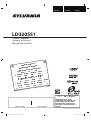 1
1
-
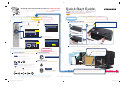 2
2
-
 3
3
-
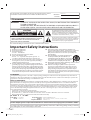 4
4
-
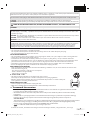 5
5
-
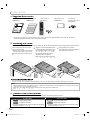 6
6
-
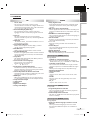 7
7
-
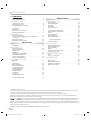 8
8
-
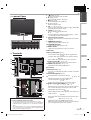 9
9
-
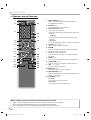 10
10
-
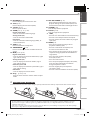 11
11
-
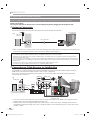 12
12
-
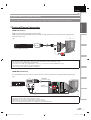 13
13
-
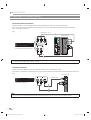 14
14
-
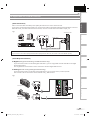 15
15
-
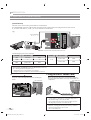 16
16
-
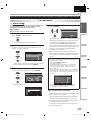 17
17
-
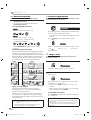 18
18
-
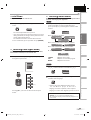 19
19
-
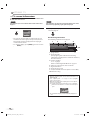 20
20
-
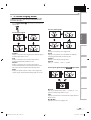 21
21
-
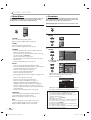 22
22
-
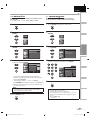 23
23
-
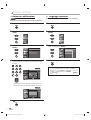 24
24
-
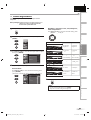 25
25
-
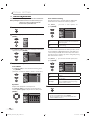 26
26
-
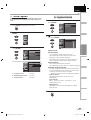 27
27
-
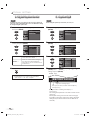 28
28
-
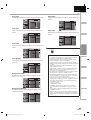 29
29
-
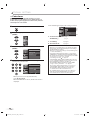 30
30
-
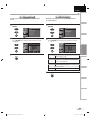 31
31
-
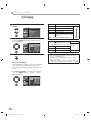 32
32
-
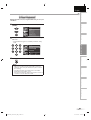 33
33
-
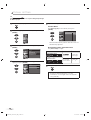 34
34
-
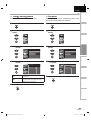 35
35
-
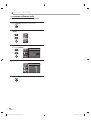 36
36
-
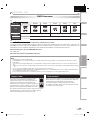 37
37
-
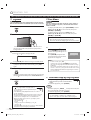 38
38
-
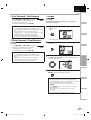 39
39
-
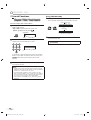 40
40
-
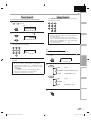 41
41
-
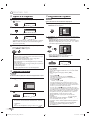 42
42
-
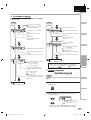 43
43
-
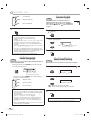 44
44
-
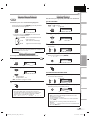 45
45
-
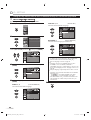 46
46
-
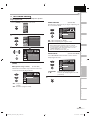 47
47
-
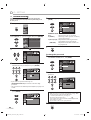 48
48
-
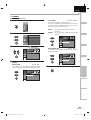 49
49
-
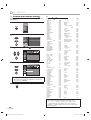 50
50
-
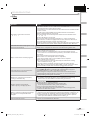 51
51
-
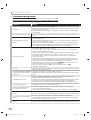 52
52
-
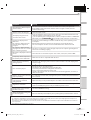 53
53
-
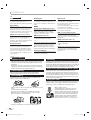 54
54
-
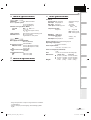 55
55
-
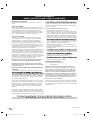 56
56
-
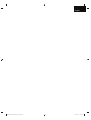 57
57
-
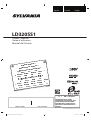 58
58
-
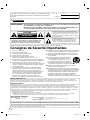 59
59
-
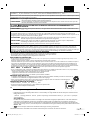 60
60
-
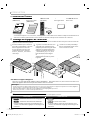 61
61
-
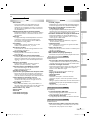 62
62
-
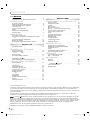 63
63
-
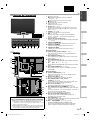 64
64
-
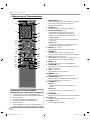 65
65
-
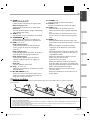 66
66
-
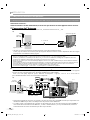 67
67
-
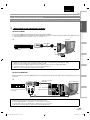 68
68
-
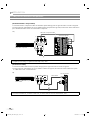 69
69
-
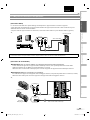 70
70
-
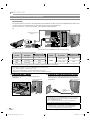 71
71
-
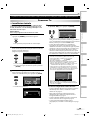 72
72
-
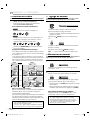 73
73
-
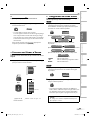 74
74
-
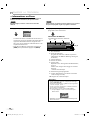 75
75
-
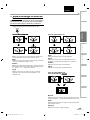 76
76
-
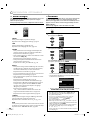 77
77
-
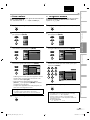 78
78
-
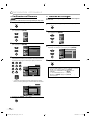 79
79
-
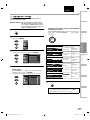 80
80
-
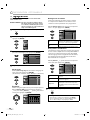 81
81
-
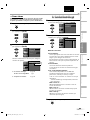 82
82
-
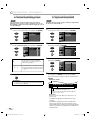 83
83
-
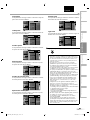 84
84
-
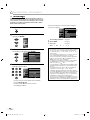 85
85
-
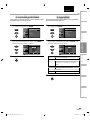 86
86
-
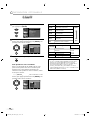 87
87
-
 88
88
-
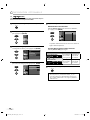 89
89
-
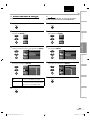 90
90
-
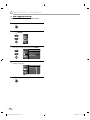 91
91
-
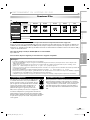 92
92
-
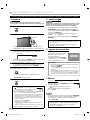 93
93
-
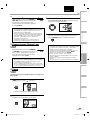 94
94
-
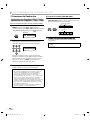 95
95
-
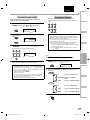 96
96
-
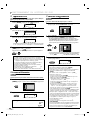 97
97
-
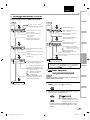 98
98
-
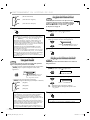 99
99
-
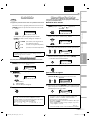 100
100
-
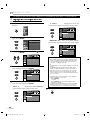 101
101
-
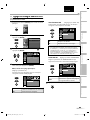 102
102
-
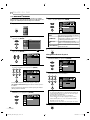 103
103
-
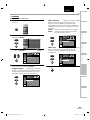 104
104
-
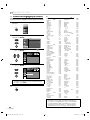 105
105
-
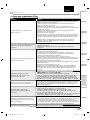 106
106
-
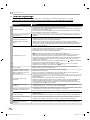 107
107
-
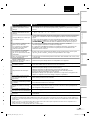 108
108
-
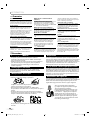 109
109
-
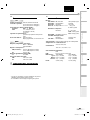 110
110
-
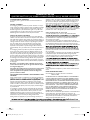 111
111
-
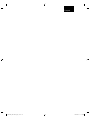 112
112
-
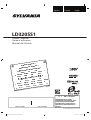 113
113
-
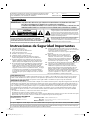 114
114
-
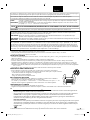 115
115
-
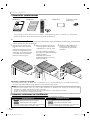 116
116
-
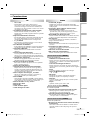 117
117
-
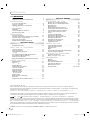 118
118
-
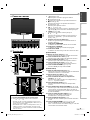 119
119
-
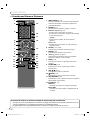 120
120
-
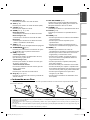 121
121
-
 122
122
-
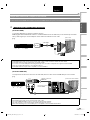 123
123
-
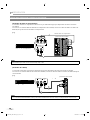 124
124
-
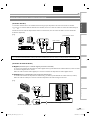 125
125
-
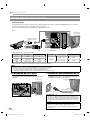 126
126
-
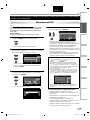 127
127
-
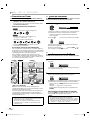 128
128
-
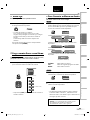 129
129
-
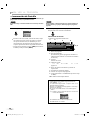 130
130
-
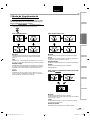 131
131
-
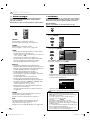 132
132
-
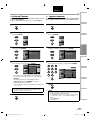 133
133
-
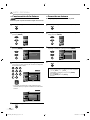 134
134
-
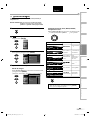 135
135
-
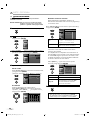 136
136
-
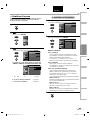 137
137
-
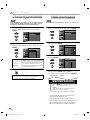 138
138
-
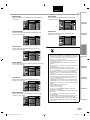 139
139
-
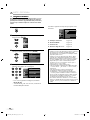 140
140
-
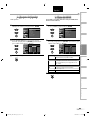 141
141
-
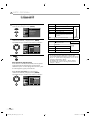 142
142
-
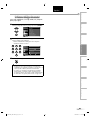 143
143
-
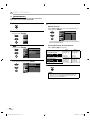 144
144
-
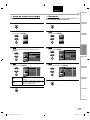 145
145
-
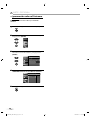 146
146
-
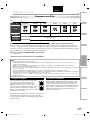 147
147
-
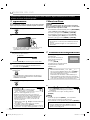 148
148
-
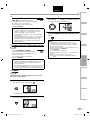 149
149
-
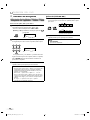 150
150
-
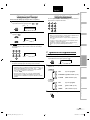 151
151
-
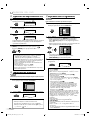 152
152
-
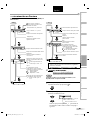 153
153
-
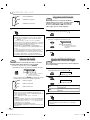 154
154
-
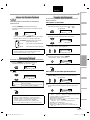 155
155
-
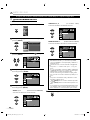 156
156
-
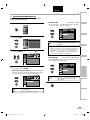 157
157
-
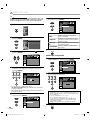 158
158
-
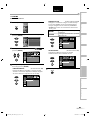 159
159
-
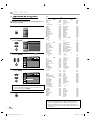 160
160
-
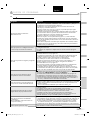 161
161
-
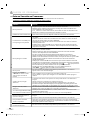 162
162
-
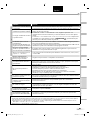 163
163
-
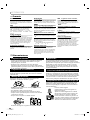 164
164
-
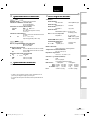 165
165
-
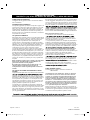 166
166
Sylvania LD320SS1 Manual de usuario
- Categoría
- Reproductores de DVD
- Tipo
- Manual de usuario
- Este manual también es adecuado para
en otros idiomas
- français: Sylvania LD320SS1 Manuel utilisateur
- English: Sylvania LD320SS1 User manual
Artículos relacionados
-
Univex TV DVD Combo LD190SS1 Manual de usuario
-
Sylvania LD195SL8 El manual del propietario
-
Sylvania LD195SL8 A Manual de usuario
-
Sylvania A01PDUH Manual de usuario
-
Sylvania LD320SSX Manual de usuario
-
Sylvania LD370SSX Manual de usuario
-
Sylvania LC190SS1 Manual de usuario
-
Sylvania LD195SSX Manual de usuario
-
Sylvania Flat Panel Television LC190SL1 Manual de usuario
-
Sylvania LC320SL1 El manual del propietario